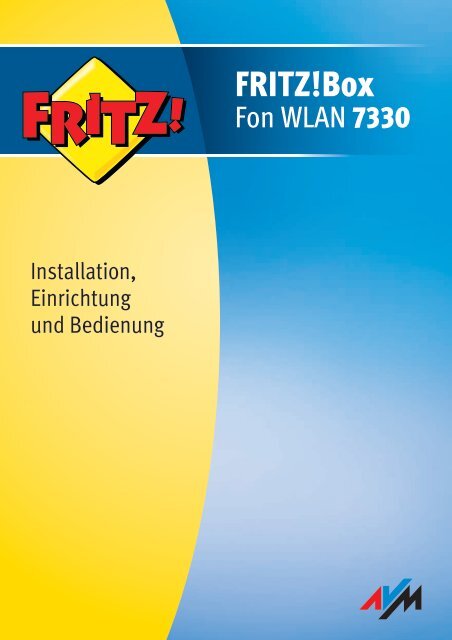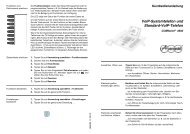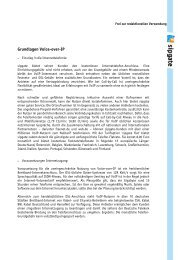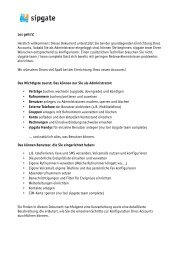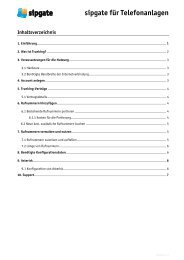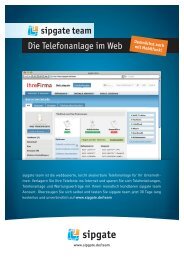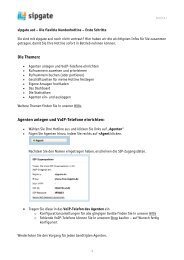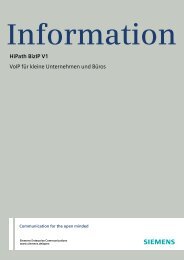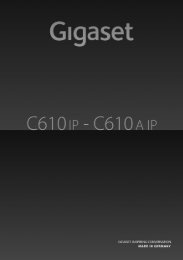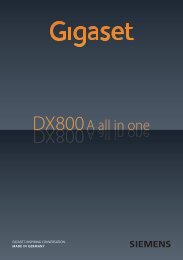FRITZ!Box - Sipgate.de
FRITZ!Box - Sipgate.de
FRITZ!Box - Sipgate.de
Sie wollen auch ein ePaper? Erhöhen Sie die Reichweite Ihrer Titel.
YUMPU macht aus Druck-PDFs automatisch weboptimierte ePaper, die Google liebt.
Installation,<br />
Einrichtung<br />
und Bedienung<br />
<strong>FRITZ</strong>!<strong>Box</strong><br />
Fon WLAN 7330
Inhaltsverzeichnis<br />
Symbole und Hervorhebungen. . . . . . . . . . . . . . . . . . . . . 6<br />
1 <strong>FRITZ</strong>!<strong>Box</strong> kennenlernen . . . . . . . . . . . . . . . . . . . . . . . . . . 7<br />
1.1 <strong>FRITZ</strong>!<strong>Box</strong> im Überblick . . . . . . . . . . . . . . . . . . . . . . . . . . . . . . . . . . . . 7<br />
1.2 Anschlüsse. . . . . . . . . . . . . . . . . . . . . . . . . . . . . . . . . . . . . . . . . . . . . . 9<br />
1.3 Taster . . . . . . . . . . . . . . . . . . . . . . . . . . . . . . . . . . . . . . . . . . . . . . . . . 11<br />
1.4 Leuchtdio<strong>de</strong>n . . . . . . . . . . . . . . . . . . . . . . . . . . . . . . . . . . . . . . . . . . . 12<br />
2 Bevor Sie die <strong>FRITZ</strong>!<strong>Box</strong> anschließen. . . . . . . . . . . . . . . 13<br />
2.1 Lieferumfang <strong>de</strong>r <strong>FRITZ</strong>!<strong>Box</strong>. . . . . . . . . . . . . . . . . . . . . . . . . . . . . . . . 13<br />
2.2 Voraussetzungen für <strong>de</strong>n Betrieb . . . . . . . . . . . . . . . . . . . . . . . . . . . 13<br />
2.3 Sicherheit und Handhabung . . . . . . . . . . . . . . . . . . . . . . . . . . . . . . . 14<br />
3 <strong>FRITZ</strong>!<strong>Box</strong> anschließen . . . . . . . . . . . . . . . . . . . . . . . . . . 16<br />
3.1 An die Stromversorgung anschließen. . . . . . . . . . . . . . . . . . . . . . . . 16<br />
3.2 Mit <strong>de</strong>m Internetzugang verbin<strong>de</strong>n . . . . . . . . . . . . . . . . . . . . . . . . . 17<br />
3.3 Mit <strong>de</strong>m Festnetzanschluss verbin<strong>de</strong>n. . . . . . . . . . . . . . . . . . . . . . . 18<br />
4 Telefoniegeräte an <strong>FRITZ</strong>!<strong>Box</strong> anschließen . . . . . . . . . . 20<br />
4.1 Analoges Telefoniegerät anschließen . . . . . . . . . . . . . . . . . . . . . . . 20<br />
4.2 Schnurlostelefone (DECT) anmel<strong>de</strong>n . . . . . . . . . . . . . . . . . . . . . . . . 21<br />
4.3 IP-Telefon anschließen . . . . . . . . . . . . . . . . . . . . . . . . . . . . . . . . . . . 23<br />
5 Computer an <strong>FRITZ</strong>!<strong>Box</strong> anschließen . . . . . . . . . . . . . . . 25<br />
5.1 Computer am Netzwerkanschluss anschließen. . . . . . . . . . . . . . . . 25<br />
5.2 Computer kabellos über WLAN anschließen . . . . . . . . . . . . . . . . . . 27<br />
6 Die Benutzeroberfläche <strong>de</strong>r <strong>FRITZ</strong>!<strong>Box</strong> . . . . . . . . . . . . . 33<br />
6.1 Benutzeroberfläche öffnen . . . . . . . . . . . . . . . . . . . . . . . . . . . . . . . . 33<br />
6.2 Benutzeroberfläche mit Kennwort schützen . . . . . . . . . . . . . . . . . . 34<br />
6.3 Einstellungen <strong>de</strong>r <strong>FRITZ</strong>!<strong>Box</strong> sichern. . . . . . . . . . . . . . . . . . . . . . . . . 35<br />
<strong>FRITZ</strong>!<strong>Box</strong> Fon WLAN 7330 2
7 Internetzugang in <strong>FRITZ</strong>!<strong>Box</strong> einrichten. . . . . . . . . . . . . 36<br />
7.1 Internetzugang für DSL einrichten . . . . . . . . . . . . . . . . . . . . . . . . . . 36<br />
7.2 Internetzugang für <strong>de</strong>n Kabelanschluss einrichten. . . . . . . . . . . . . 37<br />
7.3 Internetzugang für Mobilfunk einrichten . . . . . . . . . . . . . . . . . . . . . 38<br />
7.4 Im Internet surfen . . . . . . . . . . . . . . . . . . . . . . . . . . . . . . . . . . . . . . . 39<br />
8 <strong>FRITZ</strong>!<strong>Box</strong> zum Telefonieren einrichten . . . . . . . . . . . . . 40<br />
8.1 Internetrufnummer eintragen . . . . . . . . . . . . . . . . . . . . . . . . . . . . . . 40<br />
8.2 Angeschlossene Telefoniegeräte einrichten . . . . . . . . . . . . . . . . . . 41<br />
8.3 Anrufen und Anrufe entgegennehmen . . . . . . . . . . . . . . . . . . . . . . . 42<br />
9 Firmware-Update: <strong>FRITZ</strong>!<strong>Box</strong>-Software aktualisieren . . 43<br />
10 <strong>FRITZ</strong>!<strong>Box</strong> als Internet-Router . . . . . . . . . . . . . . . . . . . . . 44<br />
10.1 Kin<strong>de</strong>rsicherung: Zugang zum Internet zeitlich regeln . . . . . . . . . . 44<br />
10.2 Portfreigaben: Computer aus <strong>de</strong>m Internet erreichbar machen . . . 45<br />
10.3 Dynamisches DNS: Name statt IP-Adresse. . . . . . . . . . . . . . . . . . . . 46<br />
10.4 Fernwartung über HTTPS . . . . . . . . . . . . . . . . . . . . . . . . . . . . . . . . . . 47<br />
10.5 Priorisierung: Vorrang beim Internetzugriff . . . . . . . . . . . . . . . . . . . 47<br />
10.6 VPN: Fernzugriff auf das Heimnetz . . . . . . . . . . . . . . . . . . . . . . . . . . 50<br />
10.7 IPv6: Das neue Internetprotokoll . . . . . . . . . . . . . . . . . . . . . . . . . . . 55<br />
11 <strong>FRITZ</strong>!<strong>Box</strong> als WLAN-Basisstation. . . . . . . . . . . . . . . . . . 62<br />
11.1 Gastzugang: WLAN-Verbindung für Gäste . . . . . . . . . . . . . . . . . . . . 62<br />
11.2 Nachtschaltung für WLAN einrichten . . . . . . . . . . . . . . . . . . . . . . . . 63<br />
11.3 Reichweite <strong>de</strong>r WLAN-Verbindung vergrößern . . . . . . . . . . . . . . . . . 64<br />
11.4 Sicherheit. . . . . . . . . . . . . . . . . . . . . . . . . . . . . . . . . . . . . . . . . . . . . . 67<br />
11.5 WLAN-Standards . . . . . . . . . . . . . . . . . . . . . . . . . . . . . . . . . . . . . . . . 69<br />
11.6 Frequenzbereiche . . . . . . . . . . . . . . . . . . . . . . . . . . . . . . . . . . . . . . . 73<br />
12 <strong>FRITZ</strong>!<strong>Box</strong> als Telefonanlage. . . . . . . . . . . . . . . . . . . . . . 75<br />
12.1 Telefonbuch und Anrufliste nutzen. . . . . . . . . . . . . . . . . . . . . . . . . . 75<br />
12.2 Anrufbeantworter <strong>de</strong>r <strong>FRITZ</strong>!<strong>Box</strong> einrichten . . . . . . . . . . . . . . . . . . . 76<br />
12.3 Faxempfang <strong>de</strong>r <strong>FRITZ</strong>!<strong>Box</strong> einrichten. . . . . . . . . . . . . . . . . . . . . . . . 79<br />
12.4 Intern anrufen und Gespräche intern weitergeben . . . . . . . . . . . . . 79<br />
<strong>FRITZ</strong>!<strong>Box</strong> Fon WLAN 7330 3
12.5 Schnurlostelefone suchen o<strong>de</strong>r abmel<strong>de</strong>n . . . . . . . . . . . . . . . . . . . 80<br />
12.6 Rufumleitung einrichten . . . . . . . . . . . . . . . . . . . . . . . . . . . . . . . . . . 80<br />
12.7 Mit Wahlregeln Kosten sparen . . . . . . . . . . . . . . . . . . . . . . . . . . . . . 82<br />
12.8 Rufnummern und Anrufer sperren . . . . . . . . . . . . . . . . . . . . . . . . . . 82<br />
12.9 Klingelsperre für Ruhe vor Anrufen einrichten . . . . . . . . . . . . . . . . . 83<br />
12.10 Weckruf einrichten. . . . . . . . . . . . . . . . . . . . . . . . . . . . . . . . . . . . . . . 84<br />
12.11 Babyruf . . . . . . . . . . . . . . . . . . . . . . . . . . . . . . . . . . . . . . . . . . . . . . . . 85<br />
13 Das <strong>FRITZ</strong>!<strong>Box</strong>-Heimnetz. . . . . . . . . . . . . . . . . . . . . . . . . 86<br />
14 Netzwerkgeräte im <strong>FRITZ</strong>!<strong>Box</strong>-Heimnetz . . . . . . . . . . . . 88<br />
14.1 Netzwerkeinstellungen in <strong>de</strong>r <strong>FRITZ</strong>!<strong>Box</strong> . . . . . . . . . . . . . . . . . . . . . 88<br />
14.2 IP-Adresse automatisch beziehen . . . . . . . . . . . . . . . . . . . . . . . . . . 94<br />
15 USB-Geräte im <strong>FRITZ</strong>!<strong>Box</strong>-Heimnetz. . . . . . . . . . . . . . . . 99<br />
15.1 Stromversorgung von USB-Geräten . . . . . . . . . . . . . . . . . . . . . . . . . 99<br />
15.2 USB-Geräte an <strong>de</strong>r <strong>FRITZ</strong>!<strong>Box</strong> . . . . . . . . . . . . . . . . . . . . . . . . . . . . . 100<br />
15.3 USB-Geräte sicher verwen<strong>de</strong>n . . . . . . . . . . . . . . . . . . . . . . . . . . . . 100<br />
15.4 Kennwortschutz und Zugriffsrechte einrichten . . . . . . . . . . . . . . . 101<br />
15.5 Auf USB-Speicher zugreifen . . . . . . . . . . . . . . . . . . . . . . . . . . . . . . 101<br />
15.6 USB-Drucker gemeinsam verwen<strong>de</strong>n . . . . . . . . . . . . . . . . . . . . . . . 102<br />
16 <strong>FRITZ</strong>!NAS: Speicher im Heimnetz . . . . . . . . . . . . . . . . 109<br />
16.1 Voraussetzungen für <strong>FRITZ</strong>!NAS . . . . . . . . . . . . . . . . . . . . . . . . . . . 109<br />
16.2 <strong>FRITZ</strong>!NAS starten . . . . . . . . . . . . . . . . . . . . . . . . . . . . . . . . . . . . . . 109<br />
16.3 <strong>FRITZ</strong>!NAS Kennwortschutz . . . . . . . . . . . . . . . . . . . . . . . . . . . . . . . 109<br />
17 <strong>FRITZ</strong>!<strong>Box</strong> energiesparend einsetzen. . . . . . . . . . . . . . 110<br />
17.1 WLAN-Funknetz energiesparend nutzen . . . . . . . . . . . . . . . . . . . . 110<br />
17.2 Energiesparfunktion für USB-Festplatten aktivieren . . . . . . . . . . . 110<br />
17.3 LAN-Anschlüsse energiesparend nutzen . . . . . . . . . . . . . . . . . . . . 111<br />
18 Hilfe bei Fehlern . . . . . . . . . . . . . . . . . . . . . . . . . . . . . . 112<br />
18.1 Benutzeroberfläche lässt sich nicht öffnen . . . . . . . . . . . . . . . . . . 112<br />
18.2 WLAN-Verbindung lässt sich nicht herstellen . . . . . . . . . . . . . . . . 118<br />
<strong>FRITZ</strong>!<strong>Box</strong> Fon WLAN 7330 4
19 <strong>FRITZ</strong>!<strong>Box</strong> außer Betrieb nehmen. . . . . . . . . . . . . . . . . 124<br />
19.1 <strong>FRITZ</strong>!<strong>Box</strong> auf Werkseinstellungen zurücksetzen. . . . . . . . . . . . . . 124<br />
19.2 Kabelverbindungen trennen . . . . . . . . . . . . . . . . . . . . . . . . . . . . . . 125<br />
19.3 Software <strong>de</strong>installieren . . . . . . . . . . . . . . . . . . . . . . . . . . . . . . . . . . 125<br />
20 Technische Daten . . . . . . . . . . . . . . . . . . . . . . . . . . . . . 126<br />
20.1 Anschlüsse und Schnittstellen . . . . . . . . . . . . . . . . . . . . . . . . . . . . 126<br />
20.2 Routerfunktionen. . . . . . . . . . . . . . . . . . . . . . . . . . . . . . . . . . . . . . . 126<br />
20.3 Benutzeroberfläche und Anzeige . . . . . . . . . . . . . . . . . . . . . . . . . . 127<br />
20.4 Physikalische Eigenschaften. . . . . . . . . . . . . . . . . . . . . . . . . . . . . . 127<br />
20.5 Kabel. . . . . . . . . . . . . . . . . . . . . . . . . . . . . . . . . . . . . . . . . . . . . . . . . 127<br />
21 Kun<strong>de</strong>nservice. . . . . . . . . . . . . . . . . . . . . . . . . . . . . . . . 129<br />
21.1 Dokumentationen zur <strong>FRITZ</strong>!<strong>Box</strong> . . . . . . . . . . . . . . . . . . . . . . . . . . . 129<br />
21.2 Informationen im Internet . . . . . . . . . . . . . . . . . . . . . . . . . . . . . . . . 130<br />
21.3 Unterstützung durch das Support-Team. . . . . . . . . . . . . . . . . . . . . 131<br />
21.4 Herstellergarantie . . . . . . . . . . . . . . . . . . . . . . . . . . . . . . . . . . . . . . 133<br />
21.5 AVM-Kleinteileversand . . . . . . . . . . . . . . . . . . . . . . . . . . . . . . . . . . 133<br />
22 AVM-Produkte rund um die <strong>FRITZ</strong>!<strong>Box</strong> . . . . . . . . . . . . . 134<br />
Rechtliches . . . . . . . . . . . . . . . . . . . . . . . . . . . . . . . . . . 140<br />
Rechtliche Hinweise . . . . . . . . . . . . . . . . . . . . . . . . . . . . . . . . . . . . 140<br />
CE-Konformitätserklärung . . . . . . . . . . . . . . . . . . . . . . . . . . . . . . . . 141<br />
Entsorgungshinweise . . . . . . . . . . . . . . . . . . . . . . . . . . . . . . . . . . . 142<br />
Bohrschablone . . . . . . . . . . . . . . . . . . . . . . . . . . . . . . . 142<br />
Glossar. . . . . . . . . . . . . . . . . . . . . . . . . . . . . . . . . . . . . . 144<br />
Stichwortverzeichnis . . . . . . . . . . . . . . . . . . . . . . . . . . 165<br />
<strong>FRITZ</strong>!<strong>Box</strong> Fon WLAN 7330 5
Symbole und Hervorhebungen<br />
In diesem Handbuch wer<strong>de</strong>n Symbole und Hervorhebungen zur Markierung<br />
bestimmter Informationen verwen<strong>de</strong>t. Machen Sie sich zum<br />
besseren Verständnis mit diesen Symbolen und Hervorhebungen<br />
vertraut.<br />
Symbole<br />
Dieses Symbol markiert Informationen und Tipps, die bei <strong>de</strong>r<br />
Bedienung <strong>de</strong>r <strong>FRITZ</strong>!<strong>Box</strong> nützlich sind.<br />
Dieses Symbol markiert wichtige Hinweise, die Sie auf je<strong>de</strong>n<br />
Fall befolgen sollten, um Fehlfunktionen zu vermei<strong>de</strong>n.<br />
Hervorhebungen<br />
Hervorhebung Funktion Beispiele<br />
Anführungszeichen Tasten<br />
„F1“-Taste<br />
Schaltflächen „Hilfe“<br />
Menüs<br />
„Heimnetz“<br />
Pfadangaben „C:\Eigene Dateien“<br />
Ordner- und Dateinamen<br />
„Dokumentation“<br />
spitze Klammern Platzhalter <br />
blau und unterstri- Adresse zur Einga- fritz.box<br />
chenbe<br />
im Internetbrowser<br />
blau Links und Verweise<br />
innerhalb dieses<br />
Handbuches<br />
<strong>FRITZ</strong>!<strong>Box</strong> Fon WLAN 7330 6<br />
Weitere Informationen<br />
zum Kun<strong>de</strong>nservice erhalten<br />
Sie ab Seite 129.<br />
fett Betonung Klicken Sie nicht auf die<br />
Schaltfläche...
<strong>FRITZ</strong>!<strong>Box</strong> kennenlernen<br />
1 <strong>FRITZ</strong>!<strong>Box</strong> kennenlernen<br />
Die <strong>FRITZ</strong>!<strong>Box</strong> Fon WLAN 7330 verbin<strong>de</strong>t mehrere Computer sicher mit<br />
<strong>de</strong>m Internet, integriert Computer und an<strong>de</strong>re Geräte in Ihr Heimnetz<br />
und ist eine Telefonanlage für Internet- und Festnetztelefonie. In diesem<br />
Kapitel erhalten Sie einen schnellen Überblick über die vielfältigen<br />
Funktionen Ihrer <strong>FRITZ</strong>!<strong>Box</strong>.<br />
• <strong>FRITZ</strong>!<strong>Box</strong> im Überblick ab Seite 7<br />
• Anschlüsse ab Seite 9<br />
• Taster ab Seite 11<br />
• Leuchtdio<strong>de</strong>n ab Seite 12<br />
1.1 <strong>FRITZ</strong>!<strong>Box</strong> im Überblick<br />
Power/Cable<br />
Internet<br />
Festnetz<br />
Zugang zum Internet<br />
Die <strong>FRITZ</strong>!<strong>Box</strong> verbin<strong>de</strong>t mehrere Computer schnell und sicher<br />
mit <strong>de</strong>m Internet. Auch an<strong>de</strong>re netzwerkfähige Geräte wie<br />
etwa Smartphones und Spielekonsolen können die <strong>FRITZ</strong>!<strong>Box</strong><br />
für <strong>de</strong>n Zugang ins Internet nutzen.<br />
Für schnelle Internetverbindungen ist ein ADSL-Mo<strong>de</strong>m in die<br />
<strong>FRITZ</strong>!<strong>Box</strong> integriert. Vor Angriffen aus <strong>de</strong>m Internet schützt<br />
eine voreingestellte Firewall.<br />
Die <strong>FRITZ</strong>!<strong>Box</strong> bietet darüber hinaus vielfältige Funktionen,<br />
um <strong>de</strong>n Zugang ins Internet sowie <strong>de</strong>n Zugriff aus <strong>de</strong>m<br />
Internet zu steuern. Mit <strong>de</strong>r „Kin<strong>de</strong>rsicherung“ zum Beispiel<br />
können Sie <strong>de</strong>n Internetzugang für einzelne Computer o<strong>de</strong>r<br />
<strong>FRITZ</strong>!<strong>Box</strong> Fon WLAN 7330 7<br />
WLAN<br />
Info
<strong>FRITZ</strong>!<strong>Box</strong> im Überblick<br />
Windows-Benutzer zeitlich begrenzen. Über <strong>de</strong>n integrierten<br />
VPN-Server können Sie entfernte Computer über das Internet<br />
sicher ins Heimnetz <strong>de</strong>r <strong>FRITZ</strong>!<strong>Box</strong> einbin<strong>de</strong>n.<br />
WLAN-Basisstation für kabellose Verbindungen<br />
WLAN-fähige Computer und an<strong>de</strong>re WLAN-fähige Netzwerkgeräte<br />
können Sie über WLAN-Funk kabellos mit <strong>de</strong>r <strong>FRITZ</strong>!<strong>Box</strong><br />
verbin<strong>de</strong>n. Falls in Ihren Computer kein WLAN integriert ist,<br />
können Sie einen externen WLAN-Adapter installieren, zum<br />
Beispiel einen <strong>FRITZ</strong>!WLAN USB Stick von AVM (siehe auch<br />
AVM-Produkte rund um die <strong>FRITZ</strong>!<strong>Box</strong> ab Seite 134).<br />
Die <strong>FRITZ</strong>!<strong>Box</strong> unterstützt <strong>de</strong>n schnellen WLAN-N-Standard,<br />
mit <strong>de</strong>m Datendurchsatzraten von bis zu 300 Mbit/s (brutto)<br />
möglich sind.<br />
Mit <strong>de</strong>r Funktion „Gastzugang“ können Sie Freun<strong>de</strong>n und Besuchern<br />
schnell und sicher <strong>de</strong>n Zugang zum Internet über Ihr<br />
WLAN-Funknetz gestatten.<br />
Zentrale im Heimnetz<br />
Die <strong>FRITZ</strong>!<strong>Box</strong> verbin<strong>de</strong>t Ihre Computer und an<strong>de</strong>ren Netzwerkgeräte<br />
nicht nur mit <strong>de</strong>m Internet, son<strong>de</strong>rn auch untereinan<strong>de</strong>r.<br />
Die angeschlossenen Netzwerkgeräte bil<strong>de</strong>n das<br />
Heimnetz <strong>de</strong>r <strong>FRITZ</strong>!<strong>Box</strong> und können untereinan<strong>de</strong>r Daten<br />
austauschen.<br />
Computer und an<strong>de</strong>re Netzwerkgeräte verbin<strong>de</strong>n Sie per<br />
Netzwerkkabel o<strong>de</strong>r kabellos über WLAN mit <strong>de</strong>r <strong>FRITZ</strong>!<strong>Box</strong>.<br />
Die <strong>FRITZ</strong>!<strong>Box</strong> kann verschie<strong>de</strong>ne Speichermedien verwalten<br />
und für alle Teilnehmer im Heimnetz zur Verfügung stellen.<br />
Dazu zählen angeschlossene USB-Speichersticks, USB-Festplatten<br />
sowie ein Online-Speicher.<br />
USB 2.0-Anschlüsse<br />
Die <strong>FRITZ</strong>!<strong>Box</strong> hat zwei USB 2.0-Anschlüsse, über die Sie<br />
USB-Geräte in Ihr Heimnetz einbin<strong>de</strong>n können, zum Beispiel<br />
USB-Drucker o<strong>de</strong>r USB-Speichermedien. Die angeschlossenen<br />
USB-Geräte können von allen Netzwerkgeräten im<br />
Heimnetz <strong>de</strong>r <strong>FRITZ</strong>!<strong>Box</strong> gleichzeitig genutzt wer<strong>de</strong>n.<br />
<strong>FRITZ</strong>!<strong>Box</strong> Fon WLAN 7330 8
Anschlüsse<br />
1.2 Anschlüsse<br />
Wenn Sie ein USB-Mo<strong>de</strong>m für das mobile Breitband-Internet<br />
(UMTS / HSPA) anschließen, kann die <strong>FRITZ</strong>!<strong>Box</strong> Internetverbindungen<br />
über das Mobilfunknetz herstellen.<br />
Mediaserver für Musik, Bil<strong>de</strong>r und Filme im Heimnetz<br />
Als Mediaserver stellt die <strong>FRITZ</strong>!<strong>Box</strong> Musik-, Vi<strong>de</strong>o- und Bilddateien<br />
im gesamten Heimnetz zur Verfügung. Mit geeigneten<br />
Abspielgeräten im Heimnetz <strong>de</strong>r <strong>FRITZ</strong>!<strong>Box</strong> können Sie die<br />
Mediendateien auch bei ausgeschaltetem Computer abspielen.<br />
Ihre Musik, Vi<strong>de</strong>os und Bil<strong>de</strong>r können Sie dafür auf einem<br />
USB-Speicher ablegen, <strong>de</strong>r an <strong>de</strong>r <strong>FRITZ</strong>!<strong>Box</strong> angeschlossen<br />
ist.<br />
Die Abspielgeräte o<strong>de</strong>r -programme, zum Beispiel Computer<br />
o<strong>de</strong>r TV-Geräte, müssen <strong>de</strong>n Standard UPnP-AV unterstützen.<br />
DECT-Basisstation für Schnurlostelefone<br />
Über die integrierte DECT-Basisstation können Sie bis zu<br />
sechs Schnurlostelefone mit <strong>de</strong>r <strong>FRITZ</strong>!<strong>Box</strong> verbin<strong>de</strong>n.<br />
1 analoges naloges Telefon ADSL<br />
analoges naloges Telefon,<br />
Fax<br />
Anschlussmöglichkeiten <strong>de</strong>r <strong>FRITZ</strong>!<strong>Box</strong><br />
• DSL/TEL<br />
ADSL- und Telefon-<br />
analoges Telefon, USB-Drucker, PC, Spielekonsole,<br />
anschluss (analog)<br />
Fax<br />
USB-Speichermedien Netzwerk<br />
<strong>FRITZ</strong>!<strong>Box</strong> Fon WLAN 7330 9<br />
1 analoges Telefon USB 2.0 LAN (Gigabit) LAN (Fast-Ethernet)<br />
PC, Spielekonsole,<br />
Netzwerk<br />
WLAN<br />
2,4 GHz<br />
DECT<br />
USB 22.0<br />
Notebook, PC, Smartphone,<br />
<strong>FRITZ</strong>!Fon o<strong>de</strong>r<br />
UMTS-/HSPA-Mo<strong>de</strong>m<br />
UMTS-/HSPA<br />
Vi<strong>de</strong>o-/TV-Streaming an<strong>de</strong>re DECT-Telefone und USB-Geräte<br />
USB-G<br />
Buchse für <strong>de</strong>n Anschluss an ADSL2+ und ADSL sowie an<br />
das analoge Festnetz
Anschlüsse<br />
• FON 1<br />
eine TAE-Buchse und eine RJ11-Buchse für <strong>de</strong>n Anschluss<br />
analoger Telefoniegeräte wie Telefon, Faxgerät<br />
o<strong>de</strong>r Anrufbeantworter (die längliche Buchse ist die TAE-<br />
Buchse)<br />
Sie können entwe<strong>de</strong>r die TAE-Buchse belegen o<strong>de</strong>r die<br />
RJ11-Buchse, aber nicht bei<strong>de</strong> Buchsen gleichzeitig.<br />
• LAN 1 und LAN 2<br />
2 Ethernet-Buchsen für <strong>de</strong>n Anschluss von Computern<br />
und an<strong>de</strong>ren netzwerkfähigen Geräten wie zum Beispiel<br />
Spielekonsolen.<br />
LAN 1: Gigabit-Ethernet (10/100/1000 Base-T)<br />
LAN 2: Ethernet (10/100 Base-T)<br />
• USB<br />
<strong>FRITZ</strong>!<strong>Box</strong> Fon WLAN 7330 10<br />
2 USB 2.0-Buchsen für <strong>de</strong>n Anschluss von USB-Geräten<br />
wie zum Beispiel Drucker o<strong>de</strong>r Speichermedien<br />
• WLAN-Basisstation<br />
integrierte WLAN-Basisstation für <strong>de</strong>n Anschluss von<br />
WLAN-Geräten, die <strong>de</strong>n Funkstandard IEEE 802.11b,<br />
IEEE 802.11g o<strong>de</strong>r IEEE 802.11n im 2,4-GHz-Frequenzband<br />
nutzen<br />
• DECT-Basisstation<br />
integrierte DECT-Basisstation für <strong>de</strong>n Anschluss von bis<br />
zu 6 Schnurlostelefonen, die <strong>de</strong>n Standard DECT nutzen
Taster<br />
1.3 Taster<br />
Die <strong>FRITZ</strong>!<strong>Box</strong> hat auf <strong>de</strong>r Geräteoberseite zwei Taster.<br />
Taster <strong>de</strong>r <strong>FRITZ</strong>!<strong>Box</strong><br />
WLAN-Taster<br />
Mit <strong>de</strong>m WLAN-Taster können Sie die WLAN-Funktion ein- und<br />
ausschalten und WLAN-Geräte per WPS mit <strong>de</strong>r <strong>FRITZ</strong>!<strong>Box</strong><br />
verbin<strong>de</strong>n. WPS ist ein Verfahren zum einfachen Aufbau einer<br />
sicheren WLAN-Verbindung (siehe Seite 27).<br />
DECT-Taster<br />
Mit <strong>de</strong>m DECT-Taster können Sie Schnurlostelefone an <strong>de</strong>r<br />
<strong>FRITZ</strong>!<strong>Box</strong> anmel<strong>de</strong>n (siehe Seite 21) und verlegte Schnurlostelefone<br />
wie<strong>de</strong>rfin<strong>de</strong>n (siehe Seite 80).<br />
<strong>FRITZ</strong>!<strong>Box</strong> Fon WLAN 7330 11<br />
Powe Power / DSL DSL<br />
Internet Internet<br />
Festnetz Festnetz<br />
WLAN WLAN<br />
INFO INFO
Leuchtdio<strong>de</strong>n<br />
1.4 Leuchtdio<strong>de</strong>n<br />
LED Zustand Be<strong>de</strong>utung<br />
Power /<br />
DSL<br />
leuchtet • Stromzufuhr besteht und DSL-Anschluss ist betriebsbereit.<br />
blinkt • Stromzufuhr besteht und die Verbindung zum DSL wird<br />
hergestellt o<strong>de</strong>r ist unterbrochen.<br />
Internet leuchtet Telefonverbindung über Internet besteht.<br />
blinkt Nachrichten in Ihrer Mailbox (diese Funktion muss von Ihrem<br />
Telefonieanbieter unterstützt wer<strong>de</strong>n).<br />
Festnetz leuchtet Telefonverbindung über <strong>de</strong>n Festnetzanschluss besteht.<br />
blinkt Nachrichten in Ihrer Mailbox (diese Funktion muss von Ihrem<br />
Telefonieanbieter unterstützt wer<strong>de</strong>n).<br />
WLAN leuchtet WLAN-Funktion ist eingeschaltet.<br />
blinkt • WLAN-Funktion wird ein- o<strong>de</strong>r ausgeschaltet.<br />
• WLAN-Einstellungen wer<strong>de</strong>n übernommen.<br />
• WPS wird ausgeführt.<br />
• WPS-Vorgang abgebrochen: Mehr als zwei WLAN-Geräte<br />
führen gleichzeitig WPS aus. Wie<strong>de</strong>rholen Sie <strong>de</strong>n WPS-<br />
Vorgang.<br />
Info leuchtet • Kostenfreie Telefonverbindung zwischen zwei Internettelefonieteilnehmern<br />
besteht (diese Funktion muss von<br />
Ihrem Internettelefonieanbieter unterstützt wer<strong>de</strong>n).<br />
• Die LED zeigt ein Ereignis an, das in <strong>de</strong>r Benutzeroberfläche<br />
unter „System / Info-Anzeige“ eingestellt ist.<br />
blinkt • Firmware wird aktualisiert.<br />
• Neue Nachrichten auf <strong>FRITZ</strong>!<strong>Box</strong>-Anrufbeantworter, <strong>de</strong>r<br />
Online-Zähler hat <strong>de</strong>n festgelegten Wert erreicht o<strong>de</strong>r<br />
ein an<strong>de</strong>res in <strong>de</strong>r Benutzeroberfläche unter „System /<br />
Info-Anzeige“ eingestelltes Ereignis wird angezeigt.<br />
• Anmel<strong>de</strong>vorgang für ein DECT-Handgerät läuft.<br />
blinkt rot Fehler: Öffnen Sie die Benutzeroberfläche <strong>de</strong>r <strong>FRITZ</strong>!<strong>Box</strong><br />
und folgen Sie <strong>de</strong>n Hinweisen in <strong>de</strong>r Übersicht<br />
<strong>FRITZ</strong>!<strong>Box</strong> Fon WLAN 7330 12
Bevor Sie die <strong>FRITZ</strong>!<strong>Box</strong> anschließen<br />
2 Bevor Sie die <strong>FRITZ</strong>!<strong>Box</strong> anschließen<br />
• Überprüfen Sie <strong>de</strong>n Inhalt Ihres <strong>FRITZ</strong>!<strong>Box</strong>-Kartons. Lesen Sie<br />
dazu <strong>de</strong>n Abschnitt Lieferumfang <strong>de</strong>r <strong>FRITZ</strong>!<strong>Box</strong> auf Seite 13.<br />
• Stellen Sie sicher, dass die Voraussetzungen für <strong>de</strong>n Anschluss<br />
und <strong>de</strong>n Betrieb <strong>de</strong>r <strong>FRITZ</strong>!<strong>Box</strong> gegeben sind. Lesen Sie dazu <strong>de</strong>n<br />
Abschnitt Voraussetzungen für <strong>de</strong>n Betrieb auf Seite 13.<br />
• Lesen Sie die Hinweise zu Sicherheit und Handhabung im Abschnitt<br />
Sicherheit und Handhabung auf Seite 14.<br />
2.1 Lieferumfang <strong>de</strong>r <strong>FRITZ</strong>!<strong>Box</strong><br />
• <strong>FRITZ</strong>!<strong>Box</strong> Fon WLAN 7330<br />
• ein Netzteil für <strong>de</strong>n Anschluss an das Stromnetz<br />
• ein Netzwerkkabel (gelb) für <strong>de</strong>n Anschluss eines Computers<br />
o<strong>de</strong>r <strong>de</strong>n Anschluss an ein Netzwerk<br />
• ein DSL-/Telefonkabel (grau) für <strong>de</strong>n Anschluss an einen<br />
DSL- und einen analogen Telefonanschluss.<br />
• gedruckte Produktinformation<br />
2.2 Voraussetzungen für <strong>de</strong>n Betrieb<br />
Für <strong>de</strong>n Betrieb <strong>de</strong>r <strong>FRITZ</strong>!<strong>Box</strong> müssen folgen<strong>de</strong> Voraussetzungen<br />
erfüllt sein:<br />
• ein Javascript-fähiger Webbrowser (zum Beispiel Internet<br />
Explorer ab Version 8.0 o<strong>de</strong>r Firefox ab Version 3.5)<br />
• ein Internetzugang<br />
– ein DSL-Anschluss (T-Com 1TR112 (U-R2)-kompatibel),<br />
Standard ITU G.992.1 Annex B (ADSL), ITU<br />
G.992.3 Annex B (ADSL2), ITU G.992.5 Annex B<br />
(ADSL2+)<br />
– o<strong>de</strong>r ein Kabelanschluss mit Kabelmo<strong>de</strong>m<br />
– o<strong>de</strong>r ein USB-Mo<strong>de</strong>m mit Mobilfunk-Internetzugang<br />
(UMTS/HSPA)<br />
– o<strong>de</strong>r ein an<strong>de</strong>rer Internetzugang<br />
<strong>FRITZ</strong>!<strong>Box</strong> Fon WLAN 7330 13
Sicherheit und Handhabung<br />
• für <strong>de</strong>n Anschluss von Computern über WLAN:<br />
Computer mit WLAN-Unterstützung nach IEEE 802.11n,<br />
IEEE 802.11g o<strong>de</strong>r IEEE 802.11b. Computer, die kein<br />
integriertes WLAN haben, können durch ein WLAN-Gerät,<br />
beispielsweise einen <strong>FRITZ</strong>!WLAN USB Stick, die WLAN-<br />
Unterstützung erhalten.<br />
• für <strong>de</strong>n Anschluss von Computern über Netzwerkkabel:<br />
Computer mit einem Netzwerkanschluss (Netzwerkkarte<br />
Standard-Ethernet 10/100/1000 Base-T)<br />
• für Festnetztelefonie:<br />
ein analoger Telefonanschluss<br />
2.3 Sicherheit und Handhabung<br />
Lesen Sie vor Installation und Benutzung <strong>de</strong>r <strong>FRITZ</strong>!<strong>Box</strong> die folgen<strong>de</strong>n<br />
Hinweise zu Sicherheit und Handhabung.<br />
Sicherheitshinweise<br />
Beachten Sie beim Umgang mit <strong>de</strong>r <strong>FRITZ</strong>!<strong>Box</strong> Fon WLAN<br />
7330 unbedingt die folgen<strong>de</strong>n Sicherheitshinweise, um sich<br />
selbst und die <strong>FRITZ</strong>!<strong>Box</strong> vor Schä<strong>de</strong>n zu bewahren.<br />
• Installieren Sie die <strong>FRITZ</strong>!<strong>Box</strong> nicht während eines Gewitters.<br />
• Trennen Sie die <strong>FRITZ</strong>!<strong>Box</strong> während eines Gewitters vom<br />
Stromnetz.<br />
• Lassen Sie keine Flüssigkeit in das Innere <strong>de</strong>r <strong>FRITZ</strong>!<strong>Box</strong><br />
eindringen, da elektrische Schläge o<strong>de</strong>r Kurzschlüsse<br />
die Folge sein können.<br />
• Die <strong>FRITZ</strong>!<strong>Box</strong> ist nur für die Verwendung innerhalb von<br />
Gebäu<strong>de</strong>n vorgesehen.<br />
• Öffnen Sie das Gehäuse <strong>de</strong>r <strong>FRITZ</strong>!<strong>Box</strong> nicht. Durch unsachgemäßes<br />
Öffnen und unsachgemäße Reparaturen<br />
können Gefahren für die Benutzer <strong>de</strong>s Gerätes entstehen.<br />
<strong>FRITZ</strong>!<strong>Box</strong> Fon WLAN 7330 14
Sicherheit und Handhabung<br />
Handhabung <strong>de</strong>r <strong>FRITZ</strong>!<strong>Box</strong><br />
• Sie können die <strong>FRITZ</strong>!<strong>Box</strong> wahlweise aufstellen o<strong>de</strong>r aufhängen.<br />
• Stellen o<strong>de</strong>r hängen Sie die <strong>FRITZ</strong>!<strong>Box</strong> an einem trockenen<br />
und staubfreien Ort ohne direkte Sonneneinstrahlung<br />
auf.<br />
I<strong>de</strong>ale Betriebsbedingungen für die <strong>FRITZ</strong>!<strong>Box</strong> schaffen<br />
Sie, in<strong>de</strong>m Sie das Gerät mit <strong>de</strong>n Anschlusskabeln nach<br />
unten an einer Wand montieren.<br />
• Stellen Sie die <strong>FRITZ</strong>!<strong>Box</strong> nicht auf wärmeempfindliche<br />
Flächen, da sich die Geräteunterseite im normalen Betrieb<br />
erwärmen kann.<br />
• Achten Sie darauf, dass die Lüftungsschlitze frei sind.<br />
Stellen Sie die <strong>FRITZ</strong>!<strong>Box</strong> <strong>de</strong>shalb nicht auf einen Teppich<br />
o<strong>de</strong>r auf gepolsterte Möbelstücke. Die Lüftungsschlitze<br />
sind für die Luftkühlung <strong>de</strong>r <strong>FRITZ</strong>!<strong>Box</strong> vorhan<strong>de</strong>n.<br />
• Wenn Sie zwischen <strong>de</strong>r <strong>FRITZ</strong>!<strong>Box</strong> und Computern kabellos<br />
Verbindungen aufbauen wollen, stellen Sie die<br />
<strong>FRITZ</strong>!<strong>Box</strong> an einem zentralen Ort auf.<br />
• Achten Sie auf genügend Abstand zu Störungsquellen<br />
wie Mikrowellengeräten o<strong>de</strong>r Elektrogeräten mit großem<br />
Metallgehäuse.<br />
<strong>FRITZ</strong>!<strong>Box</strong> Fon WLAN 7330 15
<strong>FRITZ</strong>!<strong>Box</strong> anschließen<br />
3 <strong>FRITZ</strong>!<strong>Box</strong> anschließen<br />
Dieses Kapitel beschreibt, wie Sie die <strong>FRITZ</strong>!<strong>Box</strong> in drei Schritten<br />
anschließen.<br />
• An die Stromversorgung anschließen ab Seite 16<br />
• Mit <strong>de</strong>m Internetzugang verbin<strong>de</strong>n ab Seite 17<br />
• Mit <strong>de</strong>m Festnetzanschluss verbin<strong>de</strong>n ab Seite 18<br />
Beachten Sie für <strong>de</strong>n Anschluss <strong>de</strong>r <strong>FRITZ</strong>!<strong>Box</strong> die Hinweise<br />
im Abschnitt Sicherheit und Handhabung auf Seite 14.<br />
3.1 An die Stromversorgung anschließen<br />
Anschluss an die Stromversorgung<br />
1. Nehmen Sie das Netzteil aus <strong>de</strong>m Lieferumfang <strong>de</strong>r<br />
<strong>FRITZ</strong>!<strong>Box</strong> zur Hand.<br />
2. Verbin<strong>de</strong>n Sie das Netzteil mit <strong>de</strong>r <strong>FRITZ</strong>!<strong>Box</strong>. Stecken<br />
Sie dazu <strong>de</strong>n kleinen Stecker in die Strombuchse ganz<br />
rechts auf <strong>de</strong>r Buchsenleiste <strong>de</strong>r <strong>FRITZ</strong>!<strong>Box</strong>.<br />
3. Stecken Sie das Netzteil in die Steckdose <strong>de</strong>r Stromversorgung.<br />
Die Leuchtdio<strong>de</strong> „Power / DSL“ beginnt nach einigen Sekun<strong>de</strong>n<br />
zu blinken und signalisiert damit die Betriebsbereitschaft<br />
<strong>de</strong>r <strong>FRITZ</strong>!<strong>Box</strong>.<br />
<strong>FRITZ</strong>!<strong>Box</strong> Fon WLAN 7330 16<br />
INFO INFO<br />
WLAN WLAN<br />
Festnetz Festnetz<br />
Internet Internet<br />
Power Power / DSL DSL<br />
Verwen<strong>de</strong>n Sie für <strong>de</strong>n Anschluss an die Stromversorgung<br />
nur dieses Netzteil.
Mit <strong>de</strong>m Internetzugang verbin<strong>de</strong>n<br />
3.2 Mit <strong>de</strong>m Internetzugang verbin<strong>de</strong>n<br />
Die <strong>FRITZ</strong>!<strong>Box</strong> kann mit unterschiedlichen Arten von Internetzugängen<br />
verbun<strong>de</strong>n wer<strong>de</strong>n:<br />
• Die <strong>FRITZ</strong>!<strong>Box</strong> kann mit einem DSL- Anschluss verbun<strong>de</strong>n<br />
wer<strong>de</strong>n.<br />
• Die <strong>FRITZ</strong>!<strong>Box</strong> kann über einen Kabelanschluss mit <strong>de</strong>m<br />
Internet verbun<strong>de</strong>n wer<strong>de</strong>n.<br />
• Die <strong>FRITZ</strong>!<strong>Box</strong> kann über Mobilfunk mit <strong>de</strong>m Internet verbun<strong>de</strong>n<br />
wer<strong>de</strong>n.<br />
Mit <strong>de</strong>m DSL- Anschluss verbin<strong>de</strong>n<br />
Anschluss am DSL-Splitter<br />
Wenn Sie einen DSL-Anschluss haben, dann schließen Sie<br />
die <strong>FRITZ</strong>!<strong>Box</strong> wie hier beschrieben an:<br />
1. Schließen Sie das lange Kabelen<strong>de</strong> an die mit „DSL/TEL“<br />
beschrifteten Buchse <strong>de</strong>r <strong>FRITZ</strong>!<strong>Box</strong> an.<br />
2. Schließen Sie das kurze Kabelen<strong>de</strong> mit <strong>de</strong>m RJ45-<br />
Stecker an die mit „DSL“ beschriftete Buchse <strong>de</strong>s<br />
DSL-Splitters an.<br />
Die Leuchtdio<strong>de</strong> „Power / DSL“ beginnt nach kurzer Zeit<br />
dauerhaft zu leuchten und signalisiert damit, dass die<br />
<strong>FRITZ</strong>!<strong>Box</strong> für Internetverbindungen bereit ist.<br />
<strong>FRITZ</strong>!<strong>Box</strong> Fon WLAN 7330 17<br />
INFO INFO<br />
WLAN WLAN<br />
Festnetz Festnetz<br />
Internet Internet<br />
Power Power / DSL DSL
Mit <strong>de</strong>m Festnetzanschluss verbin<strong>de</strong>n<br />
Mit <strong>de</strong>m Kabelanschluss verbin<strong>de</strong>n<br />
Mit einem zusätzlichen Kabelmo<strong>de</strong>m können Sie Ihre<br />
<strong>FRITZ</strong>!<strong>Box</strong> Fon WLAN 7330 auch an einem Kabelanschluss<br />
einsetzen.<br />
1. Verbin<strong>de</strong>n Sie das Kabelmo<strong>de</strong>m über ein Netzwerkkabel<br />
mit <strong>de</strong>m Anschluss „LAN 1“ <strong>de</strong>r <strong>FRITZ</strong>!<strong>Box</strong>.<br />
2. Verbin<strong>de</strong>n Sie einen Computer entwe<strong>de</strong>r über ein Netzwerkkabel<br />
o<strong>de</strong>r kabellos über WLAN mit <strong>de</strong>r <strong>FRITZ</strong>!<strong>Box</strong><br />
(siehe Seite 25).<br />
3. Richten Sie in <strong>de</strong>r <strong>FRITZ</strong>!<strong>Box</strong> <strong>de</strong>n Internetzugang für Verbindungen<br />
über <strong>de</strong>n Kabelanschluss ein (siehe<br />
Seite 37).<br />
Mit <strong>de</strong>m Internet über Mobilfunk verbin<strong>de</strong>n<br />
In Situationen, in <strong>de</strong>nen DSL nicht verfügbar ist, können Sie<br />
mit Ihrer <strong>FRITZ</strong>!<strong>Box</strong> die Internetverbindung auch über Mobilfunk<br />
herstellen. Sie benötigen dafür ein USB-Mo<strong>de</strong>m für <strong>de</strong>n<br />
Mobilfunk-Internetzugang (UMTS/HSPA).<br />
Die <strong>FRITZ</strong>!<strong>Box</strong> unterstützt UMTS-/HSPA-Mo<strong>de</strong>ms unterschiedlicher<br />
Hersteller.<br />
1. Stecken Sie das USB-Mo<strong>de</strong>m an <strong>de</strong>n USB-Anschluss <strong>de</strong>r<br />
<strong>FRITZ</strong>!<strong>Box</strong>.<br />
2. Richten Sie <strong>de</strong>n Internetzugang über Mobilfunk ein (siehe<br />
Seite 38).<br />
3.3 Mit <strong>de</strong>m Festnetzanschluss verbin<strong>de</strong>n<br />
Die <strong>FRITZ</strong>!<strong>Box</strong> ist eine Telefonanlage für Internet- und Festnetztelefonie.<br />
Wenn Sie über das Festnetz telefonieren möchten,<br />
verbin<strong>de</strong>n Sie die <strong>FRITZ</strong>!<strong>Box</strong> mit Ihrem analogen Telefonanschluss.<br />
<strong>FRITZ</strong>!<strong>Box</strong> Fon WLAN 7330 18
Mit <strong>de</strong>m Festnetzanschluss verbin<strong>de</strong>n<br />
Mit einem analogen Festnetzanschluss verbin<strong>de</strong>n<br />
Wenn Sie einen analogen Festnetzanschluss haben, schließen<br />
Sie die <strong>FRITZ</strong>!<strong>Box</strong> folgen<strong>de</strong>rmaßen an:<br />
Anschluss am analogen Telefonanschluss über <strong>de</strong>n DSL-Splitter<br />
1. Stellen Sie sicher, dass das lange En<strong>de</strong> <strong>de</strong>s DSL-/Telefonkabels<br />
an die mit „DSL/TEL“ beschriftete Buchse <strong>de</strong>r<br />
<strong>FRITZ</strong>!<strong>Box</strong> angeschlossen ist.<br />
2. Stecken Sie <strong>de</strong>n TAE-Stecker <strong>de</strong>s DSL-/Telefonkabels in<br />
die mit „F“ beschriftete Buchse Ihres DSL-Splitters.<br />
Die <strong>FRITZ</strong>!<strong>Box</strong> ist mit <strong>de</strong>m analogen Festnetzanschluss verbun<strong>de</strong>n.<br />
<strong>FRITZ</strong>!<strong>Box</strong> Fon WLAN 7330 19<br />
INFO INFO<br />
WLAN WLAN<br />
Festnetz Festnetz<br />
Internet Internet<br />
Power Power / DSL DSL
Telefoniegeräte an <strong>FRITZ</strong>!<strong>Box</strong> anschließen<br />
4 Telefoniegeräte an <strong>FRITZ</strong>!<strong>Box</strong> anschließen<br />
In diesem Kapitel erfahren Sie, wie Sie Ihre Telefoniegeräte an die<br />
<strong>FRITZ</strong>!<strong>Box</strong> anschließen:<br />
• Analoges Telefoniegerät anschließen ab Seite 20<br />
• Schnurlostelefone (DECT) anmel<strong>de</strong>n auf Seite 21<br />
• IP-Telefon anschließen ab Seite 23<br />
4.1 Analoges Telefoniegerät anschließen<br />
Sie können ein analoges Telefon, ein analoges Faxgerät o<strong>de</strong>r<br />
einen analogen Anrufbeantworter an die <strong>FRITZ</strong>!<strong>Box</strong> anschließen.<br />
Analoges Telefon an TAE-Buchse anschließen<br />
Anschluss eines analogen Telefons an die TAE-Buchse<br />
Ein analoges Telefon, das einen TAE-Stecker hat, schließen<br />
Sie an die TAE-Buchse „FON 1“ an. Die Buchse befin<strong>de</strong>t sich<br />
seitlich an <strong>de</strong>r <strong>FRITZ</strong>!<strong>Box</strong>.<br />
<strong>FRITZ</strong>!<strong>Box</strong> Fon WLAN 7330 20<br />
INFO INFO<br />
WLAN WLAN<br />
Festnetz Festnetz<br />
Internet Internet<br />
Power Power / DSL DSL<br />
Am Anschluss „FON 1“ können Sie nur eine Buchse belegen<br />
– entwe<strong>de</strong>r die TAE-Buchse o<strong>de</strong>r die RJ11-Buchse. Belegen<br />
Sie nicht bei<strong>de</strong> Buchsen gleichzeitig.<br />
Wie Sie die <strong>FRITZ</strong>!<strong>Box</strong> zum Telefonieren einrichten, lesen Sie<br />
ab <strong>FRITZ</strong>!<strong>Box</strong> zum Telefonieren einrichten auf Seite 40.
Schnurlostelefone (DECT) anmel<strong>de</strong>n<br />
Analoges Telefon an RJ11-Buchse anschließen<br />
Anschluss eines analogen Telefons an die RJ11-Buchse<br />
Ein analoges Telefon, das einen RJ11-Stecker hat, schließen<br />
Sie an die RJ11-Buchse „FON 1“ an. Die Buchse befin<strong>de</strong>t sich<br />
an <strong>de</strong>r Rückseite <strong>de</strong>r <strong>FRITZ</strong>!<strong>Box</strong>.<br />
4.2 Schnurlostelefone (DECT) anmel<strong>de</strong>n<br />
An die <strong>FRITZ</strong>!<strong>Box</strong> können bis zu sechs Schnurlostelefone anmel<strong>de</strong>n.<br />
Die Schnurlostelefone müssen <strong>de</strong>n Standard DECT<br />
unterstützen.<br />
Schnurlostelefone von AVM anmel<strong>de</strong>n<br />
Die Schnurlostelefone <strong>FRITZ</strong>!Fon MT-F , <strong>FRITZ</strong>!Fon C3 und<br />
<strong>FRITZ</strong>!Fon MT-D von AVM sind die i<strong>de</strong>ale Ergänzung zu Ihrer<br />
<strong>FRITZ</strong>!<strong>Box</strong> Fon WLAN 7330 (siehe auch AVM-Produkte rund<br />
um die <strong>FRITZ</strong>!<strong>Box</strong> ab Seite 134).<br />
<strong>FRITZ</strong>!<strong>Box</strong> Fon WLAN 7330 21<br />
INFO INFO<br />
WLAN WLAN<br />
Festnetz Festnetz<br />
Internet Internet<br />
Power Power / DSL DSL<br />
Am Anschluss „FON 1“ können Sie nur eine Buchse belegen<br />
– entwe<strong>de</strong>r die TAE-Buchse o<strong>de</strong>r die RJ11-Buchse. Belegen<br />
Sie nicht bei<strong>de</strong> Buchsen gleichzeitig.<br />
Wie Sie die <strong>FRITZ</strong>!<strong>Box</strong> zum Telefonieren einrichten, lesen Sie<br />
ab <strong>FRITZ</strong>!<strong>Box</strong> zum Telefonieren einrichten auf Seite 40.<br />
Die DECT-Funktion <strong>de</strong>r <strong>FRITZ</strong>!<strong>Box</strong> wird beim Anmel<strong>de</strong>n eines<br />
Schnurlostelefons automatisch eingeschaltet.
Schnurlostelefone (DECT) anmel<strong>de</strong>n<br />
So mel<strong>de</strong>n Sie Ihr <strong>FRITZ</strong>!Fon an <strong>de</strong>r <strong>FRITZ</strong>!<strong>Box</strong> an:<br />
1. Falls das <strong>FRITZ</strong>!Fon ausgeschaltet ist, schalten Sie es<br />
ein. Drücken Sie dazu lange auf die Auflegentaste.<br />
2. Drücken Sie die Taste „DECT“ an Ihrer <strong>FRITZ</strong>!<strong>Box</strong>. Halten<br />
Sie die Taste gedrückt, bis die DECT-LED <strong>de</strong>r <strong>FRITZ</strong>!<strong>Box</strong><br />
blinkt. Das dauert etwa 10 Sekun<strong>de</strong>n.<br />
Ihr <strong>FRITZ</strong>!Fon wird an <strong>de</strong>r <strong>FRITZ</strong>!<strong>Box</strong> angemel<strong>de</strong>t. Falls die<br />
Anmeldung scheitert, mel<strong>de</strong>n Sie das <strong>FRITZ</strong>!Fon manuell an.<br />
Eine Anleitung fin<strong>de</strong>n Sie im Handbuch Ihres <strong>FRITZ</strong>!Fon.<br />
Schnurlostelefone (DECT) an<strong>de</strong>rer Hersteller anmel<strong>de</strong>n<br />
1. Starten Sie am Schnurlostelefon die manuelle Anmeldung<br />
an einer Basisstation. Eine Anleitung fin<strong>de</strong>n Sie in<br />
<strong>de</strong>r Dokumentation <strong>de</strong>s Schnurlostelefons.<br />
2. Folgen Sie <strong>de</strong>n Anweisungen auf <strong>de</strong>r Anzeige <strong>de</strong>s<br />
Schnurlostelefons.<br />
Die System-PIN <strong>de</strong>r <strong>FRITZ</strong>!<strong>Box</strong> lautet im Auslieferungszustand<br />
„0000“.<br />
Sobald Sie aufgefor<strong>de</strong>rt wer<strong>de</strong>n, die Anmel<strong>de</strong>taste<br />
(Paging-Taste) <strong>de</strong>r Basisstation zu drücken, drücken Sie<br />
die Taste „DECT“ an <strong>de</strong>r <strong>FRITZ</strong>!<strong>Box</strong>. Halten Sie die Taste<br />
gedrückt, bis die DECT-LED <strong>de</strong>r <strong>FRITZ</strong>!<strong>Box</strong> zu blinken<br />
beginnt. Das dauert etwa 10 Sekun<strong>de</strong>n.<br />
Anmel<strong>de</strong>n<br />
DECT<br />
<strong>FRITZ</strong>!<strong>Box</strong> Fon WLAN 7330 22<br />
Power/DSL<br />
Power/DSL<br />
Internet Internet<br />
Festnetz<br />
WLAN WLAN<br />
10 Sekun<strong>de</strong>n<br />
INFO INFO
IP-Telefon anschließen<br />
4.3 IP-Telefon anschließen<br />
Ein IP-Telefon schließen Sie an einen Netzwerkanschluss <strong>de</strong>r<br />
<strong>FRITZ</strong>!<strong>Box</strong> an o<strong>de</strong>r Sie verbin<strong>de</strong>n es kabellos über WLAN mit<br />
<strong>de</strong>r <strong>FRITZ</strong>!<strong>Box</strong>.<br />
IP-Telefon an LAN-Anschluss <strong>de</strong>r <strong>FRITZ</strong>!<strong>Box</strong> anschließen<br />
IP-Telefone, die einen LAN-Anschluss haben, können Sie mit<br />
einem Netzwerkkabel an die <strong>FRITZ</strong>!<strong>Box</strong> anschließen.<br />
IP-Telefon an Netzwerkanschluss <strong>de</strong>r <strong>FRITZ</strong>!<strong>Box</strong> anschließen<br />
1. Schließen Sie ein Netzwerkkabel an das IP-Telefon an.<br />
2. Stecken Sie das noch freie En<strong>de</strong> <strong>de</strong>s Netzwerkkabels in<br />
eine LAN-Buchse <strong>de</strong>r <strong>FRITZ</strong>!<strong>Box</strong>.<br />
Das IP-Telefon ist jetzt mit <strong>de</strong>r <strong>FRITZ</strong>!<strong>Box</strong> verbun<strong>de</strong>n.<br />
<strong>FRITZ</strong>!<strong>Box</strong> Fon WLAN 7330 23<br />
INFO INFO<br />
WLAN WLAN<br />
Festnetz Festnetz<br />
Internet Internet<br />
Power Power / DSL DSL<br />
Sie können mit <strong>de</strong>m IP-Telefon noch nicht telefonieren. Zum<br />
Telefonieren muss das IP-Telefon noch in <strong>de</strong>r <strong>FRITZ</strong>!<strong>Box</strong> eingerichtet<br />
wer<strong>de</strong>n (siehe Seite 41).
IP-Telefon anschließen<br />
IP-Telefon über WLAN mit <strong>de</strong>r <strong>FRITZ</strong>!<strong>Box</strong> verbin<strong>de</strong>n<br />
WLAN-fähige IP-Telefone können Sie kabellos mit <strong>de</strong>r<br />
<strong>FRITZ</strong>!<strong>Box</strong> verbin<strong>de</strong>n.<br />
IP-Telefon über WLAN mit <strong>de</strong>r <strong>FRITZ</strong>!<strong>Box</strong> verbin<strong>de</strong>n<br />
1. Suchen Sie mit <strong>de</strong>m IP-Telefon nach WLAN-Geräten in<br />
Ihrer Umgebung.<br />
2. Wählen Sie aus <strong>de</strong>r Liste <strong>de</strong>r gefun<strong>de</strong>nen WLAN-Geräte<br />
die <strong>FRITZ</strong>!<strong>Box</strong> Fon WLAN 7330 aus.<br />
3. Geben Sie für <strong>de</strong>n Verbindungsaufbau <strong>de</strong>n WLAN-Netzwerkschlüssel<br />
<strong>de</strong>r <strong>FRITZ</strong>!<strong>Box</strong> ein. Den Netzwerkschlüssel,<br />
<strong>de</strong>r bei Auslieferung <strong>de</strong>r <strong>FRITZ</strong>!<strong>Box</strong> gültig ist, fin<strong>de</strong>n<br />
Sie auf <strong>de</strong>r Geräteunterseite <strong>de</strong>r <strong>FRITZ</strong>!<strong>Box</strong>.<br />
Das IP-Telefon wird mit <strong>de</strong>r <strong>FRITZ</strong>!<strong>Box</strong> verbun<strong>de</strong>n.<br />
<strong>FRITZ</strong>!<strong>Box</strong> Fon WLAN 7330 24<br />
INFO INFO<br />
WLAN WLAN<br />
Festnetz Festnetz<br />
Internet Internet<br />
Power Power / DSL DSL<br />
WLAN<br />
Sie können mit <strong>de</strong>m IP-Telefon noch nicht telefonieren. Zum<br />
Telefonieren muss das IP-Telefon noch in <strong>de</strong>r <strong>FRITZ</strong>!<strong>Box</strong> eingerichtet<br />
wer<strong>de</strong>n (siehe Seite 41).
Computer an <strong>FRITZ</strong>!<strong>Box</strong> anschließen<br />
5 Computer an <strong>FRITZ</strong>!<strong>Box</strong> anschließen<br />
In diesem Kapitel fin<strong>de</strong>n Sie die Beschreibungen dazu, wie Sie einen<br />
o<strong>de</strong>r mehrere Computer mit <strong>de</strong>r <strong>FRITZ</strong>!<strong>Box</strong> verbin<strong>de</strong>n.<br />
• Computer am Netzwerkanschluss anschließen ab Seite 25<br />
• Computer kabellos über WLAN anschließen ab Seite 27<br />
5.1 Computer am Netzwerkanschluss anschließen<br />
Anschluss eines Computers an einen Netzwerkanschluss <strong>de</strong>r <strong>FRITZ</strong>!<strong>Box</strong><br />
1. Legen Sie das Netzwerkkabel (gelb) aus <strong>de</strong>m Lieferumfang<br />
<strong>de</strong>r <strong>FRITZ</strong>!<strong>Box</strong> bereit.<br />
2. Schalten Sie <strong>de</strong>n Computer ein.<br />
3. Wenn Sie mit einem Linux-Betriebssystem arbeiten,<br />
dann richten Sie Ihre Netzwerkkarte mit <strong>de</strong>r Einstellung<br />
„DHCP“ ein, falls dies noch nicht geschehen ist.<br />
<strong>FRITZ</strong>!<strong>Box</strong> Fon WLAN 7330 25<br />
INFO INFO<br />
WLAN WLAN<br />
Festnetz Festnetz<br />
Internet Internet<br />
Power Power / DSL DSL
Computer am Netzwerkanschluss anschließen<br />
4. Schließen Sie ein En<strong>de</strong> <strong>de</strong>s Netzwerkkabels an <strong>de</strong>n<br />
Netzwerkanschluss (Netzwerkkarte) <strong>de</strong>s Computers an.<br />
5. Schließen Sie das an<strong>de</strong>re En<strong>de</strong> <strong>de</strong>s Netzwerkkabels an<br />
die mit „LAN 1“ o<strong>de</strong>r „LAN 2“ beschriftete Buchse <strong>de</strong>r<br />
<strong>FRITZ</strong>!<strong>Box</strong> an.<br />
<strong>FRITZ</strong>!<strong>Box</strong> und Computer sind nun miteinan<strong>de</strong>r verbun<strong>de</strong>n.<br />
Weitere Computer an die Netzwerkanschlüsse anschließen<br />
Für <strong>de</strong>n Anschluss weiterer Computer benötigen Sie zusätzliche<br />
Netzwerkkabel. Beachten Sie beim Kauf eines Netzwerkkabels<br />
die Hinweise im Abschnitt Netzwerkkabel auf<br />
Seite 128.<br />
An je<strong>de</strong>n Netzwerkanschluss <strong>de</strong>r <strong>FRITZ</strong>!<strong>Box</strong> können Sie einen<br />
Computer anschließen.<br />
Netzwerk-Hub o<strong>de</strong>r -Switch anschließen<br />
An die Netzwerkbuchsen <strong>de</strong>r <strong>FRITZ</strong>!<strong>Box</strong> können Sie auch<br />
einen Netzwerk-Hub o<strong>de</strong>r -Switch anschließen.<br />
Anschluss <strong>de</strong>r <strong>FRITZ</strong>!<strong>Box</strong> an einen Netzwerk-Hub<br />
<strong>FRITZ</strong>!<strong>Box</strong> Fon WLAN 7330 26<br />
INFO INFO<br />
WLAN WLAN<br />
Festnetz Festnetz<br />
Internet Internet<br />
Power Power / DSL<br />
DSL
Computer kabellos über WLAN anschließen<br />
1. Legen Sie das Netzwerkkabel (gelb) aus <strong>de</strong>m Lieferumfang<br />
<strong>de</strong>r <strong>FRITZ</strong>!<strong>Box</strong> bereit.<br />
2. Schließen Sie ein En<strong>de</strong> <strong>de</strong>s Netzwerkkabels an <strong>de</strong>n<br />
Uplink-Port (siehe Glossar) <strong>de</strong>s Netzwerk-Hubs o<strong>de</strong>r<br />
Netzwerk-Switches an.<br />
3. Schließen Sie das an<strong>de</strong>re En<strong>de</strong> <strong>de</strong>s Kabels an eine <strong>de</strong>r<br />
LAN-Buchsen <strong>de</strong>r <strong>FRITZ</strong>!<strong>Box</strong> an.<br />
<strong>FRITZ</strong>!<strong>Box</strong> und Netzwerk-Hub sind nun miteinan<strong>de</strong>r verbun<strong>de</strong>n.<br />
Am Hub o<strong>de</strong>r Switch können nun mehrere Computer<br />
angeschlossen wer<strong>de</strong>n.<br />
5.2 Computer kabellos über WLAN anschließen<br />
Mit <strong>de</strong>r WLAN-Funktechnik können Sie mehrere Computer kabellos<br />
mit <strong>de</strong>r <strong>FRITZ</strong>!<strong>Box</strong> verbin<strong>de</strong>n.<br />
• WLAN-Gerät<br />
Ein Computer, <strong>de</strong>n Sie über WLAN mit <strong>de</strong>r <strong>FRITZ</strong>!<strong>Box</strong><br />
verbin<strong>de</strong>n möchten, muss mit einem WLAN-Gerät ausgestattet<br />
sein. Dadurch wird <strong>de</strong>r Computer WLAN-fähig. In<br />
mo<strong>de</strong>rne Computer und Notebooks ist ein WLAN-Gerät<br />
oft schon integriert.<br />
• WLAN-Sicherheitseinstellungen<br />
In <strong>de</strong>r <strong>FRITZ</strong>!<strong>Box</strong> sind ab Werk WLAN-Sicherheitseinstellungen<br />
aktiviert. Bevor ein Computer eine WLAN-<br />
Verbindung zur <strong>FRITZ</strong>!<strong>Box</strong> herstellen kann, müssen die<br />
WLAN-Sicherheitseinstellungen <strong>de</strong>r <strong>FRITZ</strong>!<strong>Box</strong> an das<br />
WLAN-Gerät übermittelt wer<strong>de</strong>n.<br />
Weitere Informationen zum Thema WLAN erhalten Sie im Kapitel<br />
<strong>FRITZ</strong>!<strong>Box</strong> als WLAN-Basisstation ab Seite 62.<br />
WLAN-Verbindung mit WPS herstellen<br />
Die <strong>FRITZ</strong>!<strong>Box</strong> unterstützt das Verfahren WPS (Wi-Fi Protected<br />
Setup). WLAN-Geräte, die ebenfalls WPS unterstützen, können<br />
Sie auf diese Weise sicher mit Ihrer <strong>FRITZ</strong>!<strong>Box</strong> verbin<strong>de</strong>n.<br />
<strong>FRITZ</strong>!<strong>Box</strong> Fon WLAN 7330 27
Computer kabellos über WLAN anschließen<br />
Alle notwendigen WLAN-Sicherheitseinstellungen wer<strong>de</strong>n dabei<br />
übertragen. Bei WPS wird zwischen <strong>de</strong>r Push-Button- und<br />
<strong>de</strong>r PIN-Metho<strong>de</strong> unterschie<strong>de</strong>n.<br />
WPS mit <strong>de</strong>r Push-Button-Metho<strong>de</strong><br />
Die Push-Button-Metho<strong>de</strong> (WPS-PBC) können Sie anwen<strong>de</strong>n,<br />
wenn Ihr WLAN-Gerät ebenfalls über einen Taster für WPS verfügt<br />
o<strong>de</strong>r WPS über die Steuerungssoftware <strong>de</strong>s WLAN-Geräts<br />
aktiviert wer<strong>de</strong>n kann.<br />
1. Drücken und halten Sie die Taste „WLAN“ <strong>de</strong>r <strong>FRITZ</strong>!<strong>Box</strong><br />
für min<strong>de</strong>stens sechs Sekun<strong>de</strong>n.<br />
2. Sobald die Leuchtdio<strong>de</strong> „WLAN“ zu blinken beginnt,<br />
aktivieren Sie am WLAN-Gerät die WPS-Funktionalität<br />
abhängig vom Gerät entwe<strong>de</strong>r über einen WLAN-Schalter<br />
o<strong>de</strong>r in <strong>de</strong>r Steuerungssoftware <strong>de</strong>s Geräts. Die Aktivierung<br />
muss innerhalb von zwei Minuten gestartet wer<strong>de</strong>n.<br />
Die <strong>FRITZ</strong>!<strong>Box</strong> und das WLAN-Gerät verbin<strong>de</strong>n sich nun automatisch<br />
miteinan<strong>de</strong>r. Dabei übernimmt das WLAN-Gerät die<br />
Sicherheitseinstellungen <strong>de</strong>r <strong>FRITZ</strong>!<strong>Box</strong>.<br />
Sobald die WLAN-Verbindung besteht ist auch <strong>de</strong>r Computer<br />
mit <strong>de</strong>r <strong>FRITZ</strong>!<strong>Box</strong> verbun<strong>de</strong>n.<br />
WPS mit <strong>de</strong>r PIN-Metho<strong>de</strong><br />
Wenn Ihr WLAN-Gerät WPS unterstützt, aber keinen Taster<br />
zum Starten <strong>de</strong>r Push-Button-Metho<strong>de</strong> besitzt und auch die<br />
Steuerungssoftware <strong>de</strong>s Geräts dafür keine Möglichkeit<br />
bietet, dann nutzen Sie die PIN-Metho<strong>de</strong>.<br />
<strong>FRITZ</strong>!<strong>Box</strong> Fon WLAN 7330 28<br />
Power/DSL<br />
Power/DSL<br />
Internet Internet<br />
Festnetz Festnetz<br />
WLAN WLAN<br />
INFO INFO
Computer kabellos über WLAN anschließen<br />
Sie haben die Wahl zwischen zwei Verfahren:<br />
• die <strong>FRITZ</strong>!<strong>Box</strong> gibt die PIN vor o<strong>de</strong>r<br />
• das WLAN-Gerät gibt die PIN vor.<br />
Die <strong>FRITZ</strong>!<strong>Box</strong> gibt die PIN vor<br />
1. Öffnen Sie die Benutzeroberfläche <strong>de</strong>r <strong>FRITZ</strong>!<strong>Box</strong>.<br />
2. Wählen Sie das Menü „WLAN / Sicherheit“.<br />
3. Wählen Sie die Seite „WPS - Schnellverbindung“.<br />
4. Aktivieren Sie die Einstellung „WPS aktiv“.<br />
5. Wählen Sie die Einstellung „PIN-Metho<strong>de</strong> (WPS-PIN), die<br />
<strong>FRITZ</strong>!<strong>Box</strong> gibt die PIN vor“.<br />
6. Die PIN wird angezeigt. Geben Sie diese PIN in <strong>de</strong>r<br />
Steuerungssoftware <strong>de</strong>s WLAN-Geräts ein.<br />
7. Klicken Sie auf „WPS starten“.<br />
Die WLAN-Leuchtdio<strong>de</strong> an <strong>de</strong>r <strong>FRITZ</strong>!<strong>Box</strong> blinkt langsam, <strong>de</strong>r<br />
WPS-Vorgang ist gestartet. Zwischen <strong>de</strong>r <strong>FRITZ</strong>!<strong>Box</strong> und <strong>de</strong>m<br />
WLAN-Gerät wird jetzt eine sichere WLAN-Verbindung hergestellt.<br />
Das WLAN-Gerät gibt die PIN vor<br />
1. Öffnen Sie die Benutzeroberfläche <strong>de</strong>r <strong>FRITZ</strong>!<strong>Box</strong>.<br />
2. Wählen Sie das Menü „WLAN / Sicherheit“.<br />
3. Wählen Sie die Seite „WPS - Schnellverbindung“.<br />
4. Aktivieren Sie die Einstellung „WPS aktiv“.<br />
5. Wählen Sie die Einstellung „PIN-Metho<strong>de</strong> (WPS-PIN),<br />
das WLAN-Gerät gibt die PIN vor“.<br />
6. Starten Sie nun das Steuerungsprogramm <strong>de</strong>s WLAN-<br />
Geräts. Das Programm gibt eine PIN für <strong>de</strong>n Verbindungsaufbau<br />
aus.<br />
7. Geben Sie diese PIN in <strong>de</strong>r Benutzeroberfläche <strong>de</strong>r<br />
<strong>FRITZ</strong>!<strong>Box</strong> ein.<br />
8. Klicken Sie auf „WPS starten“.<br />
<strong>FRITZ</strong>!<strong>Box</strong> Fon WLAN 7330 29
Computer kabellos über WLAN anschließen<br />
Die WLAN-Leuchtdio<strong>de</strong> an <strong>de</strong>r <strong>FRITZ</strong>!<strong>Box</strong> blinkt langsam, <strong>de</strong>r<br />
WPS-Vorgang ist gestartet. Zwischen <strong>de</strong>r <strong>FRITZ</strong>!<strong>Box</strong> und <strong>de</strong>m<br />
WLAN-Gerät wird jetzt eine sichere WLAN-Verbindung hergestellt.<br />
WLAN-Sicherheitseinstellungen manuell übertragen<br />
Die WLAN-Sicherheitseinstellungen für WLAN-Geräte können<br />
auch manuell übermittelt wer<strong>de</strong>n. Die manuelle Übermittlung<br />
ist unumgänglich, wenn ein WLAN-Gerät kein automatisches<br />
Verfahren zur Übermittlung <strong>de</strong>r Sicherheitseinstellungen<br />
unterstützt.<br />
Bei <strong>de</strong>r manuellen Übermittlung müssen die WLAN-Sicherheitseinstellungen<br />
in die WLAN-Software eingetragen wer<strong>de</strong>n.<br />
WLAN-Geräte wer<strong>de</strong>n in <strong>de</strong>r Regel mit einer zugehörigen<br />
WLAN-Software geliefert, die zusammen mit <strong>de</strong>m WLAN-Gerät<br />
im Computer installiert wird. Viele Betriebssysteme sind mittlerweile<br />
mit einer WLAN-Software ausgestattet. Integrierte<br />
WLAN-Geräte verwen<strong>de</strong>n beispielsweise die WLAN-Software<br />
<strong>de</strong>s Betriebssystems.<br />
WLAN-Gerät installieren<br />
Falls Sie kein Integriertes WLAN-Gerät haben und <strong>de</strong>shalb ein<br />
separates WLAN-Gerät verwen<strong>de</strong>n, dann installieren das<br />
WLAN-Gerät zusammmen mit <strong>de</strong>r zugehörigen WLAN-Software<br />
im Computer. Beachten Sie dabei die Hinweise in <strong>de</strong>r<br />
zugehörigen Dokumentation.<br />
WLAN-Sicherheitseinstellungen übertragen<br />
Die in <strong>de</strong>r <strong>FRITZ</strong>!<strong>Box</strong> voreingestellten Werte für die WLAN-<br />
Sicherheit müssen Sie an das WLAN-Geräts übermitteln, in<strong>de</strong>m<br />
Sie die Werte in die WLAN-Software eintragen.<br />
Wenn Sie mit <strong>de</strong>n voreingestellten Werten eine WLAN-Verbindung<br />
aufbauen wollen, muss Ihr WLAN-Gerät das Verschlüsselungsverfahren<br />
WPA unterstützen.<br />
1. Starten Sie die WLAN-Software.<br />
<strong>FRITZ</strong>!<strong>Box</strong> Fon WLAN 7330 30
Computer kabellos über WLAN anschließen<br />
2. Geben Sie folgen<strong>de</strong> Werte für die Verbindung zwischen<br />
<strong>de</strong>r <strong>FRITZ</strong>!<strong>Box</strong> und <strong>de</strong>m WLAN-Gerät ein:<br />
3. Bestätigen Sie Ihre Angaben mit <strong>de</strong>r dafür vorgesehenen<br />
Schaltfläche, zum Beispiel „OK“ o<strong>de</strong>r „Verbin<strong>de</strong>n“.<br />
Ihr WLAN-Gerät und die <strong>FRITZ</strong>!<strong>Box</strong> sind nun kabellos miteinan<strong>de</strong>r<br />
verbun<strong>de</strong>n.<br />
Wenn das WLAN-Gerät kein WPA unterstützt<br />
Wenn Ihr WLAN-Gerät das Verschlüsselungsverfahren WPA<br />
nicht unterstützt, dann müssen Sie die Verschlüsselung in<br />
<strong>de</strong>r <strong>FRITZ</strong>!<strong>Box</strong> auf WEP umstellen. Dazu müssen Sie die WLAN-<br />
Einstellungen in <strong>de</strong>r <strong>FRITZ</strong>!<strong>Box</strong> än<strong>de</strong>rn:<br />
1. Verbin<strong>de</strong>n Sie die <strong>FRITZ</strong>!<strong>Box</strong> über das Netzwerkkabel<br />
(gelb) mit Ihrem Computer (siehe Abschnitt Computer<br />
am Netzwerkanschluss anschließen auf Seite 25).<br />
2. Öffnen Sie die Benutzeroberfläche <strong>de</strong>r <strong>FRITZ</strong>!<strong>Box</strong> (siehe<br />
Abschnitt Benutzeroberfläche öffnen auf Seite 33).<br />
3. Wählen Sie das Menü „WLAN / Sicherheit“ aus.<br />
4. Wählen Sie die WEP-Verschlüsselung aus und tragen Sie<br />
einen Netzwerkschlüssel ein.<br />
5. Klicken Sie auf die Schaltfläche „Übernehmen“.<br />
Ein Fenster mit <strong>de</strong>n WLAN-Sicherheitseinstellungen wird<br />
angezeigt.<br />
6. Notieren Sie sich die Einstellungen o<strong>de</strong>r drucken Sie die<br />
Seite aus.<br />
<strong>FRITZ</strong>!<strong>Box</strong> Fon WLAN 7330 31<br />
SSID (Name <strong>de</strong>s<br />
Funknetzwerks)<br />
<strong>FRITZ</strong>!<strong>Box</strong> Fon WLAN 7330<br />
Metho<strong>de</strong> <strong>de</strong>r Verschlüsselung<br />
WPA (TKIP) o<strong>de</strong>r WPA2 (AESCCMP)<br />
Verschlüsselung WPA-PSK o<strong>de</strong>r WPA2-PSK (AES)<br />
Schlüssel Den Schlüssel fin<strong>de</strong>n Sie auf <strong>de</strong>m Aufkleber<br />
auf <strong>de</strong>r Geräteunterseite.<br />
Netzwerkmodus Infrastruktur
Computer kabellos über WLAN anschließen<br />
7. Schließen Sie die Benutzeroberfläche und trennen Sie<br />
die Verbindung zwischen <strong>de</strong>r <strong>FRITZ</strong>!<strong>Box</strong> und <strong>de</strong>m Computer.<br />
Entfernen Sie dazu das Netzwerkkabel (gelb).<br />
8. Richten Sie Ihr WLAN-Gerät mit <strong>de</strong>n in <strong>de</strong>r <strong>FRITZ</strong>!<strong>Box</strong> eingegebenen<br />
Sicherheitseinstellungen ein.<br />
Die WLAN-Verbindung zwischen Ihrem WLAN-Gerät und <strong>de</strong>r<br />
<strong>FRITZ</strong>!<strong>Box</strong> wird nun aufgebaut.<br />
Es wird dringend empfohlen, ein WLAN-Gerät einzusetzen,<br />
das WPA o<strong>de</strong>r WPA2 unterstützt (zum Beispiel einen<br />
<strong>FRITZ</strong>!WLAN USB Stick von AVM). WEP ist veraltet und mit<br />
WEP verschlüsselte Daten können binnen weniger Minuten<br />
entschlüsselt wer<strong>de</strong>n.<br />
<strong>FRITZ</strong>!<strong>Box</strong> Fon WLAN 7330 32
Die Benutzeroberfläche <strong>de</strong>r <strong>FRITZ</strong>!<strong>Box</strong><br />
6 Die Benutzeroberfläche <strong>de</strong>r <strong>FRITZ</strong>!<strong>Box</strong><br />
Die <strong>FRITZ</strong>!<strong>Box</strong> hat eine Benutzeroberfläche, die Sie am Computer in<br />
einem Internetbrowser öffnen.<br />
In <strong>de</strong>r Benutzeroberfläche richten Sie die <strong>FRITZ</strong>!<strong>Box</strong> ein, schalten Sie<br />
Funktionen ein o<strong>de</strong>r aus und erhalten Sie Informationen zur <strong>FRITZ</strong>!<strong>Box</strong><br />
und zu Ihren Verbindungen.<br />
Dieses Kapitel beschreibt, wie Sie<br />
• die Benutzeroberfläche am Computer öffnen (Seite 33).<br />
• die Benutzeroberfläche mit einem Kennwort schützen (Seite 34).<br />
• alle Einstellungen Ihrer <strong>FRITZ</strong>!<strong>Box</strong> in einer Datei sichern<br />
(Seite 35).<br />
6.1 Benutzeroberfläche öffnen<br />
Die Benutzeroberfläche <strong>de</strong>r <strong>FRITZ</strong>!<strong>Box</strong> können Sie an je<strong>de</strong>m<br />
Computer öffnen, <strong>de</strong>r mit <strong>de</strong>r <strong>FRITZ</strong>!<strong>Box</strong> verbun<strong>de</strong>n ist.<br />
1. Öffnen Sie auf Ihrem Computer einen Internetbrowser.<br />
2. Geben Sie fritz.box in die Adresszeile <strong>de</strong>s Browsers ein.<br />
Die Benutzeroberfläche <strong>de</strong>r <strong>FRITZ</strong>!<strong>Box</strong> wird geöffnet.<br />
Adresse fritz.box im Browser eingeben<br />
Assistent beim ersten Öffnen <strong>de</strong>r Benutzeroberfläche<br />
Wenn Sie die Benutzeroberfläche zum ersten Mal öffnen,<br />
startet ein Assistent, <strong>de</strong>r Sie beim Einrichten <strong>de</strong>r <strong>FRITZ</strong>!<strong>Box</strong><br />
unterstützt.<br />
Wenn Sie <strong>de</strong>n Assistenten abbrechen, können Sie Ihre<br />
<strong>FRITZ</strong>!<strong>Box</strong> auch ohne diesen Assistenten einrichten. Außer<strong>de</strong>m<br />
können Sie Einstellungen, die Sie mit <strong>de</strong>m Assistenten<br />
vorgenommen haben, je<strong>de</strong>rzeit wie<strong>de</strong>r än<strong>de</strong>rn. Ausführliche<br />
<strong>FRITZ</strong>!<strong>Box</strong> Fon WLAN 7330 33<br />
Falls die Benutzeroberfläche nicht geöffnet wird, lesen<br />
Sie die Hinweise zur Fehlerbehebung ab Seite 112.
Benutzeroberfläche mit Kennwort schützen<br />
Informationen zum Einrichten <strong>de</strong>r vielfältigen Funktionen<br />
Ihrer <strong>FRITZ</strong>!<strong>Box</strong> erhalten Sie in <strong>de</strong>n folgen<strong>de</strong>n Kapiteln dieses<br />
Handbuchs.<br />
6.2 Benutzeroberfläche mit Kennwort schützen<br />
Sie können die Benutzeroberfläche <strong>de</strong>r <strong>FRITZ</strong>!<strong>Box</strong> mit einem<br />
Kennwort schützen. Das Kennwort wird bei je<strong>de</strong>m Öffnen <strong>de</strong>r<br />
Benutzeroberfläche abgefragt. Dadurch sind die Einstellungen<br />
Ihrer <strong>FRITZ</strong>!<strong>Box</strong> vor unberechtigten Zugriffen geschützt.<br />
Wir empfehlen dringend, <strong>de</strong>n Kennwortschutz für die Benutzeroberfläche<br />
einzurichten.<br />
Kennwortschutz einrichten<br />
Solange kein Kennwortschutz eingerichtet ist, wer<strong>de</strong>n Sie bei<br />
je<strong>de</strong>m Öffnen <strong>de</strong>r Benutzeroberfläche aufgefor<strong>de</strong>rt, ein Kennwort<br />
einzugeben. Falls Sie diesen Hinweis <strong>de</strong>aktiviert haben,<br />
richten Sie <strong>de</strong>n Kennwortschutz so ein:<br />
1. Öffnen Sie die Benutzeroberfläche <strong>de</strong>r <strong>FRITZ</strong>!<strong>Box</strong>.<br />
2. Wählen Sie „System / <strong>FRITZ</strong>!<strong>Box</strong>-Kennwort“.<br />
3. Geben Sie ein Kennwort ein und speichern Sie das Kennwort<br />
mit „Übernehmen“.<br />
Der Kennwortschutz ist jetzt aktiviert.<br />
Von <strong>de</strong>r Benutzeroberfläche abmel<strong>de</strong>n<br />
Wenn <strong>de</strong>r Kennwortschutz aktiviert ist, können Sie sich je<strong>de</strong>rzeit<br />
von <strong>de</strong>r Benutzeroberfläche abmel<strong>de</strong>n. Klicken Sie dazu<br />
auf .<br />
Sie wer<strong>de</strong>n automatisch abgemel<strong>de</strong>t, wenn Sie länger als<br />
zehn Minuten nicht auf die Benutzeroberfläche klicken.<br />
Davon ausgenommen sind Seiten, die ständig aktualisiert<br />
wer<strong>de</strong>n, zum Beispiel die Seite „Übersicht“. Auf diesen<br />
Seiten fin<strong>de</strong>t keine automatische Abmeldung statt.<br />
<strong>FRITZ</strong>!<strong>Box</strong> Fon WLAN 7330 34<br />
Merken Sie sich das Kennwort gut. Geht es verloren,<br />
muss Ihre <strong>FRITZ</strong>!<strong>Box</strong> auf die Werkseinstellungen zurückgesetzt<br />
wer<strong>de</strong>n (siehe Seite 124). Dabei gehen alle Einstellungen,<br />
die Sie vorgenommen haben, verloren.
Einstellungen <strong>de</strong>r <strong>FRITZ</strong>!<strong>Box</strong> sichern<br />
6.3 Einstellungen <strong>de</strong>r <strong>FRITZ</strong>!<strong>Box</strong> sichern<br />
Alle Einstellungen, die Sie in Ihrer <strong>FRITZ</strong>!<strong>Box</strong> vornehmen,<br />
können Sie in einer Datei auf Ihrem Computer speichern. Mit<br />
dieser Datei können Sie die Einstellungen in <strong>de</strong>r <strong>FRITZ</strong>!<strong>Box</strong><br />
je<strong>de</strong>rzeit wie<strong>de</strong>rherstellen.<br />
Sie können die gesicherten Einstellungen auch in eine an<strong>de</strong>re<br />
<strong>FRITZ</strong>!<strong>Box</strong> la<strong>de</strong>n, wenn es sich dabei um dasselbe <strong>FRITZ</strong>!<strong>Box</strong>-<br />
Mo<strong>de</strong>ll han<strong>de</strong>lt.<br />
Einstellungen sichern und wie<strong>de</strong>rherstellen<br />
1. Öffnen Sie die Benutzeroberfläche <strong>de</strong>r <strong>FRITZ</strong>!<strong>Box</strong> (siehe<br />
Seite 33).<br />
2. Klicken Sie auf „Assistenten“ und führen Sie <strong>de</strong>n Assistenten<br />
„Einstellungen sichern“ aus.<br />
Mit diesem Assistenten können Sie Ihre Einstellungen<br />
sichern und gesicherte Einstellungen wie<strong>de</strong>rherstellen.<br />
<strong>FRITZ</strong>!<strong>Box</strong> Fon WLAN 7330 35<br />
Beim Sichern <strong>de</strong>r Einstellungen können Sie ein Kennwort<br />
eingeben. Die Eingabe eines Kennwortes ist<br />
zwingend erfor<strong>de</strong>rlich, wenn Sie die gesicherten Einstellungen<br />
in eine an<strong>de</strong>re <strong>FRITZ</strong>!<strong>Box</strong> (gleiches Mo<strong>de</strong>ll) la<strong>de</strong>n<br />
möchten.
Internetzugang in <strong>FRITZ</strong>!<strong>Box</strong> einrichten<br />
7 Internetzugang in <strong>FRITZ</strong>!<strong>Box</strong> einrichten<br />
Dieses Kapitel beschreibt, wie Sie <strong>de</strong>n Internetzugang in <strong>de</strong>r Benutzeroberfläche<br />
<strong>de</strong>r <strong>FRITZ</strong>!<strong>Box</strong> einrichten und wie Sie im Internet surfen.<br />
• Internetzugang für DSL einrichten ab Seite 36<br />
• Internetzugang für <strong>de</strong>n Kabelanschluss einrichten ab Seite 37<br />
• Internetzugang für Mobilfunk einrichten ab Seite 38<br />
• Im Internet surfen auf Seite 39<br />
7.1 Internetzugang für DSL einrichten<br />
Damit die Internetverbindung über <strong>de</strong>n DSL-Anschluss hergestellt<br />
wer<strong>de</strong>n kann, benötigt die <strong>FRITZ</strong>!<strong>Box</strong> Internetzugangsdaten.<br />
Die Internetzugangsdaten wer<strong>de</strong>n vom Internetanbieter<br />
bereitgestellt.<br />
Ihr Internetanbieter hat Ihnen Informationen zur Einrichtung<br />
Ihres Internetzugangs übermittelt. Führen Sie die Einrichtung<br />
<strong>de</strong>s Internetzugangs immer so durch, wie von Ihrem Anbieter<br />
beschrieben!<br />
Internetzugang automatisch einrichten<br />
Wenn von Ihrem Internetanbieter eine automatische Einrichtung<br />
<strong>de</strong>s Internetzugangs vorgesehen ist, dann wird diese<br />
direkt nach <strong>de</strong>m Anschluss <strong>de</strong>r <strong>FRITZ</strong>!<strong>Box</strong> ausgeführt. In <strong>de</strong>r<br />
<strong>FRITZ</strong>!<strong>Box</strong> müssen Sie keine weiteren Einstellungen für <strong>de</strong>n<br />
Internetzugang vornehmen.<br />
Internetzugang mit <strong>de</strong>m Assistenten einrichten<br />
Wenn die <strong>FRITZ</strong>!<strong>Box</strong> direkt am DSL-Anschluss angeschlossen<br />
ist, dann benötigen Sie die Zugangsdaten eines Internetanbieters,<br />
um <strong>de</strong>n Internetzugang in <strong>de</strong>r <strong>FRITZ</strong>!<strong>Box</strong> einzurichten.<br />
Nutzen Sie zum Einrichten <strong>de</strong>s Internetzugangs <strong>de</strong>n Assistenten:<br />
1. Legen Sie das Schreiben mit <strong>de</strong>n Zugangsdaten bereit,<br />
das Sie von Ihrem Internetanbieter erhalten haben.<br />
2. Öffnen Sie die Benutzeroberfläche <strong>de</strong>r <strong>FRITZ</strong>!<strong>Box</strong>.<br />
<strong>FRITZ</strong>!<strong>Box</strong> Fon WLAN 7330 36
Internetzugang für <strong>de</strong>n Kabelanschluss einrichten<br />
3. Wählen Sie das Menü „Assistenten“.<br />
4. Klicken Sie auf <strong>de</strong>n Assistenten „Internetzugang einrichten“<br />
und folgen Sie <strong>de</strong>n Anweisungen.<br />
Internetzugang manuell einrichten<br />
Wenn die <strong>FRITZ</strong>!<strong>Box</strong> an ein DSL-Mo<strong>de</strong>m o<strong>de</strong>r einen DSL-Router<br />
angeschlossen o<strong>de</strong>r in ein vorhan<strong>de</strong>nes Netzwerk integriert<br />
ist, dann richten Sie <strong>de</strong>n Internetzugang manuell ein.<br />
So richten Sie <strong>de</strong>n Internetzugang ein:<br />
1. Legen Sie das Schreiben mit <strong>de</strong>n Zugangsdaten bereit,<br />
das Sie von Ihrem Internetanbieter erhalten haben.<br />
2. Öffnen Sie die Benutzeroberfläche <strong>de</strong>r <strong>FRITZ</strong>!<strong>Box</strong>.<br />
3. Schalten Sie im Menü „System / Ansicht“ die Expertenansicht<br />
ein.<br />
4. Wählen Sie das Menü „Internet / Zugangsdaten“.<br />
5. Nehmen Sie die gewünschten Einstellungen vor. Nutzen<br />
Sie dabei auch die Hilfe, die Ihnen in <strong>de</strong>r Benutzeroberfläche<br />
<strong>de</strong>r <strong>FRITZ</strong>!<strong>Box</strong> zur Verfügung steht.<br />
6. Klicken Sie abschließend auf „Übernehmen“.<br />
7.2 Internetzugang für <strong>de</strong>n Kabelanschluss einrichten<br />
Mit einem zusätzlichen Kabelmo<strong>de</strong>m können Sie Ihre<br />
<strong>FRITZ</strong>!<strong>Box</strong> Fon WLAN 7330 auch an einem Kabelanschluss<br />
einsetzen. Die Internetverbindung wird dabei von <strong>de</strong>r<br />
<strong>FRITZ</strong>!<strong>Box</strong> selber hergestellt und gesteuert, so dass Ihnen<br />
auch in dieser Betriebsart alle <strong>FRITZ</strong>!<strong>Box</strong>-Funktionen (zum<br />
Beispiel Internettelefonie, Firewall) uneingeschränkt zur Verfügung<br />
stehen.<br />
1. Öffnen Sie die Benutzeroberfläche <strong>de</strong>r <strong>FRITZ</strong>!<strong>Box</strong>.<br />
2. Schalten Sie im Menü „System / Ansicht“ die Expertenansicht<br />
ein.<br />
3. Öffnen Sie das Menü „Internet / Zugangsdaten“.<br />
4. Aktivieren Sie im Abschnitt „Anschluss“ die Option<br />
„Internetzugang über LAN 1“.<br />
<strong>FRITZ</strong>!<strong>Box</strong> Fon WLAN 7330 37
Internetzugang für Mobilfunk einrichten<br />
5. Aktivieren Sie im Abschnitt „Betriebsart“ die Option<br />
„Internetverbindung selbst aufbauen (NAT-Router mit<br />
PPPoE o<strong>de</strong>r IP“.<br />
6. Aktivieren Sie im Abschnitt „Zugangsdaten“ die Option<br />
„Zugangsdaten wer<strong>de</strong>n nicht benötigt (IP)“.<br />
7. Aktivieren Sie im Abschnitt „Verbindungseinstellungen“<br />
die Option „IP-Adresse automatisch über DHCP beziehen“.<br />
8. Tragen Sie in <strong>de</strong>n Eingabefel<strong>de</strong>rn „Upstream“ und<br />
„Downstream“ die jeweiligen Geschwindigkeitswerte<br />
Ihres Internetzugangs ein.<br />
9. Speichern Sie die Einstellungen mit „Übernehmen“.<br />
10. Starten Sie abschließend das Kabelmo<strong>de</strong>m neu, zum<br />
Beispiel durch kurzzeitiges Trennen vom Stromnetz.<br />
Jetzt wird die Internetverbindung von <strong>de</strong>r <strong>FRITZ</strong>!<strong>Box</strong> über das<br />
Kabelmo<strong>de</strong>m hergestellt.<br />
7.3 Internetzugang für Mobilfunk einrichten<br />
Mit einem USB-Mo<strong>de</strong>m können Sie mit Ihrer <strong>FRITZ</strong>!<strong>Box</strong> Fon<br />
WLAN 7330 die Internetverbindung auch über Mobilfunkherstellen.<br />
Sie benötigen dafür ein USB-Mo<strong>de</strong>m für <strong>de</strong>n Mobilfunk-Internetzugang<br />
(UMTS/HSPA). Die <strong>FRITZ</strong>!<strong>Box</strong> unterstützt<br />
UMTS-/HSPA-Mo<strong>de</strong>ms unterschiedlicher Hersteller.<br />
Das USB-Mo<strong>de</strong>m steckt bereits am USB-Anschluss <strong>de</strong>r<br />
<strong>FRITZ</strong>!<strong>Box</strong>.<br />
1. Öffnen Sie die Benutzeroberfläche <strong>de</strong>r <strong>FRITZ</strong>!<strong>Box</strong>.<br />
2. Im Menü „Internet“ wird das Untermenü „Mobilfunk“<br />
angezeigt.<br />
3. Nehmen Sie die Einstellungen für <strong>de</strong>n Internetzugang<br />
über Mobilfunk vor. Nutzen Sie dazu auch die Online-<br />
Hilfe <strong>de</strong>r <strong>FRITZ</strong>!<strong>Box</strong>.<br />
<strong>FRITZ</strong>!<strong>Box</strong> Fon WLAN 7330 38<br />
Das Menü „Mobilfunk“ ist erst dann verfügbar, wenn<br />
das USB-Mo<strong>de</strong>m an <strong>de</strong>r <strong>FRITZ</strong>!<strong>Box</strong> angesteckt ist. Das<br />
Menü ist ab diesem Zeitpunkt immer verfügbar, auch<br />
wenn Sie das USB-Mo<strong>de</strong>m wie<strong>de</strong>r abgezogen haben.
Im Internet surfen<br />
7.4 Im Internet surfen<br />
In <strong>de</strong>r Benutzeroberfläche <strong>de</strong>r <strong>FRITZ</strong>!<strong>Box</strong> wer<strong>de</strong>n bei Nutzung<br />
<strong>de</strong>r Mobilfunk-Funktion Informationen über Netzverfügbarkeit,<br />
Verbindungsstatus und Übertragungsrate angezeigt.<br />
Aufgrund von technischen Beschränkungen seitens <strong>de</strong>s<br />
Mobilfunk-Netzbetreibers kann es bei Internettelefonaten<br />
sowie bei Anwendungen, die eine eingehen<strong>de</strong> Verbindung<br />
voraussetzen, zu Einschränkungen kommen. Ebenso bei <strong>de</strong>r<br />
Nutzung von Portfreigaben, USB-Speicherfreigaben, Fernwartung<br />
über HTTPS, Dynamic DNS und VPN. Details zu eventuell<br />
bestehen<strong>de</strong>n Beschränkungen können Sie bei Ihrem Netzbetreiber<br />
in Erfahrung bringen.<br />
Nach<strong>de</strong>m Sie <strong>de</strong>n Internetzugang in Ihrer <strong>FRITZ</strong>!<strong>Box</strong> eingerichtet<br />
haben, können Sie mit je<strong>de</strong>m Computer, <strong>de</strong>r mit <strong>de</strong>r<br />
<strong>FRITZ</strong>!<strong>Box</strong> verbun<strong>de</strong>n ist, im Internet surfen.<br />
1. Öffnen Sie auf Ihrem Computer einen Internetbrowser.<br />
2. Geben Sie in <strong>de</strong>r Adresszeile die Adresse <strong>de</strong>r Internetseite<br />
ein, die Sie besuchen möchten, zum Beispiel<br />
www.avm.<strong>de</strong>.<br />
<strong>FRITZ</strong>!<strong>Box</strong> Fon WLAN 7330 39
<strong>FRITZ</strong>!<strong>Box</strong> zum Telefonieren einrichten<br />
8 <strong>FRITZ</strong>!<strong>Box</strong> zum Telefonieren einrichten<br />
Mit folgen<strong>de</strong>n Schritten richten Sie Ihre <strong>FRITZ</strong>!<strong>Box</strong> zum Telefonieren<br />
ein:<br />
• Wenn Sie über das Internet telefonieren möchten, tragen Sie<br />
noch Ihre Internetrufnummern in die <strong>FRITZ</strong>!<strong>Box</strong> ein (Seite 40).<br />
• Wenn die <strong>FRITZ</strong>!<strong>Box</strong> mit einem Festnetzanschluss verbun<strong>de</strong>n ist,<br />
tragen Sie Ihre Festnetzrufnummer in die <strong>FRITZ</strong>!<strong>Box</strong> ein.<br />
• Nach<strong>de</strong>m Sie Ihre Rufnummern eingetragen haben, richten Sie<br />
alle angeschlossenen Telefoniegeräte in <strong>de</strong>r Benutzeroberfläche<br />
<strong>de</strong>r <strong>FRITZ</strong>!<strong>Box</strong> ein (Seite 41).<br />
8.1 Internetrufnummer eintragen<br />
Wenn Sie mit <strong>de</strong>r <strong>FRITZ</strong>!<strong>Box</strong> über das Internet telefonieren<br />
möchten, benötigen Sie eine Internetrufnummer. Die Internetrufnummer<br />
tragen Sie in die <strong>FRITZ</strong>!<strong>Box</strong> ein. Sie können<br />
auch mehrere Internetrufnummern von unterschiedlichen<br />
Internettelefonieanbietern eintragen.<br />
Einige Internet- und Internettelefonieanbieter unterstützen<br />
die Fernkonfiguration mit TR-069 (siehe Glossar). Wenn Ihr<br />
Anbieter die Fernkonfiguration mit TR-069 unterstützt, wur<strong>de</strong>n<br />
Ihre Internetrufnummern möglicherweise schon automatisch<br />
in die <strong>FRITZ</strong>!<strong>Box</strong> eingetragen.<br />
1. Öffnen Sie die Benutzeroberfläche <strong>de</strong>r <strong>FRITZ</strong>!<strong>Box</strong> (siehe<br />
Seite 33).<br />
2. Klicken Sie auf „Assistenten“.<br />
3. Klicken Sie auf „Eigene Rufnummern verwalten“.<br />
Auf <strong>de</strong>r nächsten Seite erhalten Sie eine Übersicht aller<br />
Rufnummern, die schon eingetragen sind.<br />
4. Um eine neue Internetrufnummer einzutragen, klicken<br />
Sie auf „Rufnummer hinzufügen“. Folgen Sie <strong>de</strong>n Anweisungen<br />
<strong>de</strong>s Assistenten.<br />
<strong>FRITZ</strong>!<strong>Box</strong> Fon WLAN 7330 40
Angeschlossene Telefoniegeräte einrichten<br />
Die Internetrufnummer wird in die <strong>FRITZ</strong>!<strong>Box</strong> eingetragen.<br />
Eine Übersicht Ihrer Internetrufnummern fin<strong>de</strong>n Sie in <strong>de</strong>r<br />
Benutzeroberfläche <strong>de</strong>r <strong>FRITZ</strong>!<strong>Box</strong> im Menü „Telefonie / Internettelefonie“.<br />
Hier können Sie Internetrufnummern bei Bedarf<br />
bearbeiten o<strong>de</strong>r löschen.<br />
8.2 Angeschlossene Telefoniegeräte einrichten<br />
Richten Sie Telefone und an<strong>de</strong>re Telefoniegeräte, die Sie an<br />
<strong>de</strong>r <strong>FRITZ</strong>!<strong>Box</strong> angeschlossen haben, in <strong>de</strong>r Benutzeroberfläche<br />
<strong>de</strong>r <strong>FRITZ</strong>!<strong>Box</strong> ein.<br />
Wie Sie Telefoniegeräte an die <strong>FRITZ</strong>!<strong>Box</strong> anschließen, lesen<br />
Sie ab Seite 20.<br />
Beim Einrichten legen Sie je nach Geräteart folgen<strong>de</strong> Einstellungen<br />
fest:<br />
• Rufnummer, über die das Telefoniegerät externe Anrufe<br />
herstellt. Das sind Anrufe in das öffentliche Telefonnetz.<br />
• Rufnummern für die Rufannahme. Ein Telefon kann bei<br />
allen ankommen<strong>de</strong>n Anrufen klingeln o<strong>de</strong>r nur bei Anrufen<br />
für bestimmte Rufnummern.<br />
• Interne Bezeichnung für das Telefoniegerät. Diese Bezeichnung<br />
erscheint zum Beispiel in <strong>de</strong>r Anrufliste <strong>de</strong>r<br />
<strong>FRITZ</strong>!<strong>Box</strong>.<br />
Der Assistent „Telefoniegeräte verwalten“ unterstützt Sie<br />
beim Einrichten <strong>de</strong>r Telefoniegeräte:<br />
1. Öffnen Sie die Benutzeroberfläche <strong>de</strong>r <strong>FRITZ</strong>!<strong>Box</strong> (siehe<br />
Seite 33).<br />
2. Klicken Sie auf „Assistenten“.<br />
3. Klicken Sie auf „Telefoniegeräte verwalten“.<br />
Auf <strong>de</strong>r nächsten Seite erhalten Sie eine Übersicht aller<br />
Telefoniegeräte, die schon eingetragen sind.<br />
4. Um ein neues Telefoniegerät einzurichten, klicken Sie<br />
auf „Neues Gerät einrichten“. Folgen Sie <strong>de</strong>n Anweisungen<br />
<strong>de</strong>s Assistenten.<br />
<strong>FRITZ</strong>!<strong>Box</strong> Fon WLAN 7330 41
Anrufen und Anrufe entgegennehmen<br />
Das Telefoniegerät wird in <strong>de</strong>r <strong>FRITZ</strong>!<strong>Box</strong> eingerichtet. Alle<br />
eingerichteten Telefoniegeräte wer<strong>de</strong>n in <strong>de</strong>r Benutzeroberfläche<br />
<strong>de</strong>r <strong>FRITZ</strong>!<strong>Box</strong> in einer Übersicht angezeigt. Diese<br />
Übersicht fin<strong>de</strong>n Sie im Menü „Telefonie / Telefoniegeräte“.<br />
Hier können Sie die Einstellungen <strong>de</strong>r Telefoniegeräte än<strong>de</strong>rn<br />
und Telefoniegeräte löschen.<br />
8.3 Anrufen und Anrufe entgegennehmen<br />
Nach<strong>de</strong>m Sie Ihre Telefone eingerichtet haben, können Sie<br />
externe Gespräche herstellen und ankommen<strong>de</strong> Anrufe entgegennehmen.<br />
Externe Anrufe stellt ein Telefon über die Rufnummer her, die<br />
Sie für ausgehen<strong>de</strong> Anrufe festgelegt haben.<br />
Bei ankommen<strong>de</strong>n Anrufen reagiert ein Telefon nur auf Anrufe<br />
für Rufnummern, die Sie <strong>de</strong>m Telefon zugewiesen haben.<br />
<strong>FRITZ</strong>!<strong>Box</strong> Fon WLAN 7330 42
Firmware-Update: <strong>FRITZ</strong>!<strong>Box</strong>-Software aktualisieren<br />
9 Firmware-Update: <strong>FRITZ</strong>!<strong>Box</strong>-Software aktualisieren<br />
AVM stellt im Internet kostenlose Updates für die Firmware Ihrer<br />
<strong>FRITZ</strong>!<strong>Box</strong> bereit. Die Firmware ist eine Software, die auf <strong>de</strong>r <strong>FRITZ</strong>!<strong>Box</strong><br />
gespeichert ist und alle Funktionen <strong>de</strong>r <strong>FRITZ</strong>!<strong>Box</strong> steuert.<br />
Firmware-Updates enthalten Weiterentwicklungen vorhan<strong>de</strong>ner<br />
<strong>FRITZ</strong>!<strong>Box</strong>-Funktionen und oft auch neue Funktionen für Ihre<br />
<strong>FRITZ</strong>!<strong>Box</strong>.<br />
Neue Firmware suchen und auf <strong>FRITZ</strong>!<strong>Box</strong> übertragen<br />
1. Öffnen Sie die Benutzeroberfläche <strong>de</strong>r <strong>FRITZ</strong>!<strong>Box</strong> (siehe<br />
Seite 33).<br />
2. Klicken Sie auf „Assistenten“ und starten Sie <strong>de</strong>n Assistenten<br />
„Firmware aktualisieren“.<br />
Der Assistent prüft, ob eine neue Firmware für Ihre<br />
<strong>FRITZ</strong>!<strong>Box</strong> vorhan<strong>de</strong>n ist.<br />
Wenn <strong>de</strong>r Assistent eine neue Firmware fin<strong>de</strong>t, zeigt er<br />
die Version <strong>de</strong>r neuen Firmware an. Über <strong>de</strong>n Link unter<br />
<strong>de</strong>r Firmware-Version erhalten Sie Informationen über<br />
Weiterentwicklungen und neue Funktionen, die das<br />
Firmware-Update enthält. Lesen Sie diese Informationen,<br />
bevor Sie das Firmware-Update starten.<br />
3. Um eine neue Firmware auf die <strong>FRITZ</strong>!<strong>Box</strong> zu übertragen,<br />
klicken Sie auf „Firmware-Update jetzt starten“.<br />
Das Firmware-Update startet und die Info-LED <strong>de</strong>r<br />
<strong>FRITZ</strong>!<strong>Box</strong> beginnt zu blinken. Das Firmware-Update ist<br />
been<strong>de</strong>t, wenn die Info-LED nicht mehr blinkt.<br />
<strong>FRITZ</strong>!<strong>Box</strong> Fon WLAN 7330 43<br />
Unterbrechen Sie während <strong>de</strong>s Firmware-Updates nicht<br />
die Stromversorgung <strong>de</strong>r <strong>FRITZ</strong>!<strong>Box</strong>.
<strong>FRITZ</strong>!<strong>Box</strong> als Internet-Router<br />
10 <strong>FRITZ</strong>!<strong>Box</strong> als Internet-Router<br />
Die <strong>FRITZ</strong>!<strong>Box</strong> verbin<strong>de</strong>t Computer in Ihrem Heimnetz mit <strong>de</strong>m Internet.<br />
In diesem Kapitel erfahren Sie, welche Möglichkeiten die<br />
<strong>FRITZ</strong>!<strong>Box</strong> als Internet-Router bietet und wie Sie diese nutzen können.<br />
• Kin<strong>de</strong>rsicherung: Zugang zum Internet zeitlich regeln ab Seite 44<br />
• Portfreigaben: Computer aus <strong>de</strong>m Internet erreichbar machen ab<br />
Seite 45<br />
• Dynamisches DNS: Name statt IP-Adresse ab Seite 46<br />
• Fernwartung über HTTPS ab Seite 47<br />
• Priorisierung: Vorrang beim Internetzugriff ab Seite 47<br />
• VPN: Fernzugriff auf das Heimnetz ab Seite 50<br />
• IPv6: Das neue Internetprotokoll ab Seite 55<br />
10.1 Kin<strong>de</strong>rsicherung: Zugang zum Internet zeitlich regeln<br />
Mit <strong>de</strong>r Kin<strong>de</strong>rsicherung in <strong>de</strong>r <strong>FRITZ</strong>!<strong>Box</strong> können Sie festlegen,<br />
wann und wie lange einzelne Computer o<strong>de</strong>r Windows-<br />
Benutzer Zugang zum Internet haben dürfen. Sie können<br />
damit beispielsweise festlegen, dass Ihre Kin<strong>de</strong>r die Internetverbindung<br />
wochentags nur zwischen 16:00 Uhr und 20:00<br />
Uhr und dann auch höchstens eine Stun<strong>de</strong> lang nutzen<br />
können.<br />
Hinweise zu <strong>de</strong>n Betriebssystemen<br />
• Die Kin<strong>de</strong>rsicherung kann für je<strong>de</strong>n Computer eingerichtet<br />
wer<strong>de</strong>n, unabhängig davon, welches Betriebssystem<br />
verwen<strong>de</strong>t wird.<br />
• In <strong>de</strong>n Betriebssystemen Windows 7, Windows Vista und<br />
Windows XP kann für je<strong>de</strong>n eingerichteten Benutzer die<br />
Kin<strong>de</strong>rsicherung individuell eingerichtet wer<strong>de</strong>n.<br />
Die Kin<strong>de</strong>rsicherung in <strong>de</strong>r <strong>FRITZ</strong>!<strong>Box</strong> einrichten<br />
Das Menü „Kin<strong>de</strong>rsicherung“ ist erst dann verfügbar, wenn<br />
Sie in <strong>de</strong>r <strong>FRITZ</strong>!<strong>Box</strong> <strong>de</strong>n Internetzugang eingerichtet und die<br />
Internetverbindung hergestellt haben. Das Menü ist nicht ver-<br />
<strong>FRITZ</strong>!<strong>Box</strong> Fon WLAN 7330 44
Portfreigaben: Computer aus <strong>de</strong>m Internet erreichbar machen<br />
fügbar, wenn Sie die <strong>FRITZ</strong>!<strong>Box</strong> als DSL-Mo<strong>de</strong>m o<strong>de</strong>r IP-Client<br />
eingerichtet haben.<br />
1. Öffnen Sie die Benutzeroberfläche <strong>de</strong>r <strong>FRITZ</strong>!<strong>Box</strong><br />
(Seite 33).<br />
2. Wählen Sie das Menü „Internet / Kin<strong>de</strong>rsicherung“ aus.<br />
3. Richten Sie die Kin<strong>de</strong>rsicherung ein und nutzen Sie dazu<br />
auch die Online-Hilfe <strong>de</strong>r <strong>FRITZ</strong>!<strong>Box</strong>.<br />
10.2 Portfreigaben: Computer aus <strong>de</strong>m Internet erreichbar machen<br />
Mit <strong>de</strong>r <strong>FRITZ</strong>!<strong>Box</strong> sind Anwendungen auf Ihrem Computer<br />
und in Ihrem lokalen Netzwerk standardmäßig nicht aus <strong>de</strong>m<br />
Internet erreichbar. Für einige Anwendungen, wie Online-<br />
Spiele o<strong>de</strong>r Filesharing-Programme, müssen Sie Ihren Computer<br />
für an<strong>de</strong>re Internetteilnehmer erreichbar machen. Um<br />
an<strong>de</strong>ren Internetteilnehmern <strong>de</strong>n kontrollierten Zugang auf<br />
Ihre Computer zu ermöglichen, geben Sie bestimmte Ports für<br />
eingehen<strong>de</strong> Verbindungen frei. Ports dienen dazu, gleichzeitig<br />
auf einem Computer laufen<strong>de</strong> Programme bei nur einer<br />
IP-Adresse unterscheidbar zu machen.<br />
Portfreigaben in <strong>de</strong>r <strong>FRITZ</strong>!<strong>Box</strong> einrichten<br />
• Die Portfreigaben richten Sie im Menü „Internet / Freigaben“<br />
ein.<br />
• Portfreigaben für IPv6 richten Sie ebenfalls im Menü<br />
„Internet / Freigaben“ auf <strong>de</strong>r Seite „IPv6“ ein. Dazu<br />
müssen Sie im Menü „System / Ansicht“ die Expertenansicht<br />
eingeschaltet haben.<br />
Zugriffsadresse <strong>de</strong>r <strong>FRITZ</strong>!<strong>Box</strong><br />
Haben Sie Ports in <strong>de</strong>r <strong>FRITZ</strong>!<strong>Box</strong> freigegeben, dann erreichen<br />
an<strong>de</strong>re Teilnehmer Ihren Computer unter <strong>de</strong>r IP-Adresse, die<br />
die <strong>FRITZ</strong>!<strong>Box</strong> vom Internetanbieter bezogen hat. Es han<strong>de</strong>lt<br />
sich dabei um eine öffentliche IP-Adresse.<br />
So ermitteln Sie die öffentliche IP-Adresse <strong>de</strong>r <strong>FRITZ</strong>!<strong>Box</strong>:<br />
1. Öffnen Sie die Benutzeroberfläche <strong>de</strong>r <strong>FRITZ</strong>!<strong>Box</strong><br />
(Seite 33).<br />
<strong>FRITZ</strong>!<strong>Box</strong> Fon WLAN 7330 45
Dynamisches DNS: Name statt IP-Adresse<br />
2. Schalten Sie im Menü „System / Ansicht “ die Expertenansicht<br />
ein.<br />
3. Rufen Sie eine beliebige Internetseite auf, um eine Internetverbindung<br />
herzustellen.<br />
4. Im Menü „Übersicht“ im Bereich „Verbindungen“ wird<br />
die öffentliche IP-Adresse <strong>de</strong>r <strong>FRITZ</strong>!<strong>Box</strong> angezeigt.<br />
Nach je<strong>de</strong>r Unterbrechung <strong>de</strong>r Internetverbindung weist <strong>de</strong>r<br />
Internetanbieter die IP-Adresse neu zu. Dabei kann sich die<br />
IP-Adresse än<strong>de</strong>rn. Es empfiehlt sich daher, Dynamisches<br />
DNS zu verwen<strong>de</strong>n, damit die IP-Adresse immer unter <strong>de</strong>r<br />
selben Bezeichnung erreichbar ist. Informationen dazu erhalten<br />
Sie im Abschnitt Dynamisches DNS: Name statt IP-<br />
Adresse auf Seite 46.<br />
10.3 Dynamisches DNS: Name statt IP-Adresse<br />
Dynamic DNS ist ein Internetdienst, <strong>de</strong>r dafür sorgt, dass die<br />
<strong>FRITZ</strong>!<strong>Box</strong> immer unter einem feststehen<strong>de</strong>n Namen aus <strong>de</strong>m<br />
Internet erreichbar ist, auch wenn die öffentliche IP-Adresse<br />
sich än<strong>de</strong>rt.<br />
Um <strong>de</strong>n Dienst nutzen zu können, müssen Sie sich bei einem<br />
Dynamic DNS-Anbieter registrieren. Dabei vereinbaren Sie<br />
<strong>de</strong>n feststehen<strong>de</strong>n Namen (Domainname), unter <strong>de</strong>m Ihre<br />
<strong>FRITZ</strong>!<strong>Box</strong> aus <strong>de</strong>m Internet erreichbar sein soll. Sie legen<br />
außer<strong>de</strong>m einen Benutzernamen und ein Kennwort fest.<br />
Nach je<strong>de</strong>r Än<strong>de</strong>rung <strong>de</strong>r IP-Adresse übermittelt die <strong>FRITZ</strong>!<strong>Box</strong><br />
die neue IP-Adresse in Form einer Aktualisierungsanfor<strong>de</strong>rung<br />
an <strong>de</strong>n Dynamic DNS-Anbieter. Beim Dynamic DNS-Anbieter<br />
wird dann <strong>de</strong>m Domainnamen die aktuelle IP-Adresse<br />
zugeordnet.<br />
Dynamic DNS in <strong>de</strong>r <strong>FRITZ</strong>!<strong>Box</strong> einrichten<br />
1. Öffnen Sie die Benutzeroberfläche <strong>de</strong>r <strong>FRITZ</strong>!<strong>Box</strong><br />
(Seite 33).<br />
2. Stellen Sie sicher, dass im Menü „System / Ansicht“ die<br />
Expertenansicht gewählt ist.<br />
3. Wählen Sie das Menü „Internet / Freigaben“ aus.<br />
<strong>FRITZ</strong>!<strong>Box</strong> Fon WLAN 7330 46
Fernwartung über HTTPS<br />
4. Wählen Sie die Seite „Dynamic DNS“ aus und richten Sie<br />
Dynamisches DNS ein. Nutzen Sie dazu auch die Online-<br />
Hilfe in <strong>de</strong>r Benutzeroberfläche <strong>de</strong>r <strong>FRITZ</strong>!<strong>Box</strong>.<br />
10.4 Fernwartung über HTTPS<br />
Mit dieser Funktion ist es möglich, aus <strong>de</strong>r Ferne auf die<br />
Benutzeroberfläche <strong>de</strong>r <strong>FRITZ</strong>!<strong>Box</strong> zuzugreifen. Damit können<br />
Sie auch mit einem Computer, <strong>de</strong>r sich nicht in Ihrem eigenen<br />
Netzwerk (LAN o<strong>de</strong>r WLAN) befin<strong>de</strong>t, Einstellungen in <strong>de</strong>r<br />
<strong>FRITZ</strong>!<strong>Box</strong> vornehmen, o<strong>de</strong>r ein Firmware-Update durchführen.<br />
Fernwartung über HTTPS in <strong>de</strong>r <strong>FRITZ</strong>!<strong>Box</strong> einrichten<br />
1. Öffnen Sie die Benutzeroberfläche <strong>de</strong>r <strong>FRITZ</strong>!<strong>Box</strong><br />
(Seite 33).<br />
2. Stellen Sie sicher, dass im Menü „System / Ansicht“ die<br />
Expertenansicht gewählt ist.<br />
3. Wählen Sie das Menü „Internet / Freigaben“ aus.<br />
4. Wählen Sie die Seite „Fernwartung“ aus und richten Sie<br />
Dynamisches DNS ein. Nutzen Sie dazu auch die Online-<br />
Hilfe.<br />
10.5 Priorisierung: Vorrang beim Internetzugriff<br />
Die Priorisierung ist eine Funktion, mit <strong>de</strong>r Sie festlegen<br />
können, dass Netzwerkanwendungen und Netzwerkgeräte<br />
beim Zugriff auf die Internetverbindung vorrangig o<strong>de</strong>r nachrangig<br />
behan<strong>de</strong>lt wer<strong>de</strong>n. Dadurch können Sie zum Beispiel<br />
sicherstellen, dass Anwendungen wie Internettelefonie, IPTV<br />
o<strong>de</strong>r Vi<strong>de</strong>o on <strong>de</strong>mand immer <strong>de</strong>n Vorzug vor an<strong>de</strong>ren Anwendungen<br />
erhalten. Sie können auch festlegen, dass sich<br />
File-Sharing-Anwendungen wie eMule o<strong>de</strong>r BitTorrent immer<br />
hinter Online-Spielen anstellen müssen.<br />
<strong>FRITZ</strong>!<strong>Box</strong> Fon WLAN 7330 47
Priorisierung: Vorrang beim Internetzugriff<br />
Kategorien für die Priorisierung<br />
Für die Priorisierung sind die drei Kategorien „Echtzeitanwendungen“,<br />
„Priorisierte Anwendungen“ und „Hintergrundanwendungen“<br />
vorgesehen. Die Kategorien wer<strong>de</strong>n im Folgen<strong>de</strong>n<br />
erläutert.<br />
Echtzeitanwendungen<br />
• Netzwerkanwendungen aus dieser Kategorie haben<br />
immer Vorrang vor an<strong>de</strong>ren Anwendungen, die zeitgleich<br />
auf das Internet zugreifen.<br />
• Bei vollständiger Auslastung <strong>de</strong>r Internetverbindung,<br />
wer<strong>de</strong>n die Netzwerkpakete <strong>de</strong>r Anwendungen aus<br />
dieser Kategorie immer zuerst verschickt. Daten von<br />
Netzwerkanwendungen aus an<strong>de</strong>ren Kategorien, beispielsweise<br />
aus „Priorisierte Anwendungen“, wer<strong>de</strong>n<br />
dann erst später übertragen.<br />
• Sind mehrere Netzwerkanwendungen in dieser Kategorie<br />
vorhan<strong>de</strong>n, dann teilen sie sich die verfügbare<br />
Kapazität.<br />
• Ist die Internettelefonie in dieser Kategorie vertreten,<br />
dann hat diese Anwendung auch vor allen an<strong>de</strong>ren<br />
Echtzeitanwendungen die höchste Priorität.<br />
Die Zuordnung von Netzwerkanwendungen und Netzwerkgeräten<br />
zu <strong>de</strong>n Kategorien erfolgt mit Hilfe von Regeln.<br />
Priorisierte Anwendungen<br />
Diese Kategorie eignet sich für Anwendungen, die eine<br />
schnelle Reaktionszeit erfor<strong>de</strong>rn (zum Beispiel Firmenzugang,<br />
Terminal-Anwendungen, Spiele).<br />
• Für Netzwerkanwendungen, die in dieser Kategorie<br />
priorisiert wer<strong>de</strong>n, stehen 90% <strong>de</strong>r Upload-Bandbreite<br />
zur Verfügung, solange keine Anwendung aus <strong>de</strong>r Kategorie<br />
„Echtzeitanwendungen“ Bandbreite benötigt. Die<br />
restlichen 10% <strong>de</strong>r Upload-Bandbreite stehen für<br />
Anwendungen zur Verfügung, die in nachrangigen Kategorien<br />
o<strong>de</strong>r überhaupt nicht priorisiert sind.<br />
<strong>FRITZ</strong>!<strong>Box</strong> Fon WLAN 7330 48
Priorisierung: Vorrang beim Internetzugriff<br />
• Sind mehrere Netzwerkanwendungen in <strong>de</strong>r Kategorie<br />
„Priorisierte Anwendungen“ vorhan<strong>de</strong>n, dann teilen sie<br />
sich die verfügbare Kapazität.<br />
Hintergrundanwendungen<br />
Diese Kategorie eignet sich für Anwendungen, für die keine<br />
hohe Übertragungsgeschwindigkeit erfor<strong>de</strong>rlich ist und die<br />
nicht zeitkritisch sind (zum Beispiel Peer-to-Peer-Dienste<br />
o<strong>de</strong>r automatische Updates).<br />
• Netzwerkanwendungen, die in dieser Kategorie vorhan<strong>de</strong>n<br />
sind, wer<strong>de</strong>n bei ausgelasteter Internetverbindung<br />
immer nachrangig behan<strong>de</strong>lt. Wenn also eine Anwendung<br />
aus einer an<strong>de</strong>ren Kategorie o<strong>de</strong>r eine nicht priorisierte<br />
Anwendung die volle Bandbreite benötigt, dann<br />
müssen Hintergrundanwendungen warten, bis wie<strong>de</strong>r<br />
Bandbreitenkapazität zur Verfügung steht.<br />
• Sind keine an<strong>de</strong>ren Netzwerkanwendungen aktiv, dann<br />
erhalten die Hintergrundanwendungen die volle Bandbreite.<br />
Priorisierungsverfahren in <strong>de</strong>r <strong>FRITZ</strong>!<strong>Box</strong><br />
In <strong>de</strong>r <strong>FRITZ</strong>!<strong>Box</strong> gibt es folgen<strong>de</strong> Verfahren, um Datenpakete<br />
entsprechend ihrer Priorisierung zu versen<strong>de</strong>n:<br />
• Än<strong>de</strong>rung <strong>de</strong>r Reihenfolge, in <strong>de</strong>r Pakete in Richtung<br />
Internet gesen<strong>de</strong>t wer<strong>de</strong>n (Upstream-Richtung).<br />
Die Reihenfolge <strong>de</strong>r Pakete, die aus <strong>de</strong>m Internet zur<br />
<strong>FRITZ</strong>!<strong>Box</strong> gesen<strong>de</strong>t wer<strong>de</strong>n (Downstream-Richtung),<br />
kann nicht verän<strong>de</strong>rt wer<strong>de</strong>n.<br />
• Verwerfen von niedrig priorisierten Paketen, um die<br />
Übertragung von höher priorisierten Paketen sicherzustellen.<br />
Dieses Verfahren wird angewen<strong>de</strong>t, wenn mehr<br />
Pakete ins Internet gesen<strong>de</strong>t wer<strong>de</strong>n sollen als die<br />
Upstream-Geschwindigkeit <strong>de</strong>r Internetanbindung<br />
erlaubt.<br />
<strong>FRITZ</strong>!<strong>Box</strong> Fon WLAN 7330 49
VPN: Fernzugriff auf das Heimnetz<br />
• Sofern gera<strong>de</strong> keine Pakete aus höher priorisierten Kategorieren<br />
gesen<strong>de</strong>t wer<strong>de</strong>n, steht die volle Geschwindigkeit<br />
<strong>de</strong>r Internetanbindung auch für niedrig priorisierte<br />
Pakete zur Verfügung.<br />
Priorisierung in <strong>de</strong>r <strong>FRITZ</strong>!<strong>Box</strong> einrichten<br />
Um die Priorisierung anwen<strong>de</strong>n zu können, müssen Sie in <strong>de</strong>r<br />
Benutzeroberfläche <strong>de</strong>r <strong>FRITZ</strong>!<strong>Box</strong> die Expertenansicht aktivieren:<br />
1. Stellen Sie sicher, dass im Menü „System / Ansicht“ die<br />
Expertenansicht gewählt ist.<br />
2. Richten Sie die Priorisierung im Menü „Internet / Priorisierung“<br />
ein.<br />
10.6 VPN: Fernzugriff auf das Heimnetz<br />
Über VPN kann ein sicherer Fernzugang zum Netzwerk <strong>de</strong>r<br />
<strong>FRITZ</strong>!<strong>Box</strong> hergestellt wer<strong>de</strong>n. Die VPN-Lösung für die<br />
<strong>FRITZ</strong>!<strong>Box</strong> hat folgen<strong>de</strong> Eigenschaften:<br />
• Die VPN-Lösung für die <strong>FRITZ</strong>!<strong>Box</strong> basiert auf <strong>de</strong>m IPSec-<br />
Standard.<br />
• Computer-LAN-Kopplung und LAN-LAN-Kopplung: VPN-<br />
Verbindungen können sowohl für einzelne entfernte<br />
Computer als auch für entfernte Netzwerke eingerichtet<br />
wer<strong>de</strong>n.<br />
• Acht gleichzeitig aktive VPN-Verbindungen wer<strong>de</strong>n unterstützt.<br />
• Die Einrichtungsdateien für die VPN-Verbindungen wer<strong>de</strong>n<br />
mit einem separaten Programm erstellt. Das Programm<br />
ist kostenlos und kann von <strong>de</strong>n AVM-Internetseiten<br />
heruntergela<strong>de</strong>n wer<strong>de</strong>n.<br />
• Ein kostenloser VPN-Client für einzelne Computer kann<br />
ebenfalls von <strong>de</strong>n AVM-Internetseiten heruntergela<strong>de</strong>n<br />
wer<strong>de</strong>n.<br />
<strong>FRITZ</strong>!<strong>Box</strong> Fon WLAN 7330 50
VPN: Fernzugriff auf das Heimnetz<br />
Dieses Kapitel ist eine kurze Einführung in das Thema VPN.<br />
Auf <strong>de</strong>n Internetseiten von AVM gibt es das VPN Service-<br />
Portal, auf <strong>de</strong>m Sie ausführliche Informationen zu VPN im Allgemeinen<br />
und im Zusammenhang mit <strong>de</strong>r <strong>FRITZ</strong>!<strong>Box</strong> fin<strong>de</strong>n.<br />
Besuchen Sie dieses Portal, wenn Sie sich umfassen<strong>de</strong>r mit<br />
<strong>de</strong>m Thema beschäftigen möchten.<br />
www.avm.<strong>de</strong>/vpn<br />
VPN in <strong>de</strong>r <strong>FRITZ</strong>!<strong>Box</strong> einrichten<br />
1. Öffnen Sie die Benutzeroberfläche <strong>de</strong>r <strong>FRITZ</strong>!<strong>Box</strong>.<br />
2. Stellen Sie sicher, dass im Menü „System / Ansicht“ die<br />
Expertenansicht eingschaltet ist.<br />
3. Wählen Sie das Menü „Internet / Freigaben“ aus.<br />
4. Wählen Sie die Seite „VPN“ aus.<br />
5. Nutzen Sie beim Einrichten von VPN die <strong>FRITZ</strong>!<strong>Box</strong>-Online-Hilfe.<br />
Was ist VPN?<br />
VPN steht für Virtual Private Network. Ein VPN ist ein virtuelles,<br />
privates Netzwerk, das als physikalische Basis das<br />
Internet nutzt. Das VPN sorgt für die sichere Übertragung <strong>de</strong>r<br />
Daten.<br />
Über das Internet sind alle angemel<strong>de</strong>ten Computer miteinan<strong>de</strong>r<br />
verbun<strong>de</strong>n und können untereinan<strong>de</strong>r Daten austauschen.<br />
Die Datenübertragung erfolgt, wie auch im lokalen<br />
Netzwerk, über IP. Die Daten sind bei einer reinen Übertragung<br />
über IP nicht geschützt und <strong>de</strong>m unerwünschten Zugriff<br />
durch Dritte ausgesetzt.<br />
Die Sicherheit in einem VPN entsteht dadurch, dass die Daten<br />
verschlüsselt über einen sogenannten Tunnel übertragen<br />
wer<strong>de</strong>n. Unberechtigter Zugriff auf die Daten ist somit nicht<br />
mehr möglich. Der Tunnel ist die logische, die virtuelle Verbindung.<br />
<strong>FRITZ</strong>!<strong>Box</strong> Fon WLAN 7330 51
VPN: Fernzugriff auf das Heimnetz<br />
Tunnel<br />
An <strong>de</strong>n Endpunkten eines Tunnels können einzelne Computer<br />
o<strong>de</strong>r ganze Netzwerke vorhan<strong>de</strong>n sein. Beispielsweise können<br />
sich Telearbeiter o<strong>de</strong>r Aussendienstmitarbeiter über VPN<br />
mit <strong>de</strong>m Firmennetz verbin<strong>de</strong>n. Auch das lokale Netzwerk<br />
einer Zweigstelle kann über VPN mit <strong>de</strong>m lokalen Netzwerk<br />
<strong>de</strong>r Firmenzentrale verbun<strong>de</strong>n wer<strong>de</strong>n. Bei<strong>de</strong> Seiten, die über<br />
VPN sicher verbun<strong>de</strong>n wer<strong>de</strong>n, müssen über einen Internetzugang<br />
verfügen.<br />
Sicherheit durch ein VPN<br />
Durch ein VPN wer<strong>de</strong>n folgen<strong>de</strong> Sicherheitsanfor<strong>de</strong>rungen<br />
bei <strong>de</strong>r Datenübertragung erfüllt:<br />
• Authentizität<br />
• Vertraulichkeit<br />
• Integrität<br />
Authentizität<br />
Die Authentizität stellt sicher, dass keine unberechtigten Benutzer<br />
über das VPN auf das lokale Netzwerk zugreifen können.<br />
Es wird außer<strong>de</strong>m geprüft, ob eingehen<strong>de</strong> Daten tatsächlich<br />
von <strong>de</strong>r angemel<strong>de</strong>ten Gegenstelle kommen und nicht von einer<br />
an<strong>de</strong>ren Quelle.<br />
<strong>FRITZ</strong>!<strong>Box</strong> Fon WLAN 7330 52<br />
Lokales Netzwerk A Lokales Netzwerk B<br />
Internet
VPN: Fernzugriff auf das Heimnetz<br />
Vertraulichkeit<br />
Vertraulichkeit for<strong>de</strong>rt die Geheimhaltung <strong>de</strong>r Daten. Vertraulichkeit<br />
kann durch die Verschlüsselung <strong>de</strong>r Daten gewährleistet<br />
wer<strong>de</strong>n. Durch die Verschlüsselung können unberechtigte<br />
Dritte keine Kenntnis von <strong>de</strong>n Daten erhalten.<br />
Integrität<br />
Die Integrität stellt sicher, dass Daten bei <strong>de</strong>r Übertragung<br />
nicht verän<strong>de</strong>rt, mitgeschnitten o<strong>de</strong>r umgeleitet wer<strong>de</strong>n.<br />
Durch <strong>de</strong>n VPN-Tunnel wer<strong>de</strong>n diese Sicherheitsanfor<strong>de</strong>rungen<br />
erfüllt. Umgesetzt wird <strong>de</strong>r VPN-Tunnel durch ein<br />
Tunnelprotokoll.<br />
Tunneltechnologie<br />
Ein Tunnel entsteht dadurch, dass die zur Übertragung anstehen<strong>de</strong>n<br />
IP-Pakete in ein zusätzliches, neues IP-Paket gesteckt<br />
wer<strong>de</strong>n.<br />
Ein IP-Paket setzt sich aus <strong>de</strong>m IP-Hea<strong>de</strong>r und <strong>de</strong>n Nutzdaten<br />
zusammen. Der IP-Hea<strong>de</strong>r beinhaltet die Ziel-IP-Adresse und<br />
die Absen<strong>de</strong>r-IP-Adresse.<br />
Bevor das Originalpaket neu verpackt wird, wird es verschlüsselt<br />
und authentifiziert.<br />
Neuer<br />
IP-Hea<strong>de</strong>r<br />
<strong>FRITZ</strong>!<strong>Box</strong> Fon WLAN 7330 53<br />
IP-Hea<strong>de</strong>r Daten<br />
IP-Hea<strong>de</strong>r Daten<br />
verschlüsselt<br />
Originalpaket<br />
Tunnelpaket
VPN: Fernzugriff auf das Heimnetz<br />
• Ziel- und Absen<strong>de</strong>r-IP-Adressen im neuen IP-Hea<strong>de</strong>r sind<br />
die öffentlichen IP-Adressen <strong>de</strong>r bei<strong>de</strong>n VPN-Gegenstellen<br />
im Internet. Nur <strong>de</strong>r neue IP-Hea<strong>de</strong>r ist im Internet im<br />
Klartext zu sehen.<br />
• Das Originalpaket bleibt durch die Verschlüsselung und<br />
die Authentizität im Innern <strong>de</strong>s Tunnels verborgen. Zielund<br />
Absen<strong>de</strong>r-IP-Adressen im IP-Hea<strong>de</strong>r <strong>de</strong>s Originalpakets<br />
sind private IP-Adressen <strong>de</strong>s lokalen Netzwerks.<br />
Der Tunnel ermöglicht es, Netzwerke mit privaten IP-Adressen<br />
über das Internet zu verbin<strong>de</strong>n. Zusätzlich sichert <strong>de</strong>r Tunnel<br />
die Verbindung.<br />
Die VPN-Lösung, die mit <strong>de</strong>r <strong>FRITZ</strong>!<strong>Box</strong> verwen<strong>de</strong>t wird, verwen<strong>de</strong>t<br />
als Tunnelprotokoll IPSec.<br />
IPSec ist ein Tunnelprotokoll, das mo<strong>de</strong>rne Verschlüsselungsverfahren<br />
bietet und sich problemlos in bestehen<strong>de</strong> IP-Netzwerke<br />
einbin<strong>de</strong>n lässt. In <strong>de</strong>r <strong>FRITZ</strong>!<strong>Box</strong>-VPN-Lösung wird <strong>de</strong>r<br />
Verschlüsselungsalgorithmus AES verwen<strong>de</strong>t. AES ist <strong>de</strong>rzeit<br />
<strong>de</strong>r mo<strong>de</strong>rnste Verschlüsselungsalgorithmus.<br />
Zusatzprogramme für VPN<br />
Alle für ein VPN nötigen Informationen wer<strong>de</strong>n in einer Einrichtungsdatei<br />
gespeichert. Die an einem VPN beteiligten<br />
Endpunkte müssen diese Datei erhalten.<br />
Wird ein einzelner Computer über ein VPN in ein Netzwerk<br />
eingebun<strong>de</strong>n, so ist auf <strong>de</strong>m Computer ein VPN-Client erfor<strong>de</strong>rlich.<br />
• Assistent „<strong>FRITZ</strong>!<strong>Box</strong>-Fernzugang einrichten“<br />
<strong>FRITZ</strong>!<strong>Box</strong> Fon WLAN 7330 54<br />
Für die Erstellung von Einrichtungsdateien stellt AVM<br />
das Programm „<strong>FRITZ</strong>!<strong>Box</strong>-Fernzugang einrichten“ zur<br />
Verfügung. Dieses Programm ist ein Assistent, <strong>de</strong>r Sie<br />
Schritt für Schritt durch die VPN-Einrichtung führt. Alle<br />
notwendigen VPN-Einstellungen wie Verschlüsselungsverfahren<br />
und Zugriffsregeln wer<strong>de</strong>n automatisch vorgenommen.<br />
Als Ergebnis erhalten Sie Einrichtungsdateien,<br />
die Sie an <strong>de</strong>n jeweiligen Endpunkten <strong>de</strong>s VPN-Tunnels<br />
importieren müssen. An <strong>de</strong>m Endpunkt mit <strong>de</strong>r<br />
<strong>FRITZ</strong>!<strong>Box</strong> wird die Einrichtungsdatei in die <strong>FRITZ</strong>!<strong>Box</strong>
IPv6: Das neue Internetprotokoll<br />
importiert. Für VPN-Verbindungen zu Produkten an<strong>de</strong>rer<br />
Hersteller können die VPN-Einstellungen in <strong>de</strong>n Dateien<br />
manuell angepasst wer<strong>de</strong>n.<br />
• VPN-Client „<strong>FRITZ</strong>!Fernzugang“<br />
AVM bietet das Programm „<strong>FRITZ</strong>!Fernzugang“ als VPN-<br />
Client an.<br />
Sowohl <strong>de</strong>r Assistent als auch <strong>de</strong>r Client können kostenlos<br />
vom VPN Service-Portal auf <strong>de</strong>n Internetseiten von AVM heruntergela<strong>de</strong>n<br />
wer<strong>de</strong>n:<br />
www.avm.<strong>de</strong>/vpn<br />
10.7 IPv6: Das neue Internetprotokoll<br />
Die <strong>FRITZ</strong>!<strong>Box</strong> unterstützt IPv6 und kann somit für IPv6-Verbindungen<br />
genutzt wer<strong>de</strong>n. IPv6 steht für Internetprotokoll<br />
Version 6 und ist das Nachfolgeprotokoll von IPv4.<br />
Das vorliegen<strong>de</strong> Kapitel wen<strong>de</strong>t sich an <strong>FRITZ</strong>!<strong>Box</strong>-Benutzer,<br />
die einen Internetzugang haben, <strong>de</strong>r IPv6 direkt unterstützt<br />
o<strong>de</strong>r die Verbindungen zu IPv6-Internetseiten herstellen<br />
möchten.<br />
• Aktivieren Sie IPv6 in <strong>de</strong>r <strong>FRITZ</strong>!<strong>Box</strong>-Benutzeroberfläche,<br />
wenn Sie IPv6-Verbindungen nutzen möchten.<br />
• IPv6 und IPv4 können gleichzeitig genutzt wer<strong>de</strong>n. Die<br />
<strong>FRITZ</strong>!<strong>Box</strong> verwen<strong>de</strong>t für die gleichzeitige Nutzung die<br />
Verfahren Dual Stack und Dual Stack Lite.<br />
• Die <strong>FRITZ</strong>!<strong>Box</strong> unterstützt zwei Arten <strong>de</strong>r IPv6-Anbindung:<br />
natives IPv6 und IPv6 mit einem Tunnelprotokoll.<br />
Mit nativem IPv6 ist gemeint, dass IPv6 direkt am Anschluss<br />
unterstützt wird.<br />
• Die <strong>FRITZ</strong>!<strong>Box</strong> bietet für IPv6 eine komplett geschlossene<br />
Firewall gegenüber unaufgefor<strong>de</strong>rten Daten aus <strong>de</strong>m Internet.<br />
• Portfreigaben sind auch für IPv6-Verbindungen möglich.<br />
<strong>FRITZ</strong>!<strong>Box</strong> Fon WLAN 7330 55
IPv6: Das neue Internetprotokoll<br />
IPv6 mit <strong>de</strong>r <strong>FRITZ</strong>!<strong>Box</strong> nutzen<br />
Wenn Sie IPv6 nutzen möchten, dann richten Sie IPv6 wie<br />
hier beschrieben in Ihrem Heimnetz ein.<br />
IPv6 in <strong>de</strong>r <strong>FRITZ</strong>!<strong>Box</strong> einrichten<br />
1. Öffnen Sie die Benutzeroberfläche <strong>de</strong>r <strong>FRITZ</strong>!<strong>Box</strong>.<br />
2. Stellen Sie sicher, dass im Menü „System / Ansicht“ die<br />
Einstellung „Expertenansicht aktivieren“ gewählt ist.<br />
3. Wählen Sie nun das Menü „Internet / Zugangsdaten“<br />
aus.<br />
4. Wählen Sie die Seite „IPv6“ aus und richten Sie IPv6 in<br />
<strong>de</strong>r <strong>FRITZ</strong>!<strong>Box</strong> ein. Nutzen Sie dazu auch die Online-Hilfe<br />
<strong>de</strong>r <strong>FRITZ</strong>!<strong>Box</strong>-Benutzeroberfläche.<br />
IPv6 am Computer einrichten<br />
IPv6 muss auch an <strong>de</strong>n Computern in Ihrem Heimnetz installiert<br />
und aktiviert sein, damit Sie Verbindungen in <strong>de</strong>n IPv6-<br />
Bereich <strong>de</strong>s Internets herstellen können.<br />
• In <strong>de</strong>n Betriebssystemen Windows Vista und Windows 7<br />
ist IPv6 bereits installiert und aktiviert.<br />
• In Windows XP ist IPv6 nicht standardmäßig installiert<br />
und aktiviert. Um IPv6 in XP nutzen zu können, müssen<br />
Sie es installieren und aktivieren. Voraussetzung für die<br />
Installation von IPv6 ist das Service Pack 2 für<br />
Windows XP.<br />
• In <strong>de</strong>n Betriebssystemen MAC OS X ist IPv6 seit<br />
MAC OS 10 verfügbar.<br />
IPv6-Verbindung testen<br />
Nach<strong>de</strong>m Sie die <strong>FRITZ</strong>!<strong>Box</strong> und Ihre Computer für IPv6 eingerichtet<br />
haben, können Sie in <strong>de</strong>n Windows-Betriebssystemen<br />
mit <strong>de</strong>m Befehl „Ping“ testen, ob die Einrichtung erfolgreich<br />
war.<br />
<strong>FRITZ</strong>!<strong>Box</strong> Fon WLAN 7330 56
IPv6: Das neue Internetprotokoll<br />
Testen Sie die IPv6-Verbindung zwischen <strong>de</strong>m Computer und<br />
<strong>de</strong>r <strong>FRITZ</strong>!<strong>Box</strong> :<br />
1. Drücken Sie auf <strong>de</strong>r Tastatur gleichzeitig die Windows-<br />
Taste und die R-Taste.<br />
Das Fenster „Ausführen“ wird geöffnet.<br />
2. Geben Sie im Feld „Öffnen“ <strong>de</strong>n Befehl „cmd“ ein und<br />
klicken Sie auf „OK“.<br />
Das Fenster „Eingabeauffor<strong>de</strong>rung“ wird geöffnet.<br />
3. Geben Sie in diesem Fenster Folgen<strong>de</strong>s ein: „ping -6<br />
fritz.box“.<br />
Wenn eine IPv6-Verbindung zwischen <strong>de</strong>m Computer und <strong>de</strong>r<br />
<strong>FRITZ</strong>!<strong>Box</strong> besteht, dann erhalten Sie eine Ausgabe mit <strong>de</strong>n<br />
Antworten <strong>de</strong>r <strong>FRITZ</strong>!<strong>Box</strong>. Die <strong>FRITZ</strong>!<strong>Box</strong> wird in <strong>de</strong>n Antworten<br />
mit ihrer IPv6-Adresse angegeben.<br />
Auf die selbe Art und Weise können Sie auch die Verbindung<br />
zu IPv6-Gegenstellen im Internet testen.<br />
Wissenswertes zu IPv6<br />
IPv6 steht für Internetprotokoll Version 6 und ist das Nachfolgeprotokoll<br />
von IPv4. Mit <strong>de</strong>r Einführung von IPv6 ist eine Aufteilung<br />
<strong>de</strong>s Internets in zwei Bereiche entstan<strong>de</strong>n: <strong>de</strong>r bisherige<br />
IPv4-Bereich <strong>de</strong>s Internets und <strong>de</strong>r IPv6-Bereich <strong>de</strong>s Internets.<br />
Einige Grün<strong>de</strong> für die Einführung von IPv6<br />
• Der Vorrat an IPv4-Adressen geht zur Neige. Es sind nur<br />
noch wenige IPv4-Adressen zur Vergabe an Internetnutzer<br />
vorhan<strong>de</strong>n. Schätzungen zufolge wer<strong>de</strong>n diese in<br />
wenigen Jahren vergeben sein.<br />
• Die Adressknappheit im IPv4-Adressraum macht <strong>de</strong>n<br />
Einsatz von NAT (Network Adress Translator, Übersetzer<br />
für Netzwerkadressen) erfor<strong>de</strong>rlich. NAT wur<strong>de</strong> mit IPv4<br />
erfor<strong>de</strong>rlich, da <strong>de</strong>r Internetanbieter in <strong>de</strong>r Regel nur eine<br />
öffentliche IPv4-Adresse vergibt, jedoch im Heimnetzwerk<br />
mehr als ein Gerät betrieben wird. Diese Beschränkung<br />
entfällt mit IPv6. Der Anbieter vergibt bei<br />
<strong>FRITZ</strong>!<strong>Box</strong> Fon WLAN 7330 57
IPv6: Das neue Internetprotokoll<br />
IPv6 nicht nur eine einzige Adresse, son<strong>de</strong>rn ein ganzes<br />
Subnetz, das min<strong>de</strong>stens 264 Adressen enthält. Somit<br />
erhält auch je<strong>de</strong> Station im Heimnetzwerk eine weltweit<br />
gültige IP-Adresse. Dadurch vereinfachen sich viele mit<br />
NAT entstan<strong>de</strong>ne Konfigurationsfragen. Die Adresse <strong>de</strong>s<br />
vom Anbieter zugewiesenen Subnetzes wird als Präfix<br />
bezeichnet. Der Anbieter weist das Präfix über DHCPv6<br />
Prefix Delegation zu.<br />
• In <strong>de</strong>r Regel müssen IPv4-Adressen manuell o<strong>de</strong>r über<br />
DHCP (Dynamic Host Congfiguration Protocol) konfiguriert<br />
wer<strong>de</strong>n. IPv6 sieht eine einfachere und stärker automatisierte<br />
Konfiguration <strong>de</strong>r Netzwerkgeräte vor.<br />
IPv6-Adressen<br />
Mit IPv6 stehen ungefähr 340 Sextillionen (ungefähr 3,4 x<br />
10 38 ) IPv6-Adressen zur Verfügung. Im Vergleich dazu gibt es<br />
im IPv4-Adressraum etwas über vier Milliar<strong>de</strong>n IP-Adressen.<br />
Aufbau und Schreibweise von IPv6-Adressen<br />
• Länge einer IPv6-Adresse: 128 Bit<br />
• Aufbau von IPv6-Adressen: Unterteilung in acht Blöcke<br />
zu jeweils 16 Bit<br />
• Darstellung von IPv6-Adressen: hexa<strong>de</strong>zimale Schreibweise,<br />
wobei die einzelnen Blöcke durch Doppelpunkte<br />
getrennt wer<strong>de</strong>n<br />
• Beispiel einer IPv6-Adresse:<br />
fedc:ba98:7654:3210:fedc:ba98:7654:3210<br />
• Führen<strong>de</strong> Nullen innerhalb eines Blockes können weggelassen<br />
wer<strong>de</strong>n.<br />
• Ein o<strong>de</strong>r mehrere aufeinan<strong>de</strong>rfolgen<strong>de</strong> Blöcke, die <strong>de</strong>n<br />
Wert 0 haben, wer<strong>de</strong>n durch :: abgekürzt. Innerhalb<br />
einer IPv6-Adresse darf diese Abkürzung nur einmal<br />
angewen<strong>de</strong>t wer<strong>de</strong>n.<br />
Beispiel 1:<br />
0202:d42a:ee78:0000:0000:0000:0000:0000<br />
<strong>FRITZ</strong>!<strong>Box</strong> Fon WLAN 7330 58
IPv6: Das neue Internetprotokoll<br />
<strong>FRITZ</strong>!<strong>Box</strong> Fon WLAN 7330 59<br />
abgekürzt: 202:d42a:ee78::<br />
Beispiel 2:<br />
fd00:0000:0000:0000:021c:4aff:fe12:bd6f<br />
abgekürzt: fd00::21c:4aff:fe12:bd6f<br />
Schreibweise für IPv6-Netzwerke<br />
Zur Darstellung von IPv6-Netzwerken wird das Präfix zusammen<br />
mit <strong>de</strong>r Bit-Länge <strong>de</strong>s Präfixes angegeben. Das Präfix ist<br />
die Netzadresse.<br />
Beispiel:<br />
2001:ba98:7654::/48 steht für das IPv6-Netzwerk mit <strong>de</strong>n<br />
folgen<strong>de</strong>n Eigenschaften:<br />
• Präfix: 2001:ba98:7654<br />
• Länge <strong>de</strong>s Präfixes: 48 Bit<br />
• Nutzbare IP-Adressen:<br />
2001:ba98:7654:0000:0000:0000:0000:0000 bis<br />
2001:ba98:7654:ffff:ffff:ffff:ffff:ffff<br />
IPv6-Adressen in Adressleisten<br />
Innerhalb von Addressleisten von Programmen, beispielsweise<br />
eines Webbrowsers, wer<strong>de</strong>n immer eckige Klammern um<br />
die IPv6-Adressen gesetzt.<br />
Beispiel:<br />
[2001:ba98:7654::1]<br />
Zuweisung von IPv6-Adressen<br />
Der Internetanbieter weist <strong>de</strong>r <strong>FRITZ</strong>!<strong>Box</strong> ein ganzes Subnetz<br />
zu. Die IPv6-Adressen aus <strong>de</strong>m Subnetz stehen zur Verteilung<br />
im lokalen Netzwerk zur Verfügung.<br />
IPv6-Adresse vom Internetanbieter<br />
Bei <strong>de</strong>r Zuweisung von IPv6-Adressen weist <strong>de</strong>r Internetanbieter<br />
<strong>de</strong>n Endkun<strong>de</strong>n ein ganzes Subnetz zu. Die Netzadresse<br />
<strong>de</strong>s Subnetzes wird als Präfix bezeichnet. Das Subnetz
IPv6: Das neue Internetprotokoll<br />
muss min<strong>de</strong>stens 264 IPv6-Adressen ermöglichen. Das heißt,<br />
das zugewiesene Präfix, kann höchstens 64 Bit lang sein. Bei<br />
einer Präfixlänge von 64 Bit stehen die restlichen 64 Bit für<br />
<strong>de</strong>n sogenannten Interface I<strong>de</strong>ntifier zur Verfügung. Präfix<br />
und Interface I<strong>de</strong>ntifier bil<strong>de</strong>n zusammen die IPv6-Adresse.<br />
Die Präfixvergabe wird als Prefix Delegation bezeichnet und<br />
ist ein Teil von DHCPv6.<br />
Das vom Internetanbieter zugewiesene Präfix kann auch kürzer<br />
als 64 Bit sein, dadurch vergrößert sich das Subnetz. Bei<br />
einer Präfixlänge von beispielsweise 56 Bit, vergrößert sich<br />
<strong>de</strong>r Interface I<strong>de</strong>ntifier auf 72 Bit. Somit stehen 272 IPv6-<br />
Adressen zur Verfügung. In diesem Fall verteilt die <strong>FRITZ</strong>!<strong>Box</strong><br />
im lokalen Netzwerk das erste o<strong>de</strong>r das zweite Subnetz, mit<br />
einer Präfixlänge von 64 Bit. Das heißt, <strong>de</strong>r Interface I<strong>de</strong>ntifier<br />
<strong>de</strong>r verteilten IPv6-Adressen ist ebenfalls 64 Bit lang.<br />
Vergabe von IPv6-Adressen im lokalen Netzwerk<br />
Die Vergabe von IPv6-Adressen an ein Netzwerk-Interface<br />
funktioniert mit <strong>de</strong>m Verfahren SLAAC (Stateless Address Autoconfiguration)<br />
vollständig automatisiert und selbstständig.<br />
Es ist we<strong>de</strong>r eine manuelle IP-Vergabe, noch die Konfiguration<br />
und Wartung eines zentralen Dienstes für die IP-Vergabe<br />
erfor<strong>de</strong>rlich. Das Endgerät muss lediglich am Netzwerk angeschlossen<br />
und gestartet wer<strong>de</strong>n und integriert sich danach<br />
automatisch in die IPv6-Netzwerkstruktur.<br />
IPv6-Adressen bei fehlen<strong>de</strong>r Internetverbindung<br />
Wenn die Internetverbindung nicht vorhan<strong>de</strong>n ist, dann ist<br />
auch das vom Internetanbieter zugewiesene, global gültige<br />
Präfix nicht vorhan<strong>de</strong>n. In diesem Fall kann die <strong>FRITZ</strong>!<strong>Box</strong> sogenannte<br />
ULAs (Unique Local Addresses) generieren und im<br />
lokalen Netzwerk zuteilen.<br />
Die ersten 16 Bit von ULAs lauten immer fd00. ULAs sind<br />
ausschließlich für die Kommunikation im lokalen Netzwerk<br />
vorgesehen. Mit ULAs können auch Nutzdaten übertragen<br />
wer<strong>de</strong>n.<br />
<strong>FRITZ</strong>!<strong>Box</strong> Fon WLAN 7330 60
IPv6: Das neue Internetprotokoll<br />
IPv6-Adressen mit beson<strong>de</strong>ren Eigenschaften<br />
Beim Einsatz von IPv6 erhält je<strong>de</strong>s Netzwerk-Interface in <strong>de</strong>r<br />
Regel mehrere IPv6-Adressen. Je<strong>de</strong> Adresse hat unterschiedliche<br />
Eigenschaften, die anhand <strong>de</strong>r ersten Bits ("Präfix")<br />
i<strong>de</strong>ntifizierbar sind.<br />
Einige wichtige IPv6-Adressbereiche und ihre Eigenschaften<br />
wer<strong>de</strong>n hier in vereinfachter Form beschrieben:<br />
• 2001:... kennzeichnet globale IPv6-Adressen, die vom<br />
Internetanbieter zugewieswn wer<strong>de</strong>n. IPv6-Adressen<br />
können vom Internetanbieter nur dann zugewiesen wer<strong>de</strong>n,<br />
wenn er an Ihrem Anschluss IPv6 unterstützt. Sowohl<br />
die <strong>FRITZ</strong>!<strong>Box</strong> als auch je<strong>de</strong>r angeschlossene Computer<br />
erhält eine eigene IPv6-Adresse mit diesem Präfix<br />
für die Internetkommunikation.<br />
• 2002:... kennzeichnet globale IPv6-Adressen beim<br />
Einsatz eines 6to4-Tunnels. Wenn Sie mit <strong>de</strong>r <strong>FRITZ</strong>!<strong>Box</strong><br />
IPv6 mittels eines 6to4-Tunnels nutzen, verwen<strong>de</strong>t sowohl<br />
die <strong>FRITZ</strong>!<strong>Box</strong> als auch je<strong>de</strong>r angeschlossene Computer<br />
eine eigene IPv6-Adresse mit diesem Präfix für die<br />
Internetkommunikation.<br />
• fd00:... kennzeichnet lokal generierte IPv6-Adressen<br />
(Unique Local Addresses - ULA). IPv6-Adressen mit diesem<br />
Präfix können nicht für die Internetkommunikation,<br />
son<strong>de</strong>rn nur innerhalb eines lokalen Netzwerks verwen<strong>de</strong>t<br />
wer<strong>de</strong>n. Falls kein global gültiges Präfix vorhan<strong>de</strong>n<br />
ist, beispielsweise weil gera<strong>de</strong> keine Internetverbindung<br />
besteht, kann die <strong>FRITZ</strong>!<strong>Box</strong> ULAs im lokalen Netzwerk<br />
zuweisen.<br />
• fe80:... kennzeichnet sogenannte link-lokale IPv6-<br />
Adressen (Link Local Addresses), die nur innerhalb eines<br />
Netzwerksegments verwen<strong>de</strong>t wer<strong>de</strong>n können. IPv6-<br />
Adressen mit diesem Präfix wer<strong>de</strong>n von <strong>de</strong>m Netzwerk-<br />
Interface selbstständig erzeugt, um mit Netzwerk-Interfaces<br />
in <strong>de</strong>r direkten Umgebung zu kommunizieren. Im<br />
Wesentlichen wer<strong>de</strong>n über diese Adressen Statusnachrichten<br />
ausgetauscht. Diese Adressen sind nicht für <strong>de</strong>n<br />
Austausch von Nutzdaten vorgesehen.<br />
<strong>FRITZ</strong>!<strong>Box</strong> Fon WLAN 7330 61
<strong>FRITZ</strong>!<strong>Box</strong> als WLAN-Basisstation<br />
11 <strong>FRITZ</strong>!<strong>Box</strong> als WLAN-Basisstation<br />
Die <strong>FRITZ</strong>!<strong>Box</strong> unterstützt die Funktechnologie WLAN (Wireless Local<br />
Area Network). In diesem Kapitel erfahren Sie, wie Sie WLAN mit <strong>de</strong>r<br />
<strong>FRITZ</strong>!<strong>Box</strong> nutzen können.<br />
• Gastzugang: WLAN-Verbindung für Gäste ab Seite 62<br />
• Nachtschaltung für WLAN einrichten ab Seite 63<br />
• Reichweite <strong>de</strong>r WLAN-Verbindung vergrößern ab Seite 64<br />
• Sicherheit ab Seite 67<br />
• WLAN-Standards ab Seite 69<br />
• Frequenzbereiche ab Seite 73<br />
11.1 Gastzugang: WLAN-Verbindung für Gäste<br />
Sie können Computer über WLAN so mit <strong>de</strong>r <strong>FRITZ</strong>!<strong>Box</strong> verbin<strong>de</strong>n,<br />
dass diese Computer ins Internet gelangen, aber nicht in<br />
das Heimnetz <strong>de</strong>r <strong>FRITZ</strong>!<strong>Box</strong> eingebun<strong>de</strong>n wer<strong>de</strong>n. Diese<br />
Funktion heißt „Gastzugang“.<br />
Ihre Gäste können <strong>de</strong>n Gastzugang nutzen, um zum Beispiel<br />
mit einem Notebook im Internet zu surfen und E-Mails zu<br />
empfangen.<br />
Voraussetzungen für <strong>de</strong>n Gastzugang<br />
Die <strong>FRITZ</strong>!<strong>Box</strong> muss direkt am DSL-Anschluss angeschlossen<br />
sein.<br />
Eigenschaften <strong>de</strong>s Gastzugangs<br />
• Das Gastfunknetz ist ein separates Funknetz mit einem<br />
eigenen Namen (SSID). Es ist unabhängig vom WLAN-<br />
Netz <strong>de</strong>r <strong>FRITZ</strong>!<strong>Box</strong>, das Computer in das Heimnetz<br />
integriert.<br />
• Die per Gastzugang verbun<strong>de</strong>nen Computer sind nicht<br />
Teil <strong>de</strong>s Heimnetzes.<br />
• Das Gastfunknetz ist mit einem eigenen Netzwerkschlüssel<br />
gesichert. Dieser Netzwerkschlüssel kann beliebig<br />
geän<strong>de</strong>rt wer<strong>de</strong>n, ohne dass die Computer in ihrem<br />
Heimnetz davon betroffen sind.<br />
<strong>FRITZ</strong>!<strong>Box</strong> Fon WLAN 7330 62
Nachtschaltung für WLAN einrichten<br />
Gastzugang in <strong>de</strong>r <strong>FRITZ</strong>!<strong>Box</strong> einrichten<br />
1. Öffnen Sie die Benutzeroberfläche <strong>de</strong>r <strong>FRITZ</strong>!<strong>Box</strong>.<br />
2. Stellen Sie sicher, dass die Expertenansicht im Menü<br />
„System / Ansicht“ eingeschaltet ist.<br />
3. Stellen Sie sicher, dass im Menü „WLAN / Funknetz“ das<br />
WLAN-Funknetz aktiviert ist.<br />
4. Wählen Sie das Menü „WLAN / Gastzugang“ und richten<br />
Sie das Gastfunknetz ein. Nutzen Sie dazu auch die Online-Hilfe<br />
<strong>de</strong>r <strong>FRITZ</strong>!<strong>Box</strong>.<br />
11.2 Nachtschaltung für WLAN einrichten<br />
In <strong>de</strong>r <strong>FRITZ</strong>!<strong>Box</strong> können Sie eine Nachtschaltung für das<br />
WLAN-Funknetz einrichten. Die <strong>FRITZ</strong>!<strong>Box</strong> aktiviert dann zu<br />
festgelegten Zeiten einen Ruhezustand und schaltet das<br />
Funknetz ab. Das bietet folgen<strong>de</strong> Vorteile:<br />
• reduzierter Stromverbrauch im Ruhezustand<br />
• Zeitlich geregelter Internetzugang: Mit <strong>de</strong>r Nachtschaltung<br />
können Sie zum Beispiel dafür sorgen, dass Ihre<br />
Kin<strong>de</strong>r nur bis zu einer bestimmten Uhrzeit im Internet<br />
surfen können.<br />
Nachtschaltung für WLAN ein- und ausschalten<br />
1. Öffnen Sie die Benutzeroberfläche <strong>de</strong>r <strong>FRITZ</strong>!<strong>Box</strong> (siehe<br />
Seite 33).<br />
2. Wählen Sie das Menü „System / Nachtschaltung“.<br />
3. Aktivieren Sie die Option „Zeitschaltung für das WLAN-<br />
Funknetz verwen<strong>de</strong>n“.<br />
4. Aktivieren o<strong>de</strong>r <strong>de</strong>aktivieren Sie die Option „Das Funknetz<br />
wird erst abgeschaltet, wenn kein WLAN-Netzwerkgerät<br />
mehr aktiv ist“.<br />
Option ist aktiviert: Das Funknetz bleibt eingeschaltet,<br />
bis alle Funkverbindungen zwischen <strong>de</strong>r <strong>FRITZ</strong>!<strong>Box</strong> und<br />
an<strong>de</strong>ren WLAN-Geräten been<strong>de</strong>t wur<strong>de</strong>n.<br />
<strong>FRITZ</strong>!<strong>Box</strong> Fon WLAN 7330 63<br />
Option ist <strong>de</strong>aktiviert: Das Funknetz wird am Beginn <strong>de</strong>r<br />
festgelegten Ruhezeit in je<strong>de</strong>m Fall sofort abgeschaltet.
Reichweite <strong>de</strong>r WLAN-Verbindung vergrößern<br />
5. Legen Sie fest, an welchen Tagen und zu welchen Uhrzeiten<br />
das WLAN-Funknetz <strong>FRITZ</strong>!<strong>Box</strong> abgeschaltet sein<br />
soll.<br />
6. Speichern Sie die Einstellungen mit „Übernehmen“.<br />
Die Nachtschaltung für WLAN ist jetzt aktiviert. Um die Nachtschaltung<br />
zu <strong>de</strong>aktivieren, entfernen Sie das Häkchen vor<br />
„Zeitschaltung für das WLAN-Funknetz verwen<strong>de</strong>n“ und<br />
klicken Sie auf „Übernehmen“.<br />
WLAN während <strong>de</strong>s Ruhezustands einschalten<br />
Das WLAN-Funknetz <strong>de</strong>r <strong>FRITZ</strong>!<strong>Box</strong> können Sie während <strong>de</strong>s<br />
Ruhezustan<strong>de</strong>s je<strong>de</strong>rzeit wie<strong>de</strong>r einschalten:<br />
Drücken Sie <strong>de</strong>n WLAN-Taster <strong>de</strong>r <strong>FRITZ</strong>!<strong>Box</strong> o<strong>de</strong>r schalten Sie<br />
das WLAN-Funknetz mit einem angeschlossenen Telefon ein.<br />
11.3 Reichweite <strong>de</strong>r WLAN-Verbindung vergrößern<br />
Die Reichweite eines WLAN-Funknetzes wird durch verschie<strong>de</strong>ne<br />
äußere Gegebenheiten beeinflusst. Über welche Entfernung<br />
Ihre <strong>FRITZ</strong>!<strong>Box</strong> eine stabile und durchsatzstarke WLAN-<br />
Verbindung aufbauen kann, hängt insbeson<strong>de</strong>re von<br />
folgen<strong>de</strong>n Faktoren ab:<br />
• verwen<strong>de</strong>ter WLAN-Adapter<br />
• bauliche Gegebenheiten<br />
• Zahl <strong>de</strong>r Geräte, die in <strong>de</strong>r Umgebung <strong>de</strong>s Access Points<br />
im selben Frequenzbereich arbeiten.<br />
Sie können die Reichweite Ihres WLAN-Funknetzes bei Bedarf<br />
mit einem WLAN-Repeater vergrößern, zum Beispiel mit <strong>de</strong>m<br />
<strong>FRITZ</strong>!WLAN Repeater N/G o<strong>de</strong>r <strong>FRITZ</strong>!WLAN Repeater 300E<br />
von AVM. Ein WLAN-Repeater ist ein zusätzliches Gerät, das<br />
nicht im Lieferumfang <strong>de</strong>r <strong>FRITZ</strong>!<strong>Box</strong> enthalten ist.<br />
Statt einen WLAN-Repeater zu verwen<strong>de</strong>n, können Sie auch<br />
ein Wireless Distribution System einrichten. Dafür benötigen<br />
Sie zusätzlich zur <strong>FRITZ</strong>!<strong>Box</strong> einen weiteren WLAN Access<br />
Point, <strong>de</strong>r als WDS-Repeater eingerichtet wird (siehe<br />
Seite 65).<br />
<strong>FRITZ</strong>!<strong>Box</strong> Fon WLAN 7330 64
Reichweite <strong>de</strong>r WLAN-Verbindung vergrößern<br />
<strong>FRITZ</strong>!WLAN Repeater verwen<strong>de</strong>n<br />
Mit <strong>de</strong>m <strong>FRITZ</strong>!WLAN Repeater N/G von AVM können Sie die<br />
Reichweite Ihres WLAN-Funknetzes schnell und einfach vergrößern,<br />
zum Beispiel bei schwierigen o<strong>de</strong>r stark abschirmen<strong>de</strong>n<br />
baulichen Gegebenheiten. Der <strong>FRITZ</strong>!WLAN Repeater<br />
N/G unterstützt alle gängigen WLAN-Standards, ist einfach zu<br />
installieren und kann an je<strong>de</strong>r 230V-Steckdose betrieben<br />
wer<strong>de</strong>n. Weitere Informationen zum <strong>FRITZ</strong>!WLAN Repeater<br />
N/G erhalten Sie im Internet unter:<br />
www.avm.<strong>de</strong>/wlan_repeater<br />
WDS einrichten<br />
Um mit WDS (Wireless Distribution System) die Reichweite Ihres<br />
WLAN-Funknetzes zu vergrößern, benötigen Sie zusätzlich<br />
zur <strong>FRITZ</strong>!<strong>Box</strong> eine weitere WLAN-Basisstation. Das kann eine<br />
zweite WDS-fähige <strong>FRITZ</strong>!<strong>Box</strong> sein o<strong>de</strong>r eine beliebige an<strong>de</strong>re<br />
WDS-fähige WLAN-Basisstation. Die erste WLAN-Basisstation<br />
arbeitet dann als WDS-Basisstation und die zweite als WDS-<br />
Repeater.<br />
WDS-Basisstation und WDS-Repeater wer<strong>de</strong>n über WLAN miteinan<strong>de</strong>r<br />
verbun<strong>de</strong>n. Die WDS-Basisstation erreicht dann<br />
über <strong>de</strong>n WDS-Repeater auch Computer, die sich außerhalb<br />
ihrer eigenen Reichweite aber innerhalb <strong>de</strong>r Reichweite <strong>de</strong>s<br />
WDS-Repeaters befin<strong>de</strong>n.<br />
Strom<br />
WDS-Repeater<br />
<strong>FRITZ</strong>!<strong>Box</strong> (Basisstation)<br />
WDS – WLAN-Reichweite durch Einsatz eines WDS-Repeaters vergrößern<br />
Beachten Sie für die WDS-Einrichtung folgen<strong>de</strong> Hinweise:<br />
• Alle WLAN-Basisstationen, die im WDS eingesetzt wer<strong>de</strong>n,<br />
müssen WDS unterstützen und dafür eingerichtet<br />
wer<strong>de</strong>n.<br />
<strong>FRITZ</strong>!<strong>Box</strong> Fon WLAN 7330 65<br />
Power/DSL<br />
Power/DSL<br />
Internet Internet<br />
Festnetz<br />
WLAN WLAN<br />
INFO INFO<br />
Strom<br />
DSL
Reichweite <strong>de</strong>r WLAN-Verbindung vergrößern<br />
• Alle WLAN-Basisstationen, die als WDS-Repeater eingesetzt<br />
wer<strong>de</strong>n, müssen sich in <strong>de</strong>r Funkreichweite <strong>de</strong>r<br />
WDS-Basisstation befin<strong>de</strong>n.<br />
• Die <strong>FRITZ</strong>!<strong>Box</strong> kann sowohl als WDS-Basisstation die<br />
Internetverbindung für an<strong>de</strong>re WDS-Repeater herstellen<br />
als auch als WDS-Repeater die Reichweite einer WDS-<br />
Basisstation erweitern.<br />
• Alle WDS-Verbindungen zwischen <strong>de</strong>r WDS-Basisstation<br />
und <strong>de</strong>n WDS-Repeatern müssen mit <strong>de</strong>r gleichen Verschlüsselung<br />
(z.B. WPA/WPA2) gesichert sein. Beachten<br />
Sie, dass das Verschlüsselungsverfahren WPA2 nur bei<br />
Nutzung von AVM-Geräten zur Verfügung steht, da im<br />
WLAN-Standard lediglich die WEP-Verschlüsselung für<br />
WDS-Verbindungen spezifiziert wur<strong>de</strong>.<br />
• Alle WLAN-Basisstationen im WDS müssen <strong>de</strong>n gleichen<br />
Funkkanal verwen<strong>de</strong>n.<br />
• Je<strong>de</strong> am WDS beteiligte WLAN-Basisstation erfüllt gegenüber<br />
ihren WLAN-Clients die Aufgaben eines WLAN<br />
Access Points. Das heißt, je<strong>de</strong> WLAN-Basisstation präsentiert<br />
sich gegenüber ihren WLAN-Clients mit eigenem<br />
Namen (SSID) und eigenen Verschlüsselungseinstellungen.<br />
Wenn Sie bei <strong>de</strong>n WLAN-Clients die WLAN-Steuerung<br />
nutzen, die in Windows 7, Windows Vista o<strong>de</strong>r durch das<br />
Service Pack 2 für Windows XP zur Verfügung gestellt<br />
wird, können Sie unterschiedlichen WLAN-Basisstationen<br />
die gleiche SSID und die gleichen Verschlüsselungseinstellungen<br />
zuweisen. Die Clients mel<strong>de</strong>n sich dann<br />
automatisch bei <strong>de</strong>r jeweils besser verfügbaren WLAN-<br />
Basisstation an.<br />
• Je<strong>de</strong> IP-Adresse darf im kabellosen Netzwerk nur einmal<br />
vergeben sein.<br />
<strong>FRITZ</strong>!<strong>Box</strong> Fon WLAN 7330 66
Sicherheit<br />
11.4 Sicherheit<br />
Innerhalb von Funknetzwerken kommt <strong>de</strong>m Thema Sicherheit<br />
beson<strong>de</strong>re Be<strong>de</strong>utung zu.<br />
Funksignale können auch außerhalb von Büro- und Wohnräumen<br />
empfangen und zu missbräuchlichen Zwecken genutzt<br />
wer<strong>de</strong>n.<br />
Für ein WLAN muss <strong>de</strong>shalb sichergestellt wer<strong>de</strong>n, dass sich<br />
keine unberechtigten Benutzer anmel<strong>de</strong>n und <strong>de</strong>n Internetzugang<br />
o<strong>de</strong>r freigegebene Netzwerkressourcen nutzen können.<br />
In <strong>de</strong>r <strong>FRITZ</strong>!<strong>Box</strong> gibt es auf unterschiedlichen Ebenen Einstellungen,<br />
die zur Sicherheit Ihres WLANs und somit zur Sicherheit<br />
Ihrer Computer beitragen.<br />
Verschlüsselung<br />
Die wichtigste Sicherheitseinstellung ist die Verschlüsselung.<br />
Die <strong>FRITZ</strong>!<strong>Box</strong> unterstützt die Sicherheitsmechanismen WEP<br />
(Wired Equivalent Privacy), WPA (Wi-Fi Protected Access) und<br />
WPA2 folgen<strong>de</strong>rmaßen:<br />
• Innerhalb <strong>de</strong>s WEP-Mechanismus wird ein statischer<br />
Schlüssel festgelegt, <strong>de</strong>r für die Verschlüsselung <strong>de</strong>r<br />
Nutzdaten verwen<strong>de</strong>t wird.<br />
Den Schlüssel tragen Sie in <strong>de</strong>n WLAN-Sicherheitseinstellungen<br />
<strong>de</strong>r <strong>FRITZ</strong>!<strong>Box</strong> ein. In allen in Ihrem Funknetzwerk<br />
verwen<strong>de</strong>ten WLAN-Geräten müssen Sie ebenfalls<br />
diesen Schlüssel verwen<strong>de</strong>n.<br />
• Die Mechanismen WPA und WPA2 sehen eine Authentifizierung<br />
während <strong>de</strong>s Verbindungsaufbaus vor. Dafür<br />
legen Sie ein WPA-Kennwort fest.<br />
Für die Verschlüsselung <strong>de</strong>r Nutzdaten wird bei WPA das<br />
Verschlüsselungsverfahren TKIP angewen<strong>de</strong>t. Bei WPA2<br />
wird das Verschlüsselungsverfahren AES-CCMP angewen<strong>de</strong>t.<br />
Das Verschlüsselungsverfahren, das Sie hier auswählen,<br />
muss auch von Ihrem WLAN-Adapter unterstützt wer<strong>de</strong>n.<br />
<strong>FRITZ</strong>!<strong>Box</strong> Fon WLAN 7330 67
Sicherheit<br />
<strong>FRITZ</strong>!<strong>Box</strong> Fon WLAN 7330 68<br />
Die Nutzdaten wer<strong>de</strong>n mit einem automatisch generierten<br />
Schlüssel verschlüsselt. Der Schlüssel wird in<br />
periodischen Abstän<strong>de</strong>n neu generiert.<br />
Die Länge <strong>de</strong>s verwen<strong>de</strong>ten WPA-Kennworts muss zwischen<br />
8 und 63 Zeichen liegen. Um die Sicherheit zu<br />
erhöhen, sollte das Kennwort jedoch aus min<strong>de</strong>stens<br />
20 Zeichen bestehen. Verwen<strong>de</strong>n Sie neben Ziffern und<br />
Buchstaben auch an<strong>de</strong>re Zeichen und mischen Sie Großund<br />
Kleinschreibung.<br />
Voreinstellung<br />
In <strong>de</strong>r <strong>FRITZ</strong>!<strong>Box</strong> ist werksseitig eine kombinierte Verschlüsselung<br />
WPA + WPA2 mit <strong>de</strong>n Verschlüsselungsverfahren<br />
TKIP/AES-CCMP voreingestellt. Das heißt, mit dieser Einstellung<br />
können Sie WLAN-Adapter verwen<strong>de</strong>n, die WPA (TKIP)<br />
o<strong>de</strong>r WPA2 (AES-CCMP) o<strong>de</strong>r bei<strong>de</strong> Verfahren unterstützen.<br />
Es wird empfohlen, dass Sie <strong>de</strong>n vorgegebenen WLAN-Netzwerkschlüssel<br />
sobald wie möglich än<strong>de</strong>rn. Die Än<strong>de</strong>rungen<br />
nehmen Sie auf <strong>de</strong>r Benutzeroberfläche <strong>de</strong>r <strong>FRITZ</strong>!<strong>Box</strong> vor.<br />
Empfehlung<br />
Stellen Sie in <strong>de</strong>r <strong>FRITZ</strong>!<strong>Box</strong> das sicherste Verschlüsselungsverfahren<br />
ein, das Ihr WLAN-Adapter unterstützt.<br />
Wenn Ihr WLAN-Adapter WPA2 unterstützt:<br />
• Aktivieren Sie die WPA-Verschlüsselung.<br />
• Wählen Sie als WPA-Modus „WPA2 (CCMP)“ o<strong>de</strong>r<br />
„WPA+WPA2“ aus.<br />
• Ersetzen Sie <strong>de</strong>n WPA-Netzwerkschlüssel durch einen<br />
individuellen Wert.<br />
Wenn Ihr WLAN-Adapter WPA, aber nicht <strong>de</strong>n WPA2 unterstützt:<br />
• Aktivieren Sie die WPA-Verschlüsselung.<br />
• Wählen Sie als WPA-Modus „WPA (TKIP)“ o<strong>de</strong>r<br />
„WPA+WPA2“ aus.
WLAN-Standards<br />
11.5 WLAN-Standards<br />
• Ersetzen Sie <strong>de</strong>n WPA-Netzwerkschlüssel durch einen<br />
individuellen Wert.<br />
Wenn Ihr WLAN-Adapter we<strong>de</strong>r <strong>de</strong>n WPA- noch <strong>de</strong>n WPA2-<br />
Mechanismus unterstützt:<br />
• Aktivieren Sie die WEP-Verschlüsselung.<br />
• Ersetzen Sie <strong>de</strong>n WLAN-Netzwerkschlüssel durch einen<br />
individuellen Wert.<br />
Es wird dringend empfohlen, ein WLAN-Gerät einzusetzen,<br />
<strong>de</strong>r WPA o<strong>de</strong>r WPA2 unterstützt. WEP ist veraltet und mit WEP<br />
verschlüsselte Daten können binnen weniger Minuten entschlüsselt<br />
wer<strong>de</strong>n.<br />
Funknetzname (SSID)<br />
In <strong>de</strong>r <strong>FRITZ</strong>!<strong>Box</strong> ist werksseitig <strong>de</strong>r Funknetzname (SSID)<br />
„<strong>FRITZ</strong>!<strong>Box</strong> Fon WLAN 7330“ eingestellt.<br />
<strong>FRITZ</strong>!<strong>Box</strong>en sind weit verbreitet. Daher kann sich im Umkreis<br />
Ihrer <strong>FRITZ</strong>!<strong>Box</strong> ein weiteres Gerät mit <strong>de</strong>m gleichen Funknetznamen<br />
befin<strong>de</strong>n. Wir empfehlen daher, <strong>de</strong>n voreingestellten<br />
Funknetznamen zu än<strong>de</strong>rn.<br />
Das Institute of Electrical and Electronic Engineers (IEEE) hat<br />
die WLAN-Standards IEEE 802.11b, IEEE 802.11g,<br />
IEEE 802.11n und IEEE 802.11i <strong>de</strong>finiert.<br />
Die Standards IEEE 802.11b, IEEE 802.11g und IEEE 802.11n<br />
legen die Übertragungsgeschwindigkeit in einem WLAN-Funknetz<br />
fest. IEEE 802.11i ist ein Sicherheitsstandard.<br />
Standards für die Übertragungsgeschwindigkeit<br />
Übertragungsgeschwindigkeit<br />
Bei <strong>de</strong>r Übertragungsgeschwindigkeit wird zwischen Bruttound<br />
Netto-Geschwindigkeit unterschie<strong>de</strong>n. Die Netto-Geschwindigkeit<br />
entspricht <strong>de</strong>r Übertragungsgeschwindigkeit<br />
<strong>de</strong>r Nutzdaten.<br />
<strong>FRITZ</strong>!<strong>Box</strong> Fon WLAN 7330 69
WLAN-Standards<br />
Die <strong>FRITZ</strong>!<strong>Box</strong> unterstützt wahlweise die Standards<br />
IEEE 802.11b, IEEE 802.11g und IEEE 802.11n. WLAN-Geräte,<br />
die einen o<strong>de</strong>r mehrere <strong>de</strong>r genannten Standards nutzen,<br />
können für WLAN-Verbindungen mit <strong>de</strong>r <strong>FRITZ</strong>!<strong>Box</strong> eingesetzt<br />
wer<strong>de</strong>n.<br />
Standard Frequenzband Brutto-Übertragungsgeschwindigkeit<br />
bis zu<br />
IEEE 802.11b<br />
Dies ist mit maximal 11 Mbit/s Übertragungsgeschwindigkeit<br />
<strong>de</strong>r älteste WLAN-Standard. Ältere WLAN-Geräte <strong>de</strong>r ersten<br />
Generation können über 802.11b mit <strong>de</strong>r <strong>FRITZ</strong>!<strong>Box</strong> verbun<strong>de</strong>n<br />
wer<strong>de</strong>n. Beherrscht das WLAN-Gerät neuere Standards<br />
wie zum Beispiel 802.11g, sollte jedoch <strong>de</strong>r neueste Standard<br />
verwen<strong>de</strong>t wer<strong>de</strong>n<br />
IEEE 802.11g<br />
Dieser WLAN-Standard ist momentan am weitesten verbreitet.<br />
Er kommuniziert mit maximal 54 Mbit/s brutto im 2,4-GHz-<br />
Frequenzbereich und gewährleistet eine breite Kompatibilität<br />
zu einer Vielzahl von WLAN-Geräten.<br />
IEEE 802.11n<br />
Dieser Standard ermöglicht hohe Übertragungsgeschwindigkeiten<br />
und Reichweiten. Die <strong>FRITZ</strong>!<strong>Box</strong> unterstützt 802.11n im<br />
2,4-GHz-Frequenzband. Modulationsverfahren und Antennentechniken<br />
wie MIMO (Multiple Input, Multiple Output)<br />
nutzen das Frequenzband effektiver aus als die älteren Standards.<br />
<strong>FRITZ</strong>!<strong>Box</strong> Fon WLAN 7330 70<br />
Netto-Übertragungsgeschwindigkeit<br />
bis zu<br />
802.11b 2,4 GHz 11 Mbit/s 5 Mbit/s<br />
802.11g 2,4 GHz 54 Mbit/s 25 Mbit/s<br />
802.11n 2,4 GHz 300 Mbit/s 150 Mbit/s<br />
Die Nutzung <strong>de</strong>s Standards 802.11n – und somit die Verfügbarkeit<br />
hoher Übertragungsraten – ist nur möglich, wenn die<br />
WLAN-Verbindung mit <strong>de</strong>m Sicherheitsmechanismus WPA2<br />
(AES-CCMP) gesichert ist.
WLAN-Standards<br />
Durch die Kompatibilität mit <strong>de</strong>m 802.11g-Standard können<br />
auch ältere WLAN-Geräte weiter verwen<strong>de</strong>t wer<strong>de</strong>n.<br />
In <strong>de</strong>r <strong>FRITZ</strong>!<strong>Box</strong> <strong>de</strong>n richtigen Standard einstellen<br />
Die in Ihrem WLAN-Funknetz erreichbare Datenübertragungsrate<br />
hängt davon ab, welche WLAN-Standards von <strong>de</strong>n<br />
eingebun<strong>de</strong>nen WLAN-Geräten verwen<strong>de</strong>t wer<strong>de</strong>n. Diese<br />
WLAN-Standards müssen auch in <strong>de</strong>r <strong>FRITZ</strong>!<strong>Box</strong> eingestellt<br />
sein. Gehen Sie folgen<strong>de</strong>rmaßen vor, um die eingestellten<br />
WLAN-Standards zu prüfen und gegebenenfalls zu än<strong>de</strong>rn:<br />
1. Öffnen Sie die Benutzeroberfläche <strong>de</strong>r <strong>FRITZ</strong>!<strong>Box</strong>.<br />
2. Stellen Sie sicher, dass unter „System / Ansicht“ die<br />
Expertenansicht aktiviert ist.<br />
3. Öffnen Sie „WLAN / Funkkanal“ und wählen Sie „Funkkanal-Einstellungen<br />
anpassen“ aus und nehmen Sie die<br />
gewünschten Einstellungen vor.<br />
Notieren Sie sich, mit welchen Standards die WLAN-Geräte in<br />
Ihrem Netzwerk kompatibel sind und passen Sie dann anhand<br />
<strong>de</strong>r folgen<strong>de</strong>n Angaben die <strong>FRITZ</strong>!<strong>Box</strong>-Einstellungen an:<br />
• In Ihr Funknetz sind ausschließlich WLAN-Geräte eingebun<strong>de</strong>n,<br />
die mit einem o<strong>de</strong>r bei<strong>de</strong>n <strong>de</strong>r folgen<strong>de</strong>n Standards<br />
verträglich sind:<br />
802.11n<br />
802.11g<br />
Stellen Sie in <strong>de</strong>r <strong>FRITZ</strong>!<strong>Box</strong> folgen<strong>de</strong>n Modus ein:<br />
Modus: 802.11n+g<br />
Es wird das 2,4 GHz-Frequenzband genutzt.<br />
• In Ihr Funknetz sind ausschließlich WLAN-Geräte eingebun<strong>de</strong>n,<br />
die mit einem o<strong>de</strong>r bei<strong>de</strong>n <strong>de</strong>r folgen<strong>de</strong>n<br />
Standards verträglich sind:<br />
802.11b<br />
802.11g<br />
<strong>FRITZ</strong>!<strong>Box</strong> Fon WLAN 7330 71
WLAN-Standards<br />
Stellen Sie in <strong>de</strong>r <strong>FRITZ</strong>!<strong>Box</strong> folgen<strong>de</strong>n Modus ein:<br />
Modus: 802.11b+g<br />
Es wird das 2,4 GHz-Frequenzband genutzt.<br />
• In Ihr Funknetz sind ausschließlich WLAN-Geräte eingebun<strong>de</strong>n,<br />
die mit einem o<strong>de</strong>r mehreren <strong>de</strong>r folgen<strong>de</strong>n<br />
Standards verträglich sind:<br />
802.11n<br />
802.11g<br />
802.11b<br />
Stellen Sie in <strong>de</strong>r <strong>FRITZ</strong>!<strong>Box</strong> folgen<strong>de</strong>n Modus ein:<br />
Modus: 802.11n+g+b<br />
Es wird das 2,4 GHz-Frequenzband genutzt.<br />
Standard für die Sicherheit<br />
IEEE 802.11i<br />
Mit <strong>de</strong>m Standard IEEE 802.11i wird <strong>de</strong>r Sicherheitsmechanismus<br />
WPA2 <strong>de</strong>finiert. WPA2 ist eine Erweiterung <strong>de</strong>s<br />
bekannten Sicherheitsmechanismus WPA (Wi-Fi Protected<br />
Access).<br />
Die Erweiterung von WPA zu WPA2 zeichnet sich im Wesentlichen<br />
durch das Verschlüsselungsverfahren AES-CCMP aus:<br />
Mechanismus Verschlüsselung<br />
WPA TKIP (Temporary Key Integrity Protocol)<br />
WPA2 TKIP<br />
AES-CCMP<br />
<strong>FRITZ</strong>!<strong>Box</strong> Fon WLAN 7330 72<br />
basiert auf <strong>de</strong>m sehr sicheren Verfahren AES<br />
(Advanced Encryption Standard). Durch CCMP<br />
(Counter with CBC-MAC Protocol) wird festgelegt,<br />
wie das AES-Verfahren auf WLAN-Pakete<br />
angewen<strong>de</strong>t wird.
Frequenzbereiche<br />
11.6 Frequenzbereiche<br />
<strong>FRITZ</strong>!<strong>Box</strong> unterstützt mit <strong>de</strong>m WPA2-Mechanismus das Verschlüsselungsverfahren<br />
AES und mit <strong>de</strong>m WPA-Mechanismus<br />
das Verschlüsselungsverfahren TKIP. Somit kann die<br />
<strong>FRITZ</strong>!<strong>Box</strong> zusammen mit WLAN-Geräten benutzt wer<strong>de</strong>n, die<br />
ebenfalls WPA2 mit AES o<strong>de</strong>r WPA mit TKIP unterstützen.<br />
WLAN nutzt als Übertragungsbereich die Frequenzbereiche<br />
bei 2,4GHz sowie bei 5GHz.<br />
Mit <strong>de</strong>r <strong>FRITZ</strong>!<strong>Box</strong> können Sie WLAN-Verbindungen im<br />
2,4-GHz-Bereich aufbauen.<br />
2,4-GHz-Frequenzband<br />
WLAN im Frequenzbereich 2,4 GHz arbeitet im gleichen Bereich<br />
wie Bluetooth, Mikrowellengeräte und verschie<strong>de</strong>ne<br />
an<strong>de</strong>re Geräte wie funkgesteuertes Spielzeug, Garagentoröffner<br />
o<strong>de</strong>r Vi<strong>de</strong>obrücken. Innerhalb von WLANs, die in <strong>de</strong>r Nähe<br />
solcher Geräte betrieben wer<strong>de</strong>n, kann es <strong>de</strong>shalb zu Störungen<br />
kommen. In <strong>de</strong>r Regel wird dadurch die Übertragungsrate<br />
beeinträchtigt. Es kann auch zu Verbindungsabbrüchen<br />
kommen.<br />
Im 2,4-GHz-Frequenzband sind von <strong>de</strong>n Europäischen Regulierungsbehör<strong>de</strong>n<br />
für WLAN 13 Kanäle vorgesehen. Ein Kanal<br />
kann eine Bandbreite von 20 MHz (Datendurchsatz bis<br />
130 Mbit/s) o<strong>de</strong>r 40 MHz (Datendurchsatz bis 300 Mbit/s)<br />
haben.<br />
Die benachbarten WLAN-Kanäle im 2,4-GHz-Band überschnei<strong>de</strong>n<br />
sich, sodass es zu gegenseitigen Störungen<br />
kommen kann. Wer<strong>de</strong>n zum Beispiel mehrere WLANs in räumlicher<br />
Nähe zueinan<strong>de</strong>r im Frequenzbereich 2,4 GHz mit einer<br />
Bandbreite von 20 MHz betrieben, dann sollte zwischen<br />
jeweils zwei benutzten Kanälen ein Abstand von min<strong>de</strong>stens<br />
fünf Kanälen liegen. Ist also für ein WLAN <strong>de</strong>r Kanal 1 gewählt,<br />
dann können für ein zweites WLAN die Kanäle 6 bis 13<br />
gewählt wer<strong>de</strong>n. Der Min<strong>de</strong>stabstand ist dabei immer<br />
eingehalten.<br />
Bei anhalten<strong>de</strong>n Störungen in einem WLAN sollten Sie zunächst<br />
immer einen an<strong>de</strong>ren Kanal auswählen.<br />
<strong>FRITZ</strong>!<strong>Box</strong> Fon WLAN 7330 73
Frequenzbereiche<br />
WLAN-Autokanal<br />
Die <strong>FRITZ</strong>!<strong>Box</strong> sucht mit <strong>de</strong>r Funktion WLAN-Autokanal automatisch<br />
nach einem möglichst störungsfreien Kanal. Dabei<br />
wer<strong>de</strong>n Störeinflüsse von benachbarten Funknetzen (WLAN-<br />
Basisstationen) und weiteren potentiellen Störquellen (zum<br />
Beispiel Vi<strong>de</strong>obrücken, Babyfone, Mikrowellen) berücksichtigt.<br />
Sollte es trotz dieser Funktion zu anhalten<strong>de</strong>n Störungen<br />
in einem WLAN kommen, sollten Sie zunächst versuchen, die<br />
Störungsquelle zu i<strong>de</strong>ntifizieren und nach Möglichkeit manuell<br />
abzustellen.<br />
Weitere Hinweise zu Störungen im WLAN-Funknetz erhalten<br />
Sie im Abschnitt Störungen ausschließen, die durch an<strong>de</strong>re<br />
Funknetze verursacht wer<strong>de</strong>n ab Seite 122.<br />
Aufteilung <strong>de</strong>r WLAN-Kanäle im 2,4-GHz-Bereich:<br />
Kanal Frequenz (GHz) Kanal Frequenz (GHz)<br />
1 2,412 8 2,447<br />
2 2,417 9 2,452<br />
3 2,422 10 2,457<br />
4 2,427 11 2,462<br />
5 2,432 12 2,467<br />
6 2,437 13 2,472<br />
7 2,442<br />
<strong>FRITZ</strong>!<strong>Box</strong> Fon WLAN 7330 74
<strong>FRITZ</strong>!<strong>Box</strong> als Telefonanlage<br />
12 <strong>FRITZ</strong>!<strong>Box</strong> als Telefonanlage<br />
Die <strong>FRITZ</strong>!<strong>Box</strong> ist eine Telefonanlage für Internet- und Festnetztelefonie.<br />
Dieses Kapitel beschreibt verschie<strong>de</strong>ne Komfortfunktionen <strong>de</strong>r<br />
Telefonanlage:<br />
• Telefonbuch und Anrufliste (Seite 75)<br />
• Anrufbeantworter <strong>de</strong>r <strong>FRITZ</strong>!<strong>Box</strong> (Seite 76)<br />
• Faxempfang <strong>de</strong>r <strong>FRITZ</strong>!<strong>Box</strong> (Seite 79)<br />
• intern anrufen und vermitteln (Seite 79)<br />
• Schnurlostelefone suchen o<strong>de</strong>r abmel<strong>de</strong>n (Seite 80)<br />
• Rufumleitung (Seite 80)<br />
• mit Wahlregeln Kosten sparen (Seite 82)<br />
• Rufnummern und Anrufer sperren (Seite 82)<br />
• Klingelsperre (Seite 83)<br />
• Weckruf (Seite 84)<br />
• Babyruf (Seite 85)<br />
12.1 Telefonbuch und Anrufliste nutzen<br />
Telefonbuch<br />
In <strong>de</strong>r <strong>FRITZ</strong>!<strong>Box</strong> steht Ihnen ein Telefonbuch zur Verfügung.<br />
Das Telefonbuch fin<strong>de</strong>n Sie in <strong>de</strong>r Benutzeroberfläche <strong>de</strong>r<br />
<strong>FRITZ</strong>!<strong>Box</strong> im Menü „Telefonie“.<br />
Wenn an <strong>de</strong>r <strong>FRITZ</strong>!<strong>Box</strong> ein Schnurlostelefon von AVM angemel<strong>de</strong>t<br />
ist (zum Beispiel <strong>FRITZ</strong>!Fon MT-F), können Sie das<br />
Telefonbuch direkt am Schnurlostelefon verwen<strong>de</strong>n. Falls<br />
mehrere AVM-Schnurlostelefone angemel<strong>de</strong>t sind, können<br />
Sie in <strong>de</strong>r <strong>FRITZ</strong>!<strong>Box</strong> für je<strong>de</strong>s Schnurlostelefon ein individuelles<br />
Telefonbuch einrichten.<br />
Anrufliste<br />
In <strong>de</strong>r Anrufliste speichert die <strong>FRITZ</strong>!<strong>Box</strong> ausgehen<strong>de</strong> und<br />
ankommen<strong>de</strong> Telefonanrufe, Anrufe in Abwesenheit sowie<br />
gesen<strong>de</strong>te und ankommen<strong>de</strong> Faxe.<br />
<strong>FRITZ</strong>!<strong>Box</strong> Fon WLAN 7330 75
Anrufbeantworter <strong>de</strong>r <strong>FRITZ</strong>!<strong>Box</strong> einrichten<br />
Die Anrufliste fin<strong>de</strong>n Sie in <strong>de</strong>r Benutzeroberfläche <strong>de</strong>r<br />
<strong>FRITZ</strong>!<strong>Box</strong> im Menü „Telefonie“.<br />
Ist die Rufnummer eines Anrufers o<strong>de</strong>r eines Angerufenen im<br />
Telefonbuch <strong>de</strong>r <strong>FRITZ</strong>!<strong>Box</strong> eingetragen, zeigt die Anrufliste<br />
<strong>de</strong>n Namen aus <strong>de</strong>m Telefonbuch an.<br />
Rufnummern, die noch nicht im Telefonbuch gespeichert<br />
sind, können Sie aus <strong>de</strong>r Anrufliste heraus zum Telefonbuch<br />
hinzufügen.<br />
Die Anrufliste lässt sich als Datei im Format CSV speichern.<br />
CSV-Dateien können Sie zum Beispiel in einem Tabellenkalkulationsprogramm<br />
öffnen.<br />
12.2 Anrufbeantworter <strong>de</strong>r <strong>FRITZ</strong>!<strong>Box</strong> einrichten<br />
In <strong>de</strong>r <strong>FRITZ</strong>!<strong>Box</strong> können Sie bis zu fünf verschie<strong>de</strong>ne Anrufbeantworter<br />
einrichten.<br />
Anrufbeantworter einrichten<br />
1. Öffnen Sie die Benutzeroberfläche <strong>de</strong>r <strong>FRITZ</strong>!<strong>Box</strong> (siehe<br />
Seite 33).<br />
2. Wählen Sie „Telefonie / Telefoniegeräte“.<br />
3. Klicken Sie auf „Neues Gerät einrichten“. Wählen Sie unter<br />
„In die <strong>FRITZ</strong>!<strong>Box</strong> integriert“ die Option „Anrufbeantworter“<br />
und bestätigen Sie mit „Weiter“.<br />
4. Legen Sie Betriebsart, Ansageverzögerung und Ansagelänge<br />
fest.<br />
In <strong>de</strong>r Betriebsart „nur Ansage“ hören Anrufer eine<br />
Ansage, können jedoch keine Mitteilung hinterlassen.<br />
5. Geben Sie eine Bezeichnung für <strong>de</strong>n Anrufbeantworter<br />
ein und bestätigen Sie mit „Weiter“.<br />
6. Legen Sie fest, welche Anrufe <strong>de</strong>r Anrufbeantworter entgegennehmen<br />
soll. Wählen Sie dazu eine o<strong>de</strong>r mehrere<br />
Rufnummern aus und bestätigen Sie mit „Weiter“.<br />
7. Überprüfen Sie die Einstellungen <strong>de</strong>s Anrufbeantworters<br />
und klicken Sie auf „Fertigstellen“.<br />
Damit ist <strong>de</strong>r Anrufbeantworter aktiviert.<br />
<strong>FRITZ</strong>!<strong>Box</strong> Fon WLAN 7330 76
Anrufbeantworter <strong>de</strong>r <strong>FRITZ</strong>!<strong>Box</strong> einrichten<br />
Zusätzliche Funktionen aktivieren und Anrufbeantworter<br />
ausschalten<br />
Alle eingerichteten Anrufbeantworter fin<strong>de</strong>n Sie in <strong>de</strong>r<br />
Benutzeroberfläche <strong>de</strong>r <strong>FRITZ</strong>!<strong>Box</strong> unter „Telefonie / Telefoniegeräte“.<br />
Hier können Sie Anrufbeantworter <strong>de</strong>aktivieren,<br />
löschen o<strong>de</strong>r zusätzliche Funktionen aktivieren.<br />
Sie können zum Beispiel für je<strong>de</strong>n Anrufbeantworter die Einstellung<br />
„Nachrichten per E-Mail versen<strong>de</strong>n“ aktivieren.<br />
Nachrichten, die Anrufer auf <strong>de</strong>m Anrufbeantworter hinterlassen,<br />
wer<strong>de</strong>n Ihnen dann per E-Mail zugeschickt. Die E-Mail-<br />
Adresse ist frei wählbar. Sie erhalten die Nachrichten als<br />
Audio-Dateien.<br />
Über Sprachmenü bedienen<br />
Die Anrufbeantworter können Sie über ein Sprachmenü bedienen.<br />
So können Sie am Telefon zum Beispiel neue Nachrichten<br />
abhören o<strong>de</strong>r Anrufbeantworter ein- und ausschalten.<br />
Anrufbeantworter über Sprachmenü bedienen<br />
N Nehmen Sie <strong>de</strong>n Hörer ab.<br />
ss600<br />
ss601<br />
ss602<br />
ss603<br />
ss604<br />
<strong>FRITZ</strong>!<strong>Box</strong> Fon WLAN 7330 77<br />
Wählen Sie:<br />
Anrufbeantworter 1<br />
Anrufbeantworter 2<br />
Anrufbeantworter 3<br />
Anrufbeantworter 4<br />
Anrufbeantworter 5<br />
Sie gelangen in das Sprachmenü <strong>de</strong>s Anrufbeantworters.<br />
Folgen Sie <strong>de</strong>m Sprachmenü.<br />
Möchten Sie die Ansagen <strong>de</strong>s Sprachmenüs nicht<br />
abwarten, können Sie auch gleich eine Telefontaste<br />
drücken (siehe Menü <strong>de</strong>s Anrufbeantworters auf<br />
Seite 78).<br />
Anrufe, die ein Anrufbeantworter schon entgegengenommen<br />
hat, können Sie noch auf Ihr Telefon holen.
Anrufbeantworter <strong>de</strong>r <strong>FRITZ</strong>!<strong>Box</strong> einrichten<br />
Menü <strong>de</strong>s Anrufbeantworters<br />
Hauptmenü<br />
1 Nachrichten abhören<br />
Sind keine Nachrichten vorhan<strong>de</strong>n, hören Sie zwei kurze Signaltöne<br />
und gelangen zurück ins Hauptmenü.<br />
1 Nachrichten abhören<br />
3 Rufnummer <strong>de</strong>r Nachricht zurückrufen<br />
5 Nachricht löschen<br />
7 zur vorherigen Nachricht<br />
9 zur nächsten Nachricht<br />
0 Menü „Nachrichten abhören“ erneut anhören<br />
r zurück zum Hauptmenü<br />
2 Alte Nachrichten löschen<br />
3 Anrufbeantworter ein- / ausschalten<br />
4 Ansagen aufnehmen<br />
1 Begrüßungsansage aufnehmen<br />
2 Hinweisansage aufnehmen<br />
3 Schlussansage aufnehmen<br />
Aufnahme und Auswahl<br />
1 alle Ansagen <strong>de</strong>s gewählten Typs abhören > Ansage<br />
auswählen mit 2<br />
5 Ansage löschen<br />
8 Ansage aufnehmen > Aufnahme been<strong>de</strong>n mit 1<br />
0 Menü „Aufnahme und Auswahl“ erneut anhören<br />
r zurück zum Hauptmenü<br />
0 Menü „Ansagen aufnehmen“ erneut anhören<br />
r zurück zum Hauptmenü<br />
5 Aufnahme- und Hinweismodus ein- / ausschalten<br />
0 Hauptmenü erneut anhören<br />
<strong>FRITZ</strong>!<strong>Box</strong> Fon WLAN 7330 78
Faxempfang <strong>de</strong>r <strong>FRITZ</strong>!<strong>Box</strong> einrichten<br />
12.3 Faxempfang <strong>de</strong>r <strong>FRITZ</strong>!<strong>Box</strong> einrichten<br />
Mit <strong>de</strong>r <strong>FRITZ</strong>!<strong>Box</strong> können Sie Faxe empfangen, ohne ein Faxgerät<br />
anzuschließen. Die <strong>FRITZ</strong>!<strong>Box</strong> leitet empfangene Faxe<br />
automatisch an eine o<strong>de</strong>r mehrere frei wählbare E-Mail-<br />
Adressen weiter und legt die Faxe auf einem angeschlossenen<br />
USB-Speicher ab.<br />
1. Öffnen Sie die Benutzeroberfläche <strong>de</strong>r <strong>FRITZ</strong>!<strong>Box</strong> (siehe<br />
Seite 33).<br />
2. Klicken Sie auf „Einstellungen“ und wählen Sie „Erweiterte<br />
Einstellungen / Telefonie / Telefoniegeräte“.<br />
3. Klicken Sie auf „Neues Gerät einrichten“. Wählen Sie<br />
unter „In die <strong>FRITZ</strong>!<strong>Box</strong> integriert“ die Option „Faxempfang“<br />
und bestätigen Sie mit „Weiter“.<br />
4. Geben Sie eine Fax-Kennung für <strong>de</strong>n Faxempfang ein.<br />
Das kann zum Beispiel Ihre Faxnummer o<strong>de</strong>r Ihr Name<br />
sein.<br />
5. Legen Sie fest, wie empfangene Faxe behan<strong>de</strong>lt wer<strong>de</strong>n<br />
sollen. Die <strong>FRITZ</strong>!<strong>Box</strong> kann empfangene Faxe per E-Mail<br />
weiterleiten und auf einem USB-Speicher ablegen, <strong>de</strong>r<br />
an <strong>de</strong>r <strong>FRITZ</strong>!<strong>Box</strong> angeschlossen ist.<br />
Sie können auch mehrere E-Mail-Adressen eingeben.<br />
Trennen Sie E-Mail-Adressen jeweils mit einem Komma<br />
voneinan<strong>de</strong>r.<br />
6. Bestätigen Sie mit „Weiter“.<br />
7. Wählen Sie eine o<strong>de</strong>r mehrere Rufnummern aus, die Sie<br />
ausschließlich für <strong>de</strong>n Faxempfang verwen<strong>de</strong>n.<br />
8. Bestätigen Sie mit „Weiter“ und „Übernehmen“.<br />
12.4 Intern anrufen und Gespräche intern weitergeben<br />
Zwischen Telefonen, die an <strong>de</strong>r <strong>FRITZ</strong>!<strong>Box</strong> angeschlossen<br />
sind, können Sie kostenlose interne Gespräche führen.<br />
Außer<strong>de</strong>m können Sie Gespräche intern weitergeben.<br />
<strong>FRITZ</strong>!<strong>Box</strong> Fon WLAN 7330 79
Schnurlostelefone suchen o<strong>de</strong>r abmel<strong>de</strong>n<br />
12.5 Schnurlostelefone suchen o<strong>de</strong>r abmel<strong>de</strong>n<br />
Diese Funktion können Sie nutzen, wenn Sie min<strong>de</strong>stens ein<br />
DECT-Schnurlostelefon an <strong>de</strong>r <strong>FRITZ</strong>!<strong>Box</strong> angemel<strong>de</strong>t haben.<br />
Wie Sie ein Schnurlostelefon an <strong>de</strong>r <strong>FRITZ</strong>!<strong>Box</strong> anmel<strong>de</strong>n, lesen<br />
Sie auf Seite 21.<br />
Schnurlostelefone mit Paging-Ruf suchen<br />
Haben Sie ein Schnurlostelefon verlegt, können Sie es mit<br />
einem sogenannten Paging-Ruf suchen:<br />
1. Drücken Sie kurz <strong>de</strong>n DECT-Taster <strong>de</strong>r <strong>FRITZ</strong>!<strong>Box</strong>. Alle<br />
Schnurlostelefone, die an <strong>de</strong>r <strong>FRITZ</strong>!<strong>Box</strong> angemel<strong>de</strong>t<br />
sind, klingeln.<br />
2. Um <strong>de</strong>n Paging-Ruf zu been<strong>de</strong>n, drücken Sie erneut <strong>de</strong>n<br />
DECT-Taster <strong>de</strong>r <strong>FRITZ</strong>!<strong>Box</strong> o<strong>de</strong>r die Gesprächstaste eines<br />
Schnurlostelefons.<br />
Schnurlostelefon von <strong>de</strong>r <strong>FRITZ</strong>!<strong>Box</strong> abmel<strong>de</strong>n<br />
1. Öffnen Sie die Benutzeroberfläche <strong>de</strong>r <strong>FRITZ</strong>!<strong>Box</strong> (siehe<br />
Seite 33).<br />
2. Klicken Sie auf „DECT“.<br />
Auf <strong>de</strong>r Seite „Schnurlostelefone“ erhalten Sie eine<br />
Übersicht <strong>de</strong>r angemel<strong>de</strong>ten Schnurlostelefone.<br />
3. Klicken Sie bei <strong>de</strong>m Schnurlostelefon, das Sie abmel<strong>de</strong>n<br />
möchten, auf die Schaltfläche „Löschen“ .<br />
Das Schnurlostelefon wird von <strong>de</strong>r <strong>FRITZ</strong>!<strong>Box</strong> abgemel<strong>de</strong>t.<br />
Wenn Sie alle Schnurlostelefone von <strong>de</strong>r <strong>FRITZ</strong>!<strong>Box</strong> abmel<strong>de</strong>n,<br />
wird die DECT-Funktion <strong>de</strong>r <strong>FRITZ</strong>!<strong>Box</strong> automatisch ausgeschaltet.<br />
12.6 Rufumleitung einrichten<br />
In <strong>de</strong>r <strong>FRITZ</strong>!<strong>Box</strong> können Sie Rufumleitungen einrichten. Eine<br />
Rufumleitung leitet ankommen<strong>de</strong> Telefongespräche um, zum<br />
Beispiel an eine externe Rufnummer.<br />
<strong>FRITZ</strong>!<strong>Box</strong> Fon WLAN 7330 80
Rufumleitung einrichten<br />
Einstellungen für Rufumleitungen<br />
Sie können mehrere Rufumleitungen mit unterschiedlichen<br />
Einstellungen einrichten.<br />
Je nach Einstellung leitet eine Rufumleitung alle o<strong>de</strong>r nur bestimmte<br />
ankommen<strong>de</strong> Anrufe um. Das können zum Beispiel<br />
Anrufe für eine bestimmte Rufnummer sein o<strong>de</strong>r Anrufe von<br />
einer bestimmten Person aus <strong>de</strong>m Telefonbuch <strong>de</strong>r <strong>FRITZ</strong>!<strong>Box</strong>.<br />
Als Ziel einer Rufumleitung können Sie eine externe Rufnummer<br />
angeben, ein angeschlossenes Telefon, <strong>de</strong>n integrierten<br />
Anrufbeantworter <strong>de</strong>r <strong>FRITZ</strong>!<strong>Box</strong> o<strong>de</strong>r einen angeschlossenen<br />
Anrufbeantworter.<br />
Beispiele für Rufumleitungen:<br />
• Alle ankommen<strong>de</strong>n Anrufe wer<strong>de</strong>n an einen an<strong>de</strong>ren<br />
Telefonanschluss umgeleitet.<br />
• Anrufe, die von einer bestimmten Rufnummer kommen,<br />
wer<strong>de</strong>n an Ihre Mobilfunknummer umgeleitet.<br />
• Anonyme Anrufe, bei <strong>de</strong>nen <strong>de</strong>r Anrufer keine Rufnummer<br />
übermittelt, wer<strong>de</strong>n an einen Anrufbeantworter umgeleitet.<br />
Neue Rufumleitung einrichten<br />
1. Öffnen Sie die Benutzeroberfläche <strong>de</strong>r <strong>FRITZ</strong>!<strong>Box</strong> (siehe<br />
Seite 33).<br />
2. Wählen Sie das Menü „Telefonie / Rufumleitung“.<br />
3. Klicken Sie auf „Neue Rufumleitung“.<br />
4. Legen Sie fest, welche Anrufe umgeleitet wer<strong>de</strong>n sollen.<br />
5. Legen Sie das Ziel und die Art <strong>de</strong>r Rufumleitung fest.<br />
6. Speichern Sie die Einstellungen mit „OK“.<br />
Damit ist die Rufumleitung eingerichtet.<br />
Alle eingerichteten Rufumleitungen fin<strong>de</strong>n Sie in <strong>de</strong>r Benutzeroberfläche<br />
<strong>de</strong>r <strong>FRITZ</strong>!<strong>Box</strong> im Menü „Telefonie / Rufumleitung“.<br />
Hier können Sie Rufumleitungen <strong>de</strong>aktivieren o<strong>de</strong>r löschen.<br />
<strong>FRITZ</strong>!<strong>Box</strong> Fon WLAN 7330 81
Mit Wahlregeln Kosten sparen<br />
12.7 Mit Wahlregeln Kosten sparen<br />
In <strong>de</strong>r <strong>FRITZ</strong>!<strong>Box</strong> können Sie Wahlregeln einrichten. Eine<br />
Wahlregel legt fest, welche Rufnummer die <strong>FRITZ</strong>!<strong>Box</strong> für ausgehen<strong>de</strong><br />
Gespräche in einen bestimmten Rufnummernbereich<br />
verwen<strong>de</strong>t. Rufnummernbereiche sind zum Beispiel<br />
Mobilfunknummern o<strong>de</strong>r internationale Rufnummern.<br />
Wenn Sie mehrere Rufnummern haben, etwa eine Internetund<br />
eine Festnetzrufnummer, können Sie ausgehen<strong>de</strong> Gespräche<br />
so automatisch über <strong>de</strong>n jeweils günstigeren<br />
Telefontarif führen.<br />
Neue Wahlregel einrichten<br />
1. Öffnen Sie die Benutzeroberfläche <strong>de</strong>r <strong>FRITZ</strong>!<strong>Box</strong> (siehe<br />
Seite 33).<br />
2. Wählen Sie das Menü „Telefonie / Wahlregeln“.<br />
3. Klicken Sie auf „Neue Wahlregel“.<br />
4. Legen Sie fest, für welchen Rufnummernbereich o<strong>de</strong>r für<br />
welche Rufnummer die Wahlregel gelten soll.<br />
5. Wählen Sie im Ausklappmenü „verbin<strong>de</strong>n über“ eine<br />
Rufnummer aus o<strong>de</strong>r eine Verbindungsart (Internet,<br />
Festnetz).<br />
6. Speichern Sie die Einstellungen mit „OK“.<br />
Damit ist die Wahlregel eingerichtet.<br />
12.8 Rufnummern und Anrufer sperren<br />
Die <strong>FRITZ</strong>!<strong>Box</strong> bietet Ihnen folgen<strong>de</strong> Möglichkeiten, Anrufe zu<br />
sperren:<br />
• Rufnummern und Rufnummernbereiche für ausgehen<strong>de</strong><br />
Rufe sperren:<br />
<strong>FRITZ</strong>!<strong>Box</strong> Fon WLAN 7330 82<br />
Gesperrte Rufnummern und Rufnummernbereiche sind<br />
von <strong>de</strong>r <strong>FRITZ</strong>!<strong>Box</strong> aus nicht mehr erreichbar. Auf diese<br />
Weise können Sie zum Beispiel Telefongespräche in bestimmte<br />
Mobilfunknetze sperren.
Klingelsperre für Ruhe vor Anrufen einrichten<br />
• Rufnummern für ankommen<strong>de</strong> Rufe sperren:<br />
Wenn Sie eine Rufnummer für ankommen<strong>de</strong> Rufe sperren,<br />
nimmt die <strong>FRITZ</strong>!<strong>Box</strong> keine Anrufe von dieser Rufnummer<br />
mehr entgegen – vorausgesetzt, <strong>de</strong>r Anrufer hat<br />
seine Rufnummer nicht unterdrückt. Auf diese Weise<br />
können Sie unerwünschte Anrufer sperren.<br />
Sie können auch eine Rufsperre für alle Anrufer einrichten,<br />
die ihre Rufnummer nicht übermitteln (anonyme Anrufer).<br />
Neue Rufsperre einrichten<br />
1. Öffnen Sie die Benutzeroberfläche <strong>de</strong>r <strong>FRITZ</strong>!<strong>Box</strong> (siehe<br />
Seite 33).<br />
2. Wählen Sie das Menü „Telefonie / Anrufe“.<br />
3. Wechseln Sie auf die Registerkarte „Anrufe sperren“ und<br />
klicken Sie auf die Schaltfläche „Neue Rufsperre“.<br />
4. Wählen Sie aus, ob die Rufsperre für ankommen<strong>de</strong> o<strong>de</strong>r<br />
für ausgehen<strong>de</strong> Rufe gelten soll.<br />
5. Geben Sie eine Rufnummer o<strong>de</strong>r einen Rufnummernbereich<br />
an.<br />
6. Speichern Sie die Einstellungen mit „OK“.<br />
Damit ist die Rufsperre eingerichtet.<br />
12.9 Klingelsperre für Ruhe vor Anrufen einrichten<br />
In <strong>de</strong>r Nachtschaltung <strong>de</strong>r <strong>FRITZ</strong>!<strong>Box</strong> können Sie eine Klingelsperre<br />
für alle angeschlossenen Telefoniegeräte einrichten.<br />
Zu einer frei wählbaren Ruhezeit (zum Beispiel 23:00 – 6:00<br />
Uhr) sind Ihre Telefoniegeräte dann so eingestellt:<br />
• Angeschlossene Telefone klingeln nicht.<br />
<strong>FRITZ</strong>!<strong>Box</strong> Fon WLAN 7330 83<br />
Das gilt nicht für IP-Telefone. Für IP-Telefone kann in <strong>de</strong>r<br />
<strong>FRITZ</strong>!<strong>Box</strong> keine Klingelsperre eingerichtet wer<strong>de</strong>n.
Weckruf einrichten<br />
12.10 Weckruf einrichten<br />
• Angeschlossene Faxgeräte und Anrufbeantworter sind<br />
<strong>de</strong>aktiviert.<br />
Auf <strong>de</strong>n integrierten Faxempfang und die integrierten<br />
Anrufbeantworter <strong>de</strong>r <strong>FRITZ</strong>!<strong>Box</strong> wirkt sich die Klingelsperre<br />
nicht aus.<br />
Klingelsperre ein- und ausschalten<br />
1. Öffnen Sie die Benutzeroberfläche <strong>de</strong>r <strong>FRITZ</strong>!<strong>Box</strong> (siehe<br />
Seite 33).<br />
2. Wählen Sie das Menü „System / Nachtschaltung / Klingelsperre“.<br />
3. Aktivieren Sie die Option „Klingelsperre aktiv“ und legen<br />
Sie fest, in welchem Zeitraum die Klingelsperre täglich<br />
aktiv sein soll.<br />
4. Speichern Sie die Einstellungen mit „Übernehmen“.<br />
Die Klingelsperre ist jetzt aktiv.<br />
Um die Klingelsperre auszuschalten, <strong>de</strong>aktivieren Sie die Option<br />
„Klingelsperre aktiv“ und klicken Sie auf „Übernehmen“.<br />
Statt einer gemeinsamen Klingelsperre für alle Telefone können<br />
Sie in <strong>de</strong>r <strong>FRITZ</strong>!<strong>Box</strong> auch Klingelsperren für einzelne<br />
Telefone einrichten. Die Klingelsperre für ein einzelnes Telefon<br />
richten Sie in <strong>de</strong>n Einstellungen <strong>de</strong>s Telefons ein. Die Einstellungen<br />
können Sie in <strong>de</strong>r Benutzeroberfläche <strong>de</strong>r<br />
<strong>FRITZ</strong>!<strong>Box</strong> im Bereich „Telefonie / Telefoniegeräte“ zum Bearbeiten<br />
öffnen.<br />
In <strong>de</strong>r <strong>FRITZ</strong>!<strong>Box</strong> können Sie einen Weckruf einrichten. Wenn<br />
ein Weckruf eingerichtet und aktiviert ist, klingelt zur festgelegten<br />
Uhrzeit ein Telefon, das an <strong>de</strong>r <strong>FRITZ</strong>!<strong>Box</strong> angeschlossen<br />
ist.<br />
Weckruf in <strong>FRITZ</strong>!<strong>Box</strong> einrichten<br />
1. Öffnen Sie die Benutzeroberfläche <strong>de</strong>r <strong>FRITZ</strong>!<strong>Box</strong> (siehe<br />
Seite 33).<br />
2. Wählen Sie das Menü „Telefonie / Weckruf“.<br />
<strong>FRITZ</strong>!<strong>Box</strong> Fon WLAN 7330 84
Babyruf<br />
12.11 Babyruf<br />
3. Aktivieren Sie <strong>de</strong>n Weckruf und geben Sie eine Uhrzeit<br />
ein.<br />
4. Wählen Sie aus, welches Telefon zur festgelegten Uhrzeit<br />
klingeln soll.<br />
5. Legen Sie fest, ob <strong>de</strong>r Weckruf wie<strong>de</strong>rholt wer<strong>de</strong>n soll.<br />
6. Speichern Sie die Einstellungen mit „OK“.<br />
Damit ist <strong>de</strong>r Weckruf eingerichtet und aktiviert.<br />
Mit Telefonen, die an <strong>de</strong>r <strong>FRITZ</strong>!<strong>Box</strong> angeschlossen sind,<br />
können Sie die Funktion „Babyruf“ nutzen. Wenn <strong>de</strong>r Babyruf<br />
aktiviert ist, ruft Ihr Telefon automatisch eine vorher festgelegte<br />
Rufnummer an, sobald die Lautstärke im Raum einen<br />
bestimmten Pegel erreicht. Befin<strong>de</strong>t sich das Telefon zum<br />
Beispiel im selben Raum wie Ihr Kind, können Sie mit <strong>de</strong>m<br />
Babyruf <strong>de</strong>n Schlaf Ihres Kin<strong>de</strong>s überwachen.<br />
<strong>FRITZ</strong>!<strong>Box</strong> Fon WLAN 7330 85
Das <strong>FRITZ</strong>!<strong>Box</strong>-Heimnetz<br />
13 Das <strong>FRITZ</strong>!<strong>Box</strong>-Heimnetz<br />
Die <strong>FRITZ</strong>!<strong>Box</strong> verbin<strong>de</strong>t Ihre Netzwerkgeräte, USB-Geräte und Speicher<br />
zum sogenannten <strong>FRITZ</strong>!<strong>Box</strong>-Heimnetz. Im Heimnetz stellt die<br />
<strong>FRITZ</strong>!<strong>Box</strong> für alle angeschlossenen Benutzer Daten wie Bil<strong>de</strong>r, Musik<br />
o<strong>de</strong>r Vi<strong>de</strong>os zur Verfügung und ermöglicht die gemeinsame Nutzung<br />
eines Druckers.<br />
Netzwerkgeräte<br />
Netzwerkgeräte sind z. B. Computer, Spielekonsolen o<strong>de</strong>r<br />
Smartphones, die über eine Netzwerk-Kabelverbindung o<strong>de</strong>r<br />
über WLAN mit <strong>de</strong>r <strong>FRITZ</strong>!<strong>Box</strong> verbun<strong>de</strong>n sind.<br />
Alle Netzwerkgeräte können untereinan<strong>de</strong>r auf freigegebene<br />
Ordner zugreifen, und gleichzeitig angeschlossene USB-Geräte<br />
und zur Verfügung stehen<strong>de</strong> Speicher gemeinsam verwen<strong>de</strong>n.<br />
Wenn Sie mehr über die Möglichkeiten <strong>de</strong>r Netzwerkgeräte in<br />
Ihrem <strong>FRITZ</strong>!<strong>Box</strong>-Heimnetz erfahren möchten, lesen Sie weiter<br />
im Kapitel Netzwerkgeräte im <strong>FRITZ</strong>!<strong>Box</strong>-Heimnetz ab<br />
Seite 88.<br />
USB-Geräte<br />
USB-Geräte sind z. B. Drucker, Multifunktionsgeräte o<strong>de</strong>r<br />
Speicher-Sticks an <strong>de</strong>n USB-Anschlüssen <strong>de</strong>r <strong>FRITZ</strong>!<strong>Box</strong>.<br />
Angeschlossene USB-Geräte lassen sich von allen Netzwerkgeräten<br />
Ihres <strong>FRITZ</strong>!<strong>Box</strong>-Heimnetzes gemeinsam und gleichzeitig<br />
verwen<strong>de</strong>n.<br />
Wie Sie USB-Geräte in Ihrem Heimnetz optimal einrichten und<br />
sicher verwen<strong>de</strong>n, lesen Sie im Kapitel USB-Geräte im<br />
<strong>FRITZ</strong>!<strong>Box</strong>-Heimnetz ab Seite 99.<br />
Speicher (NAS)<br />
Zu <strong>de</strong>n Speichern <strong>de</strong>r <strong>FRITZ</strong>!<strong>Box</strong> zählen Speichermedien wie<br />
Speicher-Sticks o<strong>de</strong>r Festplatten, die an die USB-Anschlüsse<br />
<strong>de</strong>r <strong>FRITZ</strong>!<strong>Box</strong> angeschlossen sind.<br />
Darüber hinaus kann die <strong>FRITZ</strong>!<strong>Box</strong> einen Online-Speicher<br />
verwalten, <strong>de</strong>n Sie bei Ihrem Telekommunikationsanbieter<br />
einrichten.<br />
<strong>FRITZ</strong>!<strong>Box</strong> Fon WLAN 7330 86
Das <strong>FRITZ</strong>!<strong>Box</strong>-Heimnetz<br />
Wie Sie sicher und beson<strong>de</strong>rs bequem auf die Speicher in<br />
Ihrem <strong>FRITZ</strong>!<strong>Box</strong>-Heimnetz zugreifen, lesen Sie im Kapitel Auf<br />
USB-Speicher zugreifen ab Seite 101.<br />
<strong>FRITZ</strong>!<strong>Box</strong> Fon WLAN 7330 87
Netzwerkgeräte im <strong>FRITZ</strong>!<strong>Box</strong>-Heimnetz<br />
14 Netzwerkgeräte im <strong>FRITZ</strong>!<strong>Box</strong>-Heimnetz<br />
Alle Netzwerkgeräte, die mit <strong>de</strong>r <strong>FRITZ</strong>!<strong>Box</strong> verbun<strong>de</strong>n sind, bil<strong>de</strong>n<br />
zusammen ein Netzwerk. Netzwerkgeräte sind beispielsweise Computer,<br />
Spielekonsolen o<strong>de</strong>r Smartphones. Die Geräte können per Kabel<br />
o<strong>de</strong>r über WLAN mit <strong>de</strong>r <strong>FRITZ</strong>!<strong>Box</strong> verbun<strong>de</strong>n sein. Dieses Kapitel<br />
beschreibt die Netzwerkeinstellungen in <strong>de</strong>r <strong>FRITZ</strong>!<strong>Box</strong> und wie Sie<br />
diese än<strong>de</strong>rn können. Sie erfahren auch, wie Sie in <strong>de</strong>n gängigen<br />
Betriebssystemen die IP-Einstellungen für <strong>de</strong>n Computer än<strong>de</strong>rn können.<br />
• Netzwerkeinstellungen in <strong>de</strong>r <strong>FRITZ</strong>!<strong>Box</strong> ab Seite 88<br />
• IP-Adresse automatisch beziehen ab Seite 94<br />
14.1 Netzwerkeinstellungen in <strong>de</strong>r <strong>FRITZ</strong>!<strong>Box</strong><br />
Die <strong>FRITZ</strong>!<strong>Box</strong> wird mit werksseitig vorgegebenen Netzwerkeinstellungen<br />
geliefert. Durch diese Vorgaben befin<strong>de</strong>n sich<br />
alle mit <strong>de</strong>r <strong>FRITZ</strong>!<strong>Box</strong> verbun<strong>de</strong>nen Netzwerkgeräte in einem<br />
Netzwerk.<br />
Die Netzwerkeinstellungen können Sie än<strong>de</strong>rn und an Ihre<br />
Gegebenheiten und Bedürfnisse anpassen. Dazu sollten Sie<br />
über Grundkenntnisse <strong>de</strong>r Netzwerktechnik verfügen.<br />
Im Glossar (Seite 144) wer<strong>de</strong>n Ihnen Begriffe rund um IP-<br />
Netzwerke erklärt.<br />
Netzwerkübersicht<br />
In <strong>de</strong>r Benutzeroberfläche <strong>de</strong>r <strong>FRITZ</strong>!<strong>Box</strong> wer<strong>de</strong>n in einer<br />
Übersicht alle mit <strong>de</strong>r <strong>FRITZ</strong>!<strong>Box</strong> verbun<strong>de</strong>nen Geräte und Benutzer<br />
angezeigt.<br />
Die Netzwerkübersicht „Geräte und Benutzer“ fin<strong>de</strong>n Sie im<br />
Menü: „Heimnetz / Netzwerk“.<br />
<strong>FRITZ</strong>!<strong>Box</strong> Fon WLAN 7330 88
Netzwerkeinstellungen in <strong>de</strong>r <strong>FRITZ</strong>!<strong>Box</strong><br />
Für je<strong>de</strong>n Benutzer und je<strong>de</strong>s Netzwerkgerät gibt es einen<br />
Eintrag in <strong>de</strong>r Netzwerkübersicht. Die Spalten haben folgen<strong>de</strong><br />
Be<strong>de</strong>utung:<br />
Symbol Vor <strong>de</strong>m Namen eines Geräts erscheint eine grüne Leuchtdio<strong>de</strong>,<br />
wenn das Gerät aktiv mit <strong>de</strong>r <strong>FRITZ</strong>!<strong>Box</strong> verbun<strong>de</strong>n ist, aber zum aktuellen<br />
Zeitpunkt die Internetverbindung nicht nutzt. Wird die Internetverbindung<br />
von einem Gerät benutzt, dann erscheint vor <strong>de</strong>m<br />
Namen eine grün-blaue Weltkugel.<br />
Name Hier wird <strong>de</strong>r Name angezeigt, unter <strong>de</strong>m <strong>de</strong>r Benutzer o<strong>de</strong>r das<br />
Netzwerkgerät bei <strong>de</strong>r <strong>FRITZ</strong>!<strong>Box</strong> bekannt ist. Die Namen von Netzwerkgeräten<br />
können Sie über die Schaltfläche zum Bearbeiten <strong>de</strong>s<br />
Eintrags än<strong>de</strong>rn.<br />
IP-Adresse Bei Netzwerkgeräten wird hier die IP-Adresse angezeigt, mit <strong>de</strong>r das<br />
Gerät im Netzwerk <strong>de</strong>r <strong>FRITZ</strong>!<strong>Box</strong> integriert ist.<br />
Verbindung Hier wird bei WLAN-Verbindungen das WLAN-Symbol angezeigt.<br />
Eigenschaften Hier wird angezeigt, ob für Benutzer o<strong>de</strong>r Netzwerkgeräte eine Portfreigabe<br />
o<strong>de</strong>r die Kin<strong>de</strong>rsicherung aktiviert ist.<br />
Schaltfläche zum Bearbeiten <strong>de</strong>s Eintrags.<br />
Die Schaltfläche öffnet <strong>de</strong>n Bearbeitungsmodus für <strong>de</strong>n Eintrag. Im<br />
Bearbeitungsmodus wer<strong>de</strong>n Informationen zum Netzwerkgerät angezeigt,<br />
beispielsweise zur Kin<strong>de</strong>rsicherung o<strong>de</strong>r zur Portfreigabe.<br />
Der Name <strong>de</strong>s Geräts in <strong>de</strong>r <strong>FRITZ</strong>!<strong>Box</strong> kann hier geän<strong>de</strong>rt wer<strong>de</strong>n.<br />
Schaltfläche zum Löschen <strong>de</strong>s Eintrags.<br />
Benutzer o<strong>de</strong>r Netzwerkgeräte, die keine aktive Verbindung zur<br />
<strong>FRITZ</strong>!<strong>Box</strong> haben, können über diese Schaltfläche aus <strong>de</strong>r Netzwerkübersicht<br />
gelöscht wer<strong>de</strong>n.<br />
Immer die gleiche IP-Adresse zuweisen<br />
Im Bearbeitungsmodus für Netzwerkgeräte gibt es die Einstellung<br />
„Diesem Netzwerkgerät immer die gleiche IP-Adresse zuweisen“.<br />
Wenn diese Einstellung für ein Netzwerkgerät aktiviert ist,<br />
dann weist <strong>de</strong>r DHCP-Server <strong>de</strong>r <strong>FRITZ</strong>!<strong>Box</strong> <strong>de</strong>m Gerät bei<br />
je<strong>de</strong>r erneuten Verbindung immer dieselbe IP-Adresse zu.<br />
<strong>FRITZ</strong>!<strong>Box</strong> Fon WLAN 7330 89
Netzwerkeinstellungen in <strong>de</strong>r <strong>FRITZ</strong>!<strong>Box</strong><br />
Computer starten – Wake On LAN<br />
Im Bearbeitungsmodus für Netzwerkgeräte, die über einen<br />
Netzwerkanschluss (LAN-Anschluss) mit <strong>de</strong>r <strong>FRITZ</strong>!<strong>Box</strong> verbun<strong>de</strong>n<br />
sind, gibt es die Schaltfläche „Computer starten“.<br />
Über diese Schaltfläche können Sie Computer starten, die<br />
Wake On LAN unterstützen.<br />
Mit <strong>de</strong>r Wake on LAN-Funktion können Sie Computer in Ihrem<br />
<strong>FRITZ</strong>!<strong>Box</strong>-Netzwerk über das Internet starten. So können Sie<br />
beispielsweise je<strong>de</strong>rzeit mit einem Fernwartungsprogramm<br />
auf einen Computer zugreifen, ohne dass dieser dafür permanent<br />
eingeschaltet sein muss und unnötig Strom verbraucht.<br />
IP-Einstellungen in <strong>de</strong>r <strong>FRITZ</strong>!<strong>Box</strong><br />
In <strong>de</strong>n IP-Einstellungen <strong>de</strong>r <strong>FRITZ</strong>!<strong>Box</strong> sind werksseitig folgen<strong>de</strong><br />
Einstellungen vorgegeben:<br />
Werkseinstellungen<br />
IP-Adresse 192.168.178.1<br />
Subnetzmaske 255.255.255.0<br />
DHCP-Server aktiviert<br />
Aus <strong>de</strong>r IP-Adresse und <strong>de</strong>r zugehörigen Subnetzmaske ergeben<br />
sich folgen<strong>de</strong> Werte:<br />
Netzwerkadresse <strong>de</strong>s Subnetzes 192.168.178.0<br />
Gesamter IP-Adressbereich für die<br />
Computer<br />
Folgen<strong>de</strong> IP-Adressen sind für bestimmte Zwecke vorbelegt<br />
und dürfen daher nicht vergeben wer<strong>de</strong>n:<br />
wird von <strong>de</strong>r <strong>FRITZ</strong>!<strong>Box</strong> selbst verwen<strong>de</strong>t<br />
Broadcast-Adresse, mit <strong>de</strong>r Nachrichten<br />
im Netzwerk versen<strong>de</strong>t wer<strong>de</strong>n<br />
<strong>FRITZ</strong>!<strong>Box</strong> Fon WLAN 7330 90<br />
192.168.178.2 -<br />
192.168.178.254<br />
192.168.178.1<br />
192.168.178.255
Netzwerkeinstellungen in <strong>de</strong>r <strong>FRITZ</strong>!<strong>Box</strong><br />
IP-Adresse in <strong>de</strong>r <strong>FRITZ</strong>!<strong>Box</strong><br />
In <strong>de</strong>r <strong>FRITZ</strong>!<strong>Box</strong> ist werksseitig folgen<strong>de</strong> IP-Adresse vorgegeben:<br />
192.168.178.1<br />
Wenn Sie die IP-Adresse än<strong>de</strong>rn möchten, dann lesen Sie die<br />
folgen<strong>de</strong>n Abschnitte.<br />
Wann ist es sinnvoll, die IP-Adresse zu än<strong>de</strong>rn?<br />
Wenn für Sie die folgen<strong>de</strong>n Gegebenheiten zutreffen, sollten<br />
Sie die IP-Adresse <strong>de</strong>r <strong>FRITZ</strong>!<strong>Box</strong> än<strong>de</strong>rn:<br />
• Sie haben ein bestehen<strong>de</strong>s lokales IP-Netzwerk mit<br />
mehreren Computern.<br />
• In <strong>de</strong>n Netzwerkeinstellungen <strong>de</strong>r Computer sind feste<br />
IP-Adressen eingetragen, die Sie nicht verän<strong>de</strong>rn wollen<br />
o<strong>de</strong>r nicht verän<strong>de</strong>rn dürfen.<br />
• Sie wollen die <strong>FRITZ</strong>!<strong>Box</strong> an das lokale IP-Netzwerk<br />
anschließen, um allen Computern im IP-Netzwerk die<br />
Leistungsmerkmale <strong>de</strong>r <strong>FRITZ</strong>!<strong>Box</strong> bereitzustellen.<br />
Reservierte IP-Adressen<br />
Das gesamte Netzwerk 192.168.180.0 ist in <strong>de</strong>r <strong>FRITZ</strong>!<strong>Box</strong> für<br />
interne Zwecke reserviert.<br />
IP-Adressen aus diesem Netzwerk dürfen <strong>de</strong>r <strong>FRITZ</strong>!<strong>Box</strong> nicht<br />
zugewiesen wer<strong>de</strong>n.<br />
DHCP-Server <strong>de</strong>r <strong>FRITZ</strong>!<strong>Box</strong><br />
Die <strong>FRITZ</strong>!<strong>Box</strong> verfügt über einen eigenen DHCP-Server. In <strong>de</strong>n<br />
Werkseinstellungen ist <strong>de</strong>r DHCP-Server standardmäßig aktiviert.<br />
Folgen<strong>de</strong>r IP-Adressbereich ist werksseitig für <strong>de</strong>n<br />
DHCP-Server reserviert:<br />
192.168.178.20 - 192.168.178.200<br />
Diesen IP-Adressbereich können Sie än<strong>de</strong>rn.<br />
<strong>FRITZ</strong>!<strong>Box</strong> Fon WLAN 7330 91
Netzwerkeinstellungen in <strong>de</strong>r <strong>FRITZ</strong>!<strong>Box</strong><br />
Der DHCP-Server weist je<strong>de</strong>m Computer, <strong>de</strong>r mit <strong>de</strong>r <strong>FRITZ</strong>!<strong>Box</strong><br />
verbun<strong>de</strong>n ist, bei je<strong>de</strong>m Neustart <strong>de</strong>s Betriebssystems eine<br />
IP-Adresse aus <strong>de</strong>m IP-Adressbereich <strong>de</strong>s DHCP-Servers zu.<br />
Innerhalb eines Netzwerks darf immer nur ein DHCP-Server<br />
aktiv sein.<br />
Die Vergabe <strong>de</strong>r IP-Adressen durch <strong>de</strong>n DHCP-Server stellt sicher,<br />
dass sich alle mit <strong>de</strong>r <strong>FRITZ</strong>!<strong>Box</strong> verbun<strong>de</strong>nen Computer<br />
im selben IP-Netzwerk befin<strong>de</strong>n.<br />
Die Computer können ihre IP-Adresse nur dann vom DHCP-<br />
Server erhalten, wenn in <strong>de</strong>n IP-Einstellungen <strong>de</strong>r Computer<br />
die Einstellung „IP-Adresse automatisch beziehen“ aktiviert<br />
ist. Siehe dazu Abschnitt IP-Adresse automatisch beziehen<br />
ab Seite 94.<br />
Feste IP-Adressen bei aktiviertem DHCP-Server<br />
Wenn Sie an einzelnen Computern, die mit <strong>de</strong>r <strong>FRITZ</strong>!<strong>Box</strong> verbun<strong>de</strong>n<br />
sind, trotz aktivierten DHCP-Servers feste IP-Adressen<br />
einstellen wollen, dann beachten Sie bitte die folgen<strong>de</strong>n<br />
Hinweise:<br />
• Die IP-Adressen müssen aus <strong>de</strong>m IP-Netzwerk <strong>de</strong>r<br />
<strong>FRITZ</strong>!<strong>Box</strong> sein.<br />
• Die IP-Adressen dürfen nicht aus <strong>de</strong>m Adressbereich <strong>de</strong>s<br />
DHCP-Servers stammen.<br />
• Je<strong>de</strong> IP-Adresse darf nur einmal vergeben wer<strong>de</strong>n.<br />
DHCP-Server <strong>de</strong>aktivieren<br />
Sie können <strong>de</strong>n DHCP-Server <strong>de</strong>aktivieren.<br />
Damit sich bei <strong>de</strong>aktiviertem DHCP-Server alle Computer weiterhin<br />
im selben IP-Netzwerk befin<strong>de</strong>n, müssen Sie die IP-<br />
Adressen in <strong>de</strong>n Netzwerkeinstellungen <strong>de</strong>r Computer manuell<br />
eintragen. Deaktivieren Sie dazu die Einstellung „IP-Adresse<br />
automatisch beziehen“ und tragen Sie die IP-Adresse manuell<br />
in <strong>de</strong>m dafür vorgesehenen Feld ein.<br />
Im Falle <strong>de</strong>r werksseitig vorgegebenen IP-Adresse <strong>de</strong>r<br />
<strong>FRITZ</strong>!<strong>Box</strong> stehen folgen<strong>de</strong> IP-Adressen für die Vergabe an die<br />
Computer zur Verfügung:<br />
<strong>FRITZ</strong>!<strong>Box</strong> Fon WLAN 7330 92
Netzwerkeinstellungen in <strong>de</strong>r <strong>FRITZ</strong>!<strong>Box</strong><br />
192.168.178.2 - 192.168.178.254<br />
Je<strong>de</strong> IP-Adresse darf nur einmal vergeben wer<strong>de</strong>n.<br />
Netzwerkeinstellungen än<strong>de</strong>rn<br />
Um die Netzwerkeinstellungen <strong>de</strong>r <strong>FRITZ</strong>!<strong>Box</strong> zu än<strong>de</strong>rn, müssen<br />
Sie in <strong>de</strong>r Benutzeroberfläche die Expertenansicht aktivieren:<br />
1. Wählen Sie in <strong>de</strong>r Benutzeroberfläche das Menü „System<br />
/ Ansicht“ und schalten Sie die Expertenansicht ein.<br />
2. Wählen Sie das Menü „Heimnetz / Netzwerk“.<br />
3. Wählen Sie die Seite „Netzwerkeinstellungen“.<br />
4. Klicken Sie auf die Schaltfläche „IP-Adressen“.<br />
Die Seite „IP-Einstellungen“ wird geöffnet.<br />
5. Nehmen Sie die gewünschten Än<strong>de</strong>rungen vor und<br />
bestätigen Sie abschließend mit „OK“, damit die Än<strong>de</strong>rungen<br />
übernommen wer<strong>de</strong>n.<br />
Beachten Sie bitte, dass Än<strong>de</strong>rungen an <strong>de</strong>n Netzwerkeinstellungen<br />
in <strong>de</strong>r <strong>FRITZ</strong>!<strong>Box</strong> eventuell auch Anpassungen in<br />
<strong>de</strong>n Netzwerkeinstellungen Ihrer Computer erfor<strong>de</strong>rlich machen,<br />
damit Sie weiterhin auf die <strong>FRITZ</strong>!<strong>Box</strong>-Benutzeroberfläche<br />
zugreifen können.<br />
UPnP-Einstellungen<br />
Der in <strong>de</strong>r <strong>FRITZ</strong>!<strong>Box</strong> vorhan<strong>de</strong>ne Dienst Universal Plug & Play<br />
(UPnP) stellt für die angeschlossenen Computer Statusinformationen<br />
<strong>de</strong>r <strong>FRITZ</strong>!<strong>Box</strong> bereit. UPnP-fähige Programme auf<br />
<strong>de</strong>n Computern können diese Informationen empfangen und<br />
somit <strong>de</strong>n Zustand <strong>de</strong>r <strong>FRITZ</strong>!<strong>Box</strong> anzeigen (zum Beispiel Verbindungszustand,<br />
Datenübertragung). Der UPnP-Dienst ermöglicht<br />
somit die Überwachung <strong>de</strong>r <strong>FRITZ</strong>!<strong>Box</strong> von einem angeschlossenen<br />
Computer aus.<br />
So können Sie die UPnP-Einstellungen än<strong>de</strong>rn:<br />
1. Öffnen Sie die Benutzeroberfläche <strong>de</strong>r <strong>FRITZ</strong>!<strong>Box</strong><br />
(Seite 33.<br />
<strong>FRITZ</strong>!<strong>Box</strong> Fon WLAN 7330 93
IP-Adresse automatisch beziehen<br />
2. Stellen Sie sicher, dass im Menü „System / Ansicht“ die<br />
Expertenansicht eingeschaltet ist.<br />
3. Nehmen Sie im Menü „Heimnetz / Netzwerk“ auf <strong>de</strong>r<br />
Seite „Programme“ die UPnP-Einstellungen vor.<br />
14.2 IP-Adresse automatisch beziehen<br />
Die <strong>FRITZ</strong>!<strong>Box</strong> verfügt über einen eigenen DHCP-Server, <strong>de</strong>r<br />
<strong>de</strong>n angeschlossenen Computern IP-Adressen zuweist. Die<br />
Computer müssen dafür so eingerichtet sein, dass sie ihre IP-<br />
Adresse automatisch beziehen können. Die Schritte zur Überprüfung<br />
und Einstellung dieser Option unterschei<strong>de</strong>n sich in<br />
<strong>de</strong>n verschie<strong>de</strong>nen Betriebssystemen. Lesen Sie dazu <strong>de</strong>n<br />
Abschnitt für Ihr Betriebssystem.<br />
Wenn die <strong>FRITZ</strong>!<strong>Box</strong> in einem Netzwerk betrieben wird, dann<br />
darf in diesem Netzwerk kein an<strong>de</strong>rer DHCP-Server aktiviert<br />
sein.<br />
IP-Adresse automatisch beziehen in Windows 7<br />
1. Klicken Sie in <strong>de</strong>r Taskleiste auf die Schaltfläche „Start“<br />
und wählen Sie „Systemsteuerung / Netzwerk und Internet“.<br />
2. Klicken Sie unter „Netzwerk- und Freigabecenter“ auf<br />
„Netzwerkstatus und -aufgaben anzeigen“.<br />
3. Wählen Sie aus <strong>de</strong>r Spalte links <strong>de</strong>n Punkt „Adaptereinstellungen<br />
än<strong>de</strong>rn“.<br />
4. Wählen Sie die LAN-Verbindung aus, die Ihren Computer<br />
mit <strong>de</strong>r <strong>FRITZ</strong>!<strong>Box</strong> verbin<strong>de</strong>t. Klicken Sie die rechte<br />
Maustaste und wählen Sie „Eigenschaften“.<br />
5. Unter „Diese Verbindung verwen<strong>de</strong>t folgen<strong>de</strong> Elemente“<br />
wählen Sie <strong>de</strong>n Eintrag „Internetprotokoll Version 4<br />
(TCP/IPv4)“ und klicken auf „Eigenschaften“.<br />
6. Aktivieren Sie die Optionen „IP-Adresse automatisch<br />
beziehen“ und „DNS-Serveradresse automatisch beziehen“.<br />
<strong>FRITZ</strong>!<strong>Box</strong> Fon WLAN 7330 94
IP-Adresse automatisch beziehen<br />
Eigenschaften <strong>de</strong>s Internetprotokolls (TCP/IP)<br />
7. Bestätigen Sie die Auswahl mit „OK“.<br />
Wie<strong>de</strong>rholen Sie die Schritte 5. bis 7. auch für das „Internetprotokoll<br />
Version 6 (TCP/IPv6)“.<br />
Der Computer erhält nun eine IP-Adresse von <strong>de</strong>r <strong>FRITZ</strong>!<strong>Box</strong>.<br />
IP-Adresse automatisch beziehen in Windows Vista<br />
1. Klicken Sie in <strong>de</strong>r Taskleiste auf die Schaltfläche „Start“<br />
und wählen Sie „Systemsteuerung / Netzwerk- und Freigabecenter“.<br />
2. Wählen Sie aus <strong>de</strong>n „Aufgaben“ <strong>de</strong>n Punkt „Netzwerkverbindungen<br />
verwalten“.<br />
3. Wählen Sie im Bereich „LAN o<strong>de</strong>r Hochgeschwindigkeitsinternet“<br />
die LAN-Verbindung aus, die Ihren Computer<br />
mit <strong>de</strong>r <strong>FRITZ</strong>!<strong>Box</strong> verbin<strong>de</strong>t. Klicken Sie die rechte<br />
Maustaste und wählen Sie „Eigenschaften“.<br />
4. Falls das Fenster „Benutzerkontensteuerung“ eingeblen<strong>de</strong>t<br />
wird, klicken Sie in diesem Fenster auf „Fortsetzen“.<br />
<strong>FRITZ</strong>!<strong>Box</strong> Fon WLAN 7330 95
IP-Adresse automatisch beziehen<br />
5. Unter „Diese Verbindung verwen<strong>de</strong>t folgen<strong>de</strong> Elemente“<br />
wählen Sie <strong>de</strong>n Eintrag „Internetprotokoll Version 4<br />
(TCP/IPv4)“ und klicken auf „Eigenschaften“.<br />
6. Aktivieren Sie die Optionen „IP-Adresse automatisch beziehen“<br />
und „DNS-Serveradresse automatisch beziehen“.<br />
Eigenschaften <strong>de</strong>s Internetprotokolls (TCP/IP)<br />
7. Bestätigen Sie die Auswahl mit „OK“.<br />
Wie<strong>de</strong>rholen Sie die Schritte 5. bis 7. gegebenenfalls<br />
auch für „Internetprotokoll Version 6 (TCP/IPv6)“.<br />
Der Computer erhält nun eine IP-Adresse von <strong>de</strong>r <strong>FRITZ</strong>!<strong>Box</strong>.<br />
IP-Adresse automatisch beziehen in Windows XP<br />
1. Wählen Sie unter „Start / Systemsteuerung / Netzwerkund<br />
Internetverbindungen / Netzwerkverbindungen“ die<br />
LAN-Verbindung <strong>de</strong>r mit <strong>de</strong>r <strong>FRITZ</strong>!<strong>Box</strong> verbun<strong>de</strong>nen<br />
Netzwerkkarte per Doppelklick aus.<br />
2. Klicken Sie auf die Schaltfläche „Eigenschaften“.<br />
3. Wählen Sie in <strong>de</strong>r Liste „Internetprotokoll (TCP/IP)“ und<br />
klicken Sie auf „Eigenschaften“.<br />
<strong>FRITZ</strong>!<strong>Box</strong> Fon WLAN 7330 96
IP-Adresse automatisch beziehen<br />
4. Aktivieren Sie die Optionen „IP-Adresse automatisch<br />
beziehen“ und „DNS-Serveradresse automatisch beziehen“.<br />
Eigenschaften <strong>de</strong>s Internetprotokolls (TCP/IP)<br />
5. Bestätigen Sie die Auswahl mit „OK“.<br />
Der Computer erhält nun eine IP-Adresse von <strong>de</strong>r <strong>FRITZ</strong>!<strong>Box</strong>.<br />
IP-Adresse automatisch beziehen in Mac OS X<br />
1. Wählen Sie im Apfelmenü „Systemeinstellungen“.<br />
2. Klicken Sie im Fenster „Systemeinstellungen“ auf das<br />
Symbol „Netzwerk“.<br />
3. Wählen Sie im Fenster „Netzwerk“ im Menü „Zeigen“ die<br />
Option „Ethernet (integriert)“.<br />
4. Wechseln Sie auf die Registerkarte „TCP/IP“ und wählen<br />
Sie im Menü „IPv4 konfigurieren“ die Option „DHCP“.<br />
5. Klicken Sie auf „Jetzt aktivieren“.<br />
Der Computer erhält nun eine IP-Adresse von <strong>de</strong>r <strong>FRITZ</strong>!<strong>Box</strong>.<br />
<strong>FRITZ</strong>!<strong>Box</strong> Fon WLAN 7330 97
IP-Adresse automatisch beziehen<br />
IP-Adresse automatisch beziehen in Linux<br />
Ausführliche Grundlagen und Hilfestellungen zum Thema<br />
Netzwerkeinstellungen in Linux fin<strong>de</strong>n Sie zum Beispiel unter:<br />
http://www.linuxhaven.<strong>de</strong>/dlhp/HOWTO/DE-Netzwerk-HOW-<br />
TO.html<br />
<strong>FRITZ</strong>!<strong>Box</strong> Fon WLAN 7330 98
USB-Geräte im <strong>FRITZ</strong>!<strong>Box</strong>-Heimnetz<br />
15 USB-Geräte im <strong>FRITZ</strong>!<strong>Box</strong>-Heimnetz<br />
Die <strong>FRITZ</strong>!<strong>Box</strong> hat zwei USB-Anschlüsse, an <strong>de</strong>nen Sie verschie<strong>de</strong>ne<br />
USB-Geräte anschließen können. Alle Netzwerkgeräte im <strong>FRITZ</strong>!<strong>Box</strong>-<br />
Heimnetz können diese USB-Geräte gemeinsam und gleichzeitig verwen<strong>de</strong>n.<br />
In diesem Kapitel erfahren Sie, wie Sie einen Drucker im Netzwerk gemeinsam<br />
verwen<strong>de</strong>n, welche USB-Geräte in Ihrem <strong>FRITZ</strong>!<strong>Box</strong>-Heimnetz<br />
zum Einsatz kommen können und wie Sie sie sicher verwen<strong>de</strong>n.<br />
• Stromversorgung von USB-Geräten auf Seite 99<br />
• USB-Geräte an <strong>de</strong>r <strong>FRITZ</strong>!<strong>Box</strong> auf Seite 100<br />
• USB-Geräte sicher verwen<strong>de</strong>n auf Seite 100<br />
• Kennwortschutz und Zugriffsrechte einrichten auf Seite 101<br />
• Auf USB-Speicher zugreifen auf Seite 101<br />
• USB-Drucker gemeinsam verwen<strong>de</strong>n ab Seite 102<br />
15.1 Stromversorgung von USB-Geräten<br />
Sie können USB-Geräte mit folgen<strong>de</strong>n Eigenschaften an die<br />
<strong>FRITZ</strong>!<strong>Box</strong> anschließen:<br />
• Einige USB-Geräte benötigen mehr als einen USB-Anschluss<br />
für <strong>de</strong>n Betrieb, zum Beispiel Festplatten mit<br />
USB-Y-Kabel. Schließen Sie solche USB-Geräte mit<br />
einem USB-Hub mit separater Stromversorgung an die<br />
<strong>FRITZ</strong>!<strong>Box</strong> an.<br />
• Die Gesamtstromaufnahme angeschlossener USB-Geräte,<br />
die keine eigene Stromversorgung haben, darf<br />
500mA nicht überschreiten. Beachten Sie dazu die Typenschil<strong>de</strong>r<br />
<strong>de</strong>r angeschlossenen USB-Geräte.<br />
<strong>FRITZ</strong>!<strong>Box</strong> Fon WLAN 7330 99<br />
USB-Geräte, die die Gesamtstromaufnahme von 500mA<br />
überschreiten, können Sie mit einem USB-Hub mit separater<br />
Stromversorgung an die <strong>FRITZ</strong>!<strong>Box</strong> anschließen.
USB-Geräte an <strong>de</strong>r <strong>FRITZ</strong>!<strong>Box</strong><br />
15.2 USB-Geräte an <strong>de</strong>r <strong>FRITZ</strong>!<strong>Box</strong><br />
Diese USB-Geräte können Sie an die <strong>FRITZ</strong>!<strong>Box</strong> anschließen:<br />
• Sie können bis zu vier USB-Speicher wie Festplatten,<br />
Speicher-Sticks o<strong>de</strong>r Card-Rea<strong>de</strong>r anschließen.<br />
• USB-Speicher müssen die Dateisysteme EXT2, FAT,<br />
FAT32 o<strong>de</strong>r NTFS nutzen. Auf Speichern mit <strong>de</strong>n Dateisystemen<br />
FAT und FAT32 können Sie Dateien bis zu einer<br />
Größe von 4 GB verwen<strong>de</strong>n. Im Dateisystem NTFS gibt es<br />
diese Begrenzung nicht, hier können Sie auch größere<br />
Dateien verwen<strong>de</strong>n.<br />
• Sie können einen Standard-USB-Drucker o<strong>de</strong>r ein Multifunktionsgerät<br />
mit Scanner und Fax-Funktion anschließen.<br />
Der volle Funktionsumfang von Multifunktionsgeräten<br />
ist nur mit <strong>de</strong>m USB-Fernanschluss <strong>de</strong>r <strong>FRITZ</strong>!<strong>Box</strong><br />
gewährleistet (siehe auch: USB-Drucker gemeinsam verwen<strong>de</strong>n<br />
auf Seite 102).<br />
• Sie können einen USB-Hub an die <strong>FRITZ</strong>!<strong>Box</strong> anschließen<br />
und an diesem Hub bis zu vier USB-Geräte verwen<strong>de</strong>n.<br />
Sie können USB-Hubs mit o<strong>de</strong>r ohne separate Stromversorgung<br />
einsetzen. Wir empfehlen Ihnen einen USB-Hub<br />
mit separater Stromversorgung einzusetzen, wenn die<br />
anzuschließen<strong>de</strong>n USB-Geräte die Gesamtstromaufnahme<br />
von 500mA überschreiten (siehe auch: Stromversorgung<br />
von USB-Geräten auf Seite 99).<br />
15.3 USB-Geräte sicher verwen<strong>de</strong>n<br />
Beachten Sie die folgen<strong>de</strong>n Hinweise für <strong>de</strong>n Einsatz von<br />
USB-Geräten an Ihrer <strong>FRITZ</strong>!<strong>Box</strong>.<br />
• Die <strong>FRITZ</strong>!<strong>Box</strong> kann äußere Einwirkungen auf USB-Speicher<br />
nicht abwehren. Das heißt, Spannungsspitzen o<strong>de</strong>r<br />
Spannungsabfälle, wie sie beispielsweise bei Gewittern<br />
auftreten, können gegebenenfalls zu Datenverlusten auf<br />
angeschlossenen USB-Speichern führen. Wir empfehlen<br />
Ihnen daher regelmäßig Sicherungskopien <strong>de</strong>s USB-<br />
Speicherinhalts anzufertigen.<br />
<strong>FRITZ</strong>!<strong>Box</strong> Fon WLAN 7330 100
Kennwortschutz und Zugriffsrechte einrichten<br />
• Wenn Sie USB-Geräte wie<strong>de</strong>r von <strong>de</strong>r <strong>FRITZ</strong>!<strong>Box</strong> trennen<br />
möchten, sollten Sie sie vorher über die <strong>FRITZ</strong>!<strong>Box</strong>-Benutzeroberfläche<br />
im Bereich „Heimnetz / USB-Geräte“<br />
sicher entfernen, um einem möglichen Datenverlust vorzubeugen.<br />
15.4 Kennwortschutz und Zugriffsrechte einrichten<br />
Um die Daten auf Ihren USB-Speichern vor unerlaubtem Zugriff<br />
zu schützen, können Sie ein Kennwort und Zugriffsrechte<br />
einrichten. Sowohl <strong>de</strong>r Kennwortschutz als auch die Zugriffsrechte<br />
sind an allen zur Verfügung stehen<strong>de</strong>n Speichern <strong>de</strong>s<br />
<strong>FRITZ</strong>!<strong>Box</strong>-Heimnetzes gleichermaßen gültig. Individuelle<br />
Kennwörter o<strong>de</strong>r Zugriffsrechte für einzelne Speicher können<br />
Sie nicht vergeben.<br />
1. Starten Sie einen Internetbrowser<br />
2. Geben Sie „fritz.box“ in die Adresszeile ein.<br />
3. Wählen Sie im Menü „Heimnetz / Speicher (NAS)“ <strong>de</strong>n<br />
Tab „Sicherheit“.<br />
4. Richten Sie <strong>de</strong>n Kennwortschutz und die Zugriffsrechte<br />
ein.<br />
Beachten Sie, dass Sie <strong>de</strong>n Kennwortschutz und Zugriffsrechte<br />
nicht einrichten können, wenn <strong>de</strong>r USB-Fernanschluss<br />
aktiv ist.<br />
15.5 Auf USB-Speicher zugreifen<br />
Die Teilnehmer <strong>de</strong>s Heimnetzes haben verschie<strong>de</strong>ne Möglichkeiten,<br />
auf die Speicher <strong>de</strong>r <strong>FRITZ</strong>!<strong>Box</strong> zuzugreifen.<br />
• Beson<strong>de</strong>rs komfortabel können Heimnetz-Teilnehmer<br />
mit <strong>FRITZ</strong>!NAS auf Inhalte angeschlossener USB-Speicher<br />
und aller an<strong>de</strong>ren Speicher <strong>de</strong>r <strong>FRITZ</strong>!<strong>Box</strong> zugreifen.<br />
Dafür bietet <strong>FRITZ</strong>!NAS eine grafische Oberfläche und<br />
ermöglicht <strong>de</strong>n Dateiaustausch per Drag & Drop. Lesen<br />
Sie weiter im Abschnitt <strong>FRITZ</strong>!NAS: Speicher im Heimnetz<br />
auf Seite 109.<br />
<strong>FRITZ</strong>!<strong>Box</strong> Fon WLAN 7330 101
USB-Drucker gemeinsam verwen<strong>de</strong>n<br />
• Die Heimnetz-Teilnehmer können FTP-Programme wie<br />
FireFTP für <strong>de</strong>n Dateiaustausch zwischen <strong>de</strong>n <strong>FRITZ</strong>!<strong>Box</strong>-<br />
Speichern und <strong>de</strong>n Arbeitsplätzen verwen<strong>de</strong>n.<br />
Alternativ können Sie in Ihrem Internetbrowser die<br />
Adresse ftp://fritz.box eingeben, um auf die Speicher<br />
<strong>de</strong>r <strong>FRITZ</strong>!<strong>Box</strong> zuzugreifen.<br />
Wenn Sie ein FTP-Programm verwen<strong>de</strong>n möchten, beachten<br />
Sie die Dokumentation <strong>de</strong>s Programms sowie die<br />
Hinweise in <strong>de</strong>r Online-Hilfe <strong>de</strong>r <strong>FRITZ</strong>!<strong>Box</strong>-Benutzeroberfläche.<br />
• Für <strong>de</strong>n Zugriff auf Mediendaten wie Musik, Bil<strong>de</strong>r und<br />
Vi<strong>de</strong>os, die auf <strong>de</strong>n Speichern <strong>de</strong>r <strong>FRITZ</strong>!<strong>Box</strong> bereitliegen,<br />
können Sie <strong>de</strong>n <strong>FRITZ</strong>!<strong>Box</strong>-Mediaserver aktivieren.<br />
Geeignete Abspielgeräte wie zum Beispiel TV-Geräte,<br />
Internetradios, Smartphones o<strong>de</strong>r <strong>de</strong>r Windows Media<br />
Player können die Mediendaten dann per Streaming vom<br />
Mediaserver abrufen.<br />
Abspielgeräte, die in Verbindung mit <strong>de</strong>m Mediaserver<br />
verwen<strong>de</strong>t wer<strong>de</strong>n sollen, müssen <strong>de</strong>n Standard UPnP-<br />
AV unterstützen.<br />
Die Funktion „Mediaserver“ aktivieren Sie in <strong>de</strong>r<br />
<strong>FRITZ</strong>!<strong>Box</strong>-Benutzeroberfläche unter „Heimnetz / Speicher<br />
(NAS) / Aktivierungen“.<br />
15.6 USB-Drucker gemeinsam verwen<strong>de</strong>n<br />
Sie können einen USB-Drucker am USB-Anschluss <strong>de</strong>r<br />
<strong>FRITZ</strong>!<strong>Box</strong> anschließen und ihn damit für alle Teilnehmer in Ihrem<br />
Heimnetz zu Verfügung stellen. Sie können diesen Drucker<br />
entwe<strong>de</strong>r als Netzwerkdrucker freigeben o<strong>de</strong>r mit <strong>de</strong>m<br />
Programm <strong>FRITZ</strong>!<strong>Box</strong>-USB-Fernanschluss mit einem Computer<br />
verbin<strong>de</strong>n. Welche Verbindungsart die jeweils sinnvollere ist,<br />
hängt davon ab, wie Sie <strong>de</strong>n Drucker einsetzen möchten.<br />
<strong>FRITZ</strong>!<strong>Box</strong> Fon WLAN 7330 102
USB-Drucker gemeinsam verwen<strong>de</strong>n<br />
Einen USB-Drucker als Netzwerkdrucker verwen<strong>de</strong>n<br />
Richten Sie <strong>de</strong>n USB-Drucker an <strong>de</strong>r <strong>FRITZ</strong>!<strong>Box</strong> als Netzwerkdrucker<br />
ein, wenn<br />
• die Teilnehmer <strong>de</strong>s Heimnetzes <strong>de</strong>n Drucker gleichzeitig<br />
und gemeinsam nutzen sollen.<br />
• <strong>de</strong>r Drucker an Computern genutzt wer<strong>de</strong>n soll, die ein<br />
an<strong>de</strong>res Betriebssystem als Windows verwen<strong>de</strong>n (z. B.<br />
Mac OS X o<strong>de</strong>r Linux).<br />
Wie Sie einen USB-Drucker als Netzwerkdrucker einricheten,<br />
lesen Sie im Abschnitt USB-Drucker als Netzwerkdrucker einrichten<br />
auf Seite 104.<br />
Einen USB-Drucker mit <strong>FRITZ</strong>!<strong>Box</strong>-USB-Fernanschluss verwen<strong>de</strong>n<br />
Richten Sie <strong>de</strong>n USB-Drucker an <strong>de</strong>r <strong>FRITZ</strong>!<strong>Box</strong> mit <strong>de</strong>m<br />
<strong>FRITZ</strong>!<strong>Box</strong>-USB-Fernanschluss ein, wenn<br />
• <strong>de</strong>r USB-Drucker ein Multifunktionsgerät (Fax-Drucker-<br />
Scanner) ist und zusätzlich <strong>de</strong>r volle Funktionsumfang<br />
genutzt wer<strong>de</strong>n soll.<br />
• <strong>de</strong>r USB-Drucker über Komfortfunktionen wie Tintenfüllstandsanzeige<br />
verfügt und Sie diese nutzen möchten.<br />
• <strong>de</strong>r USB-Drucker bidirektional kommuniziert. Das heißt:<br />
Der Computer sen<strong>de</strong>t nicht nur Daten zum Drucker, son<strong>de</strong>rn<br />
<strong>de</strong>r Drucker sen<strong>de</strong>t auch Statusmeldungen zum<br />
Computer. Diese Kommunikation in bei<strong>de</strong> Richtungen ist<br />
typisch für so genannte „Windows-Drucker“ o<strong>de</strong>r „GDI-<br />
Drucker“, die nur mit speziellen Windows-Gerätetreibern<br />
funktionieren.<br />
Wie Sie einen USB-Drucker mit <strong>de</strong>m USB-Fernanschluss einrichten,<br />
lesen Sie im Abschnitt USB-Drucker mit <strong>FRITZ</strong>!<strong>Box</strong>-<br />
USB-Fernanschluss einrichten auf Seite 106.<br />
<strong>FRITZ</strong>!<strong>Box</strong> Fon WLAN 7330 103
USB-Drucker gemeinsam verwen<strong>de</strong>n<br />
USB-Drucker als Netzwerkdrucker einrichten<br />
Mit folgen<strong>de</strong>n Schritten können Sie einen USB-Drucker als<br />
Netzwerkdrucker an <strong>de</strong>r <strong>FRITZ</strong>!<strong>Box</strong> anschließen und einrichten.<br />
Einrichtung vorbereiten<br />
1. Öffnen Sie die Benutzeroberfläche <strong>de</strong>r <strong>FRITZ</strong>!<strong>Box</strong>.<br />
2. Aktieren Sie die Expertenansicht.<br />
3. Wählen Sie „Heimnetz / USB-Geräte / Fernanschluss“.<br />
4. Stellen Sie sicher, dass die Option „Drucker (inkl. Multifunktionsdrucker)“<br />
<strong>de</strong>aktiviert ist.<br />
5. Klicken Sie auf „Übernehmen“.<br />
6. Schließen Sie <strong>de</strong>n USB-Drucker an die <strong>FRITZ</strong>!<strong>Box</strong> an.<br />
Die Vorbereitungen sind abgeschlossen. Lesen Sie im Abschnitt<br />
für Ihr Bestriebssystem weiter.<br />
USB-Drucker in Windows 7, Vista und XP einrichten<br />
1. Klicken Sie auf „Start / Systemsteuerung“ und wählen<br />
Sie die Drucker-Kategoerie Ihres Betriebssystems:<br />
– „Geräte und Drucker “ (Windows 7)<br />
– „Drucker“ (Windows Vista)<br />
– „Drucker und Faxgeräte“ (Windows XP)<br />
2. Klicken Sie mit <strong>de</strong>r rechten Maustaste auf das Druckersymbol<br />
und wählen Sie „Eigenschaften“ bzw. „Druckereigenschaften“.<br />
3. Wechseln Sie zur Registerkarte „Anschlüsse“.<br />
4. Klicken Sie auf „Hinzufügen“.<br />
5. Klicken Sie doppelt auf <strong>de</strong>n Eintrag „Standard TCP/IP<br />
Port “ und klicken Sie „Weiter“.<br />
<strong>FRITZ</strong>!<strong>Box</strong> Fon WLAN 7330 104<br />
Wird <strong>de</strong>r Drucker nicht angezeigt, installieren Sie zunächst<br />
<strong>de</strong>n passen<strong>de</strong>n Druckertreiber. Beachten Sie dazu<br />
die Hinweise in <strong>de</strong>r Dokumentation Ihres Druckers.
USB-Drucker gemeinsam verwen<strong>de</strong>n<br />
6. Tragen Sie „fritz.box“ im Feld „Drucker und IP-Adresse“<br />
ein.<br />
7. Tragen Sie im Feld „Portname“ einen beliebigen Namen<br />
ein und klicken Sie „Weiter“.<br />
8. Aktivieren Sie die Option „Benutzer<strong>de</strong>finiert“ und<br />
klicken Sie auf die Schaltfläche „Einstellungen“.<br />
9. Aktivieren Sie die Option „Raw“.<br />
10. Tragen Sie „9100“ im Feld „Portnummer“ ein und klicken<br />
Sie „OK“.<br />
11. Klicken Sie „Weiter“ und bestätigem Sie mit „Fertig stellen“<br />
und „Schließen“.<br />
12. Wechseln Sie im Fenster „Eigenschaften von [Druckername]<br />
“auf die Registerkarte „Anschlüsse“.<br />
13. Deaktivieren Sie die Option „Bidirektionale Unterstützung<br />
aktivieren“ und klicken Sie auf „Übernehmen“.<br />
Der USB-Drucker ist eingerichtet und kann als Netzwerkdrucker<br />
verwen<strong>de</strong>t wer<strong>de</strong>n.<br />
USB-Drucker in Mac OS 10.5 einrichten<br />
1. Klicken Sie im Dock auf „Systemeinstellungen“.<br />
2. Klicken Sie auf „Drucken & Faxen“.<br />
3. Klicken Sie auf das „+“.<br />
4. Klicken Sie auf „IP“.<br />
5. Wählen Sie im Ausklappmenü „Protokoll“ <strong>de</strong>n Eintrag<br />
„HP Jetdirect - Socket“.<br />
6. Tragen Sie „fritz.box“ im Eingabefeld „Adresse“ ein.<br />
<strong>FRITZ</strong>!<strong>Box</strong> Fon WLAN 7330 105<br />
Wenn die <strong>FRITZ</strong>!<strong>Box</strong> als WDS-Repeater o<strong>de</strong>r als IP-Client<br />
eingerichtet ist, tragen Sie hier die IP-Adresse ein, unter<br />
<strong>de</strong>r die <strong>FRITZ</strong>!<strong>Box</strong> im Netzwerk erreichbar ist.<br />
Wenn die <strong>FRITZ</strong>!<strong>Box</strong> als WDS-Repeater o<strong>de</strong>r als IP-Client<br />
eingerichtet ist, tragen Sie hier die IP-Adresse ein, unter<br />
<strong>de</strong>r die <strong>FRITZ</strong>!<strong>Box</strong> im Netzwerk erreichbar ist.
USB-Drucker gemeinsam verwen<strong>de</strong>n<br />
7. Wählen Sie im Ausklappmenü „Drucken mit:“ <strong>de</strong>n Drucker<br />
aus, <strong>de</strong>r am USB-Anschluss Ihrer <strong>FRITZ</strong>!<strong>Box</strong> angeschlossen<br />
ist.<br />
8. Klicken Sie auf „Hinzufügen“.<br />
Der USB-Drucker ist eingerichtet und kann als Netzwerkdrucker<br />
verwen<strong>de</strong>t wer<strong>de</strong>n.<br />
USB-Drucker in an<strong>de</strong>ren Betriebssystemen einrichten<br />
Die genauen Bezeichnungen von Einträgen o<strong>de</strong>r Menüs in<br />
an<strong>de</strong>ren, hier nicht beschriebenen Betriebssystemen, können<br />
von <strong>de</strong>n hier genannten Bezeichnungen abweichen.<br />
• Wählen Sie als Anschlusstyp „Raw TCP“.<br />
• Tragen Sie als Port „9100“ ein.<br />
• Tragen Sie als Druckername „fritz.box“ ein.<br />
USB-Drucker mit <strong>FRITZ</strong>!<strong>Box</strong>-USB-Fernanschluss einrichten<br />
Wenn Sie ein Multifunktionsgerät betreiben o<strong>de</strong>r die Komfortfunktionen<br />
eines an <strong>de</strong>r <strong>FRITZ</strong>!<strong>Box</strong> angeschlossen USB-<br />
Druckers in vollem Umfang nutzen möchten, empfehlen wir<br />
Ihnen, das Programm <strong>FRITZ</strong>!<strong>Box</strong>-USB-Fernanschluss zu installieren.<br />
Der <strong>FRITZ</strong>!<strong>Box</strong>-USB-Fernanschluss kann auf Computern<br />
mit Windows 7, Vista o<strong>de</strong>r XP installiert wer<strong>de</strong>n (32- und 64-<br />
Bit).<br />
<strong>FRITZ</strong>!<strong>Box</strong>-USB-Fernanschluss installieren<br />
Installieren Sie das Programm <strong>FRITZ</strong>!<strong>Box</strong>-USB-Fernanschluss<br />
auf allen Computern, mit <strong>de</strong>nen Sie das angeschlossene USB-<br />
Gerät nutzen möchten.<br />
<strong>FRITZ</strong>!<strong>Box</strong> Fon WLAN 7330 106<br />
Wird <strong>de</strong>r Drucker nicht angezeigt, installieren Sie zunächst<br />
<strong>de</strong>n passen<strong>de</strong>n Druckertreiber. Beachten Sie dazu<br />
die Hinweise in <strong>de</strong>r Dokumentation Ihres Druckers.<br />
Wenn die <strong>FRITZ</strong>!<strong>Box</strong> als WDS-Repeater o<strong>de</strong>r als IP-Client eingerichtet<br />
ist, tragen Sie hier die IP-Adresse ein, unter <strong>de</strong>r die<br />
<strong>FRITZ</strong>!<strong>Box</strong> im Netzwerk erreichbar ist.
USB-Drucker gemeinsam verwen<strong>de</strong>n<br />
1. Schließen Sie <strong>de</strong>n USB-Drucker am USB-Anschluss <strong>de</strong>r<br />
<strong>FRITZ</strong>!<strong>Box</strong> an.<br />
2. Öffnen Sie die Benutzeroberfläche <strong>de</strong>r <strong>FRITZ</strong>!<strong>Box</strong>.<br />
3. Klicken Sie auf „Ansicht“ und aktivieren Sie die Expertenansicht.<br />
4. Wählen Sie „Heimnetz / USB-Geräte / Fernanschluss“.<br />
5. Klicken Sie auf „Programm für <strong>de</strong>n USB-Fernanschluss“.<br />
6. Klicken Sie im Fenster „USB-Fernanschluss“ auf „Download“.<br />
7. La<strong>de</strong>n Sie die Datei „fritzbox-usb-fernanschluss.exe“<br />
herunter.<br />
8. Klicken Sie doppelt auf die heruntergela<strong>de</strong>ne Datei und<br />
folgen Sie <strong>de</strong>n Anweisungen auf <strong>de</strong>m Bildschirm.<br />
Der <strong>FRITZ</strong>!<strong>Box</strong>-USB-Fernanschluss ist damit auf Ihrem Computer<br />
installiert. Wie<strong>de</strong>rholen Sie die Schritte dieser Anleitung<br />
für je<strong>de</strong>n weiteren Windows-Benutzer, <strong>de</strong>r <strong>de</strong>n USB-Fernanschluss<br />
an diesem Computer nutzen soll.<br />
<strong>FRITZ</strong>!<strong>Box</strong>-USB-Fernanschluss aktivieren<br />
1. Öffnen Sie die Benutzeroberfläche <strong>de</strong>r <strong>FRITZ</strong>!<strong>Box</strong>.<br />
2. Klicken Sie auf „Ansicht“ und aktivieren Sie die Expertenansicht.<br />
3. Wählen Sie „Heimnetz / USB-Geräte / Fernanschluss“.<br />
4. Aktivieren Sie <strong>de</strong>n USB-Fernanschluss und die Option<br />
„Drucker (inkl. Multifunktionsdrucker)“.<br />
Bei einem Multifunktionsdrucker mit Speicherfunktion<br />
ist aktivieren Sie zusätzlich die Option „USB-Speicher“<br />
Bei einem Multifunktionsdrucker mit Scannerfunktion<br />
ist aktivieren Sie zusätzlich die Option „An<strong>de</strong>re (z.B.<br />
Scanner)“.<br />
5. Klicken Sie auf „Übernehmen“.<br />
Der <strong>FRITZ</strong>!<strong>Box</strong>-USB-Fernanschluss ist aktiviert.<br />
<strong>FRITZ</strong>!<strong>Box</strong> Fon WLAN 7330 107
USB-Drucker gemeinsam verwen<strong>de</strong>n<br />
USB-Drucker mit <strong>FRITZ</strong>!<strong>Box</strong>-USB-Fernanschluss verwen<strong>de</strong>n<br />
1. Öffnen Sie <strong>de</strong>n <strong>FRITZ</strong>!<strong>Box</strong>-USB-Fernanschluss über das<br />
Symbol in <strong>de</strong>r Windows-Taskleiste.<br />
2. Geben Sie im Bereich „Meine <strong>FRITZ</strong>!<strong>Box</strong>“ das <strong>FRITZ</strong>!<strong>Box</strong>-<br />
Kennwort ein.<br />
3. Klicken Sie auf „Aktualisieren“.<br />
4. Klicken Sie im Bereich „Geräte“ auf <strong>de</strong>n USB-Drucker.<br />
Der USB-Drucker wird mit <strong>de</strong>m Computer verbun<strong>de</strong>n.<br />
Führen Sie keine Firmware-Updates für USB-Geräte durch,<br />
die über <strong>de</strong>n USB-Fernanschluss <strong>de</strong>r <strong>FRITZ</strong>!<strong>Box</strong> mit <strong>de</strong>m Computer<br />
verbun<strong>de</strong>n sind.<br />
<strong>FRITZ</strong>!<strong>Box</strong> Fon WLAN 7330 108
<strong>FRITZ</strong>!NAS: Speicher im Heimnetz<br />
16 <strong>FRITZ</strong>!NAS: Speicher im Heimnetz<br />
Mit <strong>FRITZ</strong>!NAS können Sie die Daten auf <strong>de</strong>n Speichern Ihrer <strong>FRITZ</strong>!<strong>Box</strong><br />
in einer übersichtlichen Oberfläche anzeigen. Alle Teilnehmer <strong>de</strong>s<br />
<strong>FRITZ</strong>!<strong>Box</strong>-Heimnetzes können <strong>FRITZ</strong>!NAS in einem Internetbrowser<br />
starten und über diese Plattform z. B. auf Musik, Bil<strong>de</strong>r, Vi<strong>de</strong>os und<br />
Dokumente <strong>de</strong>r <strong>FRITZ</strong>!<strong>Box</strong>-Speicher zugreifen.<br />
16.1 Voraussetzungen für <strong>FRITZ</strong>!NAS<br />
16.2 <strong>FRITZ</strong>!NAS starten<br />
Damit Sie <strong>FRITZ</strong>!NAS nutzen können, muss die Laufzeitumgebung<br />
Java auf Ihrem Computer installiert sein.<br />
Sollte Java nicht auf Ihrem Computer installiert sein, können<br />
Sie das Programm über einen Link in <strong>de</strong>r <strong>FRITZ</strong>!NAS-Oberfläche<br />
von java.com/<strong>de</strong> herunterla<strong>de</strong>n.<br />
Nach <strong>de</strong>r Installation von Java wer<strong>de</strong>n in <strong>FRITZ</strong>!NAS die Bereiche<br />
„Übertragen auf <strong>FRITZ</strong>!NAS“ und „Übertragen auf <strong>de</strong>n<br />
Computer“ angezeigt.<br />
1. Öffnen Sie einen Internetbrowser.<br />
2. Geben Sie „fritz.nas“ in die Adresszeile ein.<br />
3. <strong>FRITZ</strong>!NAS wird geöffnet und zeigt die aktiven Speicher<br />
<strong>de</strong>r <strong>FRITZ</strong>!<strong>Box</strong> an.<br />
16.3 <strong>FRITZ</strong>!NAS Kennwortschutz<br />
Sie können <strong>de</strong>n Zugriff auf <strong>FRITZ</strong>!NAS und damit auf die Speicher<br />
<strong>de</strong>r <strong>FRITZ</strong>!<strong>Box</strong> mit einem Kennwort sichern.<br />
Das Kennwort aktivieren Sie unter „Heimnetz / Speicher<br />
(NAS) / Sicherheit“ mit <strong>de</strong>r Option „Kennwortschutz für Speicher<br />
(NAS) aktiv“.<br />
Das eingerichtete Kennwort wird mit <strong>de</strong>m Start von <strong>FRITZ</strong>!NAS<br />
abgefragt. Es gilt für alle Speicher <strong>de</strong>r <strong>FRITZ</strong>!<strong>Box</strong> und auf allen<br />
angeschlossenen Computern gleichermaßen.<br />
<strong>FRITZ</strong>!<strong>Box</strong> Fon WLAN 7330 109
<strong>FRITZ</strong>!<strong>Box</strong> energiesparend einsetzen<br />
17 <strong>FRITZ</strong>!<strong>Box</strong> energiesparend einsetzen<br />
Die <strong>FRITZ</strong>!<strong>Box</strong> vereint verschie<strong>de</strong>ne Geräte in einem Gerät: VDSL- und<br />
ADSL-Mo<strong>de</strong>m, WLAN-Router, Mediaserver, Anrufbeantworter, Faxgerät<br />
und Basisstation für DECT-Schnurlostelefone. Daher verbrauchen Sie<br />
mit <strong>de</strong>r <strong>FRITZ</strong>!<strong>Box</strong> in <strong>de</strong>r Regel schon sehr viel weniger Strom, als Sie<br />
mit mehreren einzelnen Geräten verbrauchen wür<strong>de</strong>n.<br />
Darüber hinaus spart die <strong>FRITZ</strong>!<strong>Box</strong> Energie, in<strong>de</strong>m sie im Ruhezustand<br />
die Prozessorleistung verringert und <strong>de</strong>n Stromverbrauch ungenutzter<br />
Funktionen minimiert.<br />
Zusätzlich können Sie <strong>de</strong>n Stromverbrauch <strong>de</strong>r <strong>FRITZ</strong>!<strong>Box</strong> mit <strong>de</strong>n hier<br />
beschriebenen Einstellungen verringern.<br />
17.1 WLAN-Funknetz energiesparend nutzen<br />
Den Stromverbrauch <strong>de</strong>s WLAN-Funknetzes können Sie verringern,<br />
in<strong>de</strong>m Sie<br />
• eine Nachtschaltung für das WLAN-Funknetz einrichten<br />
(siehe Seite 63).<br />
• das WLAN-Funknetz mit <strong>de</strong>m WLAN-Taster ausschalten,<br />
wenn kein WLAN-Gerät mehr an <strong>de</strong>r <strong>FRITZ</strong>!<strong>Box</strong> angemel<strong>de</strong>t<br />
ist.<br />
• die Einstellung „Sen<strong>de</strong>leistung automatisch auf <strong>de</strong>n<br />
tatsächlichen Bedarf verringern“ aktivieren. Diese Einstellung<br />
fin<strong>de</strong>n Sie in <strong>de</strong>r Benutzeroberfläche <strong>de</strong>r<br />
<strong>FRITZ</strong>!<strong>Box</strong> im Menü „WLAN / Funkkanal“.<br />
17.2 Energiesparfunktion für USB-Festplatten aktivieren<br />
Für USB-Festplatten, die an <strong>de</strong>r <strong>FRITZ</strong>!<strong>Box</strong> angeschlossen<br />
sind, können Sie in <strong>de</strong>r <strong>FRITZ</strong>!<strong>Box</strong> eine Energiesparfunktion<br />
aktivieren.<br />
Wenn die Energiesparfunktion aktiviert ist, wer<strong>de</strong>n angeschlossene<br />
USB-Festplatten bei Inaktivität ausgeschaltet –<br />
vorausgesetzt, die Festplatten unterstützen die Eneriesparfunktion.<br />
<strong>FRITZ</strong>!<strong>Box</strong> Fon WLAN 7330 110
LAN-Anschlüsse energiesparend nutzen<br />
Die Energiesparfunktion aktivieren Sie in <strong>de</strong>r Benutzeroberfläche<br />
<strong>de</strong>r <strong>FRITZ</strong>!<strong>Box</strong> im Menü „Heimnetz / USB-Geräte“. Dort<br />
können Sie auch testen, ob Ihre USB-Festplatten die Energiesparfunktion<br />
unterstützen.<br />
17.3 LAN-Anschlüsse energiesparend nutzen<br />
Für die einzelnen LAN-Anschlüsse Ihrer <strong>FRITZ</strong>!<strong>Box</strong> können Sie<br />
verschie<strong>de</strong>ne Betriebsarten einstellen. Je nach Betriebsart ist<br />
<strong>de</strong>r Stromverbrauch höher o<strong>de</strong>r geringer. Wählen Sie die für<br />
Ihren Bedarf am besten geeigneten Betriebsarten, um <strong>de</strong>n<br />
Stromverbrauch <strong>de</strong>r LAN-Anschlüsse zu minimieren.<br />
Die LAN-Anschlüsse richten Sie in <strong>de</strong>r Benutzeroberfläche <strong>de</strong>r<br />
<strong>FRITZ</strong>!<strong>Box</strong> ein. Im Menü "System / Energiemonitor" können<br />
Sie auf <strong>de</strong>r Seite "Einstellungen" folgen<strong>de</strong> Betriebsarten auswählen:<br />
Betriebsart Funktionsweise und Stromverbrauch<br />
Immer aktiv Der LAN-Anschluss ist immer aktiv.<br />
Höchster Stromverbrauch.<br />
Automatisch Die <strong>FRITZ</strong>!<strong>Box</strong> baut bei Bedarf LAN-Verbin-<br />
aktivieren – dungen mit einer Datenübertragungsrate von<br />
Power Mo<strong>de</strong> 1 Gbit/s auf.<br />
Geringerer Stromverbrauch als bei <strong>de</strong>r Einstellung<br />
„immer aktiv“.<br />
Automatisch Standar<strong>de</strong>instellung <strong>de</strong>r <strong>FRITZ</strong>!<strong>Box</strong>. Die<br />
aktivieren – <strong>FRITZ</strong>!<strong>Box</strong> baut bei Bedarf LAN-Verbindungen<br />
Green Mo<strong>de</strong> mit einer Datenübertragungsrate von 1oo<br />
Mbit/s auf.<br />
Geringerer Stromverbrauch als bei <strong>de</strong>r Einstellung<br />
„automatisch erkennen (power mo<strong>de</strong>)“.<br />
Deaktiviert Der LAN-Anschluss ist <strong>de</strong>aktiviert und verbraucht<br />
keinen Strom.<br />
<strong>FRITZ</strong>!<strong>Box</strong> Fon WLAN 7330 111<br />
Der erste LAN-Anschluss kann nicht <strong>de</strong>aktiviert<br />
wer<strong>de</strong>n.
Hilfe bei Fehlern<br />
18 Hilfe bei Fehlern<br />
In diesem Kapitel fin<strong>de</strong>n Sie konkrete Hilfe, wenn Sie die<br />
Benutzeroberfläche <strong>de</strong>r <strong>FRITZ</strong>!<strong>Box</strong> nicht öffnen können o<strong>de</strong>r<br />
Probleme mit <strong>de</strong>r WLAN-Verbindung haben.<br />
Weitere umfassen<strong>de</strong> Hilfe bietet Ihnen die AVM-Wissensdatenbank<br />
im Internet, die Sie unter <strong>de</strong>r folgen<strong>de</strong>n Adresse<br />
erreichen:<br />
www.avm.<strong>de</strong>/faqs<br />
18.1 Benutzeroberfläche lässt sich nicht öffnen<br />
Wenn Sie beim Öffnen <strong>de</strong>r <strong>FRITZ</strong>!<strong>Box</strong>-Benutzeroberfläche eine<br />
Fehlermeldung bekommen, kann das verschie<strong>de</strong>ne Ursachen<br />
haben. Überprüfen Sie die nachfolgend aufgeführten Fehlerursachen<br />
und versuchen Sie, <strong>de</strong>n Fehler zu beheben.<br />
<strong>FRITZ</strong>!<strong>Box</strong> neu starten<br />
Die Benutzeroberfläche kann nicht geöffnet wer<strong>de</strong>n o<strong>de</strong>r reagiert<br />
nicht.<br />
Ursache<br />
Inkonsistenzen innerhalb <strong>de</strong>r <strong>FRITZ</strong>!<strong>Box</strong><br />
Abhilfe<br />
1. Starten Sie die <strong>FRITZ</strong>!<strong>Box</strong> neu.<br />
Ziehen Sie dazu <strong>de</strong>n Netzstecker aus <strong>de</strong>r Steckdose.<br />
2. Stellen Sie nach zirka fünf Sekun<strong>de</strong>n die Verbindung<br />
zum Stromnetz wie<strong>de</strong>r her.<br />
3. Warten Sie bis die Leuchtdio<strong>de</strong> „Power / DSL“ dauerhaft<br />
leuchtet und, falls Sie WLAN eingeschaltet haben, auch<br />
die Leuchtdio<strong>de</strong> „WLAN“ dauerhaft leuchtet. Damit ist<br />
sichergestellt, dass <strong>de</strong>r Neustart <strong>de</strong>r <strong>FRITZ</strong>!<strong>Box</strong> vollständig<br />
abgeschlossen ist.<br />
4. Versuchen Sie nun erneut, die Benutzeroberfläche <strong>de</strong>r<br />
<strong>FRITZ</strong>!<strong>Box</strong> durch Eingabe von fritz.box zu öffnen.<br />
<strong>FRITZ</strong>!<strong>Box</strong> Fon WLAN 7330 112
Benutzeroberfläche lässt sich nicht öffnen<br />
Kabelverbindungen prüfen<br />
Die Benutzeroberfläche <strong>de</strong>r <strong>FRITZ</strong>!<strong>Box</strong> erscheint nicht im<br />
Fenster Ihres Internetbrowsers.<br />
Ursache<br />
Die Kabelverbindungen sind lose.<br />
Abhilfe<br />
Stellen Sie sicher, dass alle Kabelverbindungen fest stecken.<br />
Namensauflösung überprüfen<br />
Die Benutzeroberfläche <strong>de</strong>r <strong>FRITZ</strong>!<strong>Box</strong> kann nicht über<br />
fritz.box geöffnet wer<strong>de</strong>n.<br />
Ursache<br />
Die Namensauflösung <strong>de</strong>r <strong>FRITZ</strong>!<strong>Box</strong> funktioniert nicht.<br />
Abhilfe<br />
1. Geben Sie im Internetbrowser als Adresse statt fritz.box<br />
die folgen<strong>de</strong> IP-Adresse ein:<br />
192.168.178.1<br />
2. Wenn die Benutzeroberfläche über diese Adresse erreicht<br />
wer<strong>de</strong>n kann, überprüfen Sie die Einstellungen für<br />
<strong>de</strong>n verwen<strong>de</strong>ten Netzwerkadapter wie im Abschnitt IP-<br />
Adresse automatisch beziehen ab Seite 94 beschrieben.<br />
IP-Adresse überprüfen<br />
Die Benutzeroberfläche
Benutzeroberfläche lässt sich nicht öffnen<br />
Können Sie die Benutzeroberfläche anschließend noch nicht<br />
über fritz.box o<strong>de</strong>r über 192.168.178.1 öffnen, verwen<strong>de</strong>n<br />
Sie wie auf Seite 117 beschrieben die feste IP-Adresse <strong>de</strong>r<br />
<strong>FRITZ</strong>!<strong>Box</strong>.<br />
Wählverbindungen <strong>de</strong>aktivieren<br />
Die Benutzeroberfläche wird nicht geöffnet, statt<strong>de</strong>ssen erscheint<br />
ein Fenster für eine DFÜ-Wählverbindung.<br />
Ursache<br />
Der Internetbrowser muss beim Aufrufen <strong>de</strong>r Benutzeroberfläche<br />
die Netzwerkverbindung zwischen Computer und<br />
<strong>FRITZ</strong>!<strong>Box</strong> nutzen. Dafür muss <strong>de</strong>r automatische Aufbau einer<br />
DFÜ-Verbindung <strong>de</strong>aktiviert wer<strong>de</strong>n.<br />
Abhilfe<br />
Sie können <strong>de</strong>n automatischen Aufbau einer DFÜ-Verbindung<br />
<strong>de</strong>aktivieren. Beispielhaft wird hier beschrieben, wie Sie die<br />
Einstellungen <strong>de</strong>s Internet Explorers 8 prüfen:<br />
1. Wählen Sie unter „Extras / Internetoptionen“ die Registerkarte<br />
„Verbindungen“ aus.<br />
2. Aktivieren Sie im Abschnitt „Einstellungen für VPN- und<br />
Wählverbindungen“ die Option „Keine Verbindung wählen“.<br />
3. Klicken Sie abschließend auf „OK“.<br />
Onlinebetrieb aktivieren<br />
Die Benutzeroberfläche erscheint nicht im Fenster Ihres Internetbrowsers.<br />
Ursache<br />
Der Internetbrowser befin<strong>de</strong>t sich im Offlinebetrieb.<br />
Abhilfe<br />
Stellen Sie <strong>de</strong>n Internetbrowser auf Onlinebetrieb ein. Am<br />
Beispiel <strong>de</strong>s Internet Explorers 8:<br />
1. Öffnen Sie das Menü „Extras“.<br />
<strong>FRITZ</strong>!<strong>Box</strong> Fon WLAN 7330 114
Benutzeroberfläche lässt sich nicht öffnen<br />
2. Wenn vor <strong>de</strong>m Menüpunkt „Offlinebetrieb“ ein Haken<br />
steht, klicken Sie darauf.<br />
Der Haken wird entfernt und <strong>de</strong>r Internet Explorer ist im Onlinebetrieb.<br />
Proxy-Einstellungen überprüfen<br />
Die Benutzeroberfläche erscheint nicht im Fenster Ihres Internetbrowsers.<br />
Ursache<br />
Die Proxy-Einstellungen <strong>de</strong>s Internetbrowsers verhin<strong>de</strong>rn,<br />
dass die Benutzeroberfläche aufgerufen wer<strong>de</strong>n kann.<br />
Abhilfe<br />
Tragen Sie <strong>de</strong>n DNS-Namen und die IP-Adresse <strong>de</strong>r <strong>FRITZ</strong>!<strong>Box</strong><br />
in <strong>de</strong>n Proxy-Einstellungen <strong>de</strong>s Internetbrowsers als Ausnahme<br />
ein, wie hier am Beispiel <strong>de</strong>s Internet Explorers 8 beschrieben:<br />
1. Wählen Sie unter „Extras / Internetoptionen“ die Registerkarte<br />
„Verbindungen“.<br />
2. Klicken Sie im Abschnitt „LAN-Einstellungen“ auf die<br />
Schaltfläche „LAN-Einstellungen“.<br />
3. Setzen Sie im nächsten Fenster im Abschnitt „Proxyserver“<br />
einen Haken vor <strong>de</strong>r Option „Proxyserver für LAN<br />
verwen<strong>de</strong>n“ und klicken Sie auf die Schaltfläche „Erweitert“.<br />
4. Tragen Sie unter „Ausnahmen“ ein:<br />
fritz.box; 192.168.178.1; 169.254.1.1<br />
und klicken Sie auf „OK“.<br />
<strong>FRITZ</strong>!<strong>Box</strong> Fon WLAN 7330 115
Benutzeroberfläche lässt sich nicht öffnen<br />
CGI-Einstellungen überprüfen<br />
Die Benutzeroberfläche erscheint nicht im Fenster Ihres Internetbrowsers.<br />
Ursache<br />
Das Ausführen von CGI-Skripten im Internetbrowser ist <strong>de</strong>aktiviert.<br />
Abhilfe<br />
Stellen Sie <strong>de</strong>n Internetbrowser so ein, dass das Ausführen<br />
von Skripten für die Benutzeroberfläche gestattet ist. Am Beispiel<br />
<strong>de</strong>s Internet Explorer 8:<br />
1. Wählen Sie unter „Extras / Internetoptionen“ die Registerkarte<br />
„Sicherheit“.<br />
2. Wenn hier die Schaltfläche „Standardstufe“ ausgegraut<br />
ist, ist die Sicherheitsstufe „Mittel“ eingestellt und das<br />
Ausführen von CGI-Scripts ist im Internetbrowser bereits<br />
zugelassen.<br />
3. Wenn die Schaltfläche „Standardstufe“ nicht ausgegraut<br />
ist, dann gehen Sie folgen<strong>de</strong>rmaßen vor:<br />
4. Markieren Sie das Symbol „Lokales Intranet“ und klicken<br />
Sie auf die Schaltfläche „Sites“.<br />
5. Klicken Sie im nächsten Fenster auf die Schaltfläche „Erweitert“<br />
und geben Sie im Feld „Diese Website zur Zone<br />
hinzufügen:“ ein:<br />
fritz.box<br />
Klicken Sie „Hinzufügen“.<br />
6. Deaktivieren Sie die Option „Für Sites dieser Zone ist eine<br />
Serverüberprüfung (https:) erfor<strong>de</strong>rlich“ und klicken<br />
Sie „Schließen“.<br />
<strong>FRITZ</strong>!<strong>Box</strong> Fon WLAN 7330 116
Benutzeroberfläche lässt sich nicht öffnen<br />
Sicherheitsprogramme überprüfen<br />
Die Benutzeroberfläche kann nicht im Internetbrowser angezeigt<br />
wer<strong>de</strong>n.<br />
Ursache<br />
Ein Sicherheitsprogramm blockiert <strong>de</strong>n Zugriff auf die Benutzeroberfläche.<br />
Abhilfe<br />
Sicherheitsprogramme, wie zum Beispiel Firewalls, können<br />
<strong>de</strong>n Zugriff auf die Benutzeroberfläche <strong>de</strong>r <strong>FRITZ</strong>!<strong>Box</strong> verhin<strong>de</strong>rn.<br />
Richten Sie in allen aktiven Sicherheitsprogrammen<br />
Ausnahmen für die <strong>FRITZ</strong>!<strong>Box</strong> ein.<br />
Wenn Sie ein Sicherheitsprogramm been<strong>de</strong>n möchten, um<br />
<strong>de</strong>n Zugang zur <strong>FRITZ</strong>!<strong>Box</strong> zu testen, ziehen Sie zuerst das<br />
DSL-Kabel! Starten Sie nach <strong>de</strong>m Test zuerst das Sicherheitsprogramm,<br />
bevor Sie das DSL-Kabel wie<strong>de</strong>r einstecken und<br />
eine Internetverbindung aufbauen!<br />
Benutzeroberfläche <strong>de</strong>r <strong>FRITZ</strong>!<strong>Box</strong> öffnen<br />
Die <strong>FRITZ</strong>!<strong>Box</strong> verfügt über eine feste IP-Adresse, die nicht<br />
verän<strong>de</strong>rbar ist. Über diese IP-Adresse ist die <strong>FRITZ</strong>!<strong>Box</strong> immer<br />
erreichbar. Es han<strong>de</strong>lt sich dabei um folgen<strong>de</strong> IP-Adresse:<br />
Feste IP-Adresse 169.254.1.1<br />
Um die Benutzeroberfläche <strong>de</strong>r <strong>FRITZ</strong>!<strong>Box</strong> über diese IP-<br />
Adresse zu öffnen, gehen Sie folgen<strong>de</strong>rmaßen vor:<br />
1. Verbin<strong>de</strong>n Sie die <strong>FRITZ</strong>!<strong>Box</strong> und <strong>de</strong>n Computer über das<br />
Netzwerkkabel (gelb). Siehe dazu Abschnitt Computer<br />
am Netzwerkanschluss anschließen ab Seite 25).<br />
2. Stellen Sie sicher, dass <strong>de</strong>r Computer die IP-Adresse automatisch<br />
bezieht. Sie können diese Einstellung in <strong>de</strong>n<br />
IP-Einstellungen <strong>de</strong>s Computers überprüfen (siehe Abschnitt<br />
IP-Adresse automatisch beziehen ab Seite 94).<br />
3. Starten Sie <strong>de</strong>n Computer neu.<br />
<strong>FRITZ</strong>!<strong>Box</strong> Fon WLAN 7330 117
WLAN-Verbindung lässt sich nicht herstellen<br />
4. Starten Sie Ihren Internetbrowser und geben Sie die feste<br />
IP-Adresse <strong>de</strong>r <strong>FRITZ</strong>!<strong>Box</strong> ein:<br />
169.254.1.1<br />
Jetzt wird die Benutzeroberfläche <strong>de</strong>r <strong>FRITZ</strong>!<strong>Box</strong> geöffnet.<br />
Nach<strong>de</strong>m Sie die Benutzeroberfläche <strong>de</strong>r <strong>FRITZ</strong>!<strong>Box</strong> wie<strong>de</strong>r<br />
erreicht haben, sollten Sie die IP-Einstellungen in <strong>de</strong>r<br />
<strong>FRITZ</strong>!<strong>Box</strong> überprüfen und gegebenenfalls korrigieren.<br />
18.2 WLAN-Verbindung lässt sich nicht herstellen<br />
Wenn Sie keine WLAN-Verbindung zwischen Ihrem Computer<br />
und <strong>de</strong>r <strong>FRITZ</strong>!<strong>Box</strong> aufbauen können, dann versuchen Sie bitte<br />
anhand <strong>de</strong>r folgen<strong>de</strong>n Maßnahmen die Fehlerursache zu<br />
fin<strong>de</strong>n und <strong>de</strong>n Fehler zu beheben.<br />
WLAN-Adapter aktivieren<br />
Der WLAN-Adapter fin<strong>de</strong>t kein Funknetz.<br />
Ursache<br />
Der WLAN-Adapter ist nicht betriebsbereit.<br />
Abhilfe<br />
Stellen Sie sicher, dass <strong>de</strong>r WLAN-Adapter betriebsbereit ist.<br />
Einige in Notebooks eingebaute WLAN-Adapter müssen mit<br />
einem Schalter am Notebook eingeschaltet wer<strong>de</strong>n.<br />
Bei Fragen zum WLAN-Adapter Ihres Computers wen<strong>de</strong>n Sie<br />
sich bitte an <strong>de</strong>n Hersteller.<br />
WLAN aktivieren<br />
Das Funknetz <strong>de</strong>r <strong>FRITZ</strong>!<strong>Box</strong> wird vom WLAN-Adapter nicht<br />
gefun<strong>de</strong>n.<br />
Ursache<br />
WLAN ist in <strong>de</strong>r <strong>FRITZ</strong>!<strong>Box</strong> nicht aktiviert. Wenn die Leuchtdio<strong>de</strong><br />
„WLAN“ an <strong>de</strong>r <strong>FRITZ</strong>!<strong>Box</strong> nicht dauerhaft leuchtet, dann<br />
ist WLAN nicht aktiviert.<br />
<strong>FRITZ</strong>!<strong>Box</strong> Fon WLAN 7330 118
WLAN-Verbindung lässt sich nicht herstellen<br />
Abhilfe<br />
Drücken Sie auf <strong>de</strong>n WLAN-Taster <strong>de</strong>r <strong>FRITZ</strong>!<strong>Box</strong>. Die Leuchtdio<strong>de</strong><br />
„WLAN“ beginnt zu blinken und anschließend dauerhaft<br />
zu leuchten. Damit ist die WLAN-Funktion aktiviert.<br />
Name <strong>de</strong>s Funknetzes bekannt geben<br />
Das Funknetzwerk <strong>de</strong>r <strong>FRITZ</strong>!<strong>Box</strong> wird vom WLAN-Adapter<br />
nicht gefun<strong>de</strong>n.<br />
Ursache<br />
Der Name <strong>de</strong>s Funknetzwerks <strong>de</strong>r <strong>FRITZ</strong>!<strong>Box</strong> ist versteckt.<br />
Abhilfe<br />
Aktivieren Sie in <strong>de</strong>n WLAN-Einstellungen <strong>de</strong>r <strong>FRITZ</strong>!<strong>Box</strong> die<br />
Option „Name <strong>de</strong>s WLAN-Funknetzes sichtbar“.<br />
1. Verbin<strong>de</strong>n Sie die <strong>FRITZ</strong>!<strong>Box</strong> über ein Netzwerkkabel mit<br />
einem Computer wie im Abschnitt Computer am Netzwerkanschluss<br />
anschließen auf Seite 25 beschrieben.<br />
2. Starten Sie einen Internetbrowser.<br />
3. Geben Sie als Adresse fritz.box ein.<br />
4. Klicken Sie auf <strong>de</strong>r Übersichtsseite im Bereich „Anschlüsse“<br />
auf „WLAN“ o<strong>de</strong>r öffnen Sie das Menü<br />
„WLAN“ links in <strong>de</strong>r Navigationsleiste.<br />
5. Aktivieren Sie im Abschnitt „Funknetz“ die Option „Name<br />
<strong>de</strong>s WLAN-Funknetzes sichtbar“.<br />
6. Klicken Sie am En<strong>de</strong> <strong>de</strong>r Seite auf die Schaltfläche<br />
„Übernehmen“.<br />
7. Entfernen Sie das Netzwerkkabel und versuchen Sie erneut,<br />
eine Verbindung über WLAN aufzubauen.<br />
<strong>FRITZ</strong>!<strong>Box</strong> Fon WLAN 7330 119
WLAN-Verbindung lässt sich nicht herstellen<br />
Sicherheitseinstellungen für WLAN vergleichen<br />
Stellen Sie sicher, dass die WLAN-Sicherheitseinstellungen,<br />
die in <strong>de</strong>r <strong>FRITZ</strong>!<strong>Box</strong> eingetragen sind, mit <strong>de</strong>n Sicherheitseinstellungen<br />
<strong>de</strong>s WLAN-Adapters übereinstimmen.<br />
Sie können sich die WLAN-Sicherheitseinstellungen <strong>de</strong>r<br />
<strong>FRITZ</strong>!<strong>Box</strong> anzeigen lassen und ausdrucken:<br />
1. Verbin<strong>de</strong>n Sie die <strong>FRITZ</strong>!<strong>Box</strong> über ein Netzwerkkabel mit<br />
einem Computer. Wie Sie dazu vorgehen, ist in <strong>de</strong>n Abschnitten<br />
Computer am Netzwerkanschluss anschließen<br />
ab Seite 25 beschrieben.<br />
2. Starten Sie einen Internetbrowser.<br />
3. Geben Sie als Adresse fritz.box ein.<br />
4. Klicken Sie auf <strong>de</strong>r Übersichtsseite im Bereich „Anschlüsse“<br />
auf „WLAN“ o<strong>de</strong>r wählen Sie das Menü<br />
„WLAN“ links in <strong>de</strong>r Navigationsleiste.<br />
5. Öffnen Sie das Menü „WLAN / Sicherheit“.<br />
6. Klicken Sie auf die Schaltfläche „Übernehmen“.<br />
Ein Fenster mit <strong>de</strong>n Einstellungen für die WLAN Sicherheit<br />
wird eingeblen<strong>de</strong>t. Drucken Sie die Seite aus, in<strong>de</strong>m<br />
Sie auf die Schaltfläche „Diese Seite drucken“ klicken.<br />
7. Entfernen Sie das Netzwerkkabel und überprüfen Sie anhand<br />
<strong>de</strong>s Ausdruckes die Einstellungen <strong>de</strong>s WLAN-Adapters.<br />
Versuchen Sie dann erneut, eine Verbindung aufzubauen.<br />
WLAN-Verbindung ohne Sicherheitseinstellungen<br />
testen<br />
Testen Sie ohne WLAN-Sicherheitseinstellungen, ob eine<br />
WLAN-Verbindung zwischen <strong>de</strong>r <strong>FRITZ</strong>!<strong>Box</strong> und <strong>de</strong>m WLAN-<br />
Adapter grundsätzlich möglich ist.<br />
1. Verbin<strong>de</strong>n Sie die <strong>FRITZ</strong>!<strong>Box</strong> über ein Netzwerkkabel mit<br />
einem Computer. Wie Sie dazu vorgehen, ist in <strong>de</strong>n Abschnitten<br />
Computer am Netzwerkanschluss anschließen<br />
ab Seite 25 beschrieben.<br />
<strong>FRITZ</strong>!<strong>Box</strong> Fon WLAN 7330 120
WLAN-Verbindung lässt sich nicht herstellen<br />
2. Öffnen Sie die Benutzeroberfläche <strong>de</strong>r <strong>FRITZ</strong>!<strong>Box</strong> in<br />
einem Internetbrowser. Wie Sie dazu vorgehen, ist im<br />
Abschnitt Benutzeroberfläche öffnen auf Seite 33 beschrieben.<br />
3. Klicken Sie auf <strong>de</strong>r Übersichtsseite im Bereich „Anschlüsse“<br />
auf „WLAN“ o<strong>de</strong>r öffnen Sie das Menü<br />
„WLAN“ links in <strong>de</strong>r Navigationsleiste.<br />
4. Wechseln Sie in das Menü „WLAN / Sicherheit“ und aktivieren<br />
Sie die Option „unverschlüsselt“.<br />
5. Klicken Sie abschließend auf die Schaltfläche „Übernehmen“.<br />
6. Entfernen Sie das Netzwerkkabel und versuchen Sie erneut,<br />
eine Verbindung aufzubauen.<br />
Wenn Sie auch mit <strong>de</strong>m unverschlüsselten Zugang keine<br />
WLAN-Verbindung herstellen können, dann überprüfen Sie<br />
die Installation <strong>de</strong>s WLAN-Adapters und nehmen Sie gegebenenfalls<br />
Kontakt mit <strong>de</strong>m Hersteller <strong>de</strong>s WLAN-Adapters auf.<br />
Aktivieren Sie nach erfolgten Tests die WLAN-Verschlüsselung<br />
wie<strong>de</strong>r. Folgen Sie dafür <strong>de</strong>n oben aufgezeigten Schritten und<br />
aktivieren Sie die vorher eingestellte Verschlüsselungsart.<br />
Aktuelles Service Pack installieren<br />
In Windows XP Service Pack 2 kann über <strong>de</strong>n Microsoft WLAN<br />
Service (WZC) keine WLAN-Verbindung zur <strong>FRITZ</strong>!<strong>Box</strong> aufgebaut<br />
wer<strong>de</strong>n.<br />
Ursache<br />
Möglicherweise ist <strong>de</strong>r Microsoft Patch für WPA2 (IEEE<br />
802.11i) nicht installiert.<br />
<strong>FRITZ</strong>!<strong>Box</strong> Fon WLAN 7330 121<br />
Diesen ungesicherten Zustand sollten Sie nur zum Testen<br />
nutzen, um herauszufin<strong>de</strong>n, ob eine WLAN-Verbindung<br />
grundsätzlich möglich ist.
WLAN-Verbindung lässt sich nicht herstellen<br />
Abhilfe<br />
Installieren Sie das Service Pack 3 (SP3) für Windows XP, das<br />
Sie kostenlos bei Microsoft herunterla<strong>de</strong>n können. Anschließend<br />
ist <strong>de</strong>r Microsoft WLAN Service WPA2-fähig, so dass eine<br />
WLAN-Verbindung zur <strong>FRITZ</strong>!<strong>Box</strong> aufgebaut wer<strong>de</strong>n kann.<br />
Störungen ausschließen, die durch an<strong>de</strong>re Funknetze<br />
verursacht wer<strong>de</strong>n<br />
Wenn es in <strong>de</strong>r unmittelbaren Umgebung Ihrer <strong>FRITZ</strong>!<strong>Box</strong><br />
an<strong>de</strong>re Geräte gibt, die im selben Frequenzband funken, kann<br />
es durch diese gleichzeitige Nutzung zu gegenseitigen<br />
Störungen (zum Beispiel Schwankungen o<strong>de</strong>r Verbindungsabbrüchen)<br />
kommen. Störungen können durch an<strong>de</strong>re WLAN-<br />
Basisstationen verursacht wer<strong>de</strong>n, aber auch durch Geräte<br />
wie Babyfone, Spielkonsolen, Garagentoröffner, Bluetooth-<br />
Geräte o<strong>de</strong>r AV-Funkbrücken, die ebenfalls das 2,4-GHz-<br />
Frequenzband nutzen. Testen Sie in diesem Fall bitte einen<br />
an<strong>de</strong>ren Funkkanal für Ihre <strong>FRITZ</strong>!<strong>Box</strong>.<br />
Alternativ können Sie <strong>de</strong>n Funkkanal auch auf „Auto“ stellen.<br />
Damit aktivieren Sie die Autokanal-Funktion, durch die die<br />
<strong>FRITZ</strong>!<strong>Box</strong> selbsttätig <strong>de</strong>n jeweils günstigsten WLAN-Kanal<br />
einstellt.<br />
Für die Einstellung <strong>de</strong>s Funkkanals in <strong>de</strong>r Benutzeroberfläche<br />
muss Ihr Computer per Netzwerkkabel o<strong>de</strong>r kabellos mit <strong>de</strong>r<br />
<strong>FRITZ</strong>!<strong>Box</strong> verbun<strong>de</strong>n sein. Sollte Ihr Computer über WLAN<br />
angeschlossen sein, können Sie <strong>de</strong>r nachstehen<strong>de</strong>n Anleitung<br />
ab Schritt 2 folgen. Beachten Sie in diesem Fall bitte,<br />
dass die bestehen<strong>de</strong> WLAN-Verbindung unterbrochen wird,<br />
sobald Sie die geän<strong>de</strong>rte Einstellung übernehmen. Anschließend<br />
müssen Sie Ihren Computer erneut mit <strong>de</strong>r <strong>FRITZ</strong>!<strong>Box</strong><br />
verbin<strong>de</strong>n.<br />
1. Verbin<strong>de</strong>n Sie die <strong>FRITZ</strong>!<strong>Box</strong> über ein Netzwerkkabel mit<br />
einem Computer. Wie Sie dazu vorgehen, ist in <strong>de</strong>n Abschnitten<br />
Computer am Netzwerkanschluss anschließen<br />
ab Seite 25 beschrieben.<br />
2. Starten Sie einen Internetbrowser.<br />
<strong>FRITZ</strong>!<strong>Box</strong> Fon WLAN 7330 122
WLAN-Verbindung lässt sich nicht herstellen<br />
3. Geben Sie als Adresse fritz.box ein.<br />
4. Öffnen Sie das Menü „WLAN / Funkkanal“ links in <strong>de</strong>r<br />
Navigationsleiste.<br />
5. Aktivieren Sie gegebenenfalls die Einstellung „Funkkanal-Einstellungen<br />
anpassen“.<br />
6. Wählen Sie aus <strong>de</strong>r Liste „Funkkanal“ einen an<strong>de</strong>ren<br />
Funkkanal aus.<br />
7. Klicken Sie auf die Schaltfläche „Übernehmen“.<br />
8. Entfernen Sie das Netzwerkkabel und überprüfen Sie, ob<br />
weiterhin Störungen auftreten.<br />
<strong>FRITZ</strong>!<strong>Box</strong> Fon WLAN 7330 123
<strong>FRITZ</strong>!<strong>Box</strong> außer Betrieb nehmen<br />
19 <strong>FRITZ</strong>!<strong>Box</strong> außer Betrieb nehmen<br />
In diesem Kapitel erhalten Sie Tipps und Empfehlungen für <strong>de</strong>n Fall,<br />
dass Sie die <strong>FRITZ</strong>!<strong>Box</strong> außer Betrieb nehmen wollen, weil Sie beispielsweise<br />
ein aktuelleres Mo<strong>de</strong>ll <strong>de</strong>r <strong>FRITZ</strong>!<strong>Box</strong> erwerben o<strong>de</strong>r die<br />
<strong>FRITZ</strong>!<strong>Box</strong> entsorgen wollen.<br />
• <strong>FRITZ</strong>!<strong>Box</strong> auf Werkseinstellungen zurücksetzen ab Seite 124<br />
• Kabelverbindungen trennen ab Seite 125<br />
• Software <strong>de</strong>installieren auf Seite 125<br />
Für <strong>de</strong>n Fall, dass Sie die <strong>FRITZ</strong>!<strong>Box</strong> entsorgen möchten, beachten<br />
Sie bitte unsere Hinweise zur korrekten Entsorgung<br />
von Altgeräten in Kapitel Entsorgungshinweise auf Seite 142.<br />
19.1 <strong>FRITZ</strong>!<strong>Box</strong> auf Werkseinstellungen zurücksetzen<br />
Das Zurücksetzen auf die Werkseinstellungen ist beson<strong>de</strong>rs<br />
dann zu empfehlen, wenn Sie die <strong>FRITZ</strong>!<strong>Box</strong> an einen an<strong>de</strong>ren<br />
Nutzer weitergeben möchten.<br />
Das Zurücksetzen <strong>de</strong>r <strong>FRITZ</strong>!<strong>Box</strong> bewirkt Folgen<strong>de</strong>s:<br />
• Alle Einstellungen, die Sie in <strong>de</strong>r <strong>FRITZ</strong>!<strong>Box</strong> vorgenommen<br />
haben, wer<strong>de</strong>n gelöscht.<br />
• Der WLAN-Netzwerkschlüsssel <strong>de</strong>r Werkseinstellungen<br />
wird wie<strong>de</strong>r aktiviert.<br />
• Die IP-Konfiguration <strong>de</strong>r Werkseinstellungen wird wie<strong>de</strong>r<br />
hergestellt.<br />
Auf Werkseinstellungen zurücksetzen<br />
1. Wählen Sie in <strong>de</strong>r Benutzeroberfläche <strong>de</strong>r <strong>FRITZ</strong>!<strong>Box</strong> das<br />
Menü „System / Zurücksetzen“.<br />
2. Klicken Sie auf die Schaltfläche „Werkseinstellungen“.<br />
Die <strong>FRITZ</strong>!<strong>Box</strong> wird auf die Werkseinstellungen zurückgesetzt.<br />
<strong>FRITZ</strong>!<strong>Box</strong> Fon WLAN 7330 124
Kabelverbindungen trennen<br />
19.2 Kabelverbindungen trennen<br />
LAN-Anschluss<br />
Wenn ein Computer mit einem Netzwerkkabel an <strong>de</strong>r LAN-<br />
Buchse <strong>de</strong>r <strong>FRITZ</strong>!<strong>Box</strong> angeschlossen ist, dann entfernen Sie<br />
das Netzwerkkabel.<br />
Wenn Computer über einen Netzwerk-Hub o<strong>de</strong>r -Switch mit<br />
<strong>de</strong>r <strong>FRITZ</strong>!<strong>Box</strong> verbun<strong>de</strong>n sind, dann entfernen Sie das Netzwerkkabel<br />
zwischen <strong>FRITZ</strong>!<strong>Box</strong> und Netzwerk-Hub o<strong>de</strong>r -<br />
Switch.<br />
WLAN<br />
Sind Computer kabellos über WLAN mit <strong>de</strong>r <strong>FRITZ</strong>!<strong>Box</strong> verbun<strong>de</strong>n,<br />
dann <strong>de</strong>aktivieren Sie in <strong>de</strong>r Software <strong>de</strong>s WLAN-Geräts<br />
o<strong>de</strong>r <strong>de</strong>s WLAN-Moduls die WLAN-Verbindung zur <strong>FRITZ</strong>!<strong>Box</strong>.<br />
Stromanschluss<br />
Entfernen Sie das Stromkabel, um die <strong>FRITZ</strong>!<strong>Box</strong> von <strong>de</strong>r<br />
Stromversorgung zu trennen.<br />
19.3 Software <strong>de</strong>installieren<br />
Zusatzsoftware für die <strong>FRITZ</strong>!<strong>Box</strong> erhalten Sie auf <strong>de</strong>n Internetseiten<br />
von AVM unter www.avm.<strong>de</strong>/download.<br />
Wenn Sie auf einem o<strong>de</strong>r mehreren Computern Zusatzsoftware<br />
installiert haben, dann <strong>de</strong>installieren Sie die Software<br />
über die Systemsteuerung Ihres Windows-Betriebssystems.<br />
<strong>FRITZ</strong>!<strong>Box</strong> Fon WLAN 7330 125
Technische Daten<br />
20 Technische Daten<br />
Auf <strong>de</strong>n folgen<strong>de</strong>n Seiten fin<strong>de</strong>n Sie die technischen Daten im Überblick:<br />
• Anschlüsse und Schnittstellen (Seite 126)<br />
• Routerfunktionen (Seite 126)<br />
• Benutzeroberfläche und Anzeige (Seite 127)<br />
• Physikalische Eigenschaften (Seite 127)<br />
• Kabel (Seite 127)<br />
20.1 Anschlüsse und Schnittstellen<br />
20.2 Routerfunktionen<br />
• DSL-/Telefonanschluss<br />
– DSL-Mo<strong>de</strong>m gemäß Standard ITU G.992.1 Annex B<br />
(ADSL), ITU G.992.3 Annex B (ADSL2), ITU G.992.5<br />
Annex B (ADSL2+)<br />
– Telefonanschluss für die Verbindung zum analogen<br />
Festnetz<br />
• zwei Netzwerkanschlüsse über RJ45-Buchsen<br />
– LAN 1: Standard-Ethernet, 10/100/1000 Base-T<br />
– LAN 2: Standard-Ethernet, 10/100 Base-T<br />
• zwei USB-Host-Controller (USB-Version 2.0)<br />
• WLAN-Basisstation mit Unterstützung für Funknetzwerke<br />
– IEEE 802.11b – 11 Mbit/s<br />
– IEEE 802.11g – 54 Mbit/s<br />
– IEEE 802.11n – 300 Mbit/s<br />
• Router<br />
• DHCP-Server<br />
• Firewall mit IP-Masquerading/NAT<br />
<strong>FRITZ</strong>!<strong>Box</strong> Fon WLAN 7330 126
Benutzeroberfläche und Anzeige<br />
20.3 Benutzeroberfläche und Anzeige<br />
• Einstellungen und Statusmeldungen über einen Internetbrowser<br />
eines angeschlossenen Computers<br />
• fünf Leuchtdio<strong>de</strong>n signalisieren <strong>de</strong>n Gerätezustand<br />
20.4 Physikalische Eigenschaften<br />
• Abmessungen:(B x T x H): ca. 226 x 160 x 47 mm<br />
• Betriebsspannung: 230 V / 50 Hz<br />
• maximale Leistungsaufnahme: 22 W<br />
• Firmware aktualisierbar (Update)<br />
• CE-konform<br />
• Umgebungsbedingungen<br />
– Betriebstemperatur: 0 °C – +40 °C<br />
– Lagertemperatur: -20°C – +70°C<br />
– relative Luftfeuchtigkeit (Betrieb): 10 % – 90 %<br />
– relative Luftfeuchtigkeit (Lager): 5 % – 95 %<br />
20.5 Kabel<br />
DSL-Kabel<br />
Das DSL-/Telefonkabel ist ein spezielles, von AVM entwickeltes<br />
Kombikabel für <strong>de</strong>n Anschluss <strong>de</strong>r <strong>FRITZ</strong>!<strong>Box</strong> Fon WLAN<br />
7330 an <strong>de</strong>n DSL-Splitter und <strong>de</strong>n analogen Telefonanschluss.<br />
Zur Verlängerung <strong>de</strong>s Kabels am RJ45-Stecker benötigen Sie<br />
folgen<strong>de</strong> Komponenten:<br />
• ein Standard-Netzwerkkabel Cat-5<br />
• eine Standard-RJ45-Doppelkupplung<br />
Bei<strong>de</strong> Komponenten erhalten Sie im Fachhan<strong>de</strong>l.<br />
Für die Verlängerung über das Standard-Netzwerkkabel empfehlen<br />
wir eine maximale Länge von 10 Metern.<br />
<strong>FRITZ</strong>!<strong>Box</strong> Fon WLAN 7330 127
Kabel<br />
Wenn Sie ein Ersatzkabel benötigen, wen<strong>de</strong>n Sie sich bitte an<br />
<strong>de</strong>n AVM-Kleinteileversand (siehe Seite 133).<br />
Netzwerkkabel<br />
Das Netzwerkkabel (gelb) <strong>de</strong>r <strong>FRITZ</strong>!<strong>Box</strong> Fon WLAN 7330 ist<br />
ein Standard-Ethernetkabel <strong>de</strong>r Kategorie 5 (Cat-5). Verwen<strong>de</strong>n<br />
Sie für Ersatzkabel o<strong>de</strong>r Verlängerungen Ethernetkabel<br />
<strong>de</strong>r Kategorie Cat-5 vom Typ STP (Shiel<strong>de</strong>d Twisted Pair). Für<br />
Verlängerungen benötigen Sie eine geschirmte RJ45-Doppelkupplung<br />
(Cat-5) mit einer 1:1 Kontaktbelegung. Sie können<br />
sowohl gera<strong>de</strong> Kabel als auch Crosslink-Kabel verwen<strong>de</strong>n.<br />
Alle Komponenten erhalten Sie im Fachhan<strong>de</strong>l.<br />
Wenn Sie Komponenten einer kleineren Kategorie als Cat-5<br />
einsetzen, kann es zu Einbußen bei <strong>de</strong>r Übertragungsgeschwindigkeit<br />
kommen.<br />
Für das Netzwerkkabel wird eine maximale Länge von<br />
100 Metern empfohlen.<br />
<strong>FRITZ</strong>!<strong>Box</strong> Fon WLAN 7330 128
Kun<strong>de</strong>nservice<br />
21 Kun<strong>de</strong>nservice<br />
In diesem Kapitel erhalten Sie Informationen zu allen wichtigen Servicethemen.<br />
Ob Produktdokumentationen, häufig gestellte Fragen (FAQs), Support<br />
o<strong>de</strong>r Ersatzteile; in <strong>de</strong>n folgen<strong>de</strong>n Kapiteln fin<strong>de</strong>n Sie dazu weiterführen<strong>de</strong><br />
Hilfe:<br />
• Dokumentationen zur <strong>FRITZ</strong>!<strong>Box</strong> auf Seite 129<br />
• Informationen im Internet auf Seite 130<br />
• Unterstützung durch das Support-Team auf Seite 131<br />
• Herstellergarantie auf Seite 133<br />
• AVM-Kleinteileversand auf Seite 133<br />
21.1 Dokumentationen zur <strong>FRITZ</strong>!<strong>Box</strong><br />
Nutzen Sie zum Ausschöpfen aller Funktionen und Leistungsmerkmale<br />
Ihrer <strong>FRITZ</strong>!<strong>Box</strong> folgen<strong>de</strong> Dokumentationen:<br />
Hilfe<br />
In <strong>de</strong>r Benutzeroberfläche <strong>de</strong>r <strong>FRITZ</strong>!<strong>Box</strong> können Sie über das<br />
„Hilfe“-Symbol und die „Hilfe“-Schaltflächen eine ausführliche<br />
Hilfe aufrufen.<br />
Handbuch<br />
Aus <strong>de</strong>m Internet können Sie das Handbuch im PDF-Format<br />
unter folgen<strong>de</strong>r Adresse öffnen und herunterla<strong>de</strong>n:<br />
www.avm.<strong>de</strong>/handbuecher<br />
Wählen Sie in <strong>de</strong>r Auswahlliste als Produktgruppe<br />
„<strong>FRITZ</strong>!<strong>Box</strong>“ und dann „<strong>FRITZ</strong>!<strong>Box</strong> Fon WLAN 7330“. Die PDF-<br />
Datei wird geöffnet.<br />
Den aktuellen Adobe Acrobat Rea<strong>de</strong>r zum Lesen von PDF-Dokumenten<br />
können Sie sich kostenlos aus <strong>de</strong>m Internet unter<br />
www.adobe.<strong>de</strong> herunterla<strong>de</strong>n.<br />
<strong>FRITZ</strong>!<strong>Box</strong> Fon WLAN 7330 129
Informationen im Internet<br />
21.2 Informationen im Internet<br />
Im Internet bietet Ihnen AVM ausführliche Informationen zu<br />
Ihrem AVM-Produkt.<br />
AVM Service-Portal<br />
Das Service-Portal bietet Ihnen aktuelle Informationen, kostenlose<br />
Updates sowie viele nützliche Tipps zur Einrichtung<br />
und Bedienung Ihrer <strong>FRITZ</strong>!<strong>Box</strong>:<br />
www.avm.<strong>de</strong>/serviceportale<br />
Vi<strong>de</strong>os zur <strong>FRITZ</strong>!<strong>Box</strong><br />
Zu vielen Funktionen <strong>de</strong>r <strong>FRITZ</strong>!<strong>Box</strong> gibt es Vi<strong>de</strong>os, in <strong>de</strong>nen<br />
Ihnen gezeigt wird, wie die einzelnen Funktionen eingerichtet<br />
wer<strong>de</strong>n.<br />
Sie erreichen die Vi<strong>de</strong>os unter folgen<strong>de</strong>r Adresse:<br />
www.avm.<strong>de</strong>/fritz.clips<br />
Häufig gestellte Fragen (FAQs)<br />
Wir möchten Ihnen <strong>de</strong>n Umgang mit unseren Produkten so<br />
leicht wie möglich machen. Wenn es allerdings doch mal<br />
hakt, hilft oft schon ein kleiner Tipp, um das Problem zu beheben.<br />
In unseren FAQs fin<strong>de</strong>n Sie Antworten auf die Fragen, die am<br />
häufigsten zu unseren Produkten gestellt wer<strong>de</strong>n. Sie erreichen<br />
die FAQs unter folgen<strong>de</strong>r Adresse:<br />
www.avm.<strong>de</strong>/faqs<br />
Newsletter<br />
Mit <strong>de</strong>m kostenlosen Newsletter erhalten Sie regelmäßig<br />
Informationen per E-Mail zu <strong>de</strong>n Themen DSL, ISDN, Kabel,<br />
WLAN und VoIP bei AVM. Außer<strong>de</strong>m fin<strong>de</strong>n Sie im Newsletter<br />
Tipps & Tricks rund um AVM-Produkte.<br />
Sie können <strong>de</strong>n AVM-Newsletter unter folgen<strong>de</strong>r Adresse<br />
abonnieren:<br />
www.avm.<strong>de</strong>/newsletter<br />
<strong>FRITZ</strong>!<strong>Box</strong> Fon WLAN 7330 130
Unterstützung durch das Support-Team<br />
21.3 Unterstützung durch das Support-Team<br />
Bei Problemen mit <strong>de</strong>r <strong>FRITZ</strong>!<strong>Box</strong> empfehlen wir folgen<strong>de</strong> Vorgehensweise:<br />
1. Wenn Sie Fragen zur Inbetriebnahme <strong>de</strong>r <strong>FRITZ</strong>!<strong>Box</strong><br />
haben, lesen Sie bitte noch einmal folgen<strong>de</strong> Kapitel:<br />
– Bevor Sie die <strong>FRITZ</strong>!<strong>Box</strong> anschließen ab Seite 13<br />
– <strong>FRITZ</strong>!<strong>Box</strong> anschließen ab Seite 16<br />
– Computer an <strong>FRITZ</strong>!<strong>Box</strong> anschließen ab Seite 25.<br />
2. Sollte etwas nicht funktionieren, fin<strong>de</strong>n Sie Erste Hilfe<br />
im Kapitel Hilfe bei Fehlern ab Seite 112.<br />
Hier erhalten Sie auch nützliche Hinweise zu Problemen<br />
beim Verbindungsaufbau.<br />
3. Für <strong>de</strong>n nächsten Schritt empfehlen wir Ihnen die FAQs<br />
im Internet:<br />
www.avm.<strong>de</strong>/faqs<br />
Dort fin<strong>de</strong>n Sie rund um die Uhr Antworten auf Fragen,<br />
die unsere Kun<strong>de</strong>n häufiger an <strong>de</strong>n Support stellen.<br />
Bitte nutzen Sie zuerst die oben beschriebenen Informationsquellen,<br />
bevor Sie sich an <strong>de</strong>n Support wen<strong>de</strong>n.<br />
Support per E-Mail<br />
Über unseren Service-Bereich im Internet können Sie uns je<strong>de</strong>rzeit<br />
eine E-Mail-Anfrage schicken.<br />
Sie erreichen <strong>de</strong>n Service-Bereich unter www.avm.<strong>de</strong>/service<br />
1. Wählen Sie im Support-Bereich das Produkt, Ihr Betriebssystem<br />
und <strong>de</strong>n Schwerpunkt aus, zu <strong>de</strong>m Sie<br />
Unterstützung benötigen.<br />
Sie erhalten eine Auswahl häufig gestellter Fragen.<br />
2. Wenn Sie weitere Hilfe benötigen, dann erreichen Sie<br />
über die Schaltfläche „Weiter“ das E-Mail-Formular.<br />
3. Füllen Sie das Formular aus und schicken Sie es über die<br />
Schaltfläche „Sen<strong>de</strong>n“ zu AVM.<br />
<strong>FRITZ</strong>!<strong>Box</strong> Fon WLAN 7330 131
Unterstützung durch das Support-Team<br />
Unser Support-Team wird Ihnen per E-Mail antworten.<br />
Support per Telefon<br />
Falls Sie uns keine Anfrage per E-Mail sen<strong>de</strong>n können, erreichen<br />
Sie unseren Support auch telefonisch.<br />
Vorbereitung Anruf<br />
Bitte bereiten Sie folgen<strong>de</strong> Informationen für Ihren Support-<br />
Kontakt vor:<br />
• Seriennummer <strong>de</strong>r <strong>FRITZ</strong>!<strong>Box</strong><br />
Die Seriennummer fin<strong>de</strong>n Sie auf <strong>de</strong>r Geräteunterseite.<br />
Das Support-Team fragt diese Nummer in je<strong>de</strong>m Fall ab.<br />
• Welches Betriebssystem verwen<strong>de</strong>n Sie: Zum Beispiel<br />
Windows 7, Windows Vista o<strong>de</strong>r Windows XP?<br />
• Wie ist die <strong>FRITZ</strong>!<strong>Box</strong> mit Ihrem Computer verbun<strong>de</strong>n: mit<br />
einem Netzwerkkabel o<strong>de</strong>r über WLAN?<br />
• An welcher Stelle <strong>de</strong>r Installation o<strong>de</strong>r in welcher Anwendung<br />
tritt ein Fehler o<strong>de</strong>r eine Fehlermeldung auf?<br />
Wie lautet die Meldung gegebenenfalls genau?<br />
• Mit welcher Firmware arbeitet die <strong>FRITZ</strong>!<strong>Box</strong>? Die Firmware-Version<br />
wird auf <strong>de</strong>r Seite „Übersicht“ <strong>de</strong>r Benutzeroberfläche<br />
<strong>de</strong>r <strong>FRITZ</strong>!<strong>Box</strong> angezeigt.<br />
Wenn Sie diese Informationen zusammengestellt haben, rufen<br />
Sie <strong>de</strong>n Support an. Das Support-Team wird Sie bei <strong>de</strong>r<br />
Lösung Ihres Problems unterstützen.<br />
Rufnummer Support<br />
Das Support-Team erreichen Sie unter folgen<strong>de</strong>r Rufnummer:<br />
01805 / 37 48 92 69<br />
01805 / <strong>FRITZ</strong>BOX<br />
14 ct/min aus <strong>de</strong>m <strong>de</strong>utschen Festnetz, abweichen<strong>de</strong> Preise aus Mobilfunknetzen<br />
möglich; maximal 42 ct/min (Stand 01.03.2010)<br />
<strong>FRITZ</strong>!<strong>Box</strong> Fon WLAN 7330 132
Herstellergarantie<br />
21.4 Herstellergarantie<br />
Wir bieten Ihnen als Hersteller dieses Originalprodukts<br />
5 Jahre Garantie auf die Hardware. Die Garantiezeit beginnt<br />
mit <strong>de</strong>m Kaufdatum durch <strong>de</strong>n Erst-Endabnehmer. Sie<br />
können die Einhaltung <strong>de</strong>r Garantiezeit durch Vorlage <strong>de</strong>r<br />
Originalrechnung o<strong>de</strong>r vergleichbarer Unterlagen nachweisen.<br />
Ihre Gewährleistungsrechte aus <strong>de</strong>m Kaufvertrag sowie<br />
gesetzliche Rechte wer<strong>de</strong>n durch diese Garantie nicht eingeschränkt.<br />
Wir beheben innerhalb <strong>de</strong>r Garantiezeit auftreten<strong>de</strong> Mängel<br />
<strong>de</strong>s Produkts, die nachweislich auf Material- o<strong>de</strong>r Fertigungsfehler<br />
zurückzuführen sind. Lei<strong>de</strong>r müssen wir Mängel ausschließen,<br />
die infolge nicht vorschriftsmäßiger Installation,<br />
unsachgemäßer Handhabung, Nichtbeachtung <strong>de</strong>s Bedienungshandbuchs,<br />
normalen Verschleißes o<strong>de</strong>r Defekten in<br />
<strong>de</strong>r Systemumgebung (Hard- o<strong>de</strong>r Software Dritter) auftreten.<br />
Wir können zwischen Nachbesserung und Ersatzlieferung<br />
wählen. An<strong>de</strong>re Ansprüche als das in diesen Garantiebedingungen<br />
genannte Recht auf Behebung von Produktmängeln<br />
wer<strong>de</strong>n durch diese Garantie nicht begrün<strong>de</strong>t.<br />
Wir garantieren Ihnen, dass die Software <strong>de</strong>n allgemeinen<br />
Spezifikationen entspricht, nicht aber, dass die Software Ihren<br />
individuellen Bedürfnissen entspricht. Versandkosten<br />
wer<strong>de</strong>n Ihnen nicht erstattet. Ausgetauschte Produkte gehen<br />
wie<strong>de</strong>r in unser Eigentum über. Garantieleistungen bewirken<br />
we<strong>de</strong>r eine Verlängerung noch einen Neubeginn <strong>de</strong>r Garantiezeit.<br />
Sollten wir einen Garantieanspruch ablehnen, so verjährt<br />
dieser spätestens sechs Monate nach unserer Ablehnung.<br />
Für diese Garantie gilt <strong>de</strong>utsches Recht unter Ausschluss <strong>de</strong>s<br />
Übereinkommens <strong>de</strong>r Vereinten Nationen über Verträge über<br />
<strong>de</strong>n internationalen Warenkauf (CISG).<br />
21.5 AVM-Kleinteileversand<br />
Falls Sie ein Ersatzteil für Ihre <strong>FRITZ</strong>!<strong>Box</strong> Fon WLAN 7330 benötigen,<br />
dann erreichen Sie <strong>de</strong>n AVM-Kleinteileversand unter<br />
folgen<strong>de</strong>r E-Mail-Adresse:<br />
zubehoer@avm.<strong>de</strong><br />
<strong>FRITZ</strong>!<strong>Box</strong> Fon WLAN 7330 133
AVM-Produkte rund um die <strong>FRITZ</strong>!<strong>Box</strong><br />
22 AVM-Produkte rund um die <strong>FRITZ</strong>!<strong>Box</strong><br />
Hier stellen wir Ihnen weitere Geräte von AVM vor, die perfekt auf das<br />
Zusammenspiel mit Ihrer <strong>FRITZ</strong>!<strong>Box</strong> Fon WLAN 7330 abgestimmt sind.<br />
<strong>FRITZ</strong>!WLAN USB Stick N<br />
<strong>FRITZ</strong>!WLAN USB Stick N verbin<strong>de</strong>t Ihren Computer einfach und sicher<br />
mit Ihrer <strong>FRITZ</strong>!<strong>Box</strong> WLAN und an<strong>de</strong>ren kompatiblen WLAN-<br />
Routern.<br />
• USB-Stick für WLAN N mit bis zu 300 Mbit/s<br />
• WLAN-Unterstützung für 2,4-GHz- o<strong>de</strong>r 5-GHz-Verbindungen<br />
(Dualband)<br />
• Unterstützt die gängigen WLAN-Standards 802.11 n/g/b/a<br />
• WPA2-Verschlüsselung für höchste WLAN-Sicherheit (802.11i)<br />
• Stick & Surf: sicheres WLAN-Netz ohne Konfiguration<br />
• unterstützt WPS für die einfache und schnelle Einrichtung sicherer<br />
WLAN-Verbindungen<br />
Weitere Informationen fin<strong>de</strong>n Sie unter www.avm.<strong>de</strong>/wlanstickN.<br />
<strong>FRITZ</strong>!<strong>Box</strong> Fon WLAN 7330 134<br />
bis 300 MBit/s<br />
Dualband<br />
WPA2 (802.11i)<br />
Stick & Surf
AVM-Produkte rund um die <strong>FRITZ</strong>!<strong>Box</strong><br />
<strong>FRITZ</strong>!WLAN USB Stick<br />
<strong>FRITZ</strong>!WLAN USB Stick verbin<strong>de</strong>t Ihren Computer einfach und sicher<br />
mit je<strong>de</strong>m WLAN-Router.<br />
• USB-Stick für WLAN N mit bis zu 150 Mbit/s<br />
• Unterstützt auch die WLAN-Standards 802.11 g und b<br />
• WLAN-Unterstützung für 2,4-GHz-Verbindungen<br />
• WPA2-Verschlüsselung für höchste WLAN-Sicherheit (802.11i)<br />
• Stick & Surf: sicheres WLAN-Netz ohne Konfiguration<br />
• unterstützt WPS für die einfache und schnelle Einrichtung sicherer<br />
WLAN-Verbindungen<br />
Weitere Informationen fin<strong>de</strong>n Sie unter www.avm.<strong>de</strong>/wlanstick.<br />
<strong>FRITZ</strong>!<strong>Box</strong> Fon WLAN 7330 135<br />
bis 150 MBit/s<br />
WPA2 (802.11i)<br />
Stick & Surf
AVM-Produkte rund um die <strong>FRITZ</strong>!<strong>Box</strong><br />
<strong>FRITZ</strong>!WLAN Repeater N/G<br />
Mit <strong>de</strong>m <strong>FRITZ</strong>!WLAN Repeater N/G lässt sich die Reichweite <strong>de</strong>s<br />
WLAN-Netzes schnell und einfach erhöhen.<br />
• Kompatibel zu allen gängigen WLAN-Routern (Funkstandards<br />
802.11 n/g/b/a)<br />
• WLAN-Unterstützung für 2,4-GHz- o<strong>de</strong>r 5-GHz-Verbindungen<br />
(Dualband)<br />
• Einfache Einrichtung per Knopfdruck über WPS, mithilfe eines<br />
Assistenten o<strong>de</strong>r manuell<br />
• Mediafunktion: integrierter Audioausgang und UKW-Minisen<strong>de</strong>r<br />
um Musik o<strong>de</strong>r Internetradio an Hi-Fi-Anlage/Radio zu übertragen<br />
Weitere Informationen fin<strong>de</strong>n Sie unter www.avm.<strong>de</strong>/repeaterNG.<br />
<strong>FRITZ</strong>!<strong>Box</strong> Fon WLAN 7330 136<br />
bis 300 MBit/s<br />
WPS<br />
Mediafunktion
AVM-Produkte rund um die <strong>FRITZ</strong>!<strong>Box</strong><br />
<strong>FRITZ</strong>!WLAN Repeater 300E<br />
Mit <strong>de</strong>m <strong>FRITZ</strong>!WLAN Repeater 300E lässt sich die Reichweite <strong>de</strong>s<br />
WLAN-Netzes komfortabel erhöhen.<br />
• Kompatibel zu allen gängigen WLAN-Routern (Funkstandards<br />
802.11 n/g/b/a)<br />
• WLAN-Unterstützung für 2,4-GHz- o<strong>de</strong>r 5-GHz-Verbindungen<br />
(Dualband)<br />
• Einfache Einrichtung per Knopfdruck über WPS, mithilfe eines<br />
Assistenten o<strong>de</strong>r manuell<br />
• Integrierte Gigabit-LAN-Schnittstelle ermöglicht die einfache<br />
Anbindung netzwerkfähiger Geräte ans Heimnetz o<strong>de</strong>r das Internet<br />
Weitere Informationen fin<strong>de</strong>n Sie unter www.avm.<strong>de</strong>/repeater300E.<br />
<strong>FRITZ</strong>!<strong>Box</strong> Fon WLAN 7330 137<br />
bis 300 MBit/s<br />
WPS<br />
Gigabit-LAN
AVM-Produkte rund um die <strong>FRITZ</strong>!<strong>Box</strong><br />
<strong>FRITZ</strong>!Fon MT-F<br />
<strong>FRITZ</strong>!Fon MT-F ist ein komfortables Schnurlostelefon (DECT), das<br />
speziell für die <strong>FRITZ</strong>!<strong>Box</strong> entwickelt wur<strong>de</strong>.<br />
• Unterstützt HD-Telefonie für ein natürliches Klangbild, Full-Duplex-Freisprechen<br />
sowie Lauthören in HD-Qualität<br />
• Ab Werk sicher durch verschlüsselte Sprachübertragung<br />
• Übersichtliche Menüs auf großem Farbdisplay<br />
• RSS-Feeds, Internetradio und Podcasts empfangen sowie eingegangene<br />
E-Mails lesen und beantworten<br />
• Bis zu 10 Stun<strong>de</strong>n Gesprächsdauer, bis zu 6 Tage Stand-by<br />
• Update mit neuen Funktionen spielend einfach per Tastendruck<br />
Weitere Informationen fin<strong>de</strong>n Sie unter www.avm.<strong>de</strong>/fonMT-F.<br />
<strong>FRITZ</strong>!<strong>Box</strong> Fon WLAN 7330 138<br />
HD-Telefonie<br />
Farbdisplay<br />
Internetradio<br />
E-Mails lesen
<strong>FRITZ</strong>!Fon C3<br />
<strong>FRITZ</strong>!Fon C3 ist ein komfortables Schnurlostelefon (DECT), das speziell<br />
für die <strong>FRITZ</strong>!<strong>Box</strong> entwickelt wur<strong>de</strong>.<br />
• Unterstützt HD-Telefonie für ein natürliches Klangbild, Full-Duplex-Freisprechen<br />
sowie Lauthören in HD-Qualität<br />
• Ab Werk sicher durch verschlüsselte Sprachübertragung<br />
• Übersichtliche Menüs auf hochwertigem Farbdisplay<br />
• RSS-Feeds, Internetradio und Podcasts empfangen sowie eingegangene<br />
E-Mails lesen und beantworten<br />
• Bis zu 10 Stun<strong>de</strong>n Gesprächsdauer, bis zu 6 Tage Stand-by<br />
• Update mit neuen Funktionen spielend einfach per Tastendruck<br />
Weitere Informationen fin<strong>de</strong>n Sie unter www.avm.<strong>de</strong>/fonC3.<br />
<strong>FRITZ</strong>!<strong>Box</strong> Fon WLAN 7330 139<br />
HD-Telefonie<br />
Farbdisplay<br />
Internetradio<br />
E-Mails lesen
Rechtliches<br />
Rechtliche Hinweise<br />
Diese Dokumentation und die zugehörigen Programme (Software) sind urheberrechtlich geschützt.<br />
AVM räumt das nicht ausschließliche Recht ein, die Software zu nutzen, die ausschließlich<br />
im Objektco<strong>de</strong>-Format überlassen wird. Der Lizenznehmer darf von <strong>de</strong>r Software nur eine Vervielfältigung<br />
erstellen, die ausschließlich für Sicherungszwecke verwen<strong>de</strong>t wer<strong>de</strong>n darf (Sicherungskopie).<br />
AVM behält sich alle Rechte vor, die nicht ausdrücklich eingeräumt wer<strong>de</strong>n. Ohne vorheriges<br />
schriftliches Einverständnis und außer in <strong>de</strong>n gesetzlich gestatteten Fällen darf diese Dokumentation<br />
o<strong>de</strong>r die Software insbeson<strong>de</strong>re we<strong>de</strong>r<br />
• vervielfältigt, verbreitet o<strong>de</strong>r in sonstiger Weise öffentlich zugänglich gemacht wer<strong>de</strong>n<br />
• bearbeitet, disassembliert, reverse engineered, übersetzt, <strong>de</strong>kompiliert o<strong>de</strong>r in sonstiger<br />
Weise ganz o<strong>de</strong>r teilweise geöffnet und in <strong>de</strong>r Folge we<strong>de</strong>r vervielfältigt, verbreitet noch in<br />
sonstiger Weise öffentlich zugänglich gemacht wer<strong>de</strong>n.<br />
Die Lizenzbestimmungen fin<strong>de</strong>n Sie in <strong>de</strong>r <strong>FRITZ</strong>!<strong>Box</strong> Fon WLAN 7330- Benutzeroberfläche unter<br />
<strong>de</strong>m Stichwort „Rechtliche Hinweise“.<br />
Diese Dokumentation und die Software wur<strong>de</strong>n mit größter Sorgfalt erstellt und nach <strong>de</strong>m Stand<br />
<strong>de</strong>r Technik auf Korrektheit überprüft. Für die Qualität, Leistungsfähigkeit sowie Marktgängigkeit<br />
<strong>de</strong>s AVM-Produkts zu einem bestimmten Zweck, <strong>de</strong>r von <strong>de</strong>m durch die Produktbeschreibung abge<strong>de</strong>ckten<br />
Leistungsumfang abweicht, übernimmt die AVM GmbH we<strong>de</strong>r ausdrücklich noch stillschweigend<br />
die Gewähr o<strong>de</strong>r Verantwortung. Der Lizenznehmer trägt alleine das Risiko für Gefahren<br />
und Qualitätseinbußen, die sich bei Einsatz <strong>de</strong>s Produkts eventuell ergeben.<br />
Für Schä<strong>de</strong>n, die sich direkt o<strong>de</strong>r indirekt aus <strong>de</strong>m Gebrauch <strong>de</strong>r Dokumentation o<strong>de</strong>r <strong>de</strong>r Software<br />
ergeben sowie für beiläufige Schä<strong>de</strong>n o<strong>de</strong>r Folgeschä<strong>de</strong>n ist AVM nur im Falle <strong>de</strong>s Vorsatzes<br />
o<strong>de</strong>r <strong>de</strong>r groben Fahrlässigkeit verantwortlich. Für <strong>de</strong>n Verlust o<strong>de</strong>r die Beschädigung von Hardware<br />
o<strong>de</strong>r Software o<strong>de</strong>r Daten infolge direkter o<strong>de</strong>r indirekter Fehler o<strong>de</strong>r Zerstörungen sowie für<br />
Kosten (einschließlich Telekommunikationskosten), die im Zusammenhang mit <strong>de</strong>r Dokumentation<br />
o<strong>de</strong>r <strong>de</strong>r Software stehen und auf fehlerhafte Installationen, die von AVM nicht vorgenommen<br />
wur<strong>de</strong>n, zurückzuführen sind, sind alle Haftungsansprüche ausdrücklich ausgeschlossen.<br />
Die in dieser Dokumentation enthaltenen Informationen und die Software können ohne beson<strong>de</strong>re<br />
Ankündigung zum Zwecke <strong>de</strong>s technischen Fortschritts geän<strong>de</strong>rt wer<strong>de</strong>n.<br />
© AVM GmbH 2008 – 2011. Alle Rechte vorbehalten. Stand <strong>de</strong>r Dokumentation 06/2011<br />
AVM Audiovisuelles Marketing<br />
und Computersysteme GmbH<br />
Alt-Moabit 95<br />
10559 Berlin<br />
DEUTSCHLAND<br />
AVM Computersysteme<br />
Vertriebs GmbH<br />
Alt-Moabit 95<br />
10559 Berlin<br />
DEUTSCHLAND<br />
Marken: Soweit nicht an<strong>de</strong>rs angegeben, sind alle genannten Markenzeichen gesetzlich geschützte<br />
Marken <strong>de</strong>r AVM. Dies gilt insbeson<strong>de</strong>re für Produktnamen und Logos. Microsoft, Windows<br />
und das Windows Logo sind Marken <strong>de</strong>r Microsoft Corporation in <strong>de</strong>n USA und/o<strong>de</strong>r an<strong>de</strong>ren<br />
Län<strong>de</strong>rn. Bluetooth ist eine Marke <strong>de</strong>r Bluetooth SIG, Inc. und lizenziert an die AVM GmbH. Alle<br />
an<strong>de</strong>ren Produkt- und Firmennamen sind Marken <strong>de</strong>r jeweiligen Inhaber.<br />
<strong>FRITZ</strong>!<strong>Box</strong> Fon WLAN 7330 140<br />
AVM im Internet:<br />
www.avm.<strong>de</strong>
CE-Konformitätserklärung<br />
Der Hersteller AVM GmbH<br />
Alt-Moabit 95<br />
D-10559 Berlin<br />
erklärt hiermit, dass das Produkt<br />
<strong>FRITZ</strong>!<strong>Box</strong> Fon WLAN 7330<br />
ADSL-WLAN-Router<br />
<strong>de</strong>n folgen<strong>de</strong>n Richtlinien entspricht:<br />
1999/5/EG R&TTE-Richtlinie: Funkanlagen und Telekommunikationsen<strong>de</strong>inrichtungen<br />
2009/125/EG EU-Richtlinie: Umweltgerechte Gestaltung energiebetriebener<br />
Produkte<br />
Zur Beurteilung <strong>de</strong>r Konformität wur<strong>de</strong>n folgen<strong>de</strong> Normen herangezogen:<br />
- EN 60950-1:2011<br />
- EN 55024:10.2003<br />
- EN 301 489-1 V1.8.1 (2008)<br />
- EN 301 489-6 V1.3.1 (2008)<br />
- EN 301 489-17 V2.1.1 (2009)<br />
<strong>FRITZ</strong>!<strong>Box</strong> Fon WLAN 7330 141<br />
- EN 300 328 V1.7.1 (10.2006)<br />
- EN 301 406 V2.1.1 (07.2009)<br />
- EN 50371:2002<br />
Die Konformität <strong>de</strong>s Produktes mit <strong>de</strong>n oben genannten Normen<br />
und Richtlinien wird durch das CE-Zeichen bestätigt.<br />
Berlin, <strong>de</strong>n 08.03.2011 Peter Faxel, Technischer Direktor<br />
Län<strong>de</strong>rhinweis<br />
Die WLAN-Funktechnik dieses Gerätes ist für die Verwendung in allen Län<strong>de</strong>rn<br />
<strong>de</strong>r Europäischen Union sowie in <strong>de</strong>r Schweiz, in Norwegen und Island<br />
vorgesehen. In Frankreich ist nur <strong>de</strong>r Betrieb in geschlossenen Räumen zulässig.
Entsorgungshinweise<br />
Bohrschablone<br />
<strong>FRITZ</strong>!<strong>Box</strong> Fon WLAN 7330 sowie alle im Lieferumfang enthaltenen<br />
Elektronikteile dürfen gemäß europäischen Richtlinien<br />
und <strong>de</strong>utschem Elektro- und Elektronikgerätegesetz (ElektroG)nicht<br />
über <strong>de</strong>n Hausmüll entsorgt wer<strong>de</strong>n.<br />
Bitte bringen Sie sie nach Verwendung zu einer zuständigen<br />
Sammelstelle für elektrische und elektronische Altgeräte.<br />
Symbol zur Kennzeichnung von Altgeräten und Elektronikteilen<br />
Achten Sie auf das Symbol zur Kennzeichnung von Altgeräten<br />
und Elektronikteilen. Altgeräte und Elektronikteile müssen<br />
getrennt vom Hausmüll entsorgt wer<strong>de</strong>n.<br />
Auf <strong>de</strong>r nächsten Seite fin<strong>de</strong>n Sie eine Bohrschablone. Die<br />
Bohrschablone erleichtert Ihnen das Markieren <strong>de</strong>r Bohrlöcher<br />
für die Wandmontage <strong>de</strong>r <strong>FRITZ</strong>!<strong>Box</strong>.<br />
Drucken Sie die Seite mit <strong>de</strong>r Bohrschablone unbedingt in<br />
Originalgröße bzw. zu 100% aus. Nehmen Sie keinen Zoom,<br />
keine Größenanpassung, Druckanpassung o<strong>de</strong>r Skalierung<br />
in <strong>de</strong>n Einstellungen Ihres Druckers vor.<br />
<strong>FRITZ</strong>!<strong>Box</strong> Fon WLAN 7330 142
Glossar<br />
Glossar<br />
ADSL<br />
Abkürzung für Asymmetric Digital Subscriber Line<br />
ADSL (G.992.1/G992.2) wur<strong>de</strong> auf Basis <strong>de</strong>r DSL-Technologie<br />
entwickelt, um <strong>de</strong>m gestiegenen Bedarf nach höheren Datenraten<br />
im Up- und Downloadbereich nachzukommen.<br />
Bezeichnet eine schnelle Datenübertragungsart, die mit Standard-Kupferkabeln<br />
funktioniert und <strong>de</strong>n Transport in bei<strong>de</strong><br />
Richtungen mit unterschiedlicher Geschwindigkeit vornimmt<br />
(Upstream mit 640 Kbit/s und Downstream bis 9 Mbit/s).<br />
ADSL2<br />
Abkürzung für Asymmetric Digital Subscriber Line 2<br />
ADSL2 (G.992.3) ist eine Weiterentwicklung <strong>de</strong>s ADSL-Standards.<br />
Gegenüber <strong>de</strong>r ersten ADSL-Generation bietet ADSL2 eine erhöhte<br />
Reichweite und ist erheblich robuster als ADSL, da es<br />
bei Störungen einzelner Trägerfrequenzen diese einfach temporär<br />
<strong>de</strong>aktivieren kann. So vermei<strong>de</strong>t ADSL2 Synchronisationsverluste.<br />
Mit bis zu 12 Mbit/s im Downstream bietet ADSL2 eine gegenüber<br />
ADSL <strong>de</strong>utlich erhöhte Bandbreite.<br />
ADSL2 ist vollständig abwärtskompatibel, das heißt, Endgeräte<br />
gemäß ADSL können auch an ADSL2-Anschlüssen betrieben<br />
wer<strong>de</strong>n, ohne jedoch die Vorteile von ADSL2 nutzen zu<br />
können.<br />
In <strong>de</strong>r Praxis verlor ADSL2 an Be<strong>de</strong>utung, seit<strong>de</strong>m mit <strong>de</strong>m<br />
ADSL2+-Standard höhere Datenraten erreicht wer<strong>de</strong>n können.<br />
ADSL2+<br />
Abkürzung für Exten<strong>de</strong>d bandwidth Asymmetric Digital Subscriber<br />
Line 2<br />
<strong>FRITZ</strong>!<strong>Box</strong> Fon WLAN 7330 144
Glossar<br />
ADSL2+ (G.992.5) ist eine Weiterentwicklung <strong>de</strong>s ADSL-Standards.<br />
ADSL2+ bietet eine Verdoppelung <strong>de</strong>s für <strong>de</strong>n Downstream<br />
genutzten Frequenzbereichs und damit eine Verdoppelung<br />
<strong>de</strong>r maximal erreichbaren Bandbreite im Downstream auf<br />
24 Mbit/s.<br />
ADSL2+ ist vollständig abwärtskompatibel, das heißt, Endgeräte<br />
gemäß ADSL und ADSL2 können auch an ADSL2+-Anschlüssen<br />
betrieben wer<strong>de</strong>n, ohne jedoch die Vorteile von<br />
ADSL2+ nutzen zu können.<br />
Bandbreitenmanagement<br />
Ein Bandbreitenmanagement verteilt die verfügbare Bandbreite<br />
einer Internetverbindung auf verschie<strong>de</strong>ne Internetanwendungen.<br />
Das Bandbreitenmanagement <strong>de</strong>r <strong>FRITZ</strong>!<strong>Box</strong> sorgt dafür, dass<br />
die Sprachqualität beim Telefonieren über das Internet nicht<br />
durch das Surfen im Internet beeinträchtigt wird. Dafür passt<br />
die <strong>FRITZ</strong>!<strong>Box</strong> alle Uploads und Downloads an die verfügbare<br />
Bandbreite an. Außer<strong>de</strong>m bevorzugt die <strong>FRITZ</strong>!<strong>Box</strong> Internettelefonie-Verbindungen<br />
gegenüber Internet-Datenverbindungen.<br />
So wer<strong>de</strong>n unerwünschte Störungen beim Telefonieren<br />
über das Internet weitgehend vermie<strong>de</strong>n.<br />
Dateisystem<br />
Ein Dateisystem speichert und verwaltet Dateien auf einem<br />
Datenträger (zum Beispiel Festplatte, Speicherstick). Wie die<br />
Ablage <strong>de</strong>r Dateien organisiert wird, unterschei<strong>de</strong>t sich von<br />
Dateisystem zu Dateisystem.<br />
Die verschie<strong>de</strong>nen Betriebssysteme bieten unterschiedliche<br />
Dateisysteme an. In Windows XP, Windows Vista und<br />
Windows 7 wer<strong>de</strong>n die Dateisysteme FAT32 und NTFS am<br />
häufigsten verwen<strong>de</strong>t. Das Dateisystem eines Datenträgers<br />
lässt sich än<strong>de</strong>rn, zum Beispiel von FAT32 zu NTFS.<br />
<strong>FRITZ</strong>!<strong>Box</strong> Fon WLAN 7330 145
Glossar<br />
DDNS<br />
Abkürzung für Dynamic Domain Name System<br />
DDNS ist ein Service, <strong>de</strong>r es ermöglicht, dass ein PC trotz<br />
ständig wechseln<strong>de</strong>r öffentlicher IP-Adresse immer unter <strong>de</strong>rselben<br />
Domänenbezeichnung (Domain Name) erreichbar ist.<br />
Dadurch ist das heimische Netzwerk auch von unterwegs aus<br />
<strong>de</strong>m Internet immer erreichbar. Auch können private Anwen<strong>de</strong>r<br />
preiswert eigene Internetangebote auf <strong>de</strong>m heimischen<br />
PC platzieren.<br />
Je<strong>de</strong>smal, wenn die Internetverbindung erneut hergestellt<br />
wird, wird vom Internetanbieter eine neue öffentliche IP-<br />
Adresse zugewiesen.<br />
Nach je<strong>de</strong>m Wechsel <strong>de</strong>r IP-Adresse wird einem speziellen<br />
DDNS-Server die jeweils aktuelle IP-Adresse übermittelt. Bis<br />
auf <strong>de</strong>n wenige Sekun<strong>de</strong>n andauern<strong>de</strong>n Zeitraum zwischen<br />
<strong>de</strong>m Wegfall <strong>de</strong>r alten IP-Adresse und <strong>de</strong>m Bekanntgeben <strong>de</strong>r<br />
neuen IP-Adresse ist <strong>de</strong>r PC so immer unter <strong>de</strong>r gewählten Domänenbezeichnung<br />
erreichbar.<br />
DECT<br />
Abkürzung für Digital Enhanced Cordless Telecommunications<br />
DECT ist ein europäischer Standard für schnurlose Telefonie<br />
und wur<strong>de</strong> von ETSI, <strong>de</strong>m European Telecommunications<br />
Standards Institute, 1991 entworfen und 1992 offiziell verabschie<strong>de</strong>t.<br />
DECT <strong>de</strong>finiert die Luftschnittstelle zwischen <strong>de</strong>m<br />
mobilen Handgerät und <strong>de</strong>r Basisstation, wobei sowohl<br />
Sprachübertragung als auch bei Datenübertragung mit flexiblen<br />
Übertragungsgeschwindigkeiten unterstützt wer<strong>de</strong>n.<br />
DHCP<br />
Abkürzung für Dynamic Host Configuration Protocol<br />
DHCP ist ein Protokoll zur dynamischen Aushandlung von Betriebsparametern<br />
<strong>de</strong>s TCP/IP-Protokolls (siehe Glossar). Dabei<br />
greifen die PC eines lokalen IP-Netzwerks (DHCP-Clients)<br />
während <strong>de</strong>s Startprozesses <strong>de</strong>s Betriebssystems auf <strong>de</strong>n<br />
DHCP-Server zu.<br />
<strong>FRITZ</strong>!<strong>Box</strong> Fon WLAN 7330 146
Glossar<br />
Durch die zentrale Verwaltung <strong>de</strong>r TCP/IP-Betriebsparameter<br />
können Adresskonflikte durch versehentlich doppelt vergebene<br />
IP-Adressen (siehe Glossar) verhin<strong>de</strong>rt wer<strong>de</strong>n.<br />
DHCP wird in IPv4-Netzen (siehe Glossar) verwen<strong>de</strong>t.<br />
DHCP-Server<br />
Der DHCP-Server teilt je<strong>de</strong>m Client eine zum aktuellen Zeitpunkt<br />
noch nicht vergebene IP-Adresse zu. Außer<strong>de</strong>m teilt<br />
<strong>de</strong>r DHCP-Server <strong>de</strong>m Client die IP-Adressen <strong>de</strong>r zu verwen<strong>de</strong>n<strong>de</strong>n<br />
DNS-Server und <strong>de</strong>s Standard-Gateways mit. Bei <strong>de</strong>r<br />
Vergabe <strong>de</strong>r IP-Adressen greift <strong>de</strong>r DHCP-Server auf einen vorgegebenen<br />
Bereich von IP-Adressen zurück.<br />
DHCP wird in IPv4-Netzen (siehe Glossar) verwen<strong>de</strong>t.<br />
DNS<br />
Abkürzung für Domain Name System<br />
Für die Ermittlung <strong>de</strong>r IP-Adresse zu einer gegebenen Domänenbezeichnung<br />
sorgt <strong>de</strong>r Domain Name Service. Dieser Domain<br />
Name Service läuft auf je<strong>de</strong>m PC. Er nimmt die von<br />
einem Anwen<strong>de</strong>r eingegebene Domänenbezeichnung entgegen<br />
und erkundigt sich bei einem ihm bekannten DNS-Server<br />
nach <strong>de</strong>r zugehörigen IP-Adresse. Kann ein DNS-Server die<br />
Anfrage nicht selber beantworten, so hat er die Möglichkeit,<br />
sich bei weiteren DNS-Servern nach <strong>de</strong>r IP-Adresse zu erkundigen<br />
(DNS-Auflösung).<br />
Erhält <strong>de</strong>r Domain Name Service vom DNS-Server eine negative<br />
Auskunft (Domänenbezeichnung nicht bekannt), so kann<br />
er bei weiteren ihm bekannten DNS-Servern Anfragen stellen<br />
o<strong>de</strong>r <strong>de</strong>m Anwen<strong>de</strong>r eine entsprechen<strong>de</strong> Fehlermeldung ausgeben.<br />
Erhält er dagegen die gewünschte IP-Adresse, so kann<br />
die Anwendung mittels <strong>de</strong>r IP-Adresse das vom Anwen<strong>de</strong>r gewünschte<br />
Ziel adressieren.<br />
Das hierarchische System von DNS-Servern wird als Domain<br />
Name System bezeichnet. Die IP-Adressen <strong>de</strong>r DNS-Server,<br />
bei <strong>de</strong>nen sich <strong>de</strong>r Domain Name Service standardmäßig erkundigen<br />
soll, wer<strong>de</strong>n <strong>de</strong>m PC meist automatisch bei <strong>de</strong>r Interneteinwahl<br />
vom Internetanbieter übergeben.<br />
<strong>FRITZ</strong>!<strong>Box</strong> Fon WLAN 7330 147
Glossar<br />
Download<br />
Download bezeichnet das Herunterla<strong>de</strong>n von Dateien aus<br />
<strong>de</strong>m Internet.<br />
DSL-Mo<strong>de</strong>m<br />
Ein DSL-Mo<strong>de</strong>m verbin<strong>de</strong>t einen PC über die DSL-Leitung mit<br />
<strong>de</strong>m Internet. Im Gegensatz zum analogen Mo<strong>de</strong>m wird dabei<br />
die Telefonleitung nicht belegt.<br />
DSL-Router<br />
In einem DSL-Router sind in <strong>de</strong>r Regel drei Geräte miteinan<strong>de</strong>r<br />
kombiniert: ein DSL-Mo<strong>de</strong>m (siehe Glossar), ein Router und<br />
ein LAN-Switch.<br />
Ein DSL-Router dient einerseits dazu, mehrere Computer o<strong>de</strong>r<br />
an<strong>de</strong>re Netzwerkgeräte zu einem lokalen Netzwerk (LAN) zusammenzufassen,<br />
so dass die Geräte untereinan<strong>de</strong>r Daten<br />
austauschen können.<br />
An<strong>de</strong>rerseits stellt ein DSL-Router eine zentrale Internetverbindung<br />
bereit, die von allen Geräten im Heimnetzwerk<br />
gleichzeitig genutzt wer<strong>de</strong>n kann. Dabei regelt <strong>de</strong>r DSL-Router<br />
<strong>de</strong>n Datenverkehr zwischen <strong>de</strong>m lokalen Netzwerk und <strong>de</strong>m<br />
Internet. Sofern <strong>de</strong>r DSL-Router über eine Firewall (siehe Glossar)<br />
verfügt, bietet er <strong>de</strong>n heimischen Netzwerkgeräten<br />
Schutz vor Zugriffen aus <strong>de</strong>m Internet.<br />
DSL-Splitter<br />
Ein DSL-Splitter ist ein Gerät, das Telefon- und DSL-Signale<br />
trennt.<br />
Einen DSL-Splitter benötigen Sie, wenn Sie einen Festnetzanschluss<br />
(siehe Glossar) und einen DSL-Anschluss haben. Der<br />
Splitter trennt Telefon- und DSL-Signale, die über dieselbe<br />
Leitung in Ihr Haus o<strong>de</strong>r Ihre Wohnung gelangen. Telefonsignale<br />
leitet <strong>de</strong>r Splitter an Ihre analogen Telefone o<strong>de</strong>r an <strong>de</strong>n<br />
NTBA weiter. DSL-Signale leitet <strong>de</strong>r Splitter an das DSL-Mo<strong>de</strong>m<br />
o<strong>de</strong>r an <strong>de</strong>n DSL-Router weiter.<br />
<strong>FRITZ</strong>!<strong>Box</strong> Fon WLAN 7330 148
Glossar<br />
Dynamische IP-Adresse<br />
Eine dynamische IP-Adresse ist eine IP-Adresse, die nur für<br />
die Dauer einer Internet- o<strong>de</strong>r Netzwerksitzung gültig ist.<br />
Je<strong>de</strong>r Computer, <strong>de</strong>r am Internet teilnimmt, muss über eine<br />
einmalig vergebene öffentliche IP-Adresse verfügen. Da solche<br />
IP-Adressen nur begrenzt verfügbar sind, müssen sie<br />
sparsam eingesetzt wer<strong>de</strong>n. Daher erhalten die meisten Internetteilnehmer,<br />
die sich über eine Wählleitung mit <strong>de</strong>m Internet<br />
verbin<strong>de</strong>n, eine dynamische IP-Adresse. Dynamisch be<strong>de</strong>utet<br />
dabei, dass <strong>de</strong>r Teilnehmer bei je<strong>de</strong>r Interneteinwahl<br />
erneut eine zum aktuellen Zeitpunkt noch nicht vergebene öffentliche<br />
IP-Adresse erhält.<br />
In lokalen IP-Netzwerken dagegen wer<strong>de</strong>n dynamische IP-<br />
Adressen meist verwen<strong>de</strong>t, weil sie leicht zu handhaben sind<br />
und durch ihren Einsatz falsche IP-Adressen o<strong>de</strong>r versehentlich<br />
doppelte Zuordnungen vermie<strong>de</strong>n wer<strong>de</strong>n können.<br />
Fernkonfiguration<br />
TR-069 (siehe Glossar)<br />
Feste IP-Adresse<br />
Feste IP-Adressen sind IP-Adressen (siehe Glossar), die<br />
einem PC o<strong>de</strong>r einem an<strong>de</strong>ren Gerät wie zum Beispiel einem<br />
netzwerkfähigen Drucker dauerhaft zugewiesen sind.<br />
Die Vergabe von festen IP-Adressen ist zum Beispiel dann<br />
sinnvoll, wenn ein PC ständig unter einer bestimmten IP-<br />
Adresse erreichbar sein soll (zum Beispiel: Web-Server, E-<br />
Mail-Server).<br />
Festnetzanschluss<br />
Ein Festnetzanschluss ist ein Telefonanschluss im klassischen<br />
leitungsgebun<strong>de</strong>nen Telefonnetz. Es gibt zwei Arten<br />
von Festnetzanschlüssen: analoge Telefonanschlüsse und<br />
ISDN-Anschlüsse.<br />
<strong>FRITZ</strong>!<strong>Box</strong> Fon WLAN 7330 149
Glossar<br />
Wenn Sie einen Festnetzanschluss und einen DSL-Anschluss<br />
haben, gelangen die Signale für bei<strong>de</strong> Anschlüsse über dieselbe<br />
Leitung in Ihre Haus o<strong>de</strong>r Ihre Wohnung. Von Ihrem Telefonie-<br />
und Internetanbieter erhalten Sie daher einen DSL-<br />
Splitter (siehe Glossar), <strong>de</strong>r die Telefon- und DSL-Signale<br />
trennt.<br />
Firewall<br />
Eine Firewall ermöglicht <strong>de</strong>n Schutz eines PCs o<strong>de</strong>r eines lokalen<br />
Netzwerkes vor Angriffen aus <strong>de</strong>m Internet.<br />
Die meisten Firewalls arbeiten mit Paketfiltern, die lediglich<br />
die IP-Adressen und Portnummern ein- und ausgehen<strong>de</strong>r Datenpakete<br />
prüfen und die Pakete nach vorgegebenen Regeln<br />
filtern.<br />
Innerhalb von IPv4-Netzen integrieren einige Firewalls daneben<br />
noch Konzepte wie IP-Masquerading und NAT und entkoppeln<br />
<strong>de</strong>n Datenverkehr durch eine strikte Trennung von internem<br />
und externem Netz.<br />
Beson<strong>de</strong>rs wirkungsvolle Firewalls analysieren und bewerten<br />
darüber hinaus auch noch <strong>de</strong>n Inhalt <strong>de</strong>r Pakete und filtern<br />
diese nach vorgegebenen Regeln. Solche Techniken beinhaltet<br />
zum Beispiel eine Stateful Packet Inspection Firewall.<br />
Firmware<br />
Die Firmware ist die Software eines elektronischen Gerätes,<br />
die im Gerät gespeichert ist und die Funktionen <strong>de</strong>s Gerätes<br />
steuert.<br />
FTP<br />
Abkürzung für File Transfer Protocol<br />
Das File Transfer Protocol (<strong>de</strong>utsch: Dateiübertragungsprotokoll)<br />
ermöglicht <strong>de</strong>n Austausch von Dateien zwischen zwei<br />
Computern im Internet. Der Computer, auf <strong>de</strong>m Dateien zum<br />
Herunterla<strong>de</strong>n bereitgestellt wer<strong>de</strong>n, wird als „FTP-Server“<br />
bezeichnet. Zum Herunterla<strong>de</strong>n von Dateien wird eine spezi-<br />
<strong>FRITZ</strong>!<strong>Box</strong> Fon WLAN 7330 150
Glossar<br />
elle Software, ein sogenannter „FTP-Client“, benötigt. FTP-Clients<br />
sind in einigen Internetbrowsern bereits enthalten, aber<br />
auch als eigenständige Programme erhältlich.<br />
Gateway<br />
Gateway ist eine allgemeine Bezeichnung für eine Schnittstelle<br />
zwischen zwei Netzwerken. Ein solcher Netzübergang<br />
kann zum Beispiel durch einen Router o<strong>de</strong>r eine Bridge umgesetzt<br />
wer<strong>de</strong>n.<br />
Möchte ein PC Datenpakete an einen PC aus einem an<strong>de</strong>ren<br />
Netzwerk übermitteln, so muss er das Paket zunächst an das<br />
Gateway übergeben. Dazu muss <strong>de</strong>m PC zuvor allerdings die<br />
Adresse <strong>de</strong>s Gateways bekannt sein.<br />
Sollen in einem lokalen Netzwerk alle intern nicht zustellbaren<br />
Pakete immer über ein und dasselbe Gateway an <strong>de</strong>n jeweiligen<br />
Empfänger übermittelt wer<strong>de</strong>n, so muss für diesen<br />
Zweck die Adresse <strong>de</strong>s Gateways als Standard-Gateway in<br />
<strong>de</strong>n Netzwerkeinstellungen <strong>de</strong>r PCs hinterlegt wer<strong>de</strong>n.<br />
Beim Aufbau einer Internetverbindung über einen ADSL-Controller<br />
sorgt das Betriebssystem o<strong>de</strong>r die Einwahlsoftware automatisch<br />
dafür, dass ein solches Standard-Gateway für <strong>de</strong>n<br />
PC vereinbart wird.<br />
In lokalen Netzwerken, die für <strong>de</strong>n gemeinsamen Internetzugang<br />
einen Router verwen<strong>de</strong>n, muss die IP-Adresse <strong>de</strong>s Routers<br />
als Standard-Gateway in <strong>de</strong>n TCP/IP-Einstellungen je<strong>de</strong>s<br />
zutrittswilligen PCs hinterlegt wer<strong>de</strong>n.<br />
HSPA<br />
Abkürzung für High Speed Packet Access<br />
HSPA ist ein Mobilfunkstandard <strong>de</strong>r dritten Generation und<br />
eine Weiterentwicklung <strong>de</strong>s Mobilfunkstandards UMTS. Mit<br />
HSPA wer<strong>de</strong>n DSL-ähnliche Datenraten (3,6 bis 13,98 Mbit/s)<br />
im Mobilfunknetz erreicht.<br />
<strong>FRITZ</strong>!<strong>Box</strong> Fon WLAN 7330 151
Glossar<br />
Hub<br />
Ein Hub ist ein Gerät, das dazu verwen<strong>de</strong>t wird, um Netzwerkgeräte,<br />
beispielsweise durch ein Ethernet, miteinan<strong>de</strong>r zu<br />
verbin<strong>de</strong>n. Die Netzwerkgeräte wer<strong>de</strong>n sternförmig miteinan<strong>de</strong>r<br />
verbun<strong>de</strong>n. Je<strong>de</strong>s Netzwerkgerät ist mit <strong>de</strong>m Hub verbun<strong>de</strong>n.<br />
Direkte Verbindungen zwischen <strong>de</strong>n Netzwerkgeräten<br />
gibt es nicht.<br />
Ein Hub kann Daten entwe<strong>de</strong>r empfangen o<strong>de</strong>r sen<strong>de</strong>n. Empfangene<br />
Daten wer<strong>de</strong>n an alle angeschlossenen Geräte gesen<strong>de</strong>t.<br />
Alle angeschlossenen Geräte teilen sich die Datendurchsatzrate.<br />
Internettelefonie<br />
VoIP (siehe Glossar)<br />
IP<br />
Abkürzung für Internet Protocol<br />
Das Internetprotokoll IP ist das wichtigste Basisprotokoll für<br />
die Steuerung <strong>de</strong>s Datenaustauschs in lokalen Netzwerken<br />
und im Internet. Das Internetprotokoll arbeitet verbindungslos,<br />
das heißt, Datenpakete wer<strong>de</strong>n ohne vorherige Absprache<br />
vom Absen<strong>de</strong>r zum Empfänger geschickt. Die Angabe von<br />
Empfänger- und Absen<strong>de</strong>radresse in <strong>de</strong>n Datenpaketen erfolgt<br />
anhand von IP-Adressen.<br />
IPv4<br />
Abkürzung für Internet Protocol Version 4<br />
IPv4 ist das zur Zeit gängige Internetprotokoll.<br />
IPv4-Adressen sind 32 Bit lang, wodurch IPv4 einen Adressraum<br />
von 2 32 IP-Adressen bietet, also etwas mehr als vier Milliar<strong>de</strong>n.<br />
Schätzungsweise wer<strong>de</strong>n die letzten IPv4-Adressen<br />
zu Beginn <strong>de</strong>s Jahres 2012 vergeben sein.<br />
Das Nachfolgeprotokoll von IPv4 ist IPv6.<br />
<strong>FRITZ</strong>!<strong>Box</strong> Fon WLAN 7330 152
Glossar<br />
IPv6<br />
Abkürzung für Internet Protocol Version 6<br />
IPv6 ist das Nachfolgeprotokoll von IPv4.<br />
IPv6-Adressen sind 128 Bit lang. Somit stehen mit IPv6 ungefähr<br />
340 Sextillionen (~340 x 1036 ) IPv6-Adressen zur Verfügung.<br />
Je<strong>de</strong>m Privatanwen<strong>de</strong>r können vom Internetanbieter<br />
über 18 Trillionen öffentliche IPv6-Adressen zugeteilt wer<strong>de</strong>n.<br />
Die Adressknappheit von IPv4 ist nur einer <strong>de</strong>r Grün<strong>de</strong> für die<br />
Einführung von IPv6. IPv6 bietet weitere vorteilhafte Eigenschaften<br />
im Rahmen <strong>de</strong>r Kommunikation innerhalb von IP-<br />
Netzen.<br />
IP-Adresse<br />
In IP-basierten Netzwerken, zum Beispiel im Internet und in<br />
lokalen Netzwerken, wer<strong>de</strong>n angeschlossene Geräte über ihre<br />
IP-Adresse angesprochen. Um eine ein<strong>de</strong>utige Zustellung<br />
von Datenpaketen zu ermöglichen, muss sichergestellt sein,<br />
dass je<strong>de</strong> IP-Adresse innerhalb <strong>de</strong>s IP-Netzwerks nur einmal<br />
vergeben ist.<br />
Der Aufbau von IPv4-Adressen und IPv6-Adressen ist unterschiedlich.<br />
Die Darstellung von IP-Adressen kann in <strong>de</strong>zimaler,<br />
oktaler o<strong>de</strong>r hexa<strong>de</strong>zimaler Schreibweise erfolgen.<br />
IP-Masquerading<br />
IP-Masquerading ist ein Verfahren, das innerhalb von IPv4-<br />
Netzen eingesetzt wird. Mit IP-Masquerading kann ein PC<br />
o<strong>de</strong>r ein lokales Netzwerk gegen unerwünschte Verbindungsanfor<strong>de</strong>rungen<br />
aus <strong>de</strong>m Internet geschützt wer<strong>de</strong>n. Dafür<br />
wer<strong>de</strong>n intern genutzte IP-Adressen eines Netzwerks auf eine<br />
einzige öffentliche IP-Adresse umgesetzt. Nach außen wirkt<br />
dies, als ob alle Anfragen von einem einzigen PC versen<strong>de</strong>t<br />
wer<strong>de</strong>n.<br />
IP-Netzwerk<br />
Ein Netzwerk, in <strong>de</strong>m <strong>de</strong>r Datenaustausch auf Basis <strong>de</strong>s Internetprotokolls<br />
(IP) stattfin<strong>de</strong>t, ist ein IP-Netzwerk.<br />
<strong>FRITZ</strong>!<strong>Box</strong> Fon WLAN 7330 153
Glossar<br />
Kabelmo<strong>de</strong>m<br />
Ein Kabelmo<strong>de</strong>m ist ein Gerät, das Daten über Kabelfernsehnetze<br />
überträgt und für die Verbindung von Breitband-Internetzugängen<br />
über Kabelanschlüsse (Kabelinternet) eingesetzt<br />
wird.Das Kabelmo<strong>de</strong>m befin<strong>de</strong>t sich bei <strong>de</strong>n Endkun<strong>de</strong>n<br />
zwischen <strong>de</strong>m Kabelanschluss und <strong>de</strong>m Internet-Router. Die<br />
Verbindung zum Computer erfolgt entwe<strong>de</strong>r über LAN o<strong>de</strong>r<br />
über <strong>de</strong>n USB-Port. Es gibt auch Kabelmo<strong>de</strong>ms, die mit einem<br />
WLAN Access Point kombiniert sind und eine Funkverbindung<br />
zum Computer aufbauen.<br />
NAS-Funktionalität<br />
NAS ist die Abkürzung für Network Attached Storage<br />
Als NAS bezeichnet man einen o<strong>de</strong>r mehrere Geräte, die in<br />
ein Netzwerk integriert sind, um Speicherplatz bereitzustellen.<br />
Im Zusammenhang mit <strong>de</strong>r <strong>FRITZ</strong>!<strong>Box</strong> be<strong>de</strong>utet NAS-Funktionalität,<br />
dass diverse Dienste für angeschlossene USB-Speichergeräte<br />
in <strong>de</strong>r <strong>FRITZ</strong>!<strong>Box</strong> zur Verfügung stehen, damit es<br />
für Sie einfacher wird, Ihre Daten zu nutzen und im lokalen<br />
Netz bereitzustellen. Über das Speichermedium an <strong>de</strong>r<br />
<strong>FRITZ</strong>!<strong>Box</strong> können Dokumente im lokalen Netzwerk einfach<br />
ausgetauscht wer<strong>de</strong>n. Der Mediaserver stellt kompatiblen<br />
Abspielgeräten Musik, Bil<strong>de</strong>r und Vi<strong>de</strong>os im Netzwerk zur Verfügung.<br />
Zusätzlich können Dateien auf Wunsch im Internet<br />
freigegeben o<strong>de</strong>r <strong>de</strong>r lokale Speicher um Online-Speicherplatz<br />
erweitert wer<strong>de</strong>n.<br />
NAT<br />
Abkürzung für Network Address Translation<br />
NAT ist ein Verfahren, das innerhalb von IPv4-Netzen eingesetzt<br />
wird. NAT wird in Routern verwen<strong>de</strong>t, um die Adressinformationen<br />
in Datenpaketen durch an<strong>de</strong>re zu ersetzen. Ein<br />
typischer Anwendungsfall für NAT sind Router, die lokale<br />
Netzwerke mit <strong>de</strong>m Internet verbin<strong>de</strong>n. In lokalen Netzwerken<br />
hat je<strong>de</strong>s Netzwerkgerät eine private IP-Adresse, während für<br />
das Internet oftmals nur eine öffentliche IP-Adresse zur Verfügung<br />
steht. Damit die Netzwerkgeräte <strong>de</strong>nnoch Zugang zum<br />
<strong>FRITZ</strong>!<strong>Box</strong> Fon WLAN 7330 154
Glossar<br />
Internet erhalten, ersetzt <strong>de</strong>r Router in allen ausgehen<strong>de</strong>n<br />
Datenpaketen die privaten Absen<strong>de</strong>r-IP-Adressen durch seine<br />
eigene, öffentliche IP-Adresse. In einer Tabelle speichert <strong>de</strong>r<br />
Router alle notwendigen Informationen, um später die eingehen<strong>de</strong>n<br />
Datenpakete <strong>de</strong>m richtigen Netzwerkgerät zuordnen<br />
zu können.<br />
Öffentliche IP-Adresse<br />
Eine öffentliche IP-Adresse ist eine im Internet gültige IP-<br />
Adresse (siehe Glossar). Je<strong>de</strong>r PC o<strong>de</strong>r Router, <strong>de</strong>r am Internet<br />
teilnimmt, muss über eine öffentliche IP-Adresse verfügen.<br />
Sie wird meist dynamisch während <strong>de</strong>r Interneteinwahl<br />
mit <strong>de</strong>m Internetanbieter ausgehan<strong>de</strong>lt. Der Internetanbieter<br />
weist die ausgehan<strong>de</strong>lte IP-Adresse für die Dauer einer Internetsitzung<br />
<strong>de</strong>m PC o<strong>de</strong>r Router zu.<br />
Port<br />
Damit auf einem PC über ein und dieselbe Netzwerkverbindung<br />
mehrere Anwendungen gleichzeitig Daten mit Gegenstellen<br />
austauschen können, verwaltet ein PC für die IP-basierten<br />
Protokolle TCP und UDP sogenannte Ports. Ports konkretisieren<br />
<strong>de</strong>n Anlaufpunkt für die via Internetprotokoll IP zugestellten<br />
Datenpakete. Während die IP-Adresse ganz<br />
allgemein <strong>de</strong>n Zielcomputer bestimmt, adressiert <strong>de</strong>r Port die<br />
von einer Anwendung für eine bestimmte Kommunikation bereitgestellte<br />
Kommunikationsschnittstelle.<br />
Das Internetprotokoll sieht für die Angabe <strong>de</strong>r Portnummer<br />
16 Bit vor. Damit lassen sich also 65.535 Portnummern unterschei<strong>de</strong>n.<br />
Die Ports bis zur Portnummer 1.024 sind für spezielle<br />
System- und für typische Internetanwendungen reserviert.<br />
Darunter befin<strong>de</strong>n sich zum Beispiel die Portnummern<br />
21 für FTP (File Transfer Protocol), 25 für SMTP (Simple Mail<br />
Transfer Protocol), 53 für DNS (Domain Name Service) und<br />
80 für HTTP (Hypertext Transfer Protocol).<br />
Ports sind für Anwen<strong>de</strong>r vor allem im Zusammenhang mit <strong>de</strong>r<br />
Sicherung einer Internetverbindung vor Angreifern von Interesse.<br />
Die meisten Firewalls bieten die Möglichkeit, Datenverkehr<br />
auf bestimmten Ports zu unterbin<strong>de</strong>n. Dadurch können<br />
insbeson<strong>de</strong>re solche Portnummern gesperrt wer<strong>de</strong>n, auf <strong>de</strong>-<br />
<strong>FRITZ</strong>!<strong>Box</strong> Fon WLAN 7330 155
Glossar<br />
nen an<strong>de</strong>rnfalls Systemdienste Daten entgegennehmen<br />
könnten. Zusätzlich kann so unterbun<strong>de</strong>n wer<strong>de</strong>n, dass eventuell<br />
eingenistete Trojanische Pfer<strong>de</strong> (schädliche Anwendungen,<br />
die Hintertüren auf einem PC öffnen) Daten auf dafür<br />
angelegten eigenen Ports entgegennehmen können. Eine<br />
Firewall sperrt meist alle untypischen, für <strong>de</strong>n normalen Anwendungsfall<br />
nicht benötigten Portnummern und bietet versierten<br />
Anwen<strong>de</strong>rn die Möglichkeit <strong>de</strong>r gezielten Portfreigabe.<br />
Portfreigabe<br />
Die Portfreigabe gestattet die Angabe von Ports, über die ein<br />
Router o<strong>de</strong>r eine Firewall alle ein- o<strong>de</strong>r ausgehen<strong>de</strong>n Datenpakete<br />
passieren lassen soll.<br />
Bietet zum Beispiel ein PC aus <strong>de</strong>m lokalen Netzwerk Serverdienste<br />
an, so muss in <strong>de</strong>n Einstellungen eines Routers, <strong>de</strong>r<br />
NAT (siehe Glossar) o<strong>de</strong>r IP-Masquerading (siehe Glossar)<br />
verwen<strong>de</strong>t, <strong>de</strong>r vom Serverdienst verwen<strong>de</strong>te Port für eingehen<strong>de</strong><br />
Datenpakete freigegeben und damit dauerhaft geöffnet<br />
wer<strong>de</strong>n. Als Zieladresse für alle auf <strong>de</strong>m Port eingehen<strong>de</strong>n<br />
Pakete muss die private IP-Adresse <strong>de</strong>s entsprechen<strong>de</strong>n<br />
PCs hinterlegt wer<strong>de</strong>n.<br />
Typische Serveranwendungen, für die Portfreigaben erfolgen<br />
müssen, sind FTP- und Webserver. Der Zugriff auf einen PC<br />
über ein Fernwartungsprogramm wie Symantecs PC-Anywhere<br />
o<strong>de</strong>r Microsofts Remote Desktop, aber auch <strong>de</strong>r Einsatz eines<br />
Filesharingprogramms wie Edonkey erfor<strong>de</strong>rt die Freigabe <strong>de</strong>r<br />
jeweils benötigten Ports. Die Portfreigabe für die wichtigsten<br />
Anwendungsfälle gestaltet sich sehr einfach, sofern die Einstellungen<br />
<strong>de</strong>s Routers bzw. <strong>de</strong>r Firewall schon entsprechen<strong>de</strong><br />
vorkonfigurierte Regeln enthalten.<br />
Private IP-Adresse<br />
Private IP-Adressen sind für PC und an<strong>de</strong>re netzwerkfähige<br />
Geräte innerhalb von lokalen IPv4-Netzwerken vorgesehen.<br />
<strong>FRITZ</strong>!<strong>Box</strong> Fon WLAN 7330 156
Glossar<br />
Da viele lokale IP-Netzwerke nicht o<strong>de</strong>r nur über einzelne PC<br />
o<strong>de</strong>r Router mit <strong>de</strong>m Internet verbun<strong>de</strong>n sind (Gateway), wur<strong>de</strong>n<br />
bestimmte Adressbereiche aus <strong>de</strong>n öffentlich nutzbaren<br />
IP-Adressen herausgelöst und für die Vergabe in lokalen IP-<br />
Netzwerken zur Verfügung gestellt. Innerhalb <strong>de</strong>s eigenen<br />
Netzwerks muss darauf geachtet wer<strong>de</strong>n, dass eine IP-Adresse<br />
nur einmal vergeben wird. Eine private IP-Adresse kann in<br />
beliebig vielen an<strong>de</strong>ren lokalen Netzwerken existieren.<br />
Splitter<br />
DSL-Splitter (siehe Glossar)<br />
Stick & Surf<br />
Stick & Surf ist ein von AVM entwickeltes Verfahren zum<br />
schnellen, einfachen, fehlerfreien und sicheren Einrichten<br />
von Funknetzen. Dieses Verfahren gestattet eine unkomplizierte<br />
Übertragung aller wichtigen Parameter eines Funknetzes<br />
von <strong>de</strong>r WLAN-Basisstation auf <strong>de</strong>n jeweils <strong>de</strong>r Funkzelle<br />
neu hinzutreten<strong>de</strong>n Rechner.<br />
Durch dieses Verfahren wer<strong>de</strong>n Funkparameter wie verwen<strong>de</strong>ter<br />
WLAN-Kanal, SSID und verwen<strong>de</strong>te WLAN-Standard sowie<br />
Sicherheitsparameter wie Verschlüsselungsverfahren und<br />
Netzwerkschlüssel von <strong>de</strong>r WLAN-Basisstation auf <strong>de</strong>n Rechner<br />
mit <strong>de</strong>m daran angeschlossenen WLAN-Client weitestgehend<br />
automatisch übertragen.<br />
Standard-Gateway<br />
Gateway (siehe Glossar)<br />
Subnetz<br />
Ein lokales IP-Netzwerk besteht aus einem Subnetz o<strong>de</strong>r es<br />
ist aufgeteilt in mehrere Subnetze. Die Aufteilung in Subnetze<br />
wird beim Einrichten <strong>de</strong>s lokalen IP-Netzwerks vorgenommen.<br />
Auch die Subnetze eines lokalen IP-Netzwerks (siehe<br />
Glossar) sind IP-Netzwerke.<br />
<strong>FRITZ</strong>!<strong>Box</strong> Fon WLAN 7330 157
Glossar<br />
Subnetzmaske<br />
Die Subnetzmaske gibt an, welcher Teil einer IP-Adresse (siehe<br />
Glossar) die Netzwerkadresse ist und welcher die Computeradresse.<br />
Die Netzwerkadresse <strong>de</strong>finiert das sogenannte<br />
Subnetz.<br />
Switch<br />
Ein Switch ist ein Gerät, das mehrere Netzwerkgeräte miteinan<strong>de</strong>r<br />
verbin<strong>de</strong>t, zum Beispiel durch ein Ethernet.<br />
Im Unterschied zum Hub kann ein Switch direkte Verbindungen<br />
zwischen <strong>de</strong>n angeschlossenen Geräten herstellen.<br />
Dadurch ist es möglich, Datenpakete gezielt an <strong>de</strong>n Empfänger<br />
zu sen<strong>de</strong>n.<br />
Je<strong>de</strong>m angeschlossenen Gerät steht die gesamte Datendurchsatzrate<br />
zur Verfügung.<br />
TAE<br />
Abkürzung für Telekommunikations-Anschluss-Einheit<br />
Die TAE ist eine Anschlussdose für Telefonanschlüsse.<br />
Der Telefonnetzbetreiber legt in <strong>de</strong>n Räumen <strong>de</strong>s Endkun<strong>de</strong>n<br />
die so genannte „1. TAE-Dose“. An die 1. TAE-Dose können<br />
dann zum Beispiel analoge Telefone, ein DSL-Splitter o<strong>de</strong>r ein<br />
NTBA angeschlossen wer<strong>de</strong>n. Zum Anschluss an TAE-Telefondosen<br />
wer<strong>de</strong>n TAE-Stecker verwen<strong>de</strong>t.<br />
TCP/IP<br />
Abkürzung für Transmission Control Protocol / Internet Protocol<br />
TCP/IP ist die „Sprache“ <strong>de</strong>s Internets. TCP/IP bezeichnet die<br />
Gesamtheit aller Protokolle, die <strong>de</strong>n Datenaustausch im Internet<br />
ermöglichen. TCP/IP umfasst unter an<strong>de</strong>rem die Protokolle<br />
für das Herunterla<strong>de</strong>n von Dateien (FTP) und für die Abwicklung<br />
<strong>de</strong>r E-Mail-Kommunikation (SMTP). TCP/IP ist <strong>de</strong>rzeit<br />
für nahezu alle Systemplattformen verfügbar. Damit bie-<br />
<strong>FRITZ</strong>!<strong>Box</strong> Fon WLAN 7330 158
Glossar<br />
tet TCP/IP <strong>de</strong>n unschätzbaren Vorteil einer reibungslosen<br />
Kommunikation zwischen eigentlich inkompatiblen Netzwerken<br />
und Computersystemen.<br />
TR-069<br />
TR-069 ist eine technische Richtlinie und vereinfacht die Einrichtung<br />
von Internetzugangsgeräten wie zum Beispiel <strong>de</strong>r<br />
<strong>FRITZ</strong>!<strong>Box</strong>.<br />
TR-069 beschreibt die Fernkonfiguration von Internetzugangsgeräten.<br />
Bei <strong>de</strong>r Fernkonfiguration wer<strong>de</strong>n Zugangsund<br />
Anmel<strong>de</strong>daten automatisch vom Internetanbieter auf die<br />
<strong>FRITZ</strong>!<strong>Box</strong> übertragen. Das können die Zugangsdaten für <strong>de</strong>n<br />
Internetzugang sein, Internetrufnummern und Anmel<strong>de</strong>daten<br />
für die Internettelefonie o<strong>de</strong>r bei<strong>de</strong>s.<br />
Der Internetanbieter speichert die zu übertragen<strong>de</strong>n Daten<br />
auf einem so genannten Auto Configuration Server (ACS).<br />
Wird die <strong>FRITZ</strong>!<strong>Box</strong> mit <strong>de</strong>m Breitbandanschluss (zum Beispiel<br />
DSL) verbun<strong>de</strong>n, können die Daten automatisch vom<br />
ACS auf die <strong>FRITZ</strong>!<strong>Box</strong> übertragen wer<strong>de</strong>n. Für <strong>de</strong>n Anwen<strong>de</strong>r<br />
entfällt so die manuelle Einrichtung <strong>de</strong>s Internetzugangs o<strong>de</strong>r<br />
<strong>de</strong>r Internetrufnummern in <strong>de</strong>r <strong>FRITZ</strong>!<strong>Box</strong>.<br />
Eine Verschlüsselung und I<strong>de</strong>ntitätsüberprüfung sorgt dafür,<br />
dass die automatische Einrichtung <strong>de</strong>r <strong>FRITZ</strong>!<strong>Box</strong> we<strong>de</strong>r abgehört<br />
noch von unberechtigten Stellen vorgenommen wer<strong>de</strong>n<br />
kann.<br />
Die automatische Einrichtung <strong>de</strong>r <strong>FRITZ</strong>!<strong>Box</strong> ist nur möglich,<br />
wenn <strong>de</strong>r Internetanbieter die Fernkonfiguration mit TR-069<br />
unterstützt. Welche Daten auf die <strong>FRITZ</strong>!<strong>Box</strong> übertragen wer<strong>de</strong>n<br />
und wie die Fernkonfiguration gestartet wird, hängt vom<br />
Anbieter ab. Bei einigen Anbietern muss <strong>de</strong>r Anwen<strong>de</strong>r zum<br />
Beispiel einen Startco<strong>de</strong> in <strong>de</strong>r Benutzeroberfläche <strong>de</strong>r<br />
<strong>FRITZ</strong>!<strong>Box</strong> eingeben.<br />
UMTS<br />
Abkürzung für Universal Mobile Telecommunications System<br />
UMTS ist ein Mobilfunkstandard <strong>de</strong>r dritten Generation (3G)<br />
mit Übertragungsraten von 384 Kbit/s bis 7,2 Mbit/s.<br />
<strong>FRITZ</strong>!<strong>Box</strong> Fon WLAN 7330 159
Glossar<br />
Durch die hohen Übertragungsraten ist die Unterstützung von<br />
multimedialen Diensten möglich. Mit speziellen Karten o<strong>de</strong>r<br />
USB-Sticks kann <strong>de</strong>r Internetzugang auch für Laptops o<strong>de</strong>r PC<br />
über UMTS erfolgen.<br />
Update<br />
Als Update wer<strong>de</strong>n Aktualisierungen von Software o<strong>de</strong>r Firmware<br />
bezeichnet. Updates sind oft kostenlos, beheben Programmfehler<br />
und bieten auch neue Funktionen.<br />
Uplink-Port<br />
Der Uplink-Port an einem Hub o<strong>de</strong>r Switch ist für <strong>de</strong>n Anschluss<br />
eines an<strong>de</strong>ren Hubs o<strong>de</strong>r Switches o<strong>de</strong>r eines Routers<br />
vorgesehen. Im Gegensatz zum Uplink-Port gibt es <strong>de</strong>n<br />
Benutzerport für <strong>de</strong>n Anschluss von Endgeräten. Am Uplink-<br />
Port sind die Sen<strong>de</strong>- und Empfangsleitung vertauscht. An<br />
manchen Geräten kann an einem Port mit einem Schalter zwischen<br />
Normal- und Uplink-Modus gewechselt wer<strong>de</strong>n.<br />
Upload<br />
Upload bezeichnet <strong>de</strong>n Vorgang <strong>de</strong>s Übertragens von Dateien,<br />
die sich auf <strong>de</strong>m eigenen PC befin<strong>de</strong>n, zu einem an<strong>de</strong>ren<br />
im Internet befindlichen Computer.<br />
UPnP<br />
Abkürzung für Universal Plug & Play<br />
UPnP ist eine Erweiterung <strong>de</strong>s Plug & Play-Standards von<br />
Microsoft für Netzwerkumgebungen, die es ermöglicht, dass<br />
sich Geräte universell vernetzen sowie untereinan<strong>de</strong>r Dienstleistungen<br />
austauschen – ohne zentrale Server o<strong>de</strong>r Computer.<br />
UPnP dient zur herstellerübergreifen<strong>de</strong>n Ansteuerung von Geräten<br />
(Stereoanlagen, Router, Drucker, Haussteuerungen)<br />
über ein IP-basiertes Netzwerk (siehe Glossar), mit o<strong>de</strong>r ohne<br />
zentrale Kontrolle durch ein Gateway. Es basiert auf einer Reihe<br />
von standardisierten Netzwerkprotokollen und Datenfor-<br />
<strong>FRITZ</strong>!<strong>Box</strong> Fon WLAN 7330 160
Glossar<br />
maten. Vereinfacht ausgedrückt können Geräte über UPnP<br />
automatisiert miteinan<strong>de</strong>r kommunizieren und so Informationen<br />
austauschen.<br />
Heute spezifiziert das UPnP-Forum <strong>de</strong>n UPnP-Standard und<br />
zertifiziert Geräte, die <strong>de</strong>m Standard entsprechen.<br />
UPnP-AV<br />
Abkürzung für Universal Plug & Play Audio/Vi<strong>de</strong>o<br />
UPnP-AV ist eine UPnP-Spezifikation für das Zusammenwirken<br />
von Media-Server, Wie<strong>de</strong>rgabegeräten und Steuerungsgeräten<br />
zum Streaming von Audio-, Bild- und Vi<strong>de</strong>odaten innerhalb<br />
von Netzwerken. Media-Server sind Geräte, die Audio-,<br />
Bild- und Vi<strong>de</strong>odaten zum Abruf bereithalten. Wie<strong>de</strong>rgabegeräte<br />
spielen die Audio-, Bild- und Vi<strong>de</strong>odaten ab<br />
(Fernseher, Stereo-Anlagen, Streaming-Clients). Steuerungsgeräte<br />
sind Fernsteuerungen.<br />
USB<br />
Abkürzung für Universal Serial Bus (Universeller Serieller Bus)<br />
Die Universal Serial Bus ist eine Schnittstelle, um Daten zwischen<br />
einem Computer und angeschlossenen Geräten zu<br />
übertragen. Er wur<strong>de</strong> 1996 eingeführt. Heute haben fast alle<br />
Computer mehrere USB-Anschlüsse. Über USB wer<strong>de</strong>n zum<br />
Beispiel viele Tastaturen, Mäuse, Drucker und externe Festplatten<br />
am Computer angeschlossen.<br />
Auch zahlreiche an<strong>de</strong>re Geräte haben inzwischen einen USB-<br />
Anschluss. Viele DVD- und Blue-ray-Player können zum Beispiel<br />
Bil<strong>de</strong>r, Filme und Musik direkt von einem USB-Speicher<br />
(Festplatte, Speicher-Stick) abspielen.<br />
Der Universal Serial Bus unterstützt Hot-Plugging. Daher<br />
muss <strong>de</strong>r Computer zum Anschließen von USB-Geräten nicht<br />
ausgeschaltet wer<strong>de</strong>n. Außer<strong>de</strong>m bietet <strong>de</strong>r Universal Serial<br />
Bus eine 5-Volt-Versorgungsspannung. Dadurch ist es möglich,<br />
am USB-Anschluss Geräte aufzula<strong>de</strong>n und USB-Geräte<br />
zu betreiben, die keine eigene Stromversorgung haben.<br />
<strong>FRITZ</strong>!<strong>Box</strong> Fon WLAN 7330 161
Glossar<br />
1996 wur<strong>de</strong> <strong>de</strong>r Universal Serial Bus mit <strong>de</strong>r Spezifikation<br />
USB 1.0 eingeführt. 1998 folgte die überarbeitete Spezifikation<br />
USB 1.1 und im Jahr 2000 die Spezifikation USB 2.0. Mit<br />
480 Mbit/s ermöglicht USB 2.0 <strong>de</strong>utlich höhere Datenübertragungsraten<br />
als USB 1.0/1.1 (12 Mbit/s).<br />
VPN<br />
Abkürzung für Virtual Private Network<br />
VPN dient <strong>de</strong>r Einbindung von Geräten eines benachbarten<br />
Netzes an das eigene Netz, ohne dass die Netzwerke zueinan<strong>de</strong>r<br />
kompatibel sein müssen.<br />
Ein Virtual Private Network ist in <strong>de</strong>r Regel ein eigenständiges,<br />
auf mehrere Standorte verteiltes Firmennetzwerk, das für<br />
die Verknüpfung seiner Teilnetze bzw. für die Anbindung einzelner<br />
PCs die Infrastruktur eines öffentlichen Kommunikationsnetzes<br />
nutzt. Ein VPN verwen<strong>de</strong>t dazu Tunneling-Techniken<br />
und setzt typischerweise auf die Infrastruktur <strong>de</strong>s Internets<br />
auf.<br />
Mit Hilfe eines Virtual Private Network können alle Netzwerkanwendungen<br />
<strong>de</strong>s Firmennetzwerks auch aus <strong>de</strong>r Ferne benutzt<br />
wer<strong>de</strong>n. Dadurch wird es möglich, auch über räumlich<br />
große Distanzen die Vorteile einer Vernetzung zu nutzen.<br />
Durch ein VPN ist ein optimaler Informationsfluss ohne Zeitverzug<br />
im gesamten Unternehmen auch über verteilte Standorte<br />
gewährleistet. E-Mail-Server, Dateifreigaben o<strong>de</strong>r an<strong>de</strong>re<br />
zentrale Anwendungen <strong>de</strong>s Firmennetzwerks stehen mit VPN<br />
auch in entfernten Nie<strong>de</strong>rlassungen, Filialen, Partnerfirmen<br />
o<strong>de</strong>r Home-Offices zur Verfügung. Auch die Außendienstmitarbeiter<br />
eines Unternehmens erhalten auf diese Weise unterwegs<br />
einen sicheren Zugang zum Unternehmensnetz.<br />
VoIP<br />
Abkürzung für Voice over IP; <strong>de</strong>utsch: Sprachübermittlung<br />
über das Internetprotokoll, auch Internettelefonie o<strong>de</strong>r IP-Telefonie<br />
<strong>FRITZ</strong>!<strong>Box</strong> Fon WLAN 7330 162
Glossar<br />
Voice over IP ermöglicht Telefongespräche über das Internet.<br />
Die Technik ist schon seit Jahren im Geschäftskun<strong>de</strong>nbereich<br />
im Einsatz. Heute bietet VoIP auch Privatkun<strong>de</strong>n <strong>de</strong>n von <strong>de</strong>r<br />
herkömmlichen Telefonie bekannten Komfort – zu meist <strong>de</strong>utlich<br />
geringeren Kosten. Darüber hinaus ermöglicht VoIP Anwendungen<br />
wie zum Beispiel Konferenzschaltungen und Anrufbeantworter<br />
im Netz – und das komfortabler als gewohnt<br />
und unabhängig vom Ort. Hinzu kommen Vorteile wie etwa<br />
die weltweite Erreichbarkeit unter einer einzigen Telefonnummer<br />
und neue Standards für Sprachqualität.<br />
In <strong>de</strong>r Vergangenheit war Internettelefonie nur am Computer<br />
möglich, über Kopfhörer und Mikrofon. Heute ist es mit VoIP-<br />
TK-Anlagen möglich, bereits vorhan<strong>de</strong>ne Telefone zum Telefonieren<br />
über das Internet zu nutzen. Der Computer kann ausgeschaltet<br />
bleiben.<br />
Aus <strong>de</strong>m Internet sind Gespräche ins Festnetz und in Mobilfunknetze<br />
möglich und umgekehrt. Verschie<strong>de</strong>ne Internetanbieter<br />
und Telefonnetzbetreiber stellen dazu sogenannte SIP-<br />
Festnetz-Gateways zur Verfügung. Über die Gateways wer<strong>de</strong>n<br />
Sprachverbindungen zwischen <strong>de</strong>m Internet und herkömmlichen<br />
Telefonnetzen hergestellt.<br />
Grundsätzlich sind VoIP-Gespräche über je<strong>de</strong>n Internetzugang<br />
möglich. Für <strong>de</strong>n komfortablen Einsatz <strong>de</strong>r vorhan<strong>de</strong>nen<br />
Telefone und für Gespräche ins Festnetz und in Mobilfunknetze<br />
ist es jedoch wichtig, dass <strong>de</strong>r Internetanbieter <strong>de</strong>n sogenannten<br />
SIP-Standard unterstützt. SIP ist <strong>de</strong>r aktuelle Standard<br />
für VoIP, <strong>de</strong>n die IETF (Internet Engineering Task Force)<br />
festgelegt hat.<br />
WLAN<br />
Abkürzung für Wireless Local Area Network<br />
Der Begriff WLAN bezeichnet <strong>de</strong>n 1997 vom Institute of Electrical<br />
and Electronics Engineers (IEEE) unter <strong>de</strong>r Bezeichnung<br />
IEEE 802.11 verabschie<strong>de</strong>ten Industriestandard für drahtlose<br />
lokale Netzwerke.<br />
Mittels <strong>de</strong>r WLAN-Technologie können einzelne PC o<strong>de</strong>r Netzwerkgeräte<br />
wie beispielsweise Drucker o<strong>de</strong>r DSL Access<br />
Points drahtlos an ein bestehen<strong>de</strong>s drahtgebun<strong>de</strong>nes lokales<br />
<strong>FRITZ</strong>!<strong>Box</strong> Fon WLAN 7330 163
Glossar<br />
Netzwerk (LAN) angebun<strong>de</strong>n o<strong>de</strong>r aber lokale Netzwerke vollständig<br />
drahtlos aufgebaut wer<strong>de</strong>n. Einen weiteren sinnvollen<br />
Einsatzzweck stellt die Verknüpfung bestehen<strong>de</strong>r<br />
drahtgebun<strong>de</strong>ner Netzwerksegmente dar.<br />
Obwohl WLAN eigentlich nur für <strong>de</strong>n Nahbereich entwickelt<br />
wur<strong>de</strong>, können durch Kaskadierung von WLAN-Basisstationen<br />
o<strong>de</strong>r durch <strong>de</strong>n Einsatz von Übertragungsstrecken mit hoher<br />
Richtfunkwirkung darüber auch weiter voneinan<strong>de</strong>r entfernte<br />
Netzwerksegmente miteinan<strong>de</strong>r verknüpft o<strong>de</strong>r relativ abgelegen<br />
platzierte Netzwerkteilnehmer in ein bestehen<strong>de</strong>s<br />
Netzwerk kostengünstig und mit geringem Aufwand mit eingebun<strong>de</strong>n<br />
wer<strong>de</strong>n.<br />
WLAN-Basisstationen dienen häufig auch als Zugangspunkte<br />
zum Internet in privaten o<strong>de</strong>r öffentlichen Einrichtungen. So<br />
stellen unter an<strong>de</strong>rem eine Vielzahl von Flughäfen, Hotels<br />
o<strong>de</strong>r Cafés ihren Kun<strong>de</strong>n kostenpflichtige o<strong>de</strong>r kostenlose sogenannte<br />
WLAN-Hotspots zur Verfügung. Damit stellt WLAN<br />
nicht zuletzt auch eine Konkurrenz zur mobilen UMTS-Technologie<br />
dar.<br />
Überschneidungen in <strong>de</strong>n Einsatzmöglichkeiten zur drahtlosen<br />
Netzwerkkommunikation liegen auch zur Bluetooth-<br />
Technologie vor. Für mobile Geräte mit begrenzter Energiekapazität<br />
ist Bluetooth allerdings die sinnvollere Lösung, da<br />
Bluetooth einen <strong>de</strong>utlich geringeren Stromverbrauch als<br />
Wireless LAN aufweist. Zu<strong>de</strong>m bietet die Bluetooth-Technologie<br />
eine größere Bandbreite an Einsatzmöglichkeiten und<br />
kann daher flexibler genutzt wer<strong>de</strong>n.<br />
<strong>FRITZ</strong>!<strong>Box</strong> Fon WLAN 7330 164
Stichwortverzeichnis<br />
A<br />
Analoger Telefonanschluss . . . . . . . . . 19<br />
analoges Telefoniegerät<br />
Anschluss . . . . . . . . . . . . . . . . . . . . 20<br />
Anrufbeantworter<br />
anschließen . . . . . . . . . . . . . . . . . . 20<br />
integriert . . . . . . . . . . . . . . . . . . 76, 78<br />
über Telefontastatur bedienen . . . 78<br />
Anrufliste . . . . . . . . . . . . . . . . . . . . . . . . 75<br />
Anrufsperre . . . . . . . . . . . . . . . . . . . . . . 82<br />
Anschluss<br />
analoges Festnetz. . . . . . . . . . . . . . 19<br />
analoges Telefoniegerät. . . . . . . . . 20<br />
Anrufbeantworter . . . . . . . . . . . . . . 20<br />
Computer. . . . . . . . . . . . . . . . . . . . . 25<br />
DSL mit Telefonanschluss . . . . . . . 17<br />
Faxgerät. . . . . . . . . . . . . . . . . . . . . . 20<br />
IP-Telefon . . . . . . . . . . . . . . . . . . . . 23<br />
LAN . . . . . . . . . . . . . . . . . . . . . . . . . 25<br />
Leuchtdio<strong>de</strong>n . . . . . . . . . . . . . . . . . 12<br />
Liste <strong>de</strong>r Schnittstellen . . . . . . . . 126<br />
mehrere Computer . . . . . . . . . . . . . 26<br />
Netzwerk-Hub/-Switch . . . . . . . . . . 26<br />
Netzwerkanschluss . . . . . . . . . . . . 25<br />
Strom. . . . . . . . . . . . . . . . . . . . . . . . 16<br />
Telefon. . . . . . . . . . . . . . . . . . . . 20, 20<br />
Telefonanschluss . . . . . . . . . . . . . . 18<br />
USB-Geräte . . . . . . . . . . . . . . . . . . . 99<br />
WLAN . . . . . . . . . . . . . . . . . . . . . . . . 27<br />
Anschlüsse . . . . . . . . . . . . . . . . . . . . . . . 9<br />
außer Betrieb nehmen . . . . . . . . . . . . 124<br />
Autokanal . . . . . . . . . . . . . . . . . . . . . . . 74<br />
siehe WLAN-Autokanal<br />
B<br />
Benutzeroberfläche<br />
Einstellungen sichern. . . . . . . . . . . 35<br />
Kennwortschutz . . . . . . . . . . . . . . . 34<br />
öffnen . . . . . . . . . . . . . . . . . . . . . . . 33<br />
Betriebsvoraussetzungen. . . . . . . . . . . 13<br />
Bohrschablone . . . . . . . . . . . . . . . . . . 142<br />
<strong>FRITZ</strong>!<strong>Box</strong> Fon WLAN 7330 165<br />
C<br />
CE-Konformitätserklärung . . . . . . . . . 141<br />
Computer anschließen . . . . . . . . . . . . . 25<br />
Copyright . . . . . . . . . . . . . . . . . . . . . . . 140<br />
D<br />
DECT-Basisstation. . . . . . . . . . . . . . . . . 10<br />
DECT-Schnurlostelefon<br />
abmel<strong>de</strong>n . . . . . . . . . . . . . . . . . . . . 80<br />
anmel<strong>de</strong>n . . . . . . . . . . . . . . . . . . . . 21<br />
suchen . . . . . . . . . . . . . . . . . . . . . . 80<br />
DECT-Taster . . . . . . . . . . . . . . . . . . . . . . 11<br />
DHCP-Server<br />
integriert . . . . . . . . . . . . . . . . . . . . . 91<br />
Dokumentation . . . . . . . . . . . . . . . . . . 129<br />
DSL anschließen<br />
mit Telefonanschluss . . . . . . . . . . . 17<br />
DSL-Kabel . . . . . . . . . . . . . . . . . . . . . . 127<br />
Dynamisches DNS (Dynamic DNS). . . . 46<br />
E<br />
E-Mail<br />
empfangene Faxe weiterleiten. . . . 79<br />
Sprachnachrichten weiterleiten . . 76<br />
Einrichten<br />
Telefoniegeräte. . . . . . . . . . . . . . . . 41<br />
Einstellungen<br />
IP-Adresse. . . . . . . . . . . . . . . . . . . . 94<br />
Netzwerk . . . . . . . . . . . . . . . . . . . . . 90<br />
sichern . . . . . . . . . . . . . . . . . . . . . . 35<br />
Energie sparen . . . . . . . . . . . . . . . . . . 110<br />
Entsorgung . . . . . . . . . . . . . . . . . . . . . 142<br />
Ersatzteile . . . . . . . . . . . . . . . . . . . . . . 133<br />
F<br />
FAQs. . . . . . . . . . . . . . . . . . . . . . . . . . . 130<br />
Fax<br />
an E-Mail-Adresse sen<strong>de</strong>n . . . . . . . 79<br />
empfangen . . . . . . . . . . . . . . . . . . . 79<br />
Faxgerät<br />
anschließen . . . . . . . . . . . . . . . . . . 20<br />
Fernwartung . . . . . . . . . . . . . . . . . . . . . 47
Fernzugang . . . . . . . . . . . . . . . . . . . . . . 50<br />
siehe VPN<br />
Festnetzanschluss . . . . . . . . . . . . . . . . 18<br />
Firmware . . . . . . . . . . . . . . . . . . . . . . . . 43<br />
Frequenzbereiche WLAN. . . . . . . . . . . . 73<br />
<strong>FRITZ</strong>!Fon C3 anmel<strong>de</strong>n . . . . . . . . . . . . 21<br />
<strong>FRITZ</strong>!Fon MT-D anmel<strong>de</strong>n . . . . . . . . . . 21<br />
<strong>FRITZ</strong>!Fon MT-F anmel<strong>de</strong>n . . . . . . . . . . . 21<br />
<strong>FRITZ</strong>!NAS<br />
Kennwortschutz . . . . . . . . . . . . . . 109<br />
starten . . . . . . . . . . . . . . . . . . . . . . 109<br />
Voraussetzungen . . . . . . . . . . . . . 109<br />
<strong>FRITZ</strong>!WLAN Repeater N/G . . . . . . . . . . 65<br />
Funknetzname. . . . . . . . . . . . . . . . . . . . 69<br />
G<br />
Garantie. . . . . . . . . . . . . . . . . . . . . . . . 133<br />
Gastzugang . . . . . . . . . . . . . . . . . . . . . . 62<br />
H<br />
Handgerät anmel<strong>de</strong>n . . . . . . . . . . . . . . 21<br />
Heimnetz . . . . . . . . . . . . . . . . . . . . . . 8, 88<br />
siehe Netzwerk<br />
Herstellergarantie . . . . . . . . . . . . . . . . 133<br />
Hilfe<br />
Benutzeroberfläche . . . . . . . . . . . 129<br />
FAQs . . . . . . . . . . . . . . . . . . . . . . . 130<br />
Handbuch . . . . . . . . . . . . . . . . . . . 129<br />
Kun<strong>de</strong>nservice . . . . . . . . . . . . . . . 129<br />
Service-Portal . . . . . . . . . . . . . . . . 130<br />
Support-Team . . . . . . . . . . . . . . . . 131<br />
Vi<strong>de</strong>os . . . . . . . . . . . . . . . . . . . . . . 130<br />
Hinweise<br />
Handhabung . . . . . . . . . . . . . . . . . . 15<br />
rechtliche . . . . . . . . . . . . . . . . . . . 140<br />
Sicherheit . . . . . . . . . . . . . .14, 14, 15<br />
HSPA . . . . . . . . . . . . . . . . . . . . . . . . 18, 38<br />
siehe MobilfunkMobilfunk<br />
HTTPS. . . . . . . . . . . . . . . . . . . . . . . . . . . 47<br />
Hub<br />
Netzwerk . . . . . . . . . . . . . . . . . . . . . 26<br />
USB . . . . . . . . . . . . . . . . . . . . . . . . 100<br />
I<br />
Impressum. . . . . . . . . . . . . . . . . . . . . . 140<br />
<strong>FRITZ</strong>!<strong>Box</strong> Fon WLAN 7330 166<br />
Inbetriebnahme<br />
Installationsvoraussetzungen . . . . 13<br />
Informationen im Internet<br />
FAQs . . . . . . . . . . . . . . . . . . . . . . . 130<br />
Newsletter. . . . . . . . . . . . . . . . . . . 130<br />
Service-Portal . . . . . . . . . . . . . . . . 130<br />
Vi<strong>de</strong>os . . . . . . . . . . . . . . . . . . . . . . 130<br />
Integrierte Geräte<br />
Anrufbeantworter . . . . . . . . . . . . . . 76<br />
Fax . . . . . . . . . . . . . . . . . . . . . . . . . . 79<br />
Internet-Router . . . . . . . . . . . . . . . . . . . 44<br />
Internetprotokoll Version 6 . . . . . . . . . 55<br />
siehe IPv6<br />
Internettelefonie<br />
Rufnummer eintragen. . . . . . . . . . . 40<br />
Internetzugang<br />
einrichten . . . . . . . . . . . . . .36, 36, 36<br />
Einrichtungsassistent. . . . . . . . . . . 36<br />
manuell einrichten . . . . . . . . . . . . . 37<br />
über DSL . . . . . . . . . . . . . . . . . . 36, 37<br />
über Kabelmo<strong>de</strong>m . . . . . . . . . . 18, 37<br />
über Mobilfunk . . . . . . . . . . . . . 18, 38<br />
zeitlich regeln . . . . . . . . . . . . . . . . . 44<br />
IP-Adresse<br />
än<strong>de</strong>rn. . . . . . . . . . . . . . . . . . . . . . . 93<br />
automatisch beziehen . . . . . . . . . . 94<br />
Linux . . . . . . . . . . . . . . . . . . . . . . . . 98<br />
Mac OS X. . . . . . . . . . . . . . . . . . . . . 97<br />
Probleme beheben . . . . . . . . . . . . . 94<br />
Werkseinstellungen . . . . . . . . . . . . 91<br />
Windows 7 . . . . . . . . . . . . . . . . . . . 94<br />
Windows Vista . . . . . . . . . . . . . . . . 95<br />
Windows XP . . . . . . . . . . . . . . . . . . 96<br />
IP-Einstellungen . . . . . . . . . . . . . . . . . . 90<br />
IP-Telefon<br />
anschließen . . . . . . . . . . . . . . . . . . 23<br />
IPSec . . . . . . . . . . . . . . . . . . . . . . . . . . . 53<br />
siehe Tunneltechnologie<br />
IPv6 . . . . . . . . . . . . . . . . . . . . . . . . . . . . 55<br />
Adressen . . . . . . . . . . . . . . . . . . . . . 58<br />
einrichten . . . . . . . . . . . . . . . . . . . . 56<br />
Präfix . . . . . . . . . . . . . . . . . . . . . . . . 58<br />
K<br />
Kabel<br />
DSL-Kabel . . . . . . . . . . . . . . . . . . . 127
Netzwerkkabel . . . . . . . . . . . . . . . 128<br />
Kabelanschluss (Breitband). . . . . . 18, 37<br />
Kennwortschutz<br />
Benutzeroberfläche . . . . . . . . . . . . 34<br />
Kin<strong>de</strong>rsicherung . . . . . . . . . . . . . . . . . . 44<br />
Kleinteileversand . . . . . . . . . . . . . . . . 133<br />
Klingelsperre . . . . . . . . . . . . . . . . . . . . . 83<br />
Konformitätserklärung . . . . . . . . . . . . 141<br />
Kun<strong>de</strong>nservice. . . . . . . . . . . . . . . . . . . 129<br />
L<br />
LAN anschließen . . . . . . . . . . . . . . . . . . 25<br />
Leistungsaufnahme . . . . . . . . . . . . . . 127<br />
Leuchtdio<strong>de</strong>n (LEDs). . . . . . . . . . . . . . . 12<br />
Lieferumfang . . . . . . . . . . . . . . . . . . . . . 13<br />
M<br />
Mediaserver . . . . . . . . . . . . . . . . . . . . 101<br />
Mobilfunk . . . . . . . . . . . . . . . . . . . . 18, 38<br />
N<br />
Nachtschaltung<br />
für WLAN . . . . . . . . . . . . . . . . . . . . . 63<br />
Klingelsperre. . . . . . . . . . . . . . . . . . 83<br />
Netzwerk . . . . . . . . . . . . . . . . . . . . . . 8, 88<br />
anschließen . . . . . . . . . . . . . . . . . . 25<br />
Einstellungen än<strong>de</strong>rn . . . . . . . . . . . 93<br />
IP-Einstellungen . . . . . . . . . . . . . . . 90<br />
Netzwerk-Hub/-Switch . . . . . . . . . . 26<br />
Netzwerkeinstellungen. . . . . . . . . . 88<br />
Netzwerkübersicht . . . . . . . . . . . . . 88<br />
Priorisierung . . . . . . . . . . . . . . . . . . 47<br />
UPnP-Einstellungen . . . . . . . . . . . . 93<br />
Werkseinstellungen . . . . . . . . . . . . 90<br />
Netzwerkgeräte . . . . . . . . . . . . . . . . . . . 88<br />
Computer fernwarten . . . . . . . . . . . 90<br />
Wake On LAN. . . . . . . . . . . . . . . . . . 90<br />
Netzwerkkabel . . . . . . . . . . . . . . . . . . 128<br />
Newsletter . . . . . . . . . . . . . . . . . . . . . . 130<br />
P<br />
Paging-Ruf . . . . . . . . . . . . . . . . . . . . . . . 80<br />
Physikalische Eigenschaften . . . . . . . 127<br />
PIN-Metho<strong>de</strong> . . . . . . . . . . . . . . . . . . . . . 28<br />
siehe WPS<br />
<strong>FRITZ</strong>!<strong>Box</strong> Fon WLAN 7330 167<br />
Portfreigabe. . . . . . . . . . . . . . . . . . . . . . 45<br />
Präfix . . . . . . . . . . . . . . . . . . . . . . . . . . . 58<br />
R<br />
Rechtliche Hinweise . . . . . . . . . . . . . . 140<br />
Recycling . . . . . . . . . . . . . . . . . . . . . . . 142<br />
Repeater<br />
<strong>FRITZ</strong>!WLAN Repeater N/G . . . . . . . 65<br />
Rücknahme<br />
Altgeräte . . . . . . . . . . . . . . . . . . . . 142<br />
Elektronikteile . . . . . . . . . . . . . . . 142<br />
Rufnummer<br />
Internetrufnummer . . . . . . . . . . . . . 40<br />
sperren . . . . . . . . . . . . . . . . . . . . . . 82<br />
Rufsperre . . . . . . . . . . . . . . . . . . . . . . . . 82<br />
Rufumleitung. . . . . . . . . . . . . . . . . . . . . 80<br />
S<br />
Schnittstellen und Anschlüsse . . . . . 126<br />
Schnurlostelefon<br />
abmel<strong>de</strong>n . . . . . . . . . . . . . . . . . . . . 80<br />
anmel<strong>de</strong>n . . . . . . . . . . . . . . . . . . . . 21<br />
<strong>FRITZ</strong>!Fon. . . . . . . . . . . . . . . . . . . . . 21<br />
suchen . . . . . . . . . . . . . . . . . . . . . . 80<br />
Service-Portal . . . . . . . . . . . . . . . . . . . 130<br />
Sicherheit<br />
Bedienungshinweise . . . . . . . . 14, 14<br />
Benutzeroberfläche . . . . . . . . . . . . 34<br />
WLAN. . . . . . . . . . . . . . . . . . . . . . . . 67<br />
Software<br />
Firmware . . . . . . . . . . . . . . . . . . . . . 43<br />
SSID . . . . . . . . . . . . . . . . . . . . . . . . . . . . 69<br />
siehe Funknetzname<br />
Streaming . . . . . . . . . . . . . . . . . . . . . . 101<br />
Strom anschließen . . . . . . . . . . . . . . . . 16<br />
Strom sparen. . . . . . . . . . . . . . . . . . . . 110<br />
Stromverbrauch . . . . . . . . . . . . . . . . . 127<br />
Support . . . . . . . . . . . . . . . . . . . . . . . . 129<br />
Informationen im Internet . . . . . . 130<br />
per E-Mail . . . . . . . . . . . . . . . . . . . 131<br />
per Telefon . . . . . . . . . . . . . . . . . . 132<br />
Support-Team . . . . . . . . . . . . . . . . . . . 132<br />
Switch . . . . . . . . . . . . . . . . . . . . . . . . . . 26<br />
siehe Netzwerk<br />
Symbole<br />
im Handbuch . . . . . . . . . . . . . . . . . . 6
T<br />
Taster<br />
DECT . . . . . . . . . . . . . . . . . . . . . . . . 11<br />
WLAN . . . . . . . . . . . . . . . . . . . . . . . . 11<br />
Technische Daten . . . . . . . . . . . . . . . . 126<br />
Telefon<br />
anschließen . . . . . . . . . . . . . . . . . . 20<br />
Anschluss RJ11-Buchse . . . . . . . . . 21<br />
Anschluss TAE-Buchse . . . . . . . . . . 20<br />
Telefonanschluss . . . . . . . . . . . . . . . . . 18<br />
Telefonbuch. . . . . . . . . . . . . . . . . . . . . . 75<br />
Telefonie<br />
Anrufbeantworter . . . . . . . . . . . . . . 76<br />
Rufsperre. . . . . . . . . . . . . . . . . . . . . 82<br />
Rufumleitung . . . . . . . . . . . . . . . . . 80<br />
Telefonanlage . . . . . . . . . . . . . . . . . 75<br />
Wahlregeln . . . . . . . . . . . . . . . . . . . 82<br />
Weckruf . . . . . . . . . . . . . . . . . . . . . . 84<br />
Telefoniegeräte<br />
Einrichtung . . . . . . . . . . . . . . . . . . . 41<br />
Tunneltechnologie . . . . . . . . . . . . . . . . 53<br />
U<br />
Umgebungsbedingungen . . . . . . . . . . 127<br />
UMTS<br />
Internetzugang . . . . . . . . . . . . . 18, 38<br />
UPnP<br />
Einstellungen . . . . . . . . . . . . . . . . . 93<br />
USB<br />
Anschlüsse . . . . . . . . . . . . . . . . . 8, 10<br />
Geräte . . . . . . . . . . . . . . . . . . . . . . 100<br />
Speicher . . . . . . . . . . . . . . . . . . . . 100<br />
zugreifen auf Speicher . . . . . . . . . 101<br />
V<br />
Vi<strong>de</strong>os . . . . . . . . . . . . . . . . . . . . . . . . . 130<br />
Voraussetzungen für <strong>de</strong>n Betrieb. . . . . 13<br />
VPN . . . . . . . . . . . . . . . . . . . . . . . . . . . . 50<br />
Client . . . . . . . . . . . . . . . . . . . . . . . . 54<br />
Einrichtungsassistent. . . . . . . . . . . 54<br />
Fernzugang . . . . . . . . . . . . . . . . . . . 50<br />
IPSec . . . . . . . . . . . . . . . . . . . . . . . . 53<br />
Sicherheit . . . . . . . . . . . . . . . . . . . . 52<br />
Tunneltechnologie . . . . . . . . . . . . . 53<br />
Virtual Private Network. . . . . . . . . . 51<br />
<strong>FRITZ</strong>!<strong>Box</strong> Fon WLAN 7330 168<br />
W<br />
Zusatzprogramme . . . . . . . . . . . . . 54<br />
Wahlregeln . . . . . . . . . . . . . . . . . . . . . . 82<br />
Wake On LAN. . . . . . . . . . . . . . . . . . . . . 90<br />
WDS<br />
WLAN-Reichweite . . . . . . . . . . . . . . 65<br />
Weckruf . . . . . . . . . . . . . . . . . . . . . . . . . 84<br />
WEP-Sicherheitsmechanismus . . . . . . 67<br />
Werkseinstellungen . . . . . . . . . . . . . . 124<br />
DHCP-Server . . . . . . . . . . . . . . . . . . 91<br />
Funknetzname . . . . . . . . . . . . . . . . 69<br />
IP-Adresse. . . . . . . . . . . . . . . . . . . . 91<br />
Wi-Fi Protected Setup (WPS) . . . . . . . . 27<br />
WLAN . . . . . . . . . . . . . . . . . . . . . . . . . . . 27<br />
Basisstation . . . . . . . . . . . . . . . . 8, 10<br />
ein- / ausschalten . . . . . . . . . . . . . 11<br />
Frequenzbereich. . . . . . . . . . . . . . . 73<br />
<strong>FRITZ</strong>!WLAN Repeater N/G . . . . . . . 65<br />
Gastzugang . . . . . . . . . . . . . . . . . . . 62<br />
Reichweite . . . . . . . . . . . . . . . . . . . 64<br />
Sicherheit . . . . . . . . . . . . . . . . . . . . 67<br />
Standards . . . . . . . . . . . . . . . . . . . . 69<br />
Verschlüsselung . . . . . . . . . . . . . . . 67<br />
Wireless Local Area Network . . . . . 62<br />
WPS . . . . . . . . . . . . . . . . . . . . . . . . . 27<br />
WLAN-Autokanal . . . . . . . . . . . . . . . . . . 74<br />
WLAN-Gerät . . . . . . . . . . . . . . . . . . . . . . 27<br />
WLAN-Geräte<br />
per WPS verbin<strong>de</strong>n. . . . . . . . . . . . . 27<br />
WLAN-Sicherheitseinstellungen<br />
manuell eintragen . . . . . . . . . . . . . 30<br />
WLAN-Taster . . . . . . . . . . . . . . . . . . . . . 11<br />
WLAN-Verbindung<br />
mit WPS. . . . . . . . . . . . . . . . . . . . . . 27<br />
WPA-Sicherheitsmechanismen . . . . . . 67<br />
WPS . . . . . . . . . . . . . . . . . . . . . . . . . . . . 27<br />
PIN-Metho<strong>de</strong>. . . . . . . . . . . . . . . . . . 28<br />
Push-Button-Metho<strong>de</strong> (WPS-PBC). 28<br />
Z<br />
Zubehör . . . . . . . . . . . . . . . . . . . . . . . . 134<br />
Zugriffsrechte<br />
Benutzeroberfläche . . . . . . . . . . . . 34